Victor HD-36D150032D1500电视使用说明书
)
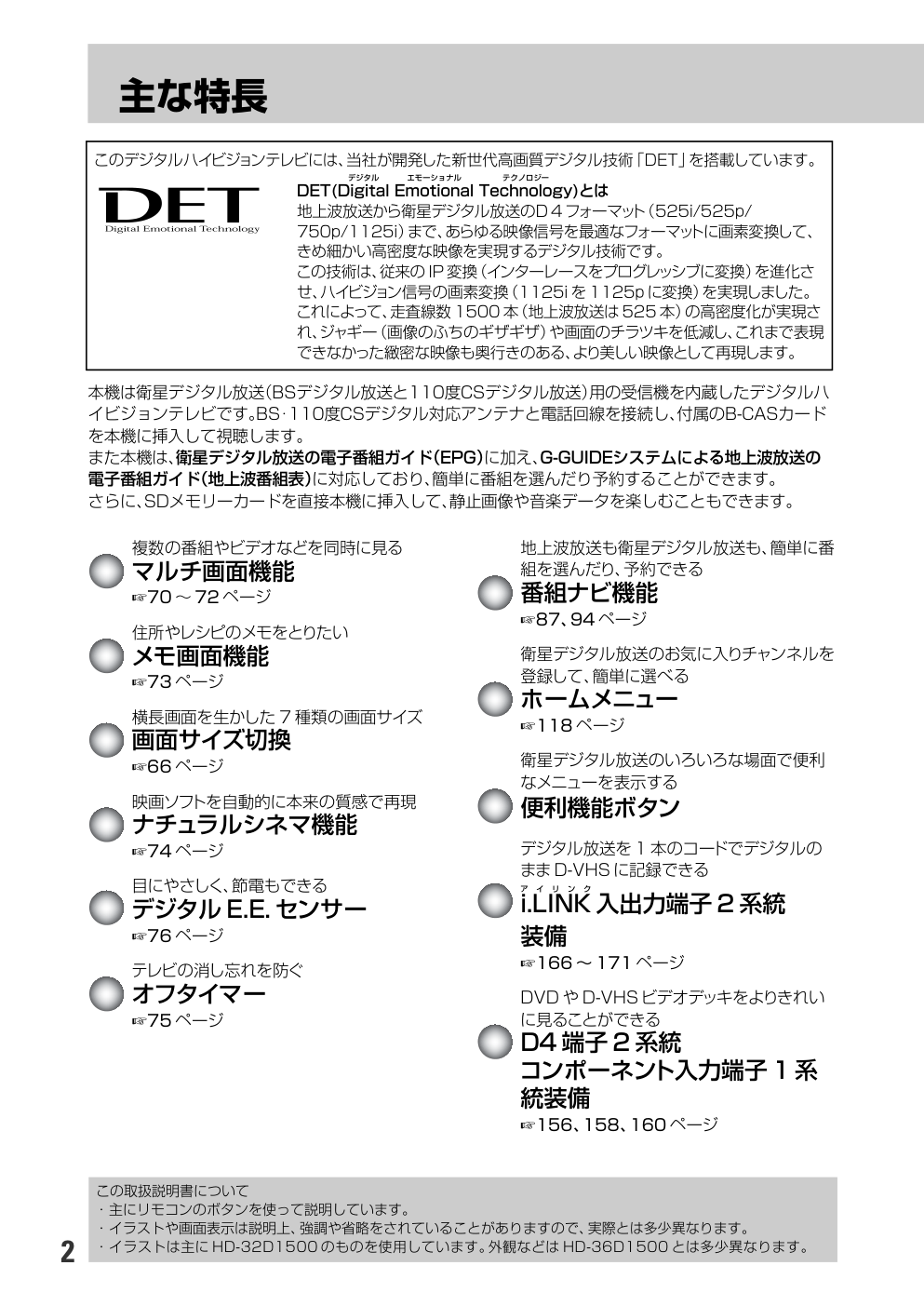)
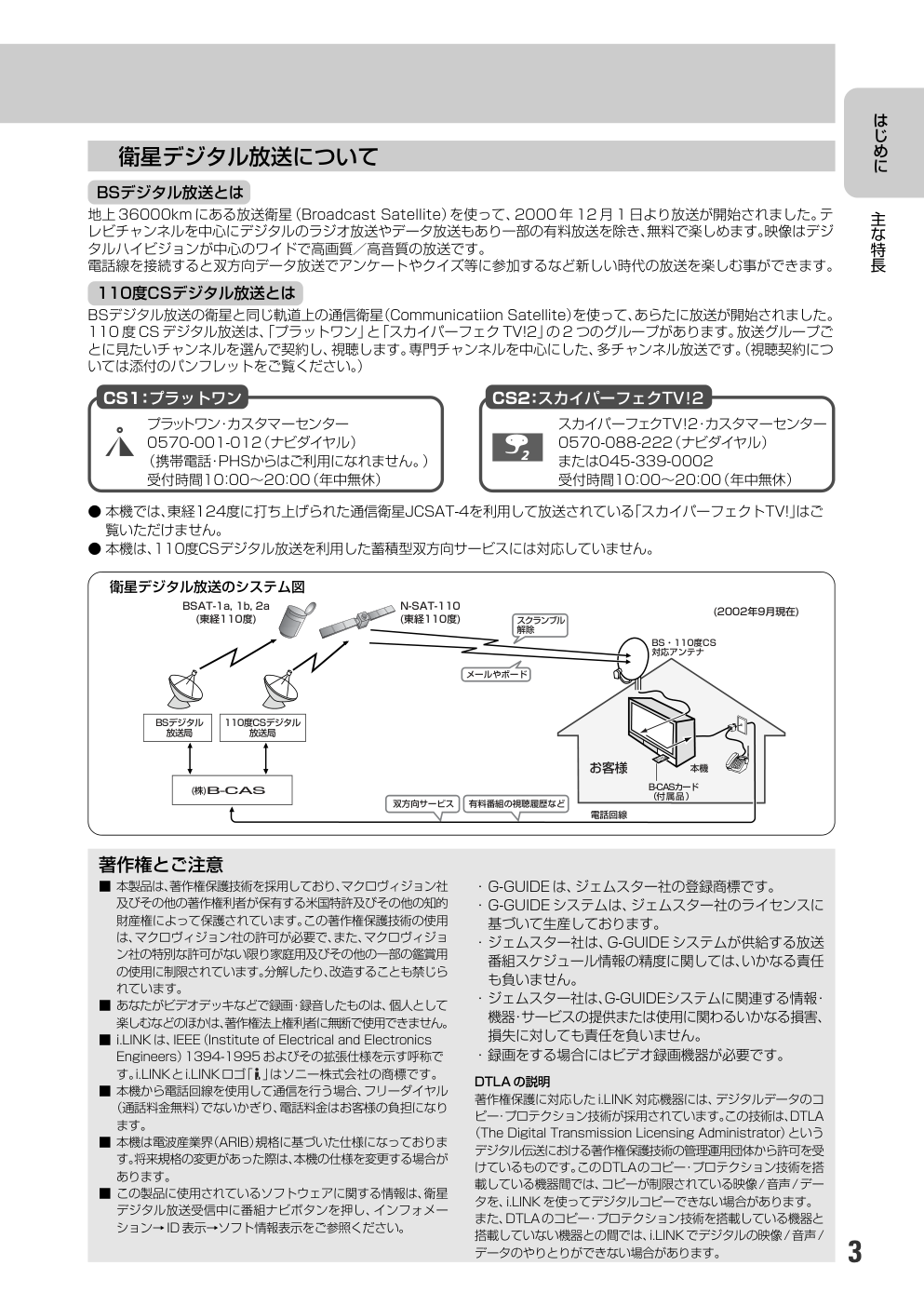)
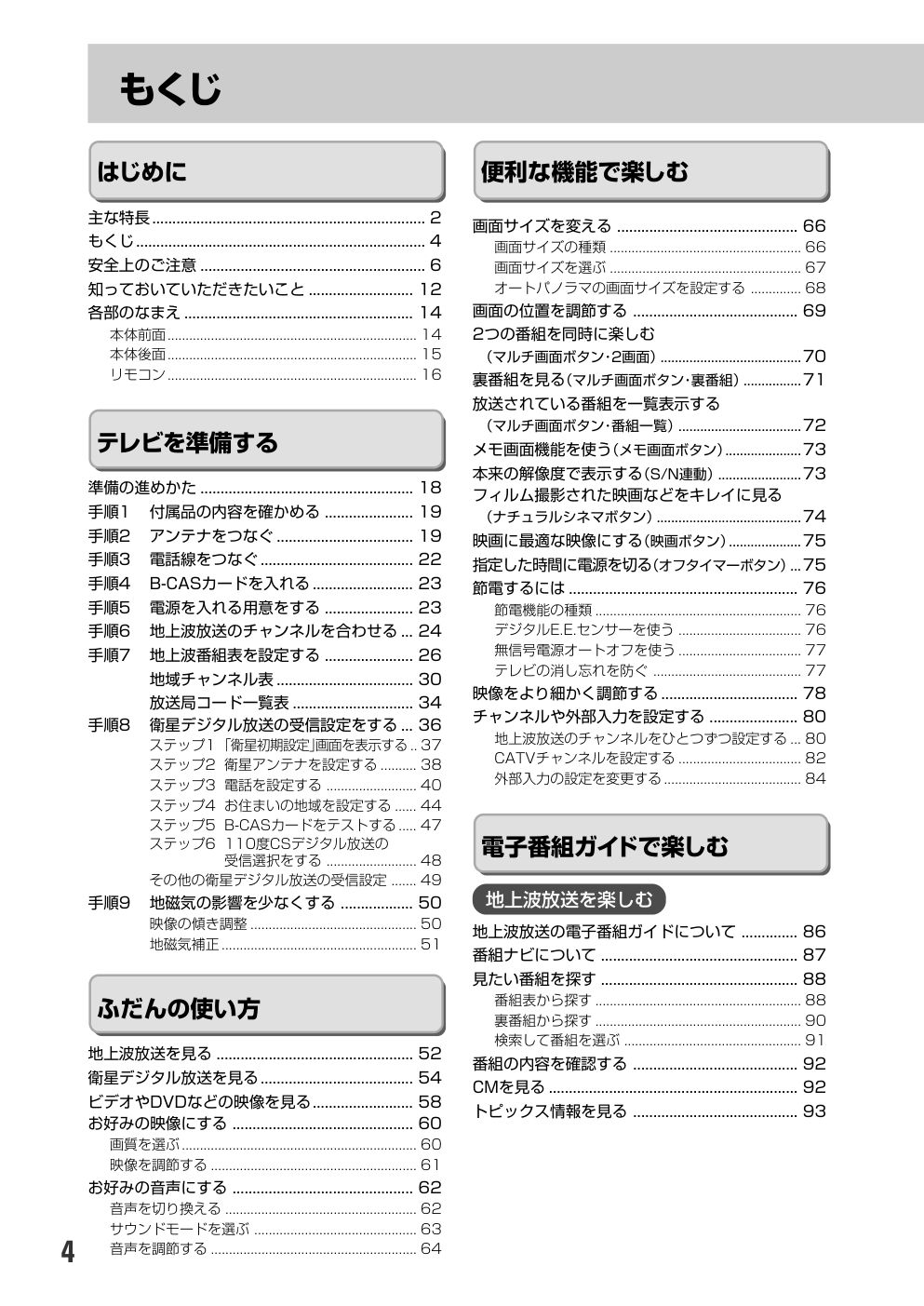)
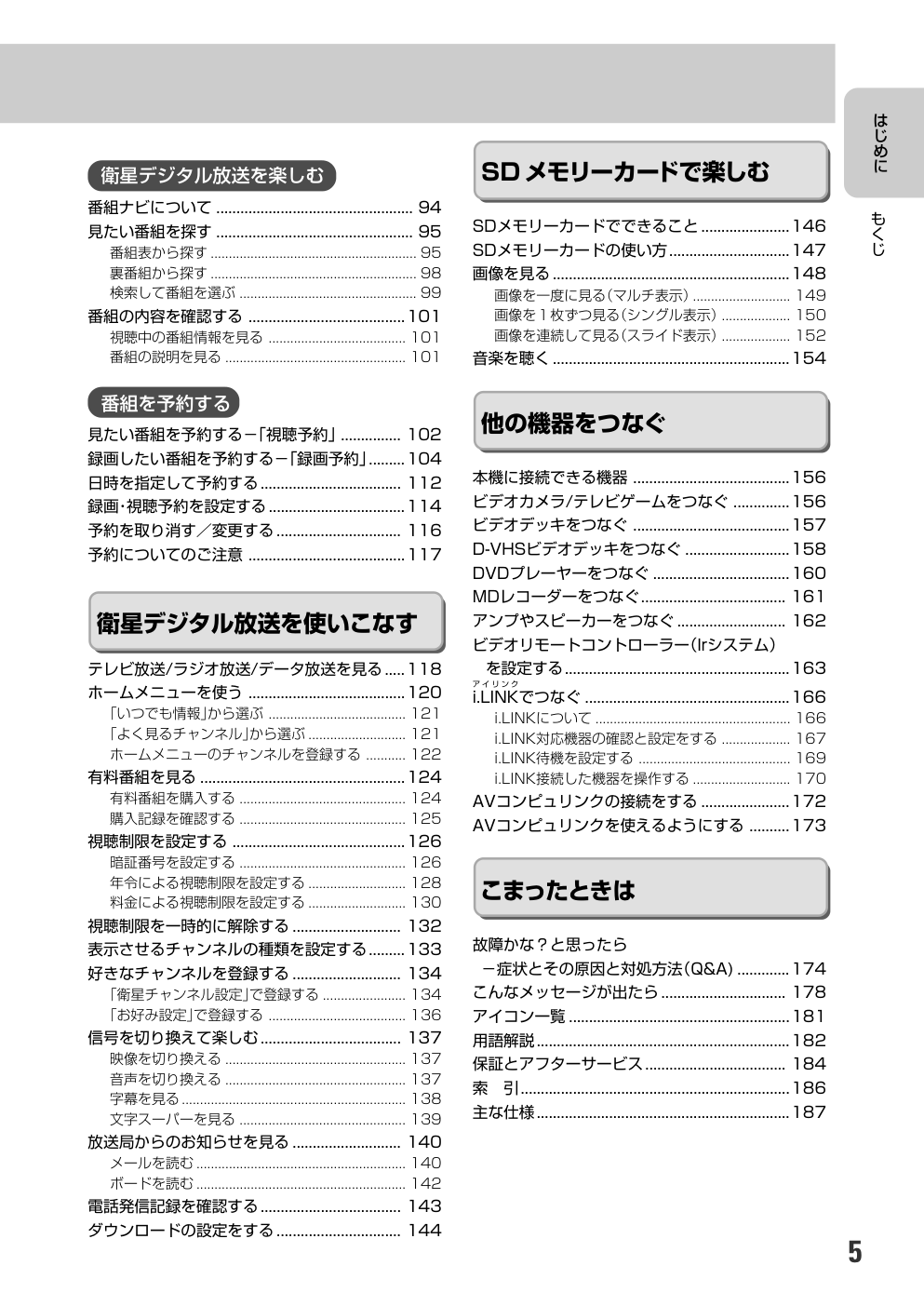)
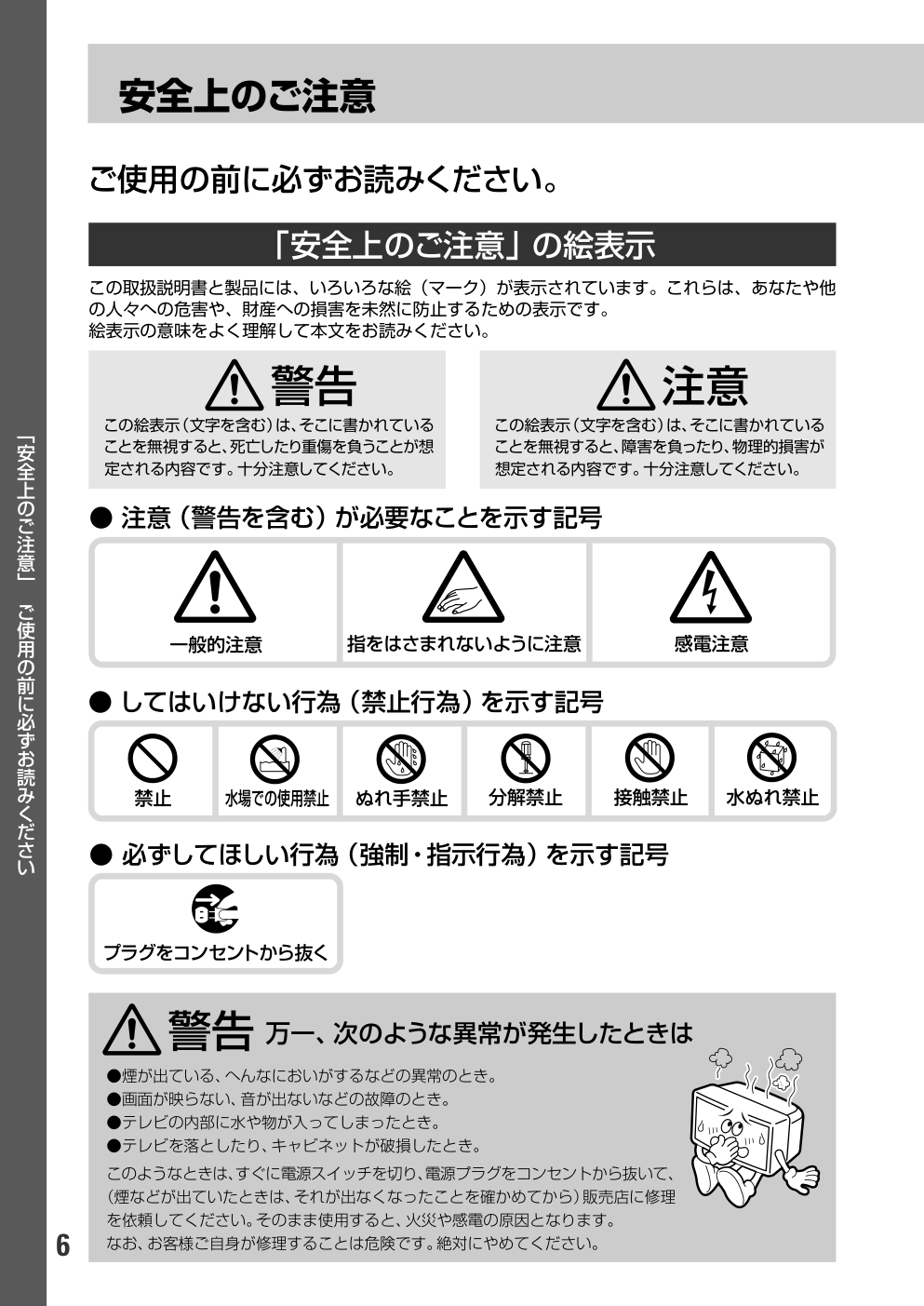)
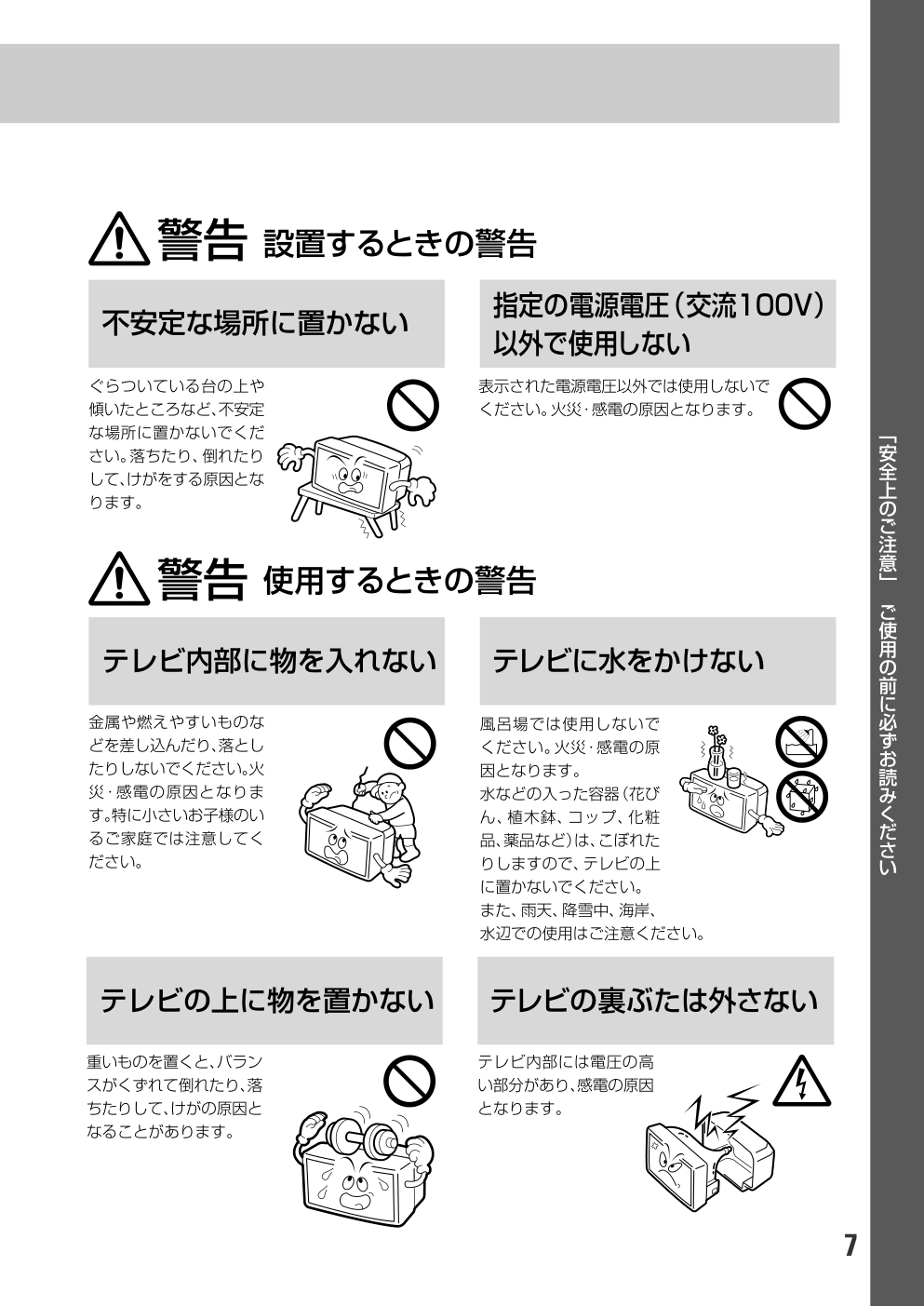)
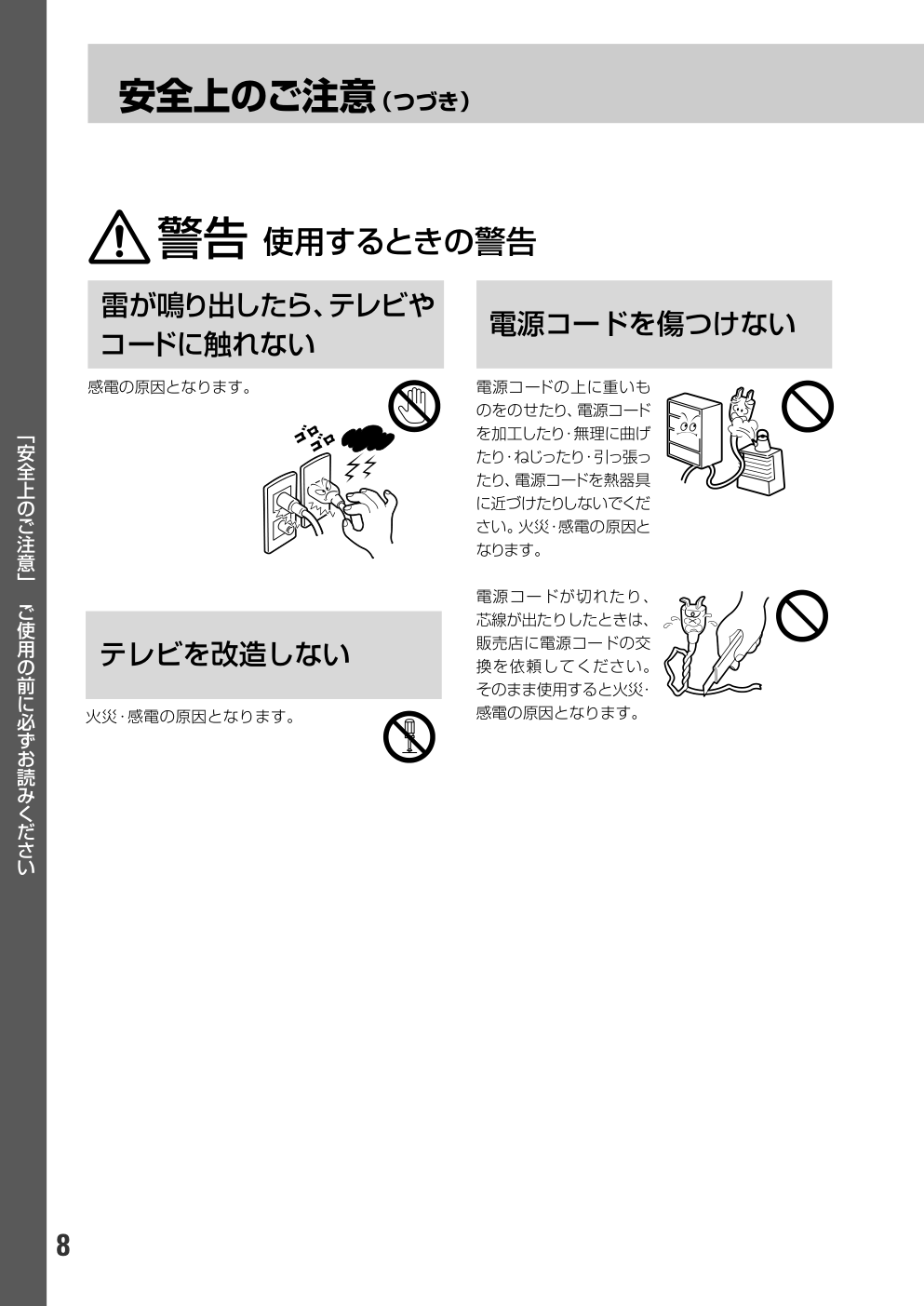)
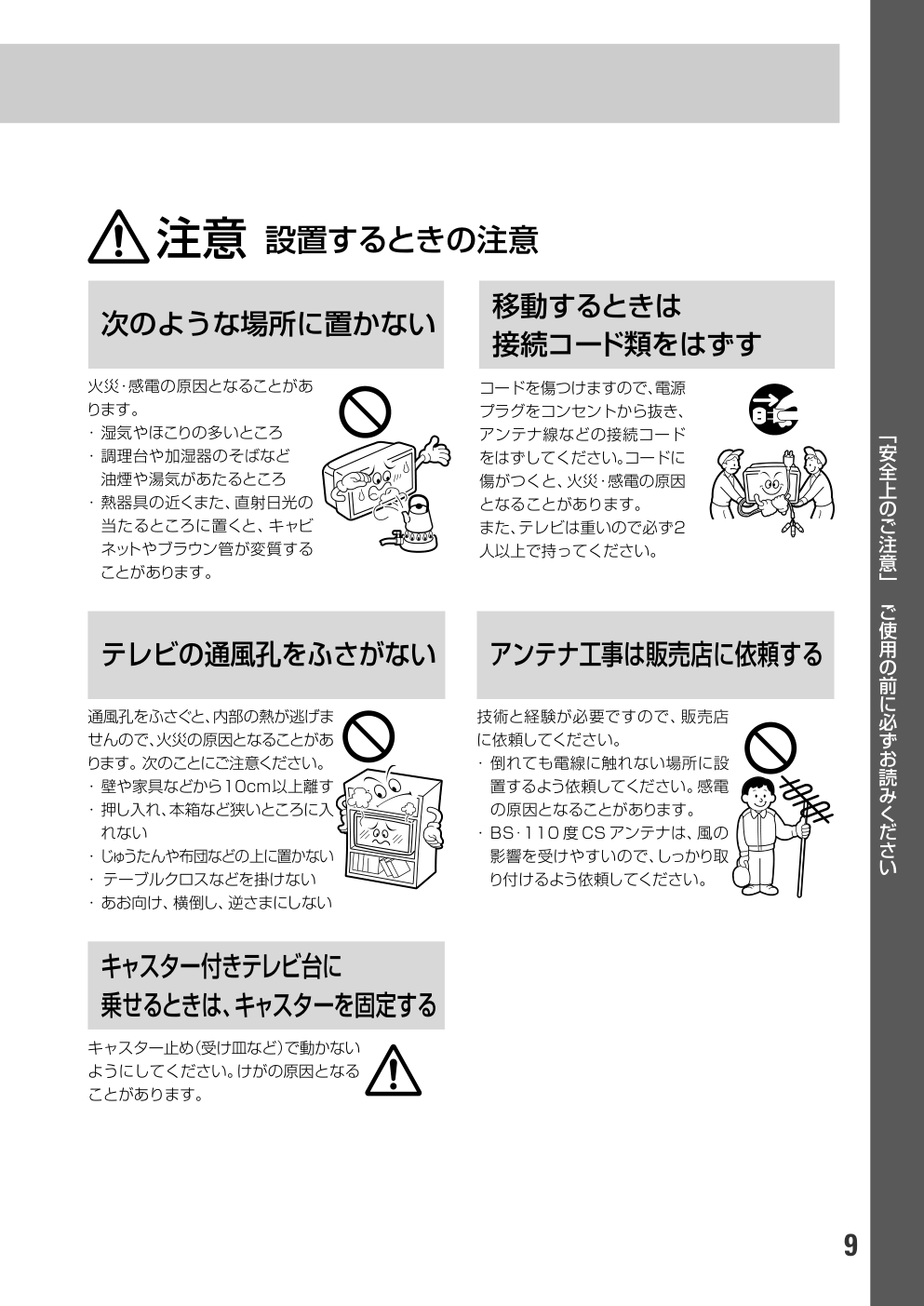)
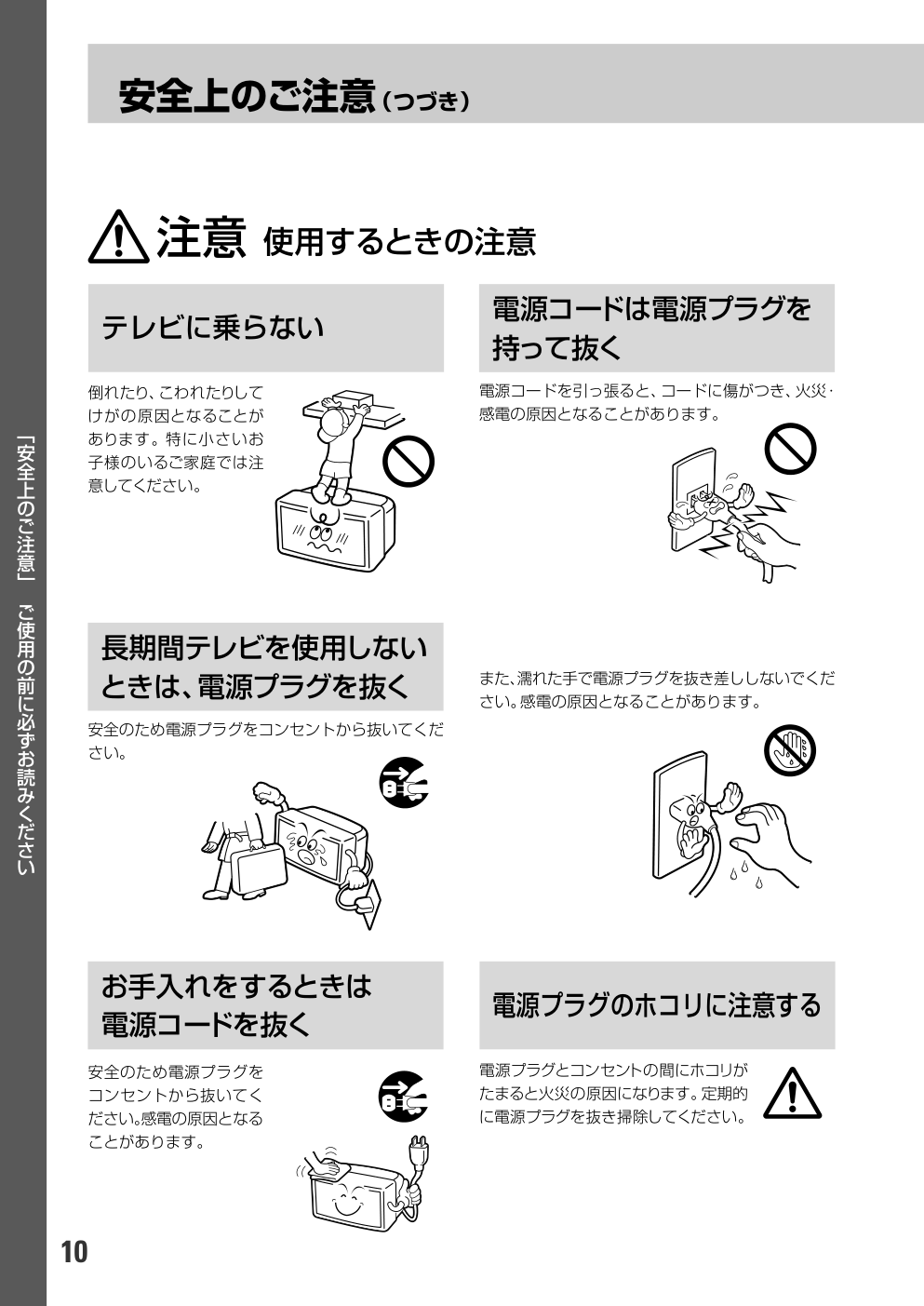)
ご使用の前に安全上のご注意� (6~11ページ)を必ずお読みください。� � 取扱説明書� HD-32D1500 HD-36D1500 BS・110度CS このたびはビクター製品をお買い上げ いただき、ありがとうございます ● ご使用の前にこの「取扱説明書」をよくお読みのうえ、正しくお使いください。 そしてお読みになったあとは、後日役に立つこともありますので、保証書と一 緒に大切に保管してください。 BSデジタル� CS2 CS1 HD-32D1500 G E M S T A R 機能待機� 電 源� LCT1264-001A は じ め に テ レ ビ を 準 備 す る ふ だ ん の 使 い 方 便 利 な 機 能 で 楽 し む 地 上 波 放 送 を 楽 し む 衛 星 デ ジ タ ル 放 送 を 使 い こ な す 他 の 機 器 を つ な ぐ こ ま っ た と き は カ ー ド で 楽 し む メ モ リ ー S D 衛 星 デ ジ タ ル 放 送 を 楽 し む 番 組 を 予 約 す る 電 子 番 組 ガ イ ド で 楽 し む 2 この取扱説明書について ・主にリモコンのボタンを使って説明しています。 ・イラストや画面表示は説明上、強調や省略をされていることがありますので、実際とは多少異なります。 ・イラストは主に HD-32D1500 のものを使用しています。外観などは HD-36D1500 とは多少異なります。 デジタル エモーショナル テクノロジー DET(Digital Emotional Technology)とは 地上波放送から衛星デジタル放送のD4フォーマット(525i/525p/ 750p/1125i)まで、あらゆる映像信号を最適なフォーマットに画素変換して、 きめ細かい高密度な映像を実現するデジタル技術です。 この技術は、従来の IP 変換(インターレースをプログレッシブに変換)を進化さ せ、ハイビジョン信号の画素変換(1125i を 1125p に変換)を実現しました。 これによって、走査線数 1500 本(地上波放送は 525 本)の高密度化が実現さ れ、ジャギー(画像のふちのギザギザ)や画面のチラツキを低減し、これまで表現 できなかった緻密な映像も奥行きのある、より美しい映像として再現します。 このデジタルハイビジョンテレビには、当社が開発した新世代高画質デジタル技術「DET」を搭載しています。 複数の番組やビデオなどを同時に見る マルチ画面機能 70 ~ 72 ページ 住所やレシピのメモをとりたい メモ画面機能 73 ページ 横長画面を生かした 7 種類の画面サイズ 画面サイズ切換 66 ページ 映画ソフトを自動的に本来の質感で再現 ナチュラルシネマ機能 74 ページ 目にやさしく、節電もできる デジタル E.E. センサー 76 ページ テレビの消し忘れを防ぐ オフタイマー 75 ページ 地上波放送も衛星デジタル放送も、簡単に番 組を選んだり、予約できる 番組ナビ機能 87、94 ページ 衛星デジタル放送のお気に入りチャンネルを 登録して、簡単に選べる ホームメニュー 118 ページ 衛星デジタル放送のいろいろな場面で便利 なメニューを表示する 便利機能ボタン デジタル放送を 1 本のコードでデジタルの まま D-VHS に記録できる ア イ リ ン ク i.LINK 入出力端子 2 系統 装備 166 ~ 171 ページ DVD や D-VHSビデオデッキをよりきれい に見ることができる D4 端子 2 系統 コンポーネント入力端子 1 系 統装備 156、158、160 ページ 主な特長 本機は衛星デジタル放送(BSデジタル放送と110度CSデジタル放送)用の受信機を内蔵したデジタルハ イビジョンテレビです。BS・110度CSデジタル対応アンテナと電話回線を接続し、付属のB-CASカード を本機に挿入して視聴します。 また本機は、衛星デジタル放送の電子番組ガイド(EPG)に加え、G-GUIDEシステムによる地上波放送の 電子番組ガイド(地上波番組表)に対応しており、簡単に番組を選んだり予約することができます。 さらに、SDメモリーカードを直接本機に挿入して、静止画像や音楽データを楽しむこともできます。 3 は じ め に ・G-GUIDE は、ジェムスター社の登録商標です。 ・G-GUIDE システムは、ジェムスター社のライセンスに 基づいて生産しております。 ・ジェムスター社は、G-GUIDE システムが供給する放送 番組スケジュール情報の精度に関しては、いかなる責任 も負いません。 ・ジェムスター社は、G-GUIDEシステムに関連する情報・ 機器・サービスの提供または使用に関わるいかなる損害、 損失に対しても責任を負いません。 ・録画をする場合にはビデオ録画機器が必要です。 DTLA の説明 著作権保護に対応した i.LINK 対応機器には、デジタルデータのコ ピー・プロテクション技術が採用されています。この技術は、DTLA (The Digital Transmission Licensing Administrator)という デジタル伝送における著作権保護技術の管理運用団体から許可を受 けているものです。このDTLAのコピー・プロテクション技術を搭 載している機器間では、コピーが制限されている映像/音声/デー タを、i.LINK を使ってデジタルコピーできない場合があります。 また、DTLAのコピー・プロテクション技術を搭載している機器と 搭載していない機器との間では、i.LINKでデジタルの映像/音声/ データのやりとりができない場合があります。 著作権とご注意 衛星デジタル放送について BSデジタル放送とは 地上 36000km にある放送衛星(Broadcast Satellite)を使って、2000 年 12 月 1 日より放送が開始されました。テ レビチャンネルを中心にデジタルのラジオ放送やデータ放送もあり一部の有料放送を除き、無料で楽しめます。映像はデジ タルハイビジョンが中心のワイドで高画質/高音質の放送です。 電話線を接続すると双方向データ放送でアンケートやクイズ等に参加するなど新しい時代の放送を楽しむ事ができます。 110度CSデジタル放送とは BSデジタル放送の衛星と同じ軌道上の通信衛星(Communicatiion Satellite)を使って、あらたに放送が開始されました。 110 度 CS デジタル放送は、 「プラットワン」と「スカイパーフェク TV!2」の 2 つのグループがあります。放送グループご とに見たいチャンネルを選んで契約し、視聴します。専門チャンネルを中心にした、多チャンネル放送です。 (視聴契約につ いては添付のパンフレットをご覧ください。) ● 本機では、東経124度に打ち上げられた通信衛星JCSAT-4を利用して放送されている「スカイパーフェクトTV!」はご 覧いただけません。 ● 本機は、110度CSデジタル放送を利用した蓄積型双方向サービスには対応していません。 N-SAT-110� (東経110度) BSAT-1a, 1b, 2a� (東経110度) スクランブル� 解除� メールやボード� BS・110度CS� 対応アンテナ� お客様� 本機� 電話回線� 有料番組の視聴履歴など� 双方向サービス� 110度CSデジタル� 放送局� BSデジタル� 放送局� (株)B-CAS B-CASカード� (付属品)� (2002年9月現在) B-CAS 衛星デジタル放送のシステム図 ■ 本製品は、著作権保護技術を採用しており、マクロヴィジョン社 及びその他の著作権利者が保有する米国特許及びその他の知的 財産権によって保護されています。この著作権保護技術の使用 は、マクロヴィジョン社の許可が必要で、また、マクロヴィジョ ン社の特別な許可がない限り家庭用及びその他の一部の鑑賞用 の使用に制限されています。分解したり、改造することも禁じら れています。 ■ あなたがビデオデッキなどで録画・録音したものは、個人として 楽しむなどのほかは、著作権法上権利者に無断で使用できません。 ■ i.LINK は、IEEE(Institute of Electrical and Electronics Engineers)1394-1995 およびその拡張仕様を示す呼称で す。i.LINKとi.LINKロゴ「 」はソニー株式会社の商標です。 ■ 本機から電話回線を使用して通信を行う場合、フリーダイヤル (通話料金無料)でないかぎり、電話料金はお客様の負担になり ます。 ■ 本機は電波産業界(ARIB)規格に基づいた仕様になっておりま す。将来規格の変更があった際は、本機の仕様を変更する場合が あります。 ■ この製品に使用されているソフトウェアに関する情報は、衛星 デジタル放送受信中に番組ナビボタンを押し、インフォメー ション→ ID 表示→ソフト情報表示をご参照ください。 主 な 特 長 CS1:プラットワン プラットワン・カスタマーセンター 0570-001-012(ナビダイヤル) (携帯電話・PHSからはご利用になれません。) 受付時間10:00~20:00(年中無休) CS2:スカイパーフェクTV!2 スカイパーフェクTV!2・カスタマーセンター 0570-088-222(ナビダイヤル) または045-339-0002 受付時間10:00~20:00(年中無休) 4 もくじ はじめに 主な特長.................................................................... 2 もくじ........................................................................ 4 安全上のご注意 ........................................................ 6 知っておいていただきたいこと .......................... 12 各部のなまえ ......................................................... 14 本体前面..................................................................... 14 本体後面..................................................................... 15 リモコン..................................................................... 16 テレビを準備する 準備の進めかた ..................................................... 18 手順1 付属品の内容を確かめる ...................... 19 手順2 アンテナをつなぐ .................................. 19 手順3 電話線をつなぐ ...................................... 22 手順4 B-CASカードを入れる ......................... 23 手順5 電源を入れる用意をする ...................... 23 手順6 地上波放送のチャンネルを合わせる ... 24 手順7 地上波番組表を設定する ...................... 26 地域チャンネル表 .................................. 30 放送局コード一覧表 .............................. 34 手順8 衛星デジタル放送の受信設定をする ... 36 ステップ1「衛星初期設定」画面を表示する .. 37 ステップ2 衛星アンテナを設定する .......... 38 ステップ3 電話を設定する ......................... 40 ステップ4 お住まいの地域を設定する ...... 44 ステップ5 B-CASカードをテストする..... 47 ステップ6 110度CSデジタル放送の 受信選択をする ......................... 48 その他の衛星デジタル放送の受信設定 ....... 49 手順9 地磁気の影響を少なくする .................. 50 映像の傾き調整 .............................................. 50 地磁気補正 ...................................................... 51 ふだんの使い方 地上波放送を見る ................................................. 52 衛星デジタル放送を見る...................................... 54 ビデオやDVDなどの映像を見る......................... 58 お好みの映像にする ............................................. 60 画質を選ぶ................................................................. 60 映像を調節する ......................................................... 61 お好みの音声にする ............................................. 62 音声を切り換える ..................................................... 62 サウンドモードを選ぶ ............................................. 63 音声を調節する ......................................................... 64 便利な機能で楽しむ 画面サイズを変える ............................................. 66 画面サイズの種類 ..................................................... 66 画面サイズを選ぶ ..................................................... 67 オートパノラマの画面サイズを設定する .............. 68 画面の位置を調節する ......................................... 69 2つの番組を同時に楽しむ (マルチ画面ボタン・2画面).......................................70 裏番組を見る(マルチ画面ボタン・裏番組)................71 放送されている番組を一覧表示する (マルチ画面ボタン・番組一覧)..................................72 メモ画面機能を使う(メモ画面ボタン).....................73 本来の解像度で表示する(S/N連動).......................73 フィルム撮影された映画などをキレイに見る (ナチュラルシネマボタン)........................................74 映画に最適な映像にする(映画ボタン)....................75 指定した時間に電源を切る(オフタイマーボタン)...75 節電するには ......................................................... 76 節電機能の種類 ......................................................... 76 デジタルE.E.センサーを使う .................................. 76 無信号電源オートオフを使う .................................. 77 テレビの消し忘れを防ぐ ......................................... 77 映像をより細かく調節する .................................. 78 チャンネルや外部入力を設定する ...................... 80 地上波放送のチャンネルをひとつずつ設定する ... 80 CATVチャンネルを設定する .................................. 82 外部入力の設定を変更する...................................... 84 電子番組ガイドで楽しむ 地上波放送を楽しむ 地上波放送の電子番組ガイドについて .............. 86 番組ナビについて ................................................. 87 見たい番組を探す ................................................. 88 番組表から探す ......................................................... 88 裏番組から探す ......................................................... 90 検索して番組を選ぶ ................................................. 91 番組の内容を確認する ......................................... 92 CMを見る .............................................................. 92 トピックス情報を見る ......................................... 93 5 は じ め に SD メモリーカードで楽しむ SDメモリーカードでできること ......................146 SDメモリーカードの使い方..............................147 画像を見る ...........................................................148 画像を一度に見る(マルチ表示)........................... 149 画像を1枚ずつ見る(シングル表示)................... 150 画像を連続して見る(スライド表示)................... 152 音楽を聴く ...........................................................154 他の機器をつなぐ 本機に接続できる機器 .......................................156 ビデオカメラ/テレビゲームをつなぐ ..............156 ビデオデッキをつなぐ .......................................157 D-VHSビデオデッキをつなぐ ..........................158 DVDプレーヤーをつなぐ ..................................160 MDレコーダーをつなぐ.................................... 161 アンプやスピーカーをつなぐ ........................... 162 ビデオリモートコントローラー(Irシステム) を設定する........................................................163 ア イ リ ン ク i.LINKでつなぐ ...................................................166 i.LINKについて ...................................................... 166 i.LINK対応機器の確認と設定をする ................... 167 i.LINK待機を設定する .......................................... 169 i.LINK接続した機器を操作する ........................... 170 AVコンピュリンクの接続をする ......................172 AVコンピュリンクを使えるようにする ..........173 こまったときは 故障かな?と思ったら -症状とその原因と対処方法(Q&A) .............174 こんなメッセージが出たら ............................... 178 アイコン一覧 .......................................................181 用語解説...............................................................182 保証とアフターサービス................................... 184 索 引...................................................................186 主な仕様...............................................................187 も く じ 衛星デジタル放送を楽しむ 番組ナビについて ................................................. 94 見たい番組を探す ................................................. 95 番組表から探す ......................................................... 95 裏番組から探す ......................................................... 98 検索して番組を選ぶ ................................................. 99 番組の内容を確認する .......................................101 視聴中の番組情報を見る ...................................... 101 番組の説明を見る .................................................. 101 番組を予約する 見たい番組を予約する-「視聴予約」............... 102 録画したい番組を予約する-「録画予約」.........104 日時を指定して予約する................................... 112 録画・視聴予約を設定する ..................................114 予約を取り消す/変更する ............................... 116 予約についてのご注意 .......................................117 衛星デジタル放送を使いこなす テレビ放送/ラジオ放送/データ放送を見る.....118 ホームメニューを使う .......................................120 「いつでも情報」から選ぶ ...................................... 121 「よく見るチャンネル」から選ぶ ........................... 121 ホームメニューのチャンネルを登録する ........... 122 有料番組を見る ...................................................124 有料番組を購入する .............................................. 124 購入記録を確認する .............................................. 125 視聴制限を設定する ...........................................126 暗証番号を設定する .............................................. 126 年令による視聴制限を設定する ........................... 128 料金による視聴制限を設定する ........................... 130 視聴制限を一時的に解除する ........................... 132 表示させるチャンネルの種類を設定する.........133 好きなチャンネルを登録する ........................... 134 「衛星チャンネル設定」で登録する ....................... 134 「お好み設定」で登録する ...................................... 136 信号を切り換えて楽しむ................................... 137 映像を切り換える .................................................. 137 音声を切り換える .................................................. 137 字幕を見る .............................................................. 138 文字スーパーを見る .............................................. 139 放送局からのお知らせを見る ........................... 140 メールを読む .......................................................... 140 ボードを読む .......................................................... 142 電話発信記録を確認する................................... 143 ダウンロードの設定をする ............................... 144 6 「 安 全 上 の ご 注 意 」 ご 使 用 の 前 に 必 ず お 読 み く だ さ い 安全上のご注意 ご使用の前に必ずお読みください。 「安全上のご注意」の絵表示 この取扱説明書と製品には、いろいろな絵(マーク)が表示されています。これらは、あなたや他 の人々への危害や、財産への損害を未然に防止するための表示です。 絵表示の意味をよく理解して本文をお読みください。 警告� � 注意� � この絵表示(文字を含む)は、そこに書かれている ことを無視すると、死亡したり重傷を負うことが想 定される内容です。十分注意してください。 この絵表示(文字を含む)は、そこに書かれている ことを無視すると、障害を負ったり、物理的損害が 想定される内容です。十分注意してください。 ● 注意(警告を含む)が必要なことを示す記号 一般的注意 指をはさまれないように注意 感電注意 ● してはいけない行為(禁止行為)を示す記号 禁止 水場での使用禁止 ぬれ手禁止 分解禁止 接触禁止 水ぬれ禁止 ● 必ずしてほしい行為(強制・指示行為)を示す記号 プラグをコンセントから抜く 警告� � 万一、次のような異常が発生したときは ●煙が出ている、へんなにおいがするなどの異常のとき。 ●画面が映らない、音が出ないなどの故障のとき。 ●テレビの内部に水や物が入ってしまったとき。 ●テレビを落としたり、キャビネットが破損したとき。 このようなときは、すぐに電源スイッチを切り、電源プラグをコンセントから抜いて、 (煙などが出ていたときは、それが出なくなったことを確かめてから)販売店に修理 を依頼してください。そのまま使用すると、火災や感電の原因となります。 なお、お客様ご自身が修理することは危険です。絶対にやめてください。 6 7 「 安 全 上 の ご 注 意 」 ご 使 用 の 前 に 必 ず お 読 み く だ さ い 風呂場では使用しないで ください。火災・感電の原 因となります。 水などの入った容器(花び ん、植木鉢、コップ、化粧 品、薬品など)は、こぼれた りしますので、テレビの上 に置かないでください。 また、雨天、降雪中、海岸、 水辺での使用はご注意ください。 設置するときの警告 不安定な場所に置かない 指定の電源電圧(交流100V) 以外で使用しない 警告� � 使用するときの警告 ぐらついている台の上や 傾いたところなど、不安定 な場所に置かないでくだ さい。落ちたり、倒れたり して、けがをする原因とな ります。 表示された電源電圧以外では使用しないで ください。火災・感電の原因となります。 テレビ内部に物を入れない テレビに水をかけない 金属や燃えやすいものな どを差し込んだり、落とし たりしないでください。火 災・感電の原因となりま す。特に小さいお子様のい るご家庭では注意してく ださい。 テレビの上に物を置かない テレビの裏ぶたは外さない 重いものを置くと、バラン スがくずれて倒れたり、落 ちたりして、けがの原因と なることがあります。 テレビ内部には電圧の高 い部分があり、感電の原因 となります。 警告� � 7 8 「 安 全 上 の ご 注 意 」 ご 使 用 の 前 に 必 ず お 読 み く だ さ い 電源コードの上に重いも のをのせたり、電源コード を加工したり・無理に曲げ たり・ねじったり・引っ張っ たり、電源コードを熱器具 に近づけたりしないでくだ さい。火災・感電の原因と なります。 電源コードが切れたり、 芯線が出たりしたときは、 販売店に電源コードの交 換を依頼してください。 そのまま使用すると火災・ 感電の原因となります。 安全上のご注意(つづき) 使用するときの警告 雷が鳴り出したら、テレビや コードに触れない 感電の原因となります。 電源コードを傷つけない テレビを改造しない 火災・感電の原因となります。 警告� � 8 9 「 安 全 上 の ご 注 意 」 ご 使 用 の 前 に 必 ず お 読 み く だ さ い 設置するときの注意 次のような場所に置かない 火災・感電の原因となることがあ ります。 ・湿気やほこりの多いところ ・調理台や加湿器のそばなど 油煙や湯気があたるところ ・熱器具の近くまた、直射日光の 当たるところに置くと、キャビ ネットやブラウン管が変質する ことがあります。 移動するときは 接続コード類をはずす コードを傷つけますので、電源 プラグをコンセントから抜き、 アンテナ線などの接続コード をはずしてください。コードに 傷がつくと、火災・感電の原因 となることがあります。 また、テレビは重いので必ず2 人以上で持ってください。 テレビの通風孔をふさがない 通風孔をふさぐと、内部の熱が逃げま せんので、火災の原因となることがあ ります。次のことにご注意ください。 ・壁や家具などから10cm以上離す ・押し入れ、本箱など狭いところに入 れない ・じゅうたんや布団などの上に置かない ・ テーブルクロスなどを掛けない ・あお向け、横倒し、逆さまにしない キャスター付きテレビ台に 乗せるときは、キャスターを固定する キャスター止め(受け皿など)で動かない ようにしてください。けがの原因となる ことがあります。 アンテナ工事は販売店に依頼する 技術と経験が必要ですので、販売店 に依頼してください。 ・倒れても電線に触れない場所に設 置するよう依頼してください。感電 の原因となることがあります。 ・BS・110 度 CS アンテナは、風の 影響を受けやすいので、しっかり取 り付けるよう依頼してください。 注意� � 9 10 「 安 全 上 の ご 注 意 」 ご 使 用 の 前 に 必 ず お 読 み く だ さ い 安全上のご注意(つづき) 注意� � 使用するときの注意 テレビに乗らない 倒れたり、こわれたりして けがの原因となることが あります。特に小さいお 子様のいるご家庭では注 意してください。 長期間テレビを使用しない ときは、電源プラグを抜く 安全のため電源プラグをコンセントから抜いてくだ さい。 お手入れをするときは 電源コードを抜く 安全のため電源プラグを コンセントから抜いてく ださい。感電の原因となる ことがあります。 電源コードは電源プラグを 持って抜く 電源コードを引っ張ると、コードに傷がつき、火災・ 感電の原因となることがあります。 また、濡れた手で電源プラグを抜き差ししないでくだ さい。感電の原因となることがあります。 電源プラグのホコリに注意する 電源プラグとコンセントの間にホコリが たまると火災の原因になります。定期的 に電源プラグを抜き掃除してください。 11 「 安 全 上 の ご 注 意 」 ご 使 用 の 前 に 必 ず お 読 み く だ さ い 電池は間違った使いかたをすると、破裂したり液がも れて、火災・けが・故障・周囲の汚損の原因となること があります。次のことにご注意ください。 ・新しい電池と古い電池を 混ぜて使わない ・種類の違う電池を混ぜて 使わない ・電池ケースのプラス (+)とマイナス(-)の 表示どおりに入れる ・指定された電池以外は 使わない 1年に1度はテレビ内部の 掃除を販売店に依頼する テレビの内部にホコリがたまった まま使用すると、火災や故障の 原因となることがあります。 乾電池の使いかたに注意する 転倒防止の処置をしてください 地震などの非常時の安全確保と、事故を防止するため に、次のような処置をしてください。 製品専用のテレビ台を使用するとき 転倒防止用部品を使って固定してください。 壁や柱などに固定するとき テレビ後面左右の穴を利用し、市販の丈夫なひもなどで 結んでください。柱や壁は、確実に固定できる場所を選 んでください。 ※説明図は実際の外観と異なることがあります。 お手入れのしかた ●キャビネットやブラウン管面の汚れは 柔らかい布で軽くふき取ってくださ い。汚れがひどいときは、水でうすめ た中性洗剤にひたした布をよく絞っ てふき取り、乾いた布でからぶきして ください。 お手入れのしかた キャビネットが変質したり、塗料がは げることがありますので、次のことに 注意してください。 ・シンナーやベンジンでふかない ・殺虫剤など揮発性のものをかけない ・ゴムやビニール製品などを長時間接触させたままに しない ベルト� ネジをしめる� 12 「 知 っ て お い て い た だ き た い こ と 」 ご 使 用 の 前 に 必 ず お 読 み く だ さ い ビ ー キ ャ ス B-CASカード*登録をしてください B-CASカードはカードに組み込まれたICを利用し、登録された受信者に対し て、いろいろな放送サービスの利用を可能にします。 公共放送・有料放送を視聴するときや、双方向番組に参加するときに必要です。 B-CASカードを本機に挿入し、はがきによる登録をしてください(登録は無料 です)。 B-CASカードの台紙の一部が登録はがきになっています。また、台紙に書かれ た説明も良くお読みください。(台紙に添付されたバーコードのシールは、有料 放送の申し込みに利用します。紛失しないようにしてください。) 知っておいていただきたいこと ● * 印のついている用語については「用語解説」 182、183 ページをご覧ください。 NHKや有料放送は視聴の手続きが必要です NHK、WOWOW、スターチャンネル、プラットワン、スカイパーフェクTV!2をご覧になるには視聴の 申し込み手続きが必要です。 添付のパンフレットをお読みのうえ、B-CASカードの登録とあわせて、手 続きを行ってください。 電源を入れた時の映像について ●本機は、電源を入れてから映像が映るまで数秒の時間がかかります。 電源ボタンを繰り返し押さないようにしてください。 (電源が入っているかどうかは、電源/機能待機ランプの点灯をご確認ください。14ページの9を参 照) ●衛星デジタル放送(BSデジタル放送*と110度CSデジタル放送*)を視聴中に電源を「切/入」すると 映像が乱れますが、故障ではありません。電源を切って10秒程度たってから、電源を入れるように してください。 データ放送について 衛星デジタル放送では、さまざまなデータ放送が送られてきます。データ放送の種類によっては表示 されない場合や表示が出るまでに時間がかかる場合がありますが故障ではありません。 番組によっては、選局と同時に「データを取得中です」のメッセージが表示されたり、データ放送画面 に自動的に切り換わる場合があります。 自動表示メッセージ機能のご案内 本機は衛星デジタル放送の自動表示メッセージ機能に対応しています。この機能は放送局からの視聴 者への案内などに使用されます。 自動表示メッセージを消すには、リモコンの「戻る」ボタンを押してください。 (自動表示メッセージの なかには、リモコンの「戻る」ボタンを押しても消せない場合があります。あらかじめご了承ください。) ご注意 ● B-CASカードには、視聴情報などが記憶されますので、本機に入れたままご使用ください( 23ページ)。 ● B-CASカードを使用しなくても本機をご使用いただけますが、公共放送の視聴時にメッセージがでたり、有料放送の 視聴や一部のデータ放送の利用ができません。 ● B-CASカードは、株式会社ビーエス・コンディショナルアクセスシステムズから貸与されたものです。 破損・紛失などにより再発行を依頼されるときは費用がかかります。B-CASカードに記載されたカスタマーセンター までご連絡ください。 13 「 知 っ て お い て い た だ き た い こ と 」 ご 使 用 の 前 に 必 ず お 読 み く だ さ い 視聴予約や録画予約を確実におこなうために ● 電源が「切」のとき、視聴予約は実行されません。視聴予約した番組をご覧になるには、あらかじめ 電源を「入」にしておいてください。 ● 電源プラグが抜かれていると録画予約は実行されません。電源を切るときは、リモコンまたは本体 の電源ボタンを押して切ってください。 天候不良によって画質や音質が悪くなる場合があります 悪天候により衛星からの電波が弱くなっている場合、降雨対応放送が行われているときは、降雨対応 放送に切り換わります。 (画面にメッセージが表示されます。) 降雨対応放送では、画質や音質が少し悪くなります。また、番組情報が表示できない場合もあります。 ソフトウェアと動作 正常に動作しないときは 本機は電子番組ガイド*やデータ放送などデジタル情報を受け取ってさまざまなサービスを実現し ます。 これらのサービスは精密な電子部品と、パソコンで使われているのと同様のソフトウェアを使用する ことで実現されています。そのため、外部からのノイズなどのいろいろな要因で正常に動作しない事 があります。 正常に動作しない(あるいは全く動作しない)ときは、いったん電源を切り、その後再び電源を入れて ください。 ダウンロード 多くの機能をソフトウェアで実現していますので、将来機能が 追加されたときも、ソフトウェアを入れ換えることで機能を追 加できるようになっています。このようにして機能を追加する ことをダウンロードと呼んでいます。 通常はダウンロードによるプログラムの更新をされることを おすすめします( 144ページ)。 放送されない機能は動作しません 本機にはさまざまな機能がありますが、放送局がそれらの機能に対応した放送をしていないときは使用 できません。 放送切換をした直後の番組表の表示内容について 放送の切換(地上波・BS・CS1・CS2の切換)をした直後に番組表を表示させると、番組の情報が何も 表示されない場合があります。これは、放送を切り換えた直後は番組の情報が充分でないためです。故 障ではありません。しばらくすると順次表示されます。 (または放送切換をして20秒以上たってから 番組表を表示させるようにしてください。) BS CS ダ ウ ン ロ ー ド� 14 1 サービス用端子 サービスマンが使用します。通常はお使いにならないで ください。 2 SDメモリーカード挿入口 147ページ SDメモリーカードを入れて再生するときに使います。 3 ビ ー キ ャ ス B-CASカード挿入口 23ページ B-CASカードを入れておきます。 4 リモコン受光部 リモコンで操作するときは、リモコンの送信部をここに向 けます。 5 明るさセンサー 76ページ 省電力機能の「デジタルE.E.」を利用したとき、周囲の明 るさを感知する部分です。 6 BSデジタルランプ BSデジタル放送を受信中に点灯します。 7 CS1ランプ CS1:プラットワンを受信中に点灯します。 8 CS2ランプ CS2:スカイパーフェクTV!2を受信中に点灯します。 9 電源/機能待機ランプ 52、54、58ページ 本体の電源が「入」のとき、緑色で点灯します。 ● 電源が「切」の場合でも、地上波放送の番組表を受信している ときや衛星デジタルチューナーが動いているときは赤く点灯 します。 BSデジタル� CS2 CS1 HD-32D1500 G E M S T A R 右ドア内部� 左ドア内部� ヘッドホン� 画面サイズ選択� 入力切換� チャンネル� 音 量 � S映像� 映像� 左 ー 音 声 ー 右 � 優先� ビ デ オ 入 力 4 ( D V / ム ー ビ ー 入 力 ) � SDカード 押-取出し� 中央部� BSデジタル� CS2 CS1 D4映像� 注意� サービスマン� 以外の方は� このシールを� はがさないで� ください。� 電 源 (緑) 機能待機 (赤) w 4 9 p 5 3 2 6 7 8 q e r t y ドアの開けかた� 1 各部のなまえ p 電源ボタン 52、54、58ページ 本体の電源を「入/切」します。 q ヘッドホン端子 ヘッドホンをつなぎます。 ● ヘッドホンをつなぐとスピーカーからの音が消えます。 w ビデオ入力4(DV/ムービー入力)端子 156ページ ビデオカメラやテレビゲーム機の映像・音声出力端子とつ なぎます。 ● S映像端子と映像端子が同時に使われたときは、S映像端子か らの入力信号が優先されます。 ● D4映像端子に映像信号が入力されているときは、S映像端子 や映像端子に入力された映像信号よりも優先されます。 e 画面サイズ選択ボタン 66ページ 画面サイズを変更するときに使います。 くり返し押してお好みの画面サイズを選びます。 r 入力切換ボタン 59ページ 接続しているAV機器の映像を見るときに使います。 くり返し押して見たい外部入力を選びます。 t チャンネル+/-ボタン 53、55ページ チャンネルを変えるときに使います。 y 音量+/-ボタン 52、54、58ページ 音量を調節するときに使います。 本体前面 15 は じ め に ●G-GUIDEは、ジェムスター社の登録商標です。� ●G-GUIDEシステムは、ジェムスター社のライセンスに基づいて生産しております。 ●ジェムスター社は、G-GUIDEシステムが供給する放送番組スケジュール情報の精度 ては、いかなる責任も負いません。� ●ジェムスター社は、G-GUIDEシステムに関連する情報・機器・サービスの提供また に関するいかなる損害、損失に対しても責任も負いません。� ●録画をする場合にはビデオ録画機器が必要です。� 電源重畳� � BS・110度CS� � � DC15V 最大 4W ●コンポーネント映像入力(D4映像入力)からの信号は� モニター出力されません。� ●ビデオ1入力からの信号はモニター出力されません。� (ただし、メニュー設定で出力することができます。)� ●S1映像出力からは、S1映像入力または� BS・110度CSデジタル放送のみ出力されます。� ご注意:� VHF/UHF� アンテナ入力� ビデオ1 ビデオ2 入� 力� S1 S1 優先� 優先� 映 像� 左� 音� 声� 右� Y Cb/Pb Cr/Pr 右ー音声ー左� 映像� S1映像� ビデオ3 DVD モニター /録画出力� ビデオ3/DVD� コンポーネント� 映像入力� 右ー音声ー左� D4映像入力� ビデオ1/D –VHS オーディオ� 出力� (固定)� 電話回線� 光デジタル� 音声出力� AAC / PCM ビデオリモート� S400 D–VHS i.LINK入出力� (DV端子とは接続不可) この製品は、マクロビジョン社が保有する日 1925090号の特許技術のライセンス供与 造されたものであり この製品での使用は一部 ラム配信に限定されています。 AV� コンピュリンク� BS・110度CS� アンテナ入力� � � コントローラー出力� 1 2 6 w 9 3 4 7 p e q 5 8 r 本体後面 1 電話回線端子 22ページ 電話線(アナログ回線のモジュラーケーブル)を接続し ます。 2 BS・110度CSアンテナ入力端子 21ページ BS・110度CSデジタル放送対応の衛星アンテナをつ なぎます。 3 i.LINK入出力端子 158、166ページ D-VHSビデオデッキなどのi.LINK対応機器と接続します。 4 光デジタル音声出力端子 161、162ページ MDレコーダーやAACデコーダーを持ったアンプなどと 接続します。 5 ビデオ3/DVD入力端子 160ページ ビデオデッキやDVDプレーヤーなどの映像・音声出力端 子をつなぎます。 6 VHF/UHFアンテナ入力端子 21ページ VHF、UHFアンテナをつなぎます。 7 AVコンピュリンクIII端子 172ページ AVコンピュリンク対応の機器をつなぎます。 8 ビデオリモートコントローラー出力端子 157、158ページ 付属のビデオリモートコントローラーを接続します。 9 ビデオ1入力端子 157、158ページ ビデオデッキなどの映像・音声出力端子をつなぎます。 ● S1映像端子と映像端子が同時に使われたときは、S1映像 端子からの入力信号が優先されます。 p ビデオ2入力端子 157ページ ビデオデッキなどの映像・音声出力端子をつなぎます。 ● S1映像端子と映像端子が同時に使われたときは、S1映像 端子からの入力信号が優先されます。 q モニター/録画出力端子 157、158ページ ビデオデッキの映像・音声入力端子と接続します。ふだん はテレビに映っている映像と音声を出力します。録画予 約の実行中はその映像と音声の録画用出力になります。 ● D4映像入力(ビデオ1、ビデオ4)端子やビデオ3/DVDコ ンポーネント映像入力端子から入力された映像信号は出力さ れません。 ● マルチ画面のとき、2画面または裏番組を表示中は左画面の 映像と音声が出力されます。番組一覧中は出力されません。 ● 地上波放送の映像はS1映像出力端子からは出力されません。 ● 地上波放送を見ているときに番組ナビや番組表を表示してい る場合、映像や音声は出力されません。 w ビデオ3/DVD コンポーネント映像入力端子 160ページ DVDプレーヤーなどのコンポーネント映像出力端子をもっ た機器をつなぎます。 ● コンポーネント映像入力に映像信号が入力されているときは、 ビデオ3/DVD入力に入力された映像信号より優先されます。 e ビデオ1/D-VHS D4映像入力端子 158ページ D-VHSビデオデッキなどのD端子をもった機器をつなぎます。 ● D4映像入力に映像信号が入力されているときは、ビデオ1入 力に入力されるS1映像信号や映像信号より優先されます。 r オーディオ出力(固定)端子 162ページ AVアンプなどの音声入力端子をつなぎます。 各 部 の な ま え ( 本 体 前 面 ・ 本 体 後 面 ) 16 ■ふたを閉じたところ 1 送信部 テレビのリモコン受光部に向けてリモコンのボタンを押 してください。 2 メモ画面ボタン 73ページ 押すと2画面に切り換わり、右側の画面は静止画になりま す。 3 サービス切換(テレビ、ラジオ、データ) ボタン 55、118ページ 衛星デジタル放送で、テレビ放送、ラジオ放送、データ放 送を切り換えるときに使います。 4 チャンネル数字ボタン 53、55~57ページ 地上波放送(VHF/UHF)やCATV、衛星デジタル放送 のチャンネルを選ぶときに使います。また、データ放送や メニュー操作中に数字や記号を入力するときなどにも使 います。 5 放送切換(地上、BS、CS1、CS2)ボタン 53、55ページ 地上波放送、BSデジタル放送、110度CSデジタル放送 (CS1, CS2)を切り換えるときに使います。 6 番号入力ボタン 56ページ 衛星デジタル放送で、番号を直接入力してチャンネルを 選ぶときに使います。 7 チャンネル+/-ボタン 53、55ページ チャンネルを変えるときに使います。 8 消音ボタン 52、54、58ページ 急いで音を消すときに使います。 9 操作ランプ リモコンを操作すると点滅します。ランプが暗くなった り、操作がしにくくなったら電池を交換してください。 p 電源ボタン 52、54、58ページ 電源を「入/切」します。 q 入力切換ボタン 59ページ 接続しているAV機器の映像を見るときに使います。 ● 入力切換ボタンを押したあとに、チャンネル数字ボ タン(1.から4.)を押すと、外部入力(ビデオ1から ビデオ4)をダイレクトに選択できます。 w 画面表示ボタン 53、57、101ページ チャンネルや外部入力、番組の情報を表示させるときに 使います。 e 音量+/-ボタン 52、54、58ページ 音量を調節するときに使います。 各部のなまえ(つづき) リモコン 電 源 � メモ画面� ラジオ� 画面表示� 番号入力� テレビ� 0 *� #/� 選局� NHK1 NHK2 NHKh BS日テレ� BS朝日� BS-i BSJ BSフジ� WOW テレビ� チャンネル� 音 量� 1 2 3 4 5 6 7 8 9 10 11 12 データ�入力切換� 消 音 � サービス切換� 地上� BS CS1 CS2 G E M S T A R スター� RM-C288 D/DH 1 2 4 5 7 e w 6 q p 9 8 3 17 は じ め に ふたの開けかた 手前に起こします。 番組ナビ� 機器ナビ� 便利機能� 番組表ズーム� 戻る� メニュー� 元の画面� ホーム� メニュー� 番組表� 番組説明� データ放送� 映像切換� サウンド� モード�マルチ画面� 画面サイズ� 前 日 � 翌 日 � C M 映画�ナチュラルシネマ� オフタイマー� 音声切換� 映像選択� 消 音 � 決定� r g h j k l / z x c v t y u i o ; s d f a ふたを開けたところ z サウンドモードボタン 63ページ サウンドモードを切り換えるときに使います。 x マルチ画面ボタン 70ページ マルチ画面(2画面、裏番組、番組一覧)に切り換えると きに使います。 c ナチュラルシネマボタン 74ページ 映画番組や映画ソフト、またはアニメーションなどを見る ときに使います。 v 映画ボタン 75ページ 映画に最適な映像設定にするときに使います。 ■ふたを開けたところ r 番組表ボタン 89、96ページ 番組表を表示します。 t 番組ナビボタン 87、94ページ 「番組ナビ」画面を表示します。 y 機器ナビボタン 147、163、167、170ページ 「機器ナビ」画面を表示します。 u メニューボタン メニュー画面を表示します。 i 元の画面ボタン 番組表や設定画面などを消すときに使います。 o カラー(青、赤、緑、黄)ボタン/データ放送 ボタン 118、148ページ BSデータ放送や110度CSデータ放送を見るときに使いま す。またSDメモリーカードの画像を再生するときにも使い ます。 前日/翌日ボタン 89、96ページ 番組表の日付けを変えるときに使います。 CMボタン 92ページ 地上波番組表で、CMの情報を見るときに使います。 ; 映像切換ボタン 137ページ 衛星デジタル放送の、複数の映像がある番組やマルチ ビュー放送で、映像を切り換えるときに使います。 a 音声切換ボタン 62、137ページ 複数の音声が放送されている番組で音声を選ぶときに 使います。 s オフタイマーボタン 75ページ 一定時間後に電源を切りたいときに使います。 d 映像選択ボタン 60ページ 画質を切り換えるときに使います。 f 番組説明ボタン 92、101ページ 番組の説明を表示するときに使います。 g ホームメニューボタン 121ページ ホームメニューを表示します。 h 便利機能ボタン 便利機能メニューを表示します。 j 番組表ズームボタン 96ページ 衛星デジタル放送の番組表を表示中に、番組欄だけを大き く表示するときに使います。 k 戻るボタン 前のメニュー画面に戻るときに使います。 データ放送受信時にも使います。 l カーソル(23∞5)/決定ボタン メニューの項目を選ぶときや、設定を変えるときに使い ます。 データ放送受信時にも使います。 / 画面サイズボタン 67ページ 画面サイズを変更するときに使います。 各 部 の な ま え ( リ モ コ ン ) 18 付属品の内容を確かめる 19 ページ テレビを見る前に、次の手順で準備を進めてください。 ●AV機器を接続するときは156~173ページをお読みください。 アンテナをつなぐ 19 ページ 準備の進めかた CATVケーブルの接続は、ご契約先のCATV会社にお問い合わせください。 電話線をつなぐ 22 ページ 地上波放送のチャンネルを合わせる 24 ページ CATV をご覧になる方は、82、83ページの「CATV チャンネルを設定する」で設定 してください。 電源を入れる用意をする 23 ページ B-CAS カードを入れる 23 ページ 地上波番組表を設定する 26 ページ 地磁気の影響を少なくする 50 ページ 衛星デジタル放送の受信設定をする 36 ページ 以上で準備は完了します。 � 手順�� 1 � 手順�� 2 � 手順�� 3 � 手順�� 4 � 手順�� 5 � 手順�� 6 � 手順�� 7 � 手順�� 8 � 手順�� 9 19 テ レ ビ を 準 備 す る ■アンテナ接続時のお願い(より良い映像でご覧いただくために) 単3電池2本 (動作確認用) アンテナコネクター リモコン (RM-C288) 付属品の内容を確かめる 付属品を確認してください。 万一、不足しているものがありましたら、お手数ですがお買い上げの販売店またはビクターサービス 窓口までご連絡ください。 モジュラー分配コネクター 電話線(モジュラーケーブル:10m) ビデオリモートコントローラー (Ir システム) 両面テープ ・ 局名シール ・ 申込書一式(パンフレット) ・ ビ ー キ ャ ス B-CAS カード・ユーザー登録はがき( 12 ページ) アンテナ用フェライトコア ・ 取扱説明書(この本です) ・ 保証書 � 手順�� 1 アンテナをつなぐ � 手順�� 2 衛星アンテナを接続するときは ●BSデジタル放送や110度CSデジタル放送を受信するには、双方の放送に対応した衛星アンテナをご使 用ください。 ●同軸ケーブルや分配器も衛星デジタル放送対応品をご使用ください。 ●衛星デジタル放送はアンテナケーブル・分配器・ブースターなどの機器の影響を受けやすくなっています。 現在ご使用の衛星アンテナで今までのBS(アナログ)放送が映っていても、衛星デジタル放送は映らない場 合があります。このような場合は販売店にご相談ください。 ●映らなかったり、映りが悪い場合は、 「衛星アンテナ設定」で、アンテナレベルが50以上あることを確認して ください。 ( 38 ページ) ●お買い上げ時の「衛星アンテナ設定」は「アンテナ電源」が「オフ」になっています。 お買い上げ時の設定では衛星アンテナに電源が供給されません。ご自宅などで個別に衛星アンテナを設置し ているときは、設定を「オン」にしてください。 ( 38 ページ) フェライトコアを必ず取り付けてください テレビ側のアンテナコネクターの近くに、付属のアンテナ用フェライトコアを取り付けてください。 準 備 の 進 め か た ・ 付 属 品 の 内 容 を 確 か め る ・ ア ン テ ナ を つ な ぐ コアをケーブルに取り付ける BS/VHF ・UHF 分波器 (別売) ●できるだけテレビ側のアンテナコネクター に近い位置でコアを閉じ、取り付けてくだ さい。 ●衛星デジタル用75Ω同軸ケーブルと VHF/UHF用同軸ケーブルの2本のケー ブルをいっしょに束ねて、コアを取り付け てください。 20 ご注意 個別に衛星アンテナを設置しているときは衛星アンテナの設 定が必要です。接続が終わったら、38ページの「衛星アンテ ナを設定する」をご覧になって設定してください。 アンテナをつなぐ(つづき) 75Ω同軸ケーブル(F型プラグ~F型プラグ) 衛星デジタル放送対応75Ω同軸ケーブル(F型コネクター)* VHF/UHF アンテナの接続 衛星アンテナの接続 壁面の衛星デジタル放送 アンテナ端子 衛星デジタル放送 対応アンテナ 壁面アンテナ端子 (VHF/UHF 混合) 75Ω同軸ケーブルが先バラのときは、付属の� アンテナコネクターにつないでから、� 混合器につなぎます。F型プラグのときは� そのまま混合器につなぎます。 � ねじをしめる� 壁面アンテナ端子� (VHF・UHF分離)� � UHF(フィーダー線)� � � VHF(同軸ケーブル)� � 混合器(VZ-84) VHFとUHFが分かれているとき 別売の混合器(VZ-84)が必要です。 VHF/UHFと衛星デジタル放送が一緒のとき 別売の分波器が必要です。 ● VHF端子とUHF端子が別々に分かれ ているときは下記の「VHFとUHFが 分かれているとき」をご覧ください。 ● 先バラの同軸ケーブルをお使いの 場合など、付属のアンテナコネク ターの取り付けが必要なときは 21ページの「コネクターのつなぎ かた」をご覧ください。 または ● 先バラの同軸ケーブルをお使いの 場合など、付属のアンテナコネク ターの取り付けが必要なときは 21ページの「コネクターのつなぎ かた」をご覧ください。 ●ビデオデッキを本機に接続するときは、アンテナケーブルはビデオデッキに接続してから本機に接続します。ビデオデッキ の取扱説明書をご覧になって接続してください。 BS・110度CS� /VHF・UHF� 分波器(別売)� � 壁面アンテナ端子� (BS・110度CS/VHF/UHF混合)� � � VHF/UHFアンテナ入力端子へ� BS・110度CSアンテナ入力端子へ� � VHF/UHF BS・110度CS � 手順�� 2 衛星デジタル放送対応75Ω同軸ケーブル(F型プラグ~F型プラグ) 21 テ レ ビ を 準 備 す る 2 3 8 (m m) 1 ケーブルを加工する 2 リングをとおす 3 コネクターを差し込む 4 リングをペンチで締める ●アンテナの設置・接続は、できるだけお買い上げの販売店にご依頼ください。 ●アンテナケーブルには同軸ケーブル(別売)をお使いください。フィーダー線はご使用にならないでください。 芯線を端子にはさむ� ペンチでしめる� 1 カバーをはずす 2 ケーブルを加工する 3 ケーブルをつなぐ 4 カバーをつける ツメを広げる� ●付属のアンテナコネクターのつなぎかた(衛星アンテナには使用できません。) 5 3 10 ( m m ) 5 3 10 ( m m ) あみ線� あみ線を折り返す� 太いケーブル(5C-2V)� 細いケーブル(3C-2V)� ●F型コネクター(別売)のつなぎかた コネクターのつなぎかた 本体後面のアンテナ入力端子に アンテナケーブルを接続します。 アンテナをつなぐときは ● BS・110度CSとVHF/UHF/FMの電波が混合されているときは、分波器(または分配器)が必要になります。分波器(または 分配器)は妨害を受けにくくするため、金属のケースで作られたものをご使用ください。ご不明の場合は、販売店にお問い合 わせください。 ● 妨害電波の影響を避けるため、道路や電車の架線、ネオンなどから離して設置するよう依頼してください。 ● アンテナは定期的に点検・交換してください。特にばい煙や潮風があるところでは、傷みやすくなります。映りが悪く なったときは、販売店にご相談ください。 2~3mm� 斜めに切る� * 本体後面のBS・110度CSアンテナ入力端子にケーブ ルの芯線を差し込んで、ナットを締め付けてください。 (ケーブルにF型コネクターを取り付けるときは下記の 「コネクターのつなぎかた」をご覧ください。) VHF/UHF� アンテナ入力� 電源重畳� � BS・110度CS� � � DC15V 最大 4W BS・110度CS� アンテナ入力� � � 付属のアンテナ用フェライトコアを取り付け てください。 ( 19 ページ) ア ン テ ナ を つ な ぐ 付属のアンテナ用フェライトコアを取り付け てください。 ( 19 ページ) 22 電話線をつなぐ 電源重畳� � BS・110度CS� � � DC15V 最大 4W 電話回線� S200 D—VHS i.LINK入出力� (DV端子とは接続不可) BS・110度CS� アンテナ入力� � � 有料番組を購入するとき( 124ページ)や、クイズ番組の回答、ショッピングの申し込みなどの双方 向型の番組に参加するときは、電話回線を使用します。これらのサービスを利用するときは必ず電話 線を接続してください。 ● 常に接続しておく必要があります。 ● 接続したあとで電話の設定( 40 ~ 43 ページ)を行います。 本体後面 モジュラージャック式 電話接続口 モジュラー分配 コネクター(付属品) 電話線(モジュラーケーブル:10m) (付属品) 電話機/ファクシミリ など 本機が通信を行うのは ●B-CAS カードに記録された番組購入、契約状況などの データが、月 1 回程度自動的に放送局に送信されます。 ●投票やショッピングなどの視聴者参加型番組はそのつど センターに送信します。 ●電話料金が、有料か無料かは、放送事業者(放送局)にご 確認ください。 電話接続口について ■ 3 ピン差し込みコンセントのときは 交換アダプター(市販品)でモジュラージャックに変換し てモジュラー分配コネクター(付属品)をつなぎます。 ■モジュラージャック式や 3 ピン差し込みコンセント以外 のときは お買い上げの販売店またはお近くの電話会社にご相談く ださい。 ADSL接続の場合は スプリッター(市販品)にモジュラー分配コネクター(付属 品)を接続して、電話線(モジュラーケーブル:付属品)で本 機と接続してください。詳細についてはお買い上げ販売店 または、お近くの電話会社にご相談ください。 ISDN回線につなぐには ターミナルアダプター(市販品)の電話用またはモデム用モ ジュラージャックに接続してください。ターミナルアダプ ターを使用していないときは、お買い上げ販売店またはお 近くの電話会社にご相談ください。 キャッチホンサービスをご利用のときは 本機の通信中にキャッチホンが入ると通信が中断し、デー タが送れなくなります。キャッチホンのサービスをキャッ チホン II に変更してください。詳しくはお近くの電話会社 にご相談ください。 ご注意 ● 本機は、専用線、公衆電話、共同電話、携帯電話、 PHS、自動車電話、船舶電話、地域集団電話、 ホームテレホンには接続できません。 構内交換機(PBX)には接続できないものがあり ます。 ● 本機が通信を行っているときは、同じ電話接続口 に接続されている電話機やファクシミリなどは使 用できません。また、一部の電話器やファクシミ リでは呼び出し音が鳴ることがあります。そのと きは、電話機やファクシミリのメーカーにご相談 ください。 � 手順�� 3 23 テ レ ビ を 準 備 す る 電源を入れる用意をする 1 電源プラグをコンセント(交流100V)に差し込む 2 リモコンに単3乾電池2本を入れる ● ショートを防ぐため、必ず電池の((マイナス)側を先に入れてください。 ● 電池に表示されている注意事項をお読みください。 ● 長期間使用しないときは取り出しておいてください。 ● 電池はふつうの使いかたで、6か月から1年間使えます。ただし、付属の電池は動作確認用ですので短くなることがあ ります。操作しにくくなったら交換してください。 3 電源ボタンを押す ● リモコンの電源ボタンを押しても電源を入れられます。 3 2 1 B-CASカードを入れる 1 右ドアを開けて、B-CAS カードを入れる B-CASカードの表(矢印が印刷されている面) を上に向けて、止まる位置まで入れます。 ● B-CASカードは台紙から取り外してください。 2 右ドアを閉める B-CAS カードを抜くときは 万一、抜く必要があるときは、本機の電源プラグをコンセン トから抜いた後、ゆっくりとB-CASカードを抜いてくださ い。B-CAS カードの中には IC(集積回路)が組み込まれて いるため、テレビ画面にB-CASカードに関するメッセージ が表示されたとき以外は、抜き差しをしないでください。 ● ご使用中にB-CASカードの抜き差しはしないでくださ い。視聴できなくなる場合があります。 B-CAS ●ビーキャスカード� 〈表面〉� 〈裏面〉� カード番号� BS-Conditional Access Systems XXXX XXXX XXXX XXXX XXXX IC(集積回路)� � 手順�� 4 BSデジタル� CS2 CS1 HD-32D1500 G E M S T A R 機能待機� 電 源� � 手順�� 5 電 話 線 を つ な ぐ ・ B - C A S カ ー ド を 入 れ る ・ 電 源 を 入 れ る 用 意 を す る B-CASカード取り扱い上のご注意 ● B-CASカードを折り曲げたり、変形させないでくださ い。また、分解加工は行わないでください。 ● B-CASカードの上に重いものを置いたり、踏みつけたり しないでください。 ● B-CASカードに水をかけたり、ぬれた手でさわらないで ください。 ● B-CASカードのIC(集積回路)部分には手を触れないで ください。 B-CAS カードの情報を表示するには 1 衛星デジタル放送をご覧のときに番組ナビボタンを押す 2 カーソルボタン(235∞)を押して「インフォメーショ ン」を選び、決定ボタンを押す 3 カーソルボタン(235∞)を押して「B-CASカード」を 選び、決定ボタンを押す 4 元の画面ボタンを押す ● 94ページもご覧ください。 24 地上波放送のチャンネルを合わせる ● メニュー画面を切り換えるには メニューを表示中に1ボタン(チャンネル数字ボタン)を 押すと、各メニュー画面を切り換えることができます。 ● 設定を途中でやり直すには 戻るボタンを押します。ひとつ前の画面に戻ります。 お住まいの地域名がないとき 30~33ページの地域チャンネル表から、お住ま いに近い地域名をさがして設定してください。 うまく受信できないチャンネルがあるときは お住まいの場所によっては、近隣の地域を選んだ 方がうまく受信できることがあります。近県また は近隣の地域を選び、もう一度地域チャンネル合 わせを行ってみてください。 例1:八王子市にお住まいの方で「はちおうじ」で 放送が受信できないときは「23区」に設定 してください。 例2:横浜市にお住まいの方は、はじめに「よこ はま2」で設定してください。放送が受信 できないときは「よこはま1」に設定して ください。 お住まいの地域を選ぶと、チャンネルを一括して自動的に設定します。 ●「地域チャンネル合わせ」は地上波放送を受信しているときのみ選べます。あらかじめ地上ボタンを押して地 上波放送に切り換えてください。 2~8 1,8 2~7 1 メニューボタンを押して メニュー画面を表示させる 2 カーソルボタン(5∞)をく り返し押して「初期設定」メ ニューの「地域チャンネル 合わせ」を選ぶ 3 カーソルボタン(23)を 押す 4 カーソルボタン(235∞) を押してお住まいの地方 を選び、決定ボタンを押す 番組ナビ� 機器ナビ� 便利機能� 番組表ズーム� 戻る� メニュー� 元の画面� ホーム� メニュー� 番組説明� データ放送� 映像切換� サウンド� モード�マルチ画面� 画面サイズ� 前 日 � 翌 日 � C M 映画�ナチュラルシネマ� オフタイマー� 音声切換� 映像選択� 消 音 � 決定� ふたを開けたところ � 手順�� 6 例:「関東」を選んだとき 地域チャンネル合わせ� 前ページへ� 映像調節� 音声調節� 各種設定� 初期設定� 次ページへ� で選択/変更�1ボタンで映像調節へ� で終了� チャンネル・入力設定の変更� 地上波番組表設定� 衛星デジタル設定� 映像の傾き調整画面� C A T V選局方式の選択� 1 2ボタン方式� メニュー� で選択� で決定� で終了� メニュー� 決定� で前画面へ� 戻る� 地域チャンネル合わせ� はじめにお住まいの地方を選んでください。� 映像調節� 音声調節� 各種設定� 初期設定� 北海道� 東北� 関東� 甲信越� 東海� 北陸� 近畿� 中国� 四国� 九州� 沖縄� で選択� で決定� で終了� メニュー� 決定� で前画面へ� 戻る� 地域チャンネル合わせ� 次にお住まいの地域または近辺の地域を選んでください。� 映像調節� みと� まえばし� ちちぶ� はちおうじ� ひらつか� ひたち� きりゅう� ちば� たま� はだの� うつのみや� さいたま� ちょうし� よこはま1 おだわら� やいた� くまがや� 23区� よこはま2 音声調節� 各種設定� 初期設定� 25 テ レ ビ を 準 備 す る ■ 次のようなときは80ページの「地上 波放送のチャンネルをひとつずつ設 定する」をご覧ください。 受信状態が悪い 「受像微調整」で調節します。 空きチャンネルの設定を変えたい 地上波放送のチャンネルをチャンネル+/-ボタン で切り換えるときに、空きチャンネルを選ばないよ うに設定できます(チャンネルスキップ)。 また、空きチャンネルに受信できる他のチャンネルを 割り当てることができます。 チャンネルの画面表示を変えたい お買い上げ時には、押したチャンネル数字ボタンの番号 が表示されるように設定されています。 チャンネル番号と画面表示が異なるときは、一致するよ うに設定できます。(例えば、42チャンネルを選んだら、 画面表示も「42」になるように設定できます。) ご注意 ●地域チャンネル合わせはテレビの中継局には対応 していません。中継局からの電波を受信したい場 合は、個別にチャンネル合わせを行ってください。 ( 80ページ) 5 カーソルボタン(235∞) を押してお住まいの都市 を選ぶ 6 決定ボタンを押す 選んだ地域のチャンネルが自動的に設定され ます。 「チャンネル1~12ボタンの設定変更」画面が 表示されます。 7 カーソルボタン(235∞) を押して、各チャンネルが 受信できることを確認する 選んだチャンネルに切り換わります。 8 メニューボタンを押して 終了する お買い上げの時の設定に戻すには 手順7で「初期に戻す」を選び、決定ボタンを押します。 ● 地域チャンネル合わせをお買い上げ時の設定に戻すと、 地上波番組表のデータは受信できなくなります。地上波 番組表のデータを受信するには、地域チャンネル合わせ をもう一度行い、地上波番組表の設定をやり直してくだ さい。( 26ページ) 例:「23区」を選んだとき で選択� で決定� で終了� メニュー� 決定� で前画面へ� 戻る� 地域チャンネル合わせ� 次にお住まいの地域または近辺の地域を選んでください。� 映像調節� みと� まえばし� ちちぶ� はちおうじ� ひらつか� ひたち� きりゅう� ちば� たま� はだの� うつのみや� さいたま� ちょうし� よこはま1 おだわら� やいた� くまがや� 23区� よこはま2 音声調節� 各種設定� 初期設定� で選択� で決定� で終了� メニュー� 決定� で前画面へ� 戻る� チャンネル1~12ボタンの設定変更� 初期に戻す� 変更したいチャンネルボタンを選んでください。� 映像調節� 音声調節� 各種設定� 初期設定� 1 4 7 10 11 12 1 4 38 10 2 5 8 14 16 8 46 3 6 9 3 6 42 12 地 上 波 放 送 の チ ャ ン ネ ル を 合 わ せ る 26 地上波番組表を設定する 地上波放送の電子番組表( 86ページ)を使うためには、放送局名の設定( 27ページ)や番組データ送 信局(ホスト局)の設定( 28ページ)、CM地域設定( 29ページ)などが必要です。 ●地上波番組表を設定する前に必ず地上波放送のチャンネル設定を行ってください。( 24、80ページ) ●地上波番組表の設定が終わってから最初の番組データを受信するまでは、地上波番組表を表示できません。 (地上波放送の番組データはホスト局より1日数回送られてきます。) ● メニュー画面を切り換えるには メニューを表示中に1ボタン(チャンネル数字ボタン)を 押すと、各メニュー画面を切り換えることができます。 ● 設定を途中でやり直すときは 戻るボタンを押します。ひとつ前の画面に戻ります。 1 2~4 1 メニューボタンを押して メニュー画面を表示させる 2 カーソルボタン(5∞)を くり返し押して「初期設定」 メニューの「地上波番組表 設定」 を選ぶ 3 カーソルボタン(23)を 押す 「地上波番組表設定」画面が表示されます。 4 カーソルボタン(5∞)を くり返し押して設定項目を 選び、設定する 各ページをご覧になって設定してください。 放送局名設定: 27ページ 番組表イコライザー: 29ページ CM地域設定: 29ページ ホスト局設定: 28ページ 5 元の画面ボタンを押す メニューが消えます。 ふたを開けたところ 番組ナビ� 機器ナビ� 便利機能� 番組表ズーム� 戻る� メニュー� 元の画面� ホーム� メニュー� 番組表� 番組説明� データ放送� 映像切換� サウンド� モード�マルチ画面� 画面サイズ� 前 日 � 翌 日 � C M 映画�ナチュラルシネマ� オフタイマー� 音声切換� 映像選択� 画面表示� 番号入力� 0 *� #/� 選局� BSJ BSフジ� WOW チャンネル� 音 量� 4 5 6 7 8 9 10 11 12 消 音 � 地上� BS CS2 決定� CS1 スター� � 手順�� 7 地域チャンネル合わせ� 前ページへ� 映像調節� 音声調節� 各種設定� 初期設定� 次ページへ� で選択/変更� 1ボタンで映像調節へ� で終了� チャンネル・入力設定の変更� 地上波番組表設定� 衛星デジタル設定� 映像の傾き調整画面� C A T V選局方式の選択� 1 2ボタン方式� メニュー� 項目� 選択� 地上波番組表設定� 元の� 画面� 戻る� 番組表イコライザー� � � � オフ� オン� � CM地域設定� � � 東京23区� ホスト局設定� � � � TBSテレビ� 放送局名設定� � � 19:23 設定� 変更� 8/27(火) 戻るボタン 5 現在選んでいるチャンネルの映像 27 テ レ ビ を 準 備 す る 放送局名を確認/設定する 「放送局名設定」 地上波放送の番組表を表示するには「放送局名」が 正しく設定されている必要があります。受信してい るチャンネルはすべて「放送局名」を設定してくだ さい。 1 カーソルボタン(5∞)を押して「放送局名 設定」を選び、決定ボタンを押す 「放送局名設定」画面が表示されます。 2 カーソルボタン(23)を押して「修正」を選 び、決定ボタンを押す 3 カーソルボタン(5∞)を押して各放送局名 を確認し、修正したいリモコンの番号を選ぶ ● カーソルボタン(5∞)をくり返し押すと、 「リモ コン」の項目は次のように変わります。 1~12 予備1~予備23 4 カーソルボタン(3)を押して「放送局名」を 選ぶ 5 カーソルボタン(5∞)を押して「放送局名」 を設定する 押すたびに「放送局名」が切り換わります。 ● 地域チャンネル表( 30~33ページ)などでチャ ンネル数字ボタンに設定されている放送局の名前 を確かめて、正しく設定してください。 ●「放送局名」は放送局コードを入力して設定する こともできます。下記の「放送局コードで設定す るには」をご覧ください。 6 他のチャンネルも設定するときは、カーソ ルボタン(23)を押して「リモコン」を選 び、手順3から手順5をくり返す 7 確認または設定が終わったら、戻るボタン を押す 8 カーソルボタン(23)を押して「終了」を選 び、決定ボタンを押す 「地上波番組表設定」画面が表示されます。 放送局コードで設定するには 「放送局名」は放送局コード( 34~35ページ)を入 力して設定することもできます。 1 上記の手順5で決定ボタンを押す 選んでいる「放送局名」が4桁の放送局コードに変 わります。 2 カーソルボタン(5∞)で数字を選び、カーソル ボタン(23)で桁を移動して、放送局コードを 入力する 放送局コード一覧表( 34~35ページ)をご覧に なって、設定したい放送局コードを入力してくだ さい。 3 決定ボタンを押す 「放送局名」が設定されます。 決定� 項目選択� 戻る� 放送局名設定� 1 2 3 4 5 1 CH 1 4 1 1 4 3 4 1 6 3 4 1 6 リモコン� 表示� NHK総合東京� MXテレビ� NHK教育東京� 日本テレビ� 6 7 6 3 8 6 3 8 TBSテレビ� 8 9 8 4 2 8 4 2 フジテレビ� 10 11 1 0 4 6 1 0 4 6 テレビ朝日� 12 1 2 1 2 テレビ東京� TVKテレビ� 放送局名� 1/3 8/27(火) 14:59 修正� 終了� 放送大学� テレビ埼玉� 千葉テレビ� 「放送局名」: 各チャンネル数字ボタンに割り当てら れているチャンネルの放送局名です。 現在のチャンネル設定 戻る� 放送局名設定� 8/27(火) 14:59 リモ� コン� 元の� 画面� 項目� 選択� 1 2 3 4 5 1 CH 1 4 1 1 4 3 4 1 6 3 4 1 6 リモコン� 表示� NHK総合東京� MXテレビ� NHK教育東京� 日本テレビ� 6 7 6 3 8 6 3 8 TBSテレビ� 8 9 8 4 2 8 4 2 フジテレビ� 10 11 1 0 4 6 1 0 4 6 テレビ朝日� 12 1 2 1 2 テレビ東京� 放送局名� 1/3 修正� 終了� TVKテレビ� 放送大学� テレビ埼玉� 千葉テレビ� 1 2 3 4 5 1 CH 1 4 1 1 4 3 4 1 6 3 4 1 6 リモコン� 表示� NHK総合東京� MXテレビ� NHK教育東京� 日本テレビ� 6 7 6 3 8 6 3 8 8 9 8 4 2 8 4 2 10 11 1 0 4 6 1 0 4 6 12 1 2 1 2 放送局名� 1/3 修正� 終了� 戻る� 放送局名設定� 8/27(火) 14:59 リモ� コン� 元の� 画面� 項目� 選択� TBSテレビ� フジテレビ� テレビ朝日� テレビ東京� TVKテレビ� 放送大学� テレビ埼玉� 千葉テレビ� 入力� 戻る� 1 2 3 4 5 1 CH 1 4 1 1 4 3 4 1 6 3 4 1 6 リモコン� 表示� NHK総合東京� MXテレビ� NHK教育東京� 日本テレビ� 6 7 6 3 8 6 3 8 8 9 8 4 2 8 4 2 10 11 1 0 4 6 1 0 4 6 12 1 2 1 2 放送局名� 1/3 8/27(火) 14:59 修正� 終了� 項目� 選択� 元の� 画面� 変更� 放送局名設定� TBSテレビ� フジテレビ� テレビ朝日� テレビ東京� TVKテレビ� 放送大学� テレビ埼玉� 千葉テレビ� 1 2 3 4 5 1 CH 1 4 1 1 4 3 4 1 6 3 4 1 6 リモコン� 表示� NHK総合東京� MXテレビ� NHK教育東京� 6 7 6 3 8 6 3 8 8 9 8 4 2 8 4 2 ---- 10 11 1 0 4 6 1 0 4 6 12 1 2 1 2 放送局名� 1/3 修正� 終了� 日本テレビ� TBSテレビ� フジテレビ� テレビ朝日� テレビ東京� TVKテレビ� テレビ埼玉� 千葉テレビ� 入力� 戻る� 8/27(火) 14:59 項目� 選択� 元の� 画面� 変更� 放送局名設定� 地 上 波 番 組 表 を 設 定 す る 28 ふたを開けたところ カーソル ボタン � 手順�� 7 地上波番組表を設定する(つづき) 地上波放送の番組データ送信局(ホス ト局)を設定する 「ホスト局設定」 お住まいの地域の番組データ送信局(ホスト局)を 設定します。 ●「地域チャンネル表」 ( 30~33ページ)をご覧 になって、お住まいの地域のホスト局を正しく設 定してください。 1 カーソルボタン(5∞)を押して「ホスト局 設定」を選ぶ 2 カーソルボタン(23)を押して設定する ご注意 ●ホスト局を変更すると、現在記憶されている地 上波放送の番組表データはリセットされます。 次回データを受信するまで表示されません。 項目� 選択� 地上波番組表設定� 元の� 画面� 戻る� 19:23 設定� 変更� 8/27(火) 番組表イコライザー� � � � オフ� オン� � CM地域設定� � � 東京23区� ホスト局設定� � � � TBSテレビ� 放送局名設定� � � 番組ナビ� 機器ナビ� 便利機能� 番組表ズーム� 戻る� メニュー� 元の画面� ホーム� メニュー� 番組表� 番組説明� データ放送� 映像切換� サウンド� モード�マルチ画面� 画面サイズ� 前 日 � 翌 日 � C M 映画�ナチュラルシネマ� オフタイマー� 音声切換� 映像選択� 電 源 � メモ画面� ラジオ� 画面表示� 番号入力� テレビ� 0 *� #/� 選局� NHK1 NHK2 NHKh BS日テレ� BS朝日� BS-i BSJ BSフジ� WOW チャンネル� 音 量� 1 2 3 4 5 6 7 8 9 10 11 12 データ�入力切換� 消 音 � サービス切換� 地上� BS CS2 決定� CS1 スター� 29 テ レ ビ を 準 備 す る 設定が終わったら36ページへ 地上波放送の番組表 に表示される CMの地域を設定する 「CM地域設定」 地上波放送の電子番組表ではお住まいの地域ごと にCM( 92ページ)やトピックス( 93ページ)が 送られてきます。 「地域チャンネル表」 ( 30~33ページ)をご覧に なって、お住まいの地域を正しく設定してください。 1 カーソルボタン(5∞)を押して「CM地域設 定」を選ぶ 2 カーソルボタン(23)を押して設定する ● 30~33ページの「地域チャンネル表」をご覧に なって確認してください。 ご注意 ●28ページで設定したホスト局が受信できる地 域の中から選んでください。 ●同一ホスト局以外の地域にCM地域を変更する と、現在記憶されている地上波放送の番組表 データはリセットされます。 次回データを受信するまで表示されません。 項目� 選択� 地上波番組表設定� 元の� 画面� 戻る� 19:23 設定� 変更� 8/27(火) 番組表イコライザー� � � � オフ� オン� � CM地域設定� � � 東京23区� ホスト局設定� � � � TBSテレビ� 放送局名設定� � � 項目� 選択� 地上波番組表設定� 元の� 画面� 戻る� 19:23 設定� 変更� 8/27(火) 番組表イコライザー� � � � オフ� オン� � CM地域設定� � � 八王子� ホスト局設定� � � � TBSテレビ� 放送局名設定� � � 地上波放送の番組表 が受信しにくい ときは 「番組表イコライザー」 地上波放送の番組表が受信しにくいときは、 「番組 表イコライザー」を「オフ」にします。 ●通常は「オン」でお使いください。 1 カーソルボタン(5∞)を押して「番組表イ コライザー」を選ぶ 2 カーソルボタン(23)を押して設定する 「オン」: そのままで地上波放送の番組表が受信できるとき に選びます。通常はこちらを選びます。 「オフ」: 地上波放送の番組表が正しく受信しにくい場合に 選びます。 ご注意 ●番組表イコライザーの設定は、地上波放送の番 組表のみに有効です。衛星デジタル放送の番組 表には影響しません。 ●番組表イコライザーを「オフ」に設定しても受信 しにくい場合は、受信状況がかなり悪い状態で す。アンテナや電波の状態(ゴーストなど)をご 確認ください。(特にゴーストが強い地域では受 信できない場合もあります。) 項目� 選択� 地上波番組表設定� 元の� 画面� 戻る� 19:23 設定� 変更� 8/27(火) 番組表イコライザー� � � � オフ� オン� � CM地域設定� � � 東京23区� ホスト局設定� � � � TBSテレビ� 放送局名設定� � � 地 上 波 番 組 表 を 設 定 す る 30 地域チャンネル表 地域名� (対応都市)� � 1 2 都道� 府県名� 地域名� 放送局名・受信チャンネル� リモコンのチャンネル番号� 放送局名� 受信チャンネル� 放送局名� 受信チャンネル� ● 放送局名・受信チャンネルは当社の調査による ものです。 札幌(江別)� 1 2 3 4 5 6 7 8 9 10 11 12 NHK総合� 3 札幌テレビ� 5 北海道文化� 27 北海道テレビ� 35 テレビ北海道� 17 NHK教育� 12 北� 海� 道� 小樽� 旭川� 名寄� 稚内� 室蘭� 苫小牧� 函館� 帯広� 釧路� 網走� 北見� 北海道文化� 26 NHK総合� 11 テレビ北海道� 24 NHK教育� 2 北海道テレビ� 4 札幌テレビ� 7 北海道テレビ� 39 テレビ北海道� 33 NHK教育� 2 札幌テレビ� 7 NHK総合� 9 北海道文化� 26 北海道テレビ� 24 NHK教育� 12 NHK総合� 4 札幌テレビ� 6 北海道テレビ� 24 NHK教育� 30 北海道文化� 26 札幌テレビ� 22 NHK総合� 28 北海道テレビ� 39 テレビ北海道� 29 NHK教育� 2 北海道文化� 37 札幌テレビ� 7 NHK総合� 9 北海道テレビ� 61 テレビ北海道� 47 NHK教育� 49 北海道文化� 53 札幌テレビ� 57 NHK総合� 51 北海道テレビ� 35 NHK教育� 10 テレビ北海道� 21 札幌テレビ� 12 北海道文化� 27 NHK総合� 4 北海道テレビ� 34 札幌テレビ� 10 NHK教育� 12 北海道文化� 32 NHK総合� 4 北海道文化� 41 北海道テレビ� 39 NHK教育� 2 札幌テレビ� 7 NHK総合� 9 NHK総合� 3 札幌テレビ� 5 北海道文化� 27 北海道テレビ� 35 NHK教育� 12 北海道文化� 59 北海道テレビ� 61 NHK教育� 2 札幌テレビ� 7 NHK総合� 9 北海道文化� 37 青森(弘前)� 青森放送� 1 NHK総合� 3 NHK教育� 5 青� 森� 八戸� むつ� 盛岡� 釜石� 二戸� 仙台� 石巻� 気仙沼� 秋田� 大館� 大曲� 青森放送� 11 岩手めんこい� 29 青森朝日� 31 NHK教育� 7 NHK総合� 9 青森放送� 10 NHK教育� 12 NHK総合� 4 青森朝日� 56 NHK教育� 8 テレビ岩手� 35 岩手めんこい� 33 NHK総合� 4 岩手めんこい� 60/33 岩手朝日� 62/20 岩手朝日� 31 岩手朝日� 61 NHK教育� 12/90 NHK総合� 2 テレビ岩手� 58/35 NHK総合� 5 岩手めんこい� 29 テレビ岩手� 37 NHK教育� 12 NHK総合� 3 NHK教育� 5 仙台放送� 12 東日本放送� 32 宮城テレビ� 34 NHK総合� 51 NHK教育� 49 仙台放送� 57 東日本放送� 61 宮城テレビ� 55 NHK教育� 10 NHK総合� 2 仙台放送� 6 東日本放送� 43 宮城テレビ� 37 秋田朝日� 31 秋田放送� 11 NHK教育� 2 NHK総合� 9 秋田朝日� 59 NHK教育� 8 NHK総合� 4 秋田放送� 6 秋田朝日� 41 秋田放送� 47 NHK教育� 43 NHK総合� 45 青森朝日� 34 岩� 手� 宮� 城� 秋� 田� 地域名� 放送局名・受信チャンネル� 山形� 鶴岡(酒田) 米沢� 福島(郡山)� いわき� 会津若松� NHK総合� 8 山形放送� 10 山形テレビ� 38 NHK教育� 4 さくらんぼテレビ� 30 さくらんぼテレビ� 24 さくらんぼテレビ� 60 山形放送� 1 NHK総合� 3 山形テレビ� 39 NHK教育� 6 NHK総合� 52 山形放送� 54 山形テレビ� 58 NHK教育� 50 福島放送� 35 福島テレビ� 11 NHK教育� 2 福島中央� 33 NHK総合� 9 福島テレビ� 8 NHK教育� 10 福島放送� 60 NHK総合� 4 福島中央� 58 NHK総合� 1 NHK教育� 3 福島中央� 37 福島放送� 41 福島テレビ� 6 山� 形� 福� 島� 1 2 3 4 5 6 7 8 9 10 11 12 北海道放送� 10 北海道放送� 10 北海道放送� 11 北海道放送� 55 北海道放送� 6 北海道放送� 6 北海道放送� 11 北海道放送� 53 青森テレビ� 38 青森テレビ� 33 青森テレビ� 58 岩手放送� 6 岩手放送� 10/6 岩手放送� 2 東北放送� 1 東北放送� 59 東北放送� 4 秋田テレビ� 37 秋田テレビ� 57 秋田テレビ� 51 テレビュー山形� 36 テレビュー山形� 22 テレビュー山形� 56 テレビュー福島� 31 テレビュー福島� 62 テレビュー福島� 47 北海道放送� 1 北海道放送� 北海道放送� 9 北海道放送� 11 北海道放送� 1 ● 白抜き文字 で表示されている放送局は、地上波番組表のホスト局(番組データ送信局)です。これらの放 送局が受信できない地域では、地上波放送の電子番組表は使用できません。 ●地域チャンネル表に記載の放送局名は「放送局名設定」画面( 27ページ)の表示とは一部異なります。 ●「NHK総合」および「NHK教育」は、 「放送局名設定」画面( 27ページ)では「NHK総合*」または 「NHK教育*」(*は地方局名)と表示されます。 ●放送大学の番組表は表示できません。 31 テ レ ビ を 準 備 す る 地 域 チ ャ ン ネ ル 表 1 2 3 4 5 6 7 8 9 10 11 12 茨� 城� 栃� 木� 群� 馬� 埼� 玉� 千� 葉� 東� 京� 神� 奈� 川� 山� 梨� 長� 野� 新� 潟� 富� 山� 水戸(勝田)� NHK総合� 44 NHK教育� 46 日本テレビ� 42 フジテレビ� 38 テレビ朝日� 36 テレビ東京� 32 日立� NHK総合� 52 NHK教育� 50 日本テレビ� 54 フジテレビ� 58 テレビ朝日� 60 テレビ東京� 62 宇都宮� NHK総合� 29 NHK教育� 27 日本テレビ� 25 フジテレビ� 21 テレビ朝日� 19 テレビ東京� 17 矢板� NHK総合� 51 NHK教育� 49 日本テレビ� 53 フジテレビ� 57 テレビ朝日� 59 とちぎテレビ� 31 とちぎテレビ� 33 テレビ東京� 61 前橋(伊勢崎・高崎)� � NHK総合� 52 NHK教育� 50 日本テレビ� 54 放送大学� 40 フジテレビ� 58 テレビ朝日� 60 群馬テレビ� 48 テレビ東京� 62 桐生� NHK総合� 43 NHK教育� 45 日本テレビ� 39 放送大学� 40 フジテレビ� 35 テレビ朝日� 33 群馬テレビ� 41 テレビ東京� 31 さいたま(三郷・越谷・狭山・草加・所沢・新座・上尾・朝霞・入間・岩槻・大宮・春日部・川口・川越)� � NHK総合� 1 NHK教育� 3 日本テレビ� 4 放送大学� 16 放送大学� 16 放送大学� 16 フジテレビ� 8 テレビ朝日� 10 テレビ埼玉� 38 テレビ東京� 12 熊谷� NHK総合� 33 NHK教育� 35 日本テレビ� 25 フジテレビ� 21 テレビ朝日� 19 テレビ埼玉� 28 テレビ東京� 17 秩父� NHK総合� 51 NHK教育� 49 日本テレビ� 53 フジテレビ� 57 テレビ朝日� 59 テレビ埼玉� 47 テレビ東京� 61 千葉(我孫子・市川・市原・浦安・柏・木更津・佐倉・流山・習志野・野田・船橋・松戸・八千代)� � NHK総合� 1 NHK教育� 3 日本テレビ� 4 フジテレビ� 8 テレビ朝日� 10 千葉テレビ� 46 テレビ東京� 12 銚子� � NHK総合� 51 NHK教育� 49 日本テレビ� 53 フジテレビ� 57 テレビ朝日� 59 千葉テレビ� 39 テレビ東京� 61 23区(昭島・青梅・小金井・小平・立川・調布・東久留米・東村山・日野・府中・武蔵野・三鷹)� � NHK総合� 1 NHK教育� 3 日本テレビ� 4 放送大学� 16 MXテレビ� 14 MXテレビ� 47 MXテレビ� 14 MXテレビ� 14 MXテレビ� 14 MXテレビ� 28 テレビ埼玉� 38 フジテレビ� 8 テレビ神奈川� 42 テレビ朝日� 10 千葉テレビ� 46 テレビ東京� 12 八王子� *1 *1 NHK総合� 51 NHK教育� 49 日本テレビ� 53 フジテレビ� 57 テレビ朝日� 59 テレビ東京� 61 多摩� NHK総合� 30 NHK教育� 32 日本テレビ� 26 フジテレビ� 22 テレビ朝日� 20 テレビ東京� 18 横浜1(横浜の一部)� � NHK総合� 52 NHK教育� 50 日本テレビ� 54 フジテレビ� 58 テレビ朝日� 60 テレビ神奈川� 48 テレビ東京� 62 横浜2(横浜・厚木・海老名・鎌倉・川崎・相模原・座間・藤沢・町田・大和・横須賀)� � NHK総合� 1 NHK教育� 3 日本テレビ� 4 フジテレビ� 8 テレビ朝日� 10 テレビ神奈川� 42 テレビ東京� 12 秦野� NHK総合� 47 NHK教育� 49 日本テレビ� 51 フジテレビ� 55 テレビ朝日� 57 テレビ東京� 59 テレビ神奈川� 61 小田原� NHK総合� 52 NHK教育� 50 日本テレビ� 54 フジテレビ� 58 テレビ朝日� 60 テレビ東京� 62 テレビ神奈川� 46 平塚(茅ヶ崎)�NHK総合� 33 NHK教育� 29 日本テレビ� 35 フジテレビ� 39 テレビ朝日� 41 テレビ神奈川� 31 テレビ東京� 43 甲府� NHK総合� 1 NHK教育� 3 山梨放送� 5 長野1� NHK総合� 44 長野朝日� 50 テレビ信州� 40 長野放送� 42 NHK教育� 46 長野2� NHK総合� 2/80 長野朝日� 20/20 テレビ信州� 30/30 長野放送� 38/38 NHK教育� 9/90 松本� NHK総合� 44 長野朝日� 50 テレビ信州� 48 長野放送� 42 NHK教育� 46 飯田� NHK教育� 3 テレビ信州� 42 NHK総合� 4 長野放送� 40 長野朝日� 44 岡谷・諏訪� テレビ信州� 59 NHK総合� 4 NHK教育� 8 長野放送� 47 長野朝日� 61 新潟(長岡)� 新潟テレビ21� 21 テレビ新潟� 29 NHK総合� 8 新潟総合TV� 35 NHK教育� 12 上越� NHK教育� 1 NHK総合� 3 テレビ新潟� 27 新潟テレビ21� 37 新潟総合TV� 33 富山� 北日本放送� 1 � NHK総合� 3 富山テレビ� 34 NHK教育� 10 高岡� 北日本放送� 50 NHK総合� 48 富山テレビ� 44 NHK教育� 46 � 放送局名・受信チャンネル� 地域名� 石� 川� 福� 井� 金沢(小松)� 石川テレビ� 37 NHK総合� 4 NHK教育� 8 テレビ金沢� 33 北陸朝日� 25 七尾� テレビ金沢� 57 北陸朝日� 59 NHK教育� 5 石川テレビ� 55 NHK総合� 9 福井� NHK教育� 3 北陸放送� 6 NHK総合� 9 福井放送� 11 敦賀� NHK教育� 12 NHK総合� 6 � 福井放送� 8 TBS� 40 TBS� � 56 TBS� � 23 TBS� 55 TBS� 56 TBS� 37 TBS� 6 TBS� 23 TBS� 55 TBS� 6 TBS� 55 TBS� 6 TBS� 55 TBS� 24 TBS� 56 TBS� 6 TBS� 37 TBS� 53 TBS� 56 テレビ山梨� 37 信越放送� 48 信越放送� 11 信越放送� 40/11 信越放送� 6 信越放送� 6 新潟放送� 5 新潟放送� 10 チューリップTV� 32 チューリップTV� 42 北陸放送� 6 北陸放送� 11 福井テレビ� 39 福井テレビ� 38 32 1 2 3 4 5 6 7 8 9 10 11 12 岐� 阜� 静� 岡� 愛� 知� 三� 重� 京� 都� 大� 阪� 兵� 庫� 奈� 良� 和� 歌� 山� 滋� 賀� 鳥� 取� � 岐阜(大垣)�東海テレビ� 1 NHK総合� 39 中京テレビ� 35 NHK教育� 9 岐阜放送� 37 名古屋テレビ� 11 テレビ愛知� 25 高山� NHK教育� 2 NHK総合� 4 中京テレビ� 26 東海テレビ� 8 名古屋テレビ� 12 岐阜放送� 38 中津川� NHK総合� 4 東海テレビ� 10 名古屋テレビ� 6 中京テレビ� 26 岐阜放送� 28 NHK教育� 12 静岡(清水・焼津)� � � NHK教育� 2 静岡第1� 31 静岡朝日� 33 テレビ静岡� 35 NHK総合� 9 浜松� 静岡第1� 30 NHK総合� 4 NHK教育� 8 静岡朝日� 28 テレビ静岡� 34 富士(富士宮)� NHK教育� 54 静岡第1� 27 静岡朝日� 29 NHK総合� 52 テレビ静岡� 39 三島・沼津� NHK教育� 51 静岡第1� 61 静岡朝日� 57 テレビ静岡� 59 NHK総合� 53 島田� NHK総合� 1 NHK教育� 3 静岡第1� 48 静岡朝日� 50 テレビ静岡� 58 藤枝� NHK総合� 42 NHK教育� 44 静岡第1� 24 静岡朝日� 26 テレビ静岡� 38 名古屋(安城・一宮・岡崎・春日井・刈谷・小牧・瀬戸・半田)� � 東海テレビ� 1 NHK総合� 3 岐阜放送� 37 中京テレビ� 35 三重テレビ� 33 NHK教育� 9 名古屋テレビ� 11 テレビ愛知� 25 豊橋(豊川)�東海テレビ� 56 NHK総合� 54 中京テレビ� 58 NHK教育� 50 名古屋テレビ� 60 テレビ愛知� 52 豊田� 東海テレビ� 57 NHK総合� 53 中京テレビ� 59 NHK教育� 51 名古屋テレビ� 61 テレビ愛知� 49 津(鈴鹿・松坂・四日市)� � 東海テレビ� 1 NHK総合� 31 中京テレビ� 35 NHK教育� 9 三重テレビ� 33 名古屋テレビ� 11 テレビ愛知� 25 伊勢� 東海テレビ� 57 NHK総合� 53 中京テレビ� 47 NHK教育� 49 三重テレビ� 59 名古屋テレビ� 61 名張� 東海テレビ� 62 NHK総合� 52 中京テレビ� 54 NHK教育� 50 三重テレビ� 58 名古屋テレビ� 56 大津� NHK総合� 28 京都テレビ� 34 関西テレビ� 40 読売テレビ� 42 びわ湖放送� 30 NHK教育� 46 彦根� NHK総合� 52 関西テレビ� 60 読売テレビ� 62 びわ湖放送� 56 NHK教育� 50 京都(宇治)� NHK総合� 2 京都テレビ� 34 テレビ大阪� 19 関西テレビ� 8 読売テレビ� 10 NHK教育� 12 舞鶴� NHK総合� 51 京都テレビ� 57 関西テレビ� 59 読売テレビ� 61 NHK教育� 49 福知山� NHK総合� 50 京都テレビ� 56 関西テレビ� 60 読売テレビ� 62 NHK教育� 52 大阪(池田・和泉・茨木・門真・河内長野・岸和田・堺・吹田・大東・高槻・豊中・富田林・寝屋川・羽曳野・東大阪・枚方・松原・守口・八尾)� � NHK総合� 2 サンテレビ� 36 関西テレビ� 8 テレビ大阪� 19 読売テレビ� 10 NHK教育� 12 神戸灘� � NHK総合� 52 サンテレビ� 62 関西テレビ� 58 読売テレビ� 60 NHK教育� 50 テレビ大阪� 19 川西� NHK総合� 29 サンテレビ� 33 関西テレビ� 39 読売テレビ� 41 NHK教育� 31 三木� NHK総合� 44 サンテレビ� 36 関西テレビ� 40 読売テレビ� 42 NHK教育� 46 姫路� NHK総合� 50 サンテレビ� 56 関西テレビ� 60 読売テレビ� 62 NHK教育� 52 明石(加古川)� NHK総合� 51 サンテレビ� 55 関西テレビ� 59 読売テレビ� 61 テレビ大阪� 19 NHK教育� 49 奈良(橿原)� NHK総合� 2 テレビ大阪� 19 NHK奈良� 51 京都テレビ� 34 関西テレビ� � 読売テレビ� 10 奈良テレビ� 55 サンテレビ� 36 NHK教育� 12 五條� NHK総合� 43 奈良テレビ� 41 関西テレビ� 37 読売テレビ� 39 NHK教育� 45 和歌山� NHK総合� 32 テレビ和歌山� 30 関西テレビ� 46 読売テレビ� 48 NHK教育� 26 海南・田辺� NHK総合� 50 テレビ和歌山� 56 関西テレビ� 60 読売テレビ� 62 NHK教育� 52 鳥取� � 日本海テレビ� 1 NHK総合� 3 NHK 教育� 4 山陰中央� 24 放送局名・受信チャンネル� 地域名� 神戸� NHK総合� 28 サンテレビ� 36 関西テレビ� 22 読売テレビ� 24 NHK教育� 26 テレビ大阪� 19 中部日本放送� 5 中部日本放送� 6 中部日本放送� 8 中部日本放送� 5 静岡放送� 11 静岡放送� 41 静岡放送� 55 静岡放送� 5 静岡放送� 40 中部日本放送� 62 中部日本放送� 55 中部日本放送� 5 中部日本放送� 55 中部日本放送� 60 静岡放送� 6 毎日放送� 36 毎日放送� 54 毎日放送� 4 毎日放送� 53 毎日放送� 54 毎日放送� 4 毎日放送� 18 毎日放送� 54 毎日放送� 35 毎日放送� 34 毎日放送� 54 毎日放送� 53 毎日放送� 4 毎日放送� 33 毎日放送� 42 毎日放送� 54 朝日放送� 38 朝日放送� 58 朝日放送� 6 朝日放送� 55 朝日放送� 58 朝日放送� 6 朝日放送� 20 朝日放送� 56 朝日放送� 37 朝日放送� 38 朝日放送� 58 朝日放送� 57 朝日放送� 6 朝日放送� 35 朝日放送� 44 朝日放送� 58 山陰放送� 22 地域名� (対応都市)� � 1 2 都道� 府県名� 地域名� 放送局名・受信チャンネル� リモコンのチャンネル番号� 放送局名� 受信チャンネル� 放送局名� 受信チャンネル� ● 放送局名・受信チャンネルは当社の調査による ものです。 地域チャンネル表(つづき) ● 白抜き文字 で表示されている放送局は、地上波番組表のホスト局(番組データ送信局)です。これらの放 送局が受信できない地域では、地上波放送の電子番組表は使用できません。 ●地域チャンネル表に記載の放送局名は「放送局名設定」画面( 27ページ)の表示とは一部異なります。 ●「NHK総合」および「NHK教育」は、 「放送局名設定」画面( 27ページ)では「NHK総合*」または 「NHK教育*」(*は地方局名)と表示されます。 ●放送大学の番組表は表示できません。 33 テ レ ビ を 準 備 す る 地 域 チ ャ ン ネ ル 表 島� 根� 松江� 日本海テレビ� 30 NHK総合� 6 山陰中央� 34 NHK教育� 12 浜田� NHK総合� 2 日本海テレビ� 54 山陰中央� 58 NHK教育� 9 山陰放送� 10 山陰放送� 5 久留米� 九州朝日� 57 NHK総合� 46 NHK教育� 54 テレビ西日本� 60 TXN九州� 14 福岡放送� 52 1 2 3 4 5 6 7 8 9 10 11 12 岡� 山� 広� 島� 山� 口� 香� 川� 愛� 媛� 高� 知� 徳� 島� 長� 崎� 宮� 崎� 福� 岡� 佐� 賀� 熊� 本� 大� 分� 鹿� 児� 島� 沖� 縄� 岡山(倉敷)�TVせとうち� 23 NHK教育� 3 NHK総合� 5 瀬戸内海放送� 25 岡山放送� 35 西日本放送� 9 津山� NHK総合� 2 TVせとうち� 56 瀬戸内海放送� 62 西日本放送� 58 岡山放送� 60 NHK教育� 12 笠岡� NHK総合� 2 NHK教育� 4 TVせとうち� 19 西日本放送� 17 瀬戸内海放送� 21 岡山放送� 60 広島� テレビ新広島� 31 NHK総合� 3 NHK教育� 7 広島ホームTV� 35 広島テレビ� 12 福山� テレビ新広島� 54 NHK教育� 3 NHK総合� 5 広島ホームTV� 57 広島テレビ� 11 尾道� NHK総合� 1 広島ホームTV� 24 NHK教育� 7 テレビ新広島� 26 広島テレビ� 12 呉� NHK教育� 1 広島ホームTV� 24 広島テレビ� 5 テレビ新広島� 26 NHK総合� 11 山口(徳山・防府)� � NHK教育� 1 山口朝日� 28 NHK総合� 9 山口放送� 11 下関� NHK教育� 41 TXN九州� 23 山口放送� 4 山口朝日� 21 NHK総合� 39 テレビ西日本� 10 宇部� NHK教育� 14 山口朝日� 31 NHK総合� 16 テレビ西日本� 10 山口放送� 18 岩国� NHK教育� 1 山口朝日� 28 NHK総合� 9 山口放送� 11 徳島� 四国放送� 1 NHK総合� 3 関西テレビ� 8 読売テレビ� 10 NHK教育� 38 高知� NHK総合� 4 NHK教育� 6 高知放送� 8 高知さんさんテレビ� 40 高松� TVせとうち� 19 NHK教育� 39 NHK総合� 37 瀬戸内海放送� 33 岡山放送� 31 西日本放送� 41 丸亀� TVせとうち� 16 NHK教育� 40 NHK総合� 44 瀬戸内海放送� 42 岡山放送� 22 西日本放送� 20 松山� NHK教育� 2 NHK総合� 6 愛媛放送� 37 南海放送� 10 広島ホームTV� 35 テレビ新広島� 31 愛媛朝日� 25 新居浜� NHK総合� 2 NHK教育� 4 南海放送� 6 愛媛放送� 36 愛媛朝日� 14 今治� NHK教育� 30 NHK総合� 32 愛媛放送� 36 愛媛朝日� 17 南海放送� 34 宇和島� NHK教育� 1 NHK総合� 6 愛媛放送� 32 愛媛朝日� 16 南海放送� 10 福岡 九州朝日� 1 NHK総合� 3 NHK教育� 6 テレビ西日本� 9 TXN九州� 19 福岡放送� 37 北九州� 行橋� 九州朝日� 2 TXN九州� 23 福岡放送� 35 NHK総合� 6 テレビ西日本� 10 NHK教育� 12 九州朝日� 57 TXN九州� 19 福岡放送� 43 NHK総合� 49 テレビ西日本� 54 NHK教育� 46 佐賀� NHK教育� 40 九州朝日� 57 TXN九州� 14 サガテレビ� 36 テレビ西日本� 60 NHK総合� 38 熊本放送� 11 福岡放送� 52 長崎� NHK教育� 1 NHK総合� 3 長崎国際� 25 長崎文化� 27 テレビ長崎� 37 佐世保� NHK教育� 2 長崎国際� 17 長崎文化� 31 NHK総合� 8 テレビ長崎� 35 諫早� NHK教育� 45 NHK総合� 47 長崎国際� 20 長崎文化� 24 テレビ長崎� 42 熊本(八代)� NHK教育� 2 熊本朝日� 16 熊本県民� 22 テレビ熊本� 34 NHK総合� 9 大分(別府)� NHK総合� 3 テレビ大分� 36 大分朝日� 24 NHK教育� 12 中津� NHK総合� 48 テレビ大分� 37 大分朝日� 17 NHK教育� 45 宮崎(都城)� テレビ宮崎� 35 NHK総合� 8 NHK教育� 12 延岡� NHK教育� 2 NHK総合� 4 テレビ宮崎� 39 鹿児島� NHK総合� 3 NHK教育� 5 鹿児島放送� 32 鹿児島テレビ� 38 鹿児島読売� 30 阿久根� 鹿児島読売� 17 鹿児島放送� 23 鹿児島テレビ� 35 NHK総合� 8 NHK教育� 12 鹿屋� NHK教育� 2 NHK総合� 4 鹿児島放送� 31 鹿児島テレビ� 33 鹿児島読売� 25 那覇(沖縄)� NHK総合� 2 沖縄テレビ� 8 琉球朝日� 28 NHK教育� 12 放送局名・受信チャンネル� 地域名� 大牟田� 九州朝日� 58 NHK総合� 53 NHK教育� 50 テレビ西日本� 55 TXN九州� 19 福岡放送� 43 山陽放送� 11 山陽放送� 7 山陽放送� 6 中国放送� 4 中国放送� 7 中国放送� 10 中国放送� 9 テレビ山口� 38 テレビ山口� 33 テレビ山口� 20 テレビ山口� 22 朝日放送� 6 毎日放送� 4 山陽放送� 29 山陽放送� 18 あいテレビ� 29 あいテレビ� 27 あいテレビ� 27 あいテレビ� 34 テレビ高知� 38 RKB毎日� 4 RKB毎日� 48 RKB毎日� 61 RKB毎日� 8 RKB毎日� 60 RKB毎日� 48 長崎放送� 5 長崎放送� 10 長崎放送� 49 熊本放送� 11 大分放送� 5 大分放送� 51 宮崎放送� 10 宮崎放送� 6 南日本放送� 1 南日本放送� 10 南日本放送� 6 琉球放送� 10 34 「放送局名」の設定( 27ページ)は放送局コード(4桁の数字)を入力して設定することもできます。 ● 白抜き文字 で表示されている放送局は、地上波番組表のホスト局(番組データ送信局)です。これらの放 送局が受信できない地域では、地上波放送の電子番組表は使用できません。 ●放送大学の番組表は表示できません。 地区 北海道 青森 秋田 岩手 山形 宮城 福島 関東 新潟 放送局名 NHK総合札幌 NHK教育札幌 HBCテレビ STVテレビ UHBテレビ HTBテレビ TV北海道 NHK総合青森 NHK教育青森 青森放送 青森テレビ 青森朝日放送 NHK総合秋田 NHK教育秋田 秋田放送 秋田テレビ 秋田朝日放送 NHK総合盛岡 NHK教育盛岡 IATテレビ テレビ岩手 IBCテレビ めんこいテレビ NHK総合山形 NHK教育山形 山形放送 さくらんぼ テレビュー山形 山形テレビ NHK総合仙台 NHK教育仙台 東北放送 仙台放送 ミヤギテレビ 東日本放送 NHK総合福島 NHK教育福島 福島放送 福島中央テレビ テレビユー福島 福島テレビ NHK総合東京 NHK教育東京 日本テレビ TBSテレビ フジテレビ テレビ朝日 テレビ東京 MXテレビ テレビ埼玉 千葉テレビ TVKテレビ 群馬テレビ とちぎテレビ NHK総合新潟 NHK教育新潟 新潟放送 放送局コード 0336 0346 0257 0261 0283 0291 0273 0592 0602 0513 0294 0290 1360 1370 0267 0293 0287 0848 0858 0276 0547 0262 0289 1616 1626 0266 0286 0292 0550 1104 1114 0769 0268 0546 0288 1872 1882 0803 0545 0543 0523 2128 2138 0260 0518 0264 0522 0524 0270 0806 0302 0298 0304 0535 2384 2394 0517 東京 埼玉 千葉 神奈川 群馬 栃木 地区 新潟 長野 山梨 静岡 中部 中部(愛知) 中部 富山 石川 福井 関西 岡山 放送局名 新潟総合テレビ テレビ新潟 新潟テレビ21 NHK総合長野 NHK教育長野 長野放送 長野朝日放送 テレビ信州 信越放送 NHK総合甲府 NHK教育甲府 山梨放送 テレビ山梨 NHK総合静岡 NHK教育静岡 SBSテレビ テレビ静岡 静岡朝日テレビ 静岡第一テレビ NHK総合名古屋 NHK教育名古屋 東海テレビ CBCテレビ 名古屋テレビ 中京テレビ テレビ愛知 岐阜テレビ 三重テレビ NHK総合富山 NHK教育富山 チューリップ 北日本放送 富山テレビ NHK総合金沢 NHK教育金沢 石川テレビ テレビ金沢 北陸朝日放送 MROテレビ NHK総合福井 NHK教育福井 福井放送 福井テレビ NHK総合大阪 NHK教育大阪 毎日放送 ABCテレビ 関西テレビ 読売テレビ テレビ大阪 京都テレビ サンテレビ 奈良テレビ テレビ和歌山 びわ湖放送 NHK総合岡山 NHK教育岡山 放送局コード 1059 0285 0277 2640 2650 1062 0532 0542 0779 2896 2906 0773 0549 3920 3930 1291 1315 1057 0799 4176 4186 1281 1029 1547 1571 0537 1061 1313 3152 3162 0544 1025 0802 3408 3418 0805 0801 0281 0774 3664 3674 1035 0295 4432 4442 0516 1030 0520 0778 0275 1058 0548 0311 1054 0798 5200 5210 大阪 京都 兵庫 奈良 和歌山 滋賀 岐阜 三重 放送局コード一覧表 35 テ レ ビ を 準 備 す る 地区 宮崎 大分 熊本 長崎 沖縄 全国 放送局名 宮崎放送 テレビ宮崎 NHK総合大分 NHK教育大分 テレビ大分 大分朝日放送 大分放送 NHK総合熊本 NHK教育熊本 RKKテレビ 熊本朝日放送 KKTテレビ テレビ熊本 NHK総合長崎 NHK教育長崎 長崎国際テレビ 長崎文化放送 テレビ長崎 長崎放送 NHK総合沖縄 NHK教育沖縄 琉球放送 琉球朝日放送 沖縄テレビ 衛星第1 衛星第2 WOWOW 放送大学 ハイビジョン 放送局コード 1546 2339 8016 8026 1060 0280 1541 7504 7514 2315 0528 0278 1570 7248 7258 1049 0539 1829 1285 8784 8794 1802 0540 1032 0074 0076 0073 0272 0075 地区 岡山 広島 鳥取 島根 山口 香川 徳島 愛媛 高知 福岡 佐賀 鹿児島 宮崎 放送局名 山陽放送 OHKテレビ テレビ瀬戸内 NHK総合広島 NHK教育広島 中国放送 広島テレビ テレビ新広島 広島ホーム NHK総合鳥取 NHK教育鳥取 日本海テレビ 山陰放送 NHK総合松江 NHK教育松江 山陰中央テレビ NHK総合山口 NHK教育山口 山口放送 テレビ山口 山口朝日放送 NHK総合高松 NHK教育高松 西日本放送 瀬戸内海放送 NHK総合徳島 NHK教育徳島 四国放送 NHK総合松山 NHK教育松山 南海放送 愛媛放送 あいテレビ 愛媛朝日テレビ NHK総合高知 NHK教育高知 高知さんさん テレビ高知 高知放送 NHK総合福岡 NHK教育福岡 KBCテレビ RKB毎日放送 テレビ西日本 FBSテレビ TXN九州 NHK総合佐賀 NHK教育佐賀 サガテレビ NHK総合鹿児島 NHK教育鹿児島 南日本放送 鹿児島テレビ 鹿児島放送 鹿児島読売 NHK総合宮崎 NHK教育宮崎 放送局コード 1803 1827 0279 5456 5466 0772 0780 1055 2083 4688 4698 1537 1034 4944 4954 1314 5712 5722 2059 1318 0284 6224 6234 0265 1569 5968 5978 1793 6480 6490 1290 1317 0541 0793 6736 6746 0296 1574 0776 6992 7002 2049 1028 0521 1573 0531 7760 7770 0804 8528 8538 2305 1830 0800 1310 8272 8282 放 送 局 コ ー ド 一 覧 表 36 衛星デジタル放送の受信設定をする 本機を購入後、はじめて衛星デジタル放送をご覧になるときは、 「衛星初期設定」で必要な設定をして ください。 あらかじめアンテナや電話線を接続し、B-CASカードを入れておきます。 準備: アンテナをつなぐ( 19ページ) 電話線をつなぐ( 22ページ) B-CASカードを入れる( 23ページ) 次の順に設定をすすめます。 ステップ1 「衛星初期設定」画面を表示する ( 37ページ) ∞ ステップ2 衛星アンテナを設定する ( 38ページ) ∞ ステップ3 電話を設定する ( 40ページ) ∞ ステップ4 お住まいの地域を設定する ( 44ページ) ∞ ステップ5 B-CASカードをテストする ( 47ページ) ∞ ステップ6 110度CSデジタル放送の受信選択をする( 48ページ) ご注意 ●お住まいの地域、郵便番号は、データ放送の情報提示に利用されますので、正しく設定されることをおす すめします。 ●有料番組を購入するときや、クイズ番組の解答・ショッピングの申し込みなどの双方向型の番組に参加 するときは、電話線の接続( 22ページ)と設定が必要です。 � 手順�� 37 テ レ ビ を 準 備 す る ステップ1「衛星初期設定」画面を表示する ●「衛星デジタル設定」は衛星デジタル放送を受信しているときのみ選べます。あらかじめBSボタン、CS1ボタ ンまたはCS2ボタンを押して、衛星デジタル放送に切り換えてください。 ふたを開けたところ ● メニュー画面を切り換えるには メニューを表示中に1ボタン(チャンネル数字ボタン)を押 すと、各メニュー画面を切り換えることができます。 ● 設定を途中でやり直すときは 戻るボタンを押します。ひとつ前の画面に戻ります。 ● 元の画面に戻るには 元の画面ボタンを押します。メニューや設定画面が消え ます。 1 メニューボタンを押して メニュー画面を表示させる 2 カーソルボタン(5∞)を くり返し押して「初期設定」 メニューの「衛星デジタル 設定」を選ぶ 3 カーソルボタン(23)を 押す 「衛星デジタル設定」画面が表示されます。 ●「衛星デジタル設定」は3ページ構成です。 4 カーソルボタン(5∞)をく り返し押して3ページ目の 「衛星初期設定」を選ぶ 5 決定ボタンを3秒以上押す 「衛星初期設定」画面が表示されます。 ●「衛星初期設定」は2ページ構成です。 ページ番号 例:1ページ目 例:1ページ目 2~5 1 機器ナビ� 便利機能� 番組表ズーム� 戻る� メニュー� 元の画面� 番組説明� データ放送� 映像切換� サウンド� モード�マルチ画面� 画面サイズ� 前 日 � 翌 日 � C M 映画�ナチュラルシネマ� オフタイマー� 音声切換� 映像選択� 消 音 � 決定� 地域チャンネル合わせ� 前ページへ� 映像調節� 音声調節� 各種設定� 初期設定� 次ページへ� で選択/変更� 1ボタンで映像調節へ� で終了� チャンネル・入力設定の変更� 地上波番組表設定� 衛星デジタル設定� 映像の傾き調整画面� C A T V選局方式の選択� 1 2ボタン方式� メニュー� 戻る� 元の画面� 設定変更� 項目選択� 衛星デジタル設定� すべて� 選局対象� デジタル音声出力� i. LINK待機� PCM しない する� ページ1/3 ダウンロード予約� 手動 自動� 戻る� 元の画面� 決定� 項目選択� 衛星デジタル設定� 視聴制限設定� ページ3/3 衛星初期設定� 録画・視聴設定� ホームメニュー変更設定� 例:2ページ目 戻る� 元の画面� 決定� 項目選択� 衛星初期設定� 電話設定� ページ1/2 地域設定� 衛星アンテナ設定� B–CASカードテスト� --� 戻る� 元の画面� 決定� 項目選択� 衛星初期設定� 受信設定� ページ2/2 CS受信選択� 衛星チャンネル設定� 有効� 設定項目リセット� ステップ2へ 衛 星 デ ジ タ ル 放 送 の 受 信 設 定 を す る ( 「 衛 星 初 期 設 定 」 画 面 を 表 示 す る ) 38 衛星デジタル放送の受信設定をする(つづき) ステップ2 衛星アンテナを設定する 1~3 ● 設定を途中でやり直すときは 戻るボタンを押します。ひとつ前の画面に戻ります。 ●「衛星初期設定」画面を表示させてからの手順で 説明しています。「衛星初期設定」画面を表示する には37ページをご覧ください。 1 カーソルボタン(5∞)を くり返し押して「衛星アン テナ設定」を選ぶ 2 決定ボタンを押す 「衛星アンテナ設定」画面が表示されます。 3 カーソルボタン(23)を 押して設定を切り換える 衛星アンテナに電源を供給するかどうかを設定 します。 「オン」: 衛星アンテナに電源を供給します。ご自宅で個 別に衛星アンテナを設置している場合など、本 機に直接衛星アンテナをつないでいるときに選 びます。 「オフ」: 衛星アンテナに電源を供給しません。マンション などで共聴システムをお使いのときに選びます。 「オン」を選んだ場合 → 手順 4へ 「オフ」を選んだ場合 → 手順 5へ ふたを開けたところ 番組ナビ� 機器ナビ� 便利機能� 番組表ズーム� 戻る� メニュー� 元の画面� ホーム� メニュー� 番組表� 番組説明� データ放送� 映像切換� サウンド� モード�マルチ画面� 画面サイズ� 前 日 � 翌 日 � C M 映画�ナチュラルシネマ� オフタイマー� 音声切換� 映像選択� 画面表示� 番号入力� 0 *� #/� 選局� BS日テレ� BS朝日� BS-i BSJ BSフジ� WOW チャンネル� 音 量� 1 2 3 4 5 6 7 8 9 10 11 12 消 音 � 地上� BS CS2 決定� CS1 スター� � 手順�� 戻る� 元の画面� 決定� 項目選択� 衛星初期設定� 電話設定� ページ1/2 地域設定� 衛星アンテナ設定� B–CASカードテスト� --� 本機から衛星アンテナのコンバーターへ電源を供給するかしないかを設定します。 また、衛星アンテナの入力レベルの確認も行えます。 戻る� 元の画面� アンテナ設定� アンテナ電源の設定� ができます。� ボタンを押し設� 定を切り換えます。� 共同受信の場合は、� オフにしてください。� 最大� オン� アンテナ電源� 現在� アンテナレベル� 受信中� 6 0 BS Digital 6 1 最大� 設定変更� オフ� 5 39 テ レ ビ を 準 備 す る 4 (個別にアンテナをつない でいるときのみ) 衛星アンテナの向きを調 節する ● 衛星アンテナの向きの調節については、下記 の「衛星アンテナを調節するには」をご覧くだ さい。 5 元の画面ボタンを押す 「衛星アンテナ設定」画面が消えます。 衛星アンテナを調節するには 「衛星アンテナ設定」画面で現在選んでいるチャンネルの アンテナ入力レベルを確認しながら、衛星アンテナの向き を調節します。 衛星アンテナの向きを調節していくと、受信可能なレベル に達したときに、受信状況表示に「BS Digital 受信中」や 「SKY PerfecTV!2 受信中」などと表示されます。 表示が出ている状態で、アンテナ入力レベルが最大になる 向きを探し、その向きに衛星アンテナを固定してください。 ● 110度CSデジタル放送をご覧になる場合は、110度 CSデジタル放送のチャンネル(CS1-001チャンネル またはCS2-100チャンネル)を選局し、調節してくだ さい。 ● 衛星アンテナは少しずつ動かしてください。画面のレベル 表示は衛星アンテナの動きより少し遅れて表示されます。 ● アンテナ入力レベル値は0~99までの数値で表示され ます。 アンテナ入力レベル値が50以下のときは、放送を受信 できないことがありますのでご注意ください。 ご注意 ●アンテナの調節方法についてはアンテナの取扱 説明書をご覧ください。 ●アンテナの向きを調節するときは、入力レベル を確認する人と、向きを調節する人が連係を取 りながらおこなってください。 ●110度CSデジタル放送を受信してアンテナを 調節した場合、その向きのままでBSデジタル放 送も受信できます。(あらためてBSデジタル放 送を受信して調節する必要はありません。) ●受信状況表示に「他の衛星受信中」と表示され ている場合は、BS・110度CSデジタル放送以 外の衛星電波を受信しています。 正しい向きをご確認のうえ、再度アンテナを調 節してください。 ●アンテナの最大入力レベルは受信チャンネル、 天候、季節、アンテナの調節具合、受信している 地域などによって異なります。 アンテナレベル� 受信中� BS Digital 最大� 現在� 6 0 6 1 最大� 現在のアンテナ入力レベル値 最大感知レベル値: アンテナの方向調整を 始めてから受信した最 大値を表示します。 最大感知レベル 現在のアンテナ 入力レベル 受信状況表示 ステップ3へ アンテナ設定を工場出荷状態に戻すには 「衛星初期設定」画面の「設定項目リセット」で、 「衛星アン テナ設定」を工場出荷状態に戻すことができます。 ( 49 ページ) ● 正常に受信できているときは行わないでください。 衛 星 デ ジ タ ル 放 送 の 受 信 設 定 を す る ( 衛 星 ア ン テ ナ を 設 定 す る ) 便利機能でアンテナレベルを確認できます 衛星デジタル放送をご覧のときに、便利機能メニュー から現在のアンテナレベルを確認できます。 1 衛星デジタル放送をご覧のときに便利機能ボ タンを押す 2 カーソルボタン(5∞)を押して「アンテナレベ ル」を選び、決定ボタンを押す 現在のアンテナ入力レベルが表示されます。 3 確認が終わったら元の画面ボタンを押す アンテナレベル� 受信中� BS Digital 最大� 現在� 6 0 6 1 最大� 40 � 手順�� ステップ3 電話を設定する 衛星デジタル放送では電話回線を使って有料放送の料金管理や視聴者参加番組への接続が行われま す。電話線を接続( 22ページ)のうえ、電話設定を行ってください。 ●設定の後で、 「電話テスト」を行ってください。( 43ページ) ●「衛星初期設定」画面を表示させてからの手順で 説明しています。「衛星初期設定」画面を表示する には37ページをご覧ください。 1 カーソルボタン(5∞)を くり返し押して「電話設定」 を選ぶ 2 決定ボタンを押す 「電話設定」画面が表示されます。 3 カーソルボタン(5∞)を 押して設定項目を選び、設 定する 各ページをご覧になって設定してください。設定 が終わったら「電話テスト」を行ってください。 回線設定: 41ページ トーン検出: 41ページ 内線設定: 42ページ 発信者番号通知: 43ページ 電話テスト: 43ページ 4 元の画面ボタンを押す 「電話設定」画面が消えます。 ● 設定を途中でやり直すときは 戻るボタンを押します。ひとつ前の画面に戻ります。 ふたを開けたところ 1~3 戻る� 元の画面� 設定変更� 項目選択� 電話設定� 内線設定� 電話テスト� 自動� --� 回線設定� 発信者番号通知� トーン検出� 指定なし� しない する� 戻る� 元の画面� 決定� 項目選択� 衛星初期設定� 電話設定� ページ1/2 地域設定� 衛星アンテナ設定� B–CASカードテスト� --� 番組ナビ� 機器ナビ� 便利機能� 番組表ズーム� 戻る� メニュー� 元の画面� ホーム� メニュー� 番組表� 番組説明� データ放送� 映像切換� サウンド� モード�マルチ画面� 画面サイズ� 前 日 � 翌 日 � C M 映画�ナチュラルシネマ� オフタイマー� 音声切換� 映像選択� 画面表示� 番号入力� 0 *� #/� 選局� BSJ BSフジ� WOW チャンネル� 音 量� 4 5 6 7 8 9 10 11 12 消 音 � 地上� BS CS2 決定� CS1 スター� 4 衛星デジタル放送の受信設定をする(つづき) 41 テ レ ビ を 準 備 す る トーン検出を設定する 「トーン検出」 トーン検出は、本機が電話回線につながっているか どうかを検出する機能です。 通常は「する」に設定します。 1 カーソルボタン(5∞)を押して「トーン検 出」を選ぶ 2 カーソルボタン(23)を押して設定する 「する」: 通常はこちらを選びます。 「しない」: 受話器を上げても無音で、 「ツー」音が聞こえな い内線電話などの場合に選びます。 ご注意 ●「回線設定」を「自動」に設定していると、 「トー ン検出」は「しない」に設定できません。 ●「トーン検出」を「しない」に設定していると、同 じ回線に接続している電話機などが回線を使用 中でも、本機で通信操作がおこなわれてしまい ます。このような場合、使用中の電話機などにダ イヤル音が混入し、通信障害の原因となります。 電話回線の種類を設定する 「回線設定」 本機に接続された電話回線に合わせて、回線の種類 を設定します。 1 カーソルボタン(5∞)を押して「回線設定」 を選ぶ 2 カーソルボタン(23)を押して設定する 「自動」: 通常はこちらを選びます。 電話テスト( 43ページ)をおこなうと、自動で回 線の種類を検出し、設定します。 「プッシュ」: プッシュ回線をお使いの場合に選びます。 「ダイヤル20」: 20PPSのダイヤル回線をお使いの場合に選びます。 「ダイヤル10」: 10PPSのダイヤル回線をお使いの場合に選びます。 ご注意 ●「自動」に設定していても、電話テストで種類が 検出できない電話回線があります。この場合 は、ご使用の電話回線の種類を確認のうえ、 「プッシュ」、 「ダイヤル20」、 「ダイヤル10」に 設定してください。 ●接続している電話回線の種類がわからないとき は、電話会社にお問い合わせください。 戻る� 元の画面� 設定変更� 項目選択� 電話設定� 内線設定� 電話テスト� プッシュ� --� 回線設定� 発信者番号通知� トーン検出� 指定なし� しない する� 戻る� 元の画面� 設定変更� 項目選択� 電話設定� 内線設定� 電話テスト� 自動� --� 回線設定� 発信者番号通知� トーン検出� 指定なし� しない する� 衛 星 デ ジ タ ル 放 送 の 受 信 設 定 を す る ( 電 話 を 設 定 す る ) 42 ステップ3 電話を設定する(つづき) 内線発信番号を設定する 「内線設定」 外線に電話をするときに0発信などが必要な電話回 線に本機をつないでいるときはこの設定が必要です。 1 カーソルボタン(5∞)を押して「内線設定」 を選ぶ 2 決定ボタンを押す 「内線設定」画面が表示されます。 3 チャンネル(数字)ボタンを押して内線発信 番号を入力する ● 時間待ち設定が必要な場合は、青ボタンを押し て「,」 (カンマ)を入力します。 「,」 (カンマ)1つで3秒間の待ち時間設定になり ます。 ● 入力した番号を取り消すには、赤ボタンを押し ます。押すたびに最後に入力した桁が消えます。 4 決定ボタンを押す 設定確認の画面が表示されます。 � 内線設定� 決定� 戻る� 元の画面� ~ 、 、 ボタンを使って、内線発信番号を入力し、� 決定ボタンを押してください。何も入力しないで決定ボタ� ンを押すと、内線発信番号を取り消すことができます。� ボタンで " ," が表示され、3秒間の待ち設定ができます。� 内線発信番号入力� � – – – – – – – – 0 #� *� 9 � � 9 0 ~ 番号入力� 1文字消去� 番組ナビ� 機器ナビ� 便利機能� 番組表ズーム� メニュー� 元の画面� ホーム� メニュー� 番組表� 番組説明� データ放送� 映像切換� サウンド� モード�マルチ画面� 画面サイズ� 前 日 � 翌 日 � C M 映画�ナチュラルシネマ� オフタイマー� 音声切換� 映像選択� 画面表示� 番号入力� 0 *� #/� 選局� NHK1 NHK2 NHKh BS日テレ� BS朝日� BS-i BSJ BSフジ� WOW チャンネル� 音 量� 1 2 3 4 5 6 7 8 9 10 11 12 消 音 � 地上� BS CS2 決定� CS1 スター� 戻る� ● 設定を途中でやり直すときは 戻るボタンを押します。ひとつ前の画面に戻ります。 チャンネル 数字ボタン 青ボタン カーソル/ 決定ボタン � 内線設定� 決定� 戻る� 元の画面� ~ 、 、 ボタンを使って、内線発信番号を入力し、� 決定ボタンを押してください。何も入力しないで決定ボタ� ンを押すと、内線発信番号を取り消すことができます。� ボタンで " ," が表示され、3秒間の待ち設定ができます。� 内線発信番号入力� � 0 – – – – – – – 0 #� *� 9 � � 9 0 ~ 番号入力� 1文字消去� � 内線設定確認� 決定� 戻る� 元の� 画面� 設定した内線発信番号を登録しますか?� 内線発信番号:0 いいえ� 項目選択� はい� � 手順��衛星デジタル放送の受信設定をする(つづき) 赤ボタン 戻る� 元の画面� 決定� 項目選択� 電話設定� 内線設定� 電話テスト� 自動� --� 回線設定� 発信者番号通知� トーン検出� 指定なし� しない する� 43 テ レ ビ を 準 備 す る 電話テストをする 「電話テスト」 正しく電話設定されているかどうかテストします。 ●同じ電話回線に接続している電話機などが使用 していないことを確認してからテストを行って ください。 1 カーソルボタン(5∞)を押して「電話テス ト」を選ぶ 2 決定ボタンを押す 電話のテストが開始されます。 ● テストには数分の時間がかかる場合があります。 電話のテストが終わると、 「電話テスト」の項目にテ スト結果が表示されます。 「OK」: 正しく設定されています。 「NG」: 不具合が発生しています。画面上の説明に従って 原因を取り除いてください。また、電話線の接続も 確認してください。 「テスト中」: テスト中です。 「--」: テストをしていない状態です。 ご注意 ●電話回線の種類がわからないなど、お使いの電 話回線の設定にご不明の点がある場合は、電話 会社にお問い合わせください。 ステップ4へ 電話テスト� テスト中� 電話設定を工場出荷状態に戻すには 「衛星初期設定」画面の「設定項目リセット」で、 「電話設定」 を工場出荷状態に戻すことができます。 ( 49ページ) ● 正常に通信できているときは行わないでください。 衛 星 デ ジ タ ル 放 送 の 受 信 設 定 を す る ( 電 話 を 設 定 す る ) 戻る� 元の画面� 決定� 項目選択� 電話設定� 内線設定� 電話テスト� 自動� --� 回線設定� 発信者番号通知� トーン検出� 指定なし� しない する� 5 カーソルボタン(23)を押して「はい」を選 び、決定ボタンを押す 入力した内線発信番号が設定され、 「電話設定」画面 が表示されます。 ●「いいえ」を選んで決定ボタンを押すと、入力し た内線発信番号は取り消され、 「電話設定」画面 に戻ります。 設定した内線発信番号を取り消すには すでに設定した内線発信番号を取り消すときは、 「内線設定」 の手順1からくり返し、手順2で何も入力せずに決定ボタンを 押し、手順3で「はい」を選んで決定ボタンを押します。 電話番号を通知するかどうか設定する 「発信者番号通知」 電話回線を使用するときに、相手先に電話番号を 通知するかしないかを設定します。 1 カーソルボタン(5∞)を押して「発信者番 号通知」を選ぶ 2 カーソルボタン(23)を押して設定する 「指定なし」: 登録している電話番号をそのままダイヤルします。 番号を通知するかしないかは、お客様が通信事業者 と契約されている内容に従います。 「通知する」: 登録している電話番号の頭に「186」を付けてダイ ヤルします。 「通知しない」: 登録している電話番号の頭に「184」を付けてダイ ヤルします。 ご注意 ●「通知しない」または「指定なし」に設定しても、 データ放送によっては通知する場合があります。 戻る� 元の画面� 設定変更� 項目選択� 電話設定� 内線設定� 電話テスト� 自動� --� 回線設定� 発信者番号通知� トーン検出� 指定なし� しない する� 44 ステップ4 お住まいの地域を設定する ふたを開けたところ ●「衛星初期設定」画面を表示させてからの手順で 説明しています。「衛星初期設定」画面を表示する には37ページをご覧ください。 1 カーソルボタン(5∞)を くり返し押して「地域設定」 を選ぶ 2 決定ボタンを押す 「地域設定」画面が表示されます。 3 カーソルボタン(5∞)を 押して設定項目を選び、設 定する 各ページをご覧になって設定してください。 県域設定: 45ページ 郵便番号: 45ページ 地域設定取消し: 46ページ 4 元の画面ボタンを押す 「地域設定」画面が消えます。 「地域設定」は、緊急警告放送やデータ放送のときに、お住まいの地域に関する情報を受信するための 設定です。 ● 設定を途中でやり直すときは 戻るボタンを押します。ひとつ前の画面に戻ります。 1~3 � 手順�� 戻る� 元の画面� 決定� 項目選択� 衛星初期設定� 電話設定� ページ1/2 地域設定� 衛星アンテナ設定� B–CASカードテスト� --� 戻る� 元の画面� 設定変更� 項目選択� 地域設定� 郵便番号� 地域設定取消し� 東北海道� --� 県域設定� 番組ナビ� 機器ナビ� 便利機能� 番組表ズーム� 戻る� メニュー� 元の画面� ホーム� メニュー� 番組表� 番組説明� データ放送� 映像切換� サウンド� モード�マルチ画面� 画面サイズ� 前 日 � 翌 日 � C M 映画�ナチュラルシネマ� オフタイマー� 音声切換� 映像選択� 画面表示� 番号入力� 0 *� #/� 選局� NHK1 NHK2 NHKh BS日テレ� BS朝日� BS-i BSJ BSフジ� WOW チャンネル� 音 量� 1 2 3 4 5 6 7 8 9 10 11 12 消 音 � 地上� BS CS2 決定� CS1 スター� チャンネル (数字)ボタン 4 衛星デジタル放送の受信設定をする(つづき) 45 テ レ ビ を 準 備 す る お住まいの都道府県を設定する 「県域設定」 お住まいの都道府県を設定します。 1 カーソルボタン(5∞)を押して「県域設定」 を選ぶ 2 カーソルボタン(23)を押してお住まいの 都道府県を選ぶ 次の地域にお住まいの方は ● 伊豆、小笠原諸島地域にお住まいのかたは、 「東京都島 部」を選んでください。 ● 南西諸島鹿児島県地域にお住まいのかたは、 「鹿児島県 島部」を選んでください。 戻る� 元の画面� 設定変更� 項目選択� 地域設定� 郵便番号� 地域設定取消し� 東北海道� --� 県域設定� お住まいの地域の郵便番号を設定する 「郵便番号」 お住まいの地域の郵便番号を設定します。 7桁の郵便番号を入力してください。 1 カーソルボタン(5∞)を押して「郵便番号」 を選ぶ 2 決定ボタンを押す 「郵便番号」の設定画面が表示されます。 3 チャンネル(数字)ボタンを押して7桁の郵 便番号を入力する ● 入力した番号を取り消すには、#ボタンを押しま す。押すたびに最後に入力した桁が消えます。 4 決定ボタンを押す 設定確認の画面が表示されます。 5 カーソルボタン(23)を押して「はい」を選 び、決定ボタンを押す 入力した郵便番号が設定され、 「地域設定」画面が表 示されます。 ●「いいえ」を選んで決定ボタンを押すと、入力し た郵便番号は取り消され、 「地域設定」画面に戻 ります。 決定� 戻る� 元の画面� 9 0 ~ 番号入力� 1文字消去� #� #� 郵便番号� ~ 、 ボタンを使って、郵便番号を入力し、� 決定ボタンを押してください。� 郵便番号入力� � ––– –––– 0 9 - 決定� 戻る� 元の画面� 9 0 ~ 番号入力� 1文字消去� #� #� 郵便番号� ~ 、 ボタンを使って、郵便番号を入力し、� 決定ボタンを押してください。� 郵便番号入力� � 1 2 3 4 5 6 7 0 9 - � 戻る� 元の画面� 内線発信番号入力� � 0 – – – – – – – 0 #� *� 9 � � 9 0 ~ 番号入力� � 郵便番号設定確認� 決定� 戻る� 元の� 画面� 設定した郵便番号を登録しますか?� 郵便番号:123-4567 いいえ� 項目選択� はい� 戻る� 元の画面� 項目選択� 地域設定� 郵便番号� 地域設定取消し� 東北海道� --� 県域設定� 決定� 衛 星 デ ジ タ ル 放 送 の 受 信 設 定 を す る ( お 住 ま い の 地 域 を 設 定 す る ) 46 � 手順�� ステップ4 お住まいの地域を設定する(つづき) 「地域設定」を工場出荷時に戻すには 「地域設定取消し」 設定した「県域設定」と「郵便番号」を工場出荷時の設 定に戻します。 1 カーソルボタン(5∞)を押して「地域設定 取消し」を選ぶ 2 決定ボタンを押す 設定の取り消しを確認する画面が表示されます。 3 カーソルボタン(23)を押して「はい」を選 び、決定ボタンを押す 「県域設定」と「郵便番号」の設定が工場出荷状態に 戻り、 「地域設定」画面が表示されます。 ●「いいえ」を選んで決定ボタンを押すと、設定は 取り消されません。 � 戻る� 元の画面� 内線発信番号入力� � 0 – – – – – – – 0 #� *� 9 � � 9 0 ~ 番号入力� � 地域設定取消し� 決定� 戻る� 元の� 画面� 県域、郵便番号の設定を取り消しますか?� 県域 :東京都� 郵便番号:123-4567 いいえ� 項目選択� はい� ステップ5へ 番組ナビ� 機器ナビ� 便利機能� 番組表ズーム� 戻る� メニュー� 元の画面� ホーム� メニュー� 番組表� 番組説明� データ放送� 映像切換� サウンド� モード�マルチ画面� 画面サイズ� 前 日 � 翌 日 � C M 映画�ナチュラルシネマ� オフタイマー� 音声切換� 映像選択� ラジオ� 画面表示� 番号入力� テレビ� 0 *� #/� 選局� NHK1 NHK2 NHKh BS日テレ� BS朝日� BS-i BSJ BSフジ� WOW チャンネル� 音 量� 1 2 3 4 5 6 7 8 9 10 11 12 データ�入力切換� 消 音 � サービス切換� 地上� BS CS2 決定� CS1 スター� ふたを開けたところ カーソル/ 決定ボタン ● 設定を途中でやり直すときは 戻るボタンを押します。ひとつ前の画面に戻ります。 衛星デジタル放送の受信設定をする(つづき) 戻る� 元の画面� 項目選択� 地域設定� 郵便番号� 地域設定取消し� 東北海道� --� 県域設定� 決定� 47 テ レ ビ を 準 備 す る ステップ5 B-CASカードをテストする B-CASカードの動作テストを行います。 ●テストの前に本機にB-CASカードが入っていることを確認してください。 ふたを開けたところ ●「衛星初期設定」画面を表示させてからの手順で 説明しています。「衛星初期設定」画面を表示する には37ページをご覧ください。 1 カーソルボタン(5∞)を くり返し押して「B-CAS カードテスト」を選ぶ 2 決定ボタンを押す B-CASカードの動作テストの結果が表示され ます。 「OK」: 正常に動作しています。 「NG」: 正常に動作していません。 B-CASカードが挿入されているか、B-CAS カードの挿入方向が間違っていないか、使用で きないB-CASカードが挿入されていないかな どを確認してください。 ( 23ページ) 「テスト中」: テスト中です。 「--」: テストをしていない状態です。 3 元の画面ボタンを押す 「衛星初期設定」画面が消えます。 ご注意 ●B-CASカードを抜き差ししたときは、3秒以上 たってからB-CASカードのテストを行ってくだ さい。 1,2 戻る� 元の画面� 決定� 項目選択� 衛星初期設定� 電話設定� ページ1/2 地域設定� 衛星アンテナ設定� B–CASカードテスト� --� B–CASカードテスト� OK 3 ステップ6へ 番組ナビ� 機器ナビ� 便利機能� 番組表ズーム� 戻る� メニュー� 元の画面� ホーム� メニュー� 番組表� 番組説明� データ放送� 映像切換� サウンド� モード�マルチ画面� 画面サイズ� 前 日 � 翌 日 � C M 映画�ナチュラルシネマ� オフタイマー� 音声切換� 映像選択� ラジオ� 画面表示� 番号入力� テレビ� 0 *� #/� 選局� NHK1 NHK2 NHKh BS日テレ� BS朝日� BS-i BSJ BSフジ� WOW チャンネル� 音 量� 1 2 3 4 5 6 7 8 9 10 11 12 データ�入力切換� 消 音 � 地上� BS CS2 決定� CS1 スター� 衛 星 デ ジ タ ル 放 送 の 受 信 設 定 を す る ( お 住 ま い の 地 域 を 設 定 す る ・ B - C A S カ ー ド を テ ス ト す る ) 48 � 手順�� ステップ6 110度CSデジタル放送の受信選択をする 本機で110度CSデジタル放送を受信するかどうかを設定します。 ふたを開けたところ ● 設定を途中でやり直すときは 戻るボタンを押します。ひとつ前の画面に戻ります。 ●「衛星初期設定」画面を表示させてからの手順で 説明しています。「衛星初期設定」画面を表示する には37ページをご覧ください。 1 カーソルボタン(5∞)を くり返し押して「CS受信選 択」を選ぶ ●「C S 受信選択」は「衛星初期設定」画面の2 ページ目にあります。 2 決定ボタンを押す 「CS受信選択」画面が表示されます。 3 カーソルボタン(23)を 押して設定する 「有効」: 110度CSデジタル放送を受信します。 (通常はこちらを選びます。) 「無効」: BSデジタル放送のみをご覧になるときに選び ます。110度CSデジタル放送に関連する機能 が表示されません。 4 決定ボタンを押す 設定を変更したときは設定確認の画面が表示さ れます。 5 カーソルボタン(23)を押 して「はい」を選び、決定ボ タンを押す 「衛星初期設定」画面が表示されます。 ●「いいえ」を選んで決定ボタンを押すと、設定 は変更されません。 6 元の画面ボタンを押す 「衛星初期設定」画面が消えます。 1~5 番組ナビ� 機器ナビ� 便利機能� 番組表ズーム� 戻る� メニュー� 元の画面� ホーム� メニュー� 番組表� 番組説明� データ放送� 映像切換� サウンド� モード�マルチ画面� 画面サイズ� 前 日 � 翌 日 � C M 映画�ナチュラルシネマ� オフタイマー� 音声切換� 映像選択� 消 音 � 決定� 6 戻る� 元の画面� 決定� 項目選択� 衛星初期設定� 受信設定� ページ2/2 CS受信選択� 衛星チャンネル設定� 有効� 設定項目リセット� 以上で、衛星デジタル放送の受信設 定は終了です。 � 戻る� 元の画面� 内線発信番号入力� � 0 – – – – – – – 0 #� *� 9 � � 9 0 ~ 番号入力� � CS受信選択� 決定� 戻る� 元の� 画面� 110度CSの受信選択をしてください。� 無効:BSのみ受信� 有効:BS・110度CS受信� 無効� 項目選択� 有効� � 戻る� 元の画面� 内線発信番号入力� � 0 – – – – – – – 0 #� *� 9 � � 9 0 ~ 番号入力� � CS受信選択� 決定� 戻る� 元の� 画面� 設定を実行しますか?� いいえ� 項目選択� はい� 衛星デジタル放送の受信設定をする(つづき) 49 テ レ ビ を 準 備 す る 「設定項目リセット」 1 カーソルボタン(5∞)をくり返し押して 「設定項目リセット」を選ぶ 2 決定ボタンを押す 確認する画面が表示されます。 3 カーソルボタン(23)を押して「はい」を選 び、決定ボタンを押す 「衛星アンテナ設定」、 「電話設定」、 「受信設定」が工場 出荷状態に戻ります。 ●「いいえ」を選んで決定ボタンを押すと、設定は 変更されません。 「受信設定」 1 カーソルボタン(5∞ )をくり返し押して 「受信設定」を選ぶ 2 決定ボタンを押す 「受信設定」画面が表示されます。 ● 設定を変更すると衛星デジタル放送が受信でき なくなる場合があります。 戻る� 元の画面� 設定変更� 項目選択� 受信設定� 受信するトランスポ� ンダの設定ができます。� ボタンを押して、� トランスポンダを切り� 換えると、それに対応� した衛星周波数で電波� を受信します。� 現在� アンテナレベル� 受信中� 5 6 BS Digital 11.9960GHz 6 1 最大� BSー15� トランスポンダ選択� 衛星周波数� 戻る� 元の画面� 決定� 項目選択� 衛星初期設定� 受信設定� ページ2/2 CS受信選択� 衛星チャンネル設定� 有効� 設定項目リセット� 戻る� 元の画面� 決定� 項目選択� 衛星初期設定� 受信設定� ページ2/2 CS受信選択� 衛星チャンネル設定� 有効� 設定項目リセット� 衛 星 デ ジ タ ル 放 送 の 受 信 設 定 を す る ( 110 度 C S 度 デ ジ タ ル 放 送 の 受 信 選 択 を す る ・ そ の 他 の 衛 星 デ ジ タ ル 放 送 の 受 信 設 定 ) その他の衛星デジタル放送の受信設定 ■受信設定: 衛星から電波を受信するのに必要な設定です。 ご注意:「受信設定」は衛星デジタル放送からの指示がない限り変更しないでくだ さい。 ■設定項目リセット: 「衛星アンテナ設定」、 「電話設定」、 「受信設定」を工場出荷時の設定に戻します。 正常に受信できているときは行わないでください。受信できなくなる場合があり ます。 ●「衛星初期設定」画面を表示させてからの手順で説明しています。「衛星初期設定」画面を表示するには37 ページをご覧ください。 � 戻る� 元の画面� 内線発信番号入力� � 0 – – – – – – – 0 #� *� 9 � � 9 0 ~ 番号入力� � 設定項目リセット� 決定� 戻る� 元の� 画面� 各項目を工場出荷の状態に戻しますか?� いいえ� 項目選択� はい� 50 地磁気の影響を少なくする テレビは地磁気の影響を受けています。この地磁気の影響によって画面が傾いたり、紫や緑の色がつく ことがあります。テレビをお楽しみになる前に、できるだけこの影響を少なくしてからお使いください。 ■映像の傾き調整画面: 画面の映像がなるべく水平になるように調節します。 ■地磁気補正画面: 画面の四隅が同じくらいの白さになるように調節します。 映像の傾き調整 ● メニュー画面を切り換えるには メニューを表示中に1ボタン(チャンネル数字ボタン)を 押すと、各メニュー画面を切り換えることができます。 1,6 2~5 1 メニューボタンを押して メニュー画面を表示させる 2 カーソルボタン(5∞)を くり返し押して「初期設定」 メニューの「映像の傾き調 整画面」 を選ぶ 3 カーソルボタン(23)を押す 調節画面が表示されます。 4 カーソルボタン(23)を押 して調節する ● 画面の映像がなるべく水平になるように調 節します。 5 決定ボタンを押す 「初期設定」メニューに戻ります。 6 メニューボタンを押して 終了する 番組ナビ� 機器ナビ� 便利機能� 番組表ズーム� 戻る� メニュー� 元の画面� ホーム� メニュー� 番組表� 番組説明� データ放送� 映像切換� サウンド� モード�マルチ画面� 画面サイズ� 前 日 � 翌 日 � C M 映画�ナチュラルシネマ� オフタイマー� 音声切換� 映像選択� 画面表示� 番号入力� チャンネル� 音 量� 消 音 � 地上� BS CS2 決定� CS1 決定�ボタンで終わる� ふたを開けたところ � 手順�� 9 地域チャンネル合わせ� 前ページへ� 映像調節� 音声調節� 各種設定� 初期設定� 次ページへ� で選択/変更�1ボタンで映像調節へ� で終了� チャンネル・入力設定の変更� 地上波番組表設定� 衛星デジタル設定� 映像の傾き調整画面� C A T V選局方式の選択� 1 2ボタン方式� メニュー� 51 テ レ ビ を 準 備 す る 番組ナビ� 機器ナビ� 便利機能� 番組表ズーム� 戻る� メニュー� 元の画面� ホーム� メニュー� 番組表� 番組説明� データ放送� 映像切換� サウンド� モード�マルチ画面� 画面サイズ� 前 日 � 翌 日 � C M 映画�ナチュラルシネマ� オフタイマー� 音声切換� 映像選択� 画面表示� 番号入力� 0 *� #/� 選局� BSJ BSフジ� WOW チャンネル� 音 量� 7 8 9 10 11 12 消 音 � 地上� BS CS2 決定� CS1 スター� 以上でテレビの準備は終了です 地磁気補正 ● メニュー画面を切り換えるには メニューを表示中に1ボタン(チャンネル数字ボタン)を 押すと、各メニュー画面を切り換えることができます。ただ し、 「初期設定」メニュー(全2ページ)の2ページ目は、1ボ タンでは表示できません。 1,6 2~5 1 メニューボタンを押して メニュー画面を表示させる 2 カーソルボタン(5∞)を くり返し押して「初期設定」 メニューの「地磁気補正」 を選ぶ ●「初期設定」メニューは2ページ構成です。 上記の画面イラストは2ページ目です。 3 カーソルボタン(23)を押す 調節画面が表示されます。 4 カーソルボタン(23)を押 して調節する ● 画面の四隅が同じくらいの白さになるよう に調節します。 5 決定ボタンを押す 「初期設定」メニューに戻ります。 6 メニューボタンを押して 終了する 地磁気補正画面� 前ページへ� 映像調節� 音声調節� 各種設定� 初期設定� 次ページへ� で選択/変更�1ボタンで映像調節へ� で終了� メニュー� 決定�ボタンで終わる� 地 磁 気 の 影 響 を 少 な く す る ( 映 像 の 傾 き 調 整 ・ 地 磁 気 補 正 ) ふたを開けたところ 52 電 源 � メモ画面� ラジオ� 画面表示� 番号入力� テレビ� 0 *� #/� 選局� NHK1 NHK2 NHKh BS日テレ� BS朝日� BS-i BSJ BSフジ� WOW テレビ� チャンネル� 音 量� 1 2 3 4 5 6 7 8 9 10 11 � 12 データ�入力切換� 消 音 � サービス切換� 地上� BS CS1 CS2 G E M S T A R RM-C288 D/DH スター� BSデジタル� CS2 CS1 HD-32D1500 G E M S T A R 機能待機� 電 源� 地上波放送を見る この取扱説明書ではリモコンを使っての操作を説明しています。 テレビ本体にある同じ名前のボタンでもリモコンと同じように操作できます。 1 電源を入れる リモコンまたはテレビ本体の電源ボタンを押します。 本体の電源/機能待機ランプが緑色に点灯します。 2 音量を調節する 音量+/-ボタンを押して調節します。 画面に音量が表示されます。 電 源� 音 量� 2 ○ ○ ○ ○ ○ ○ ○ ○ ○ ○ ○ ○ ○ ○ ○ ○ ○ ○ ○ ○ ○ ○ ○ ○ ○ ○ ○ ○ ○ ○ ○ ○ ○ ○ ○ ○ ○ ○ ○ ○ ○ ○ ○ ○ ○ ○ 電源を切るには リモコンまたはテレビ本体の電源ボタンを押します。 本体の電源/機能待機ランプが消えます。 電 源� 画面表示 急いで音を消すには 電話がかかってきたときなど、一 時的に音を消します。 「消音中」と画面に表示され続け ます。 もう1度押すと、元の音量に戻り ます。 ● 次の場合は「消音中」の表示は出ません。 ・衛星デジタル放送の番組ナビ( 94ページ)や番組表 ( 95ページ)、ホームメニュー( 120ページ)を表示 しているとき。 ・SDカード画面( 147ページ)を表示しているとき。 ● メニューを表示中に消音ボタンを押すと、メニューが消 えます。 消 音 � ○ ○ ○ ○ ○ ○ ○ ○ ○ ○ ○ ○ ○ ○ ○ ○ ○ ○ ○ ○ ○ ○ ○ ○ ○ ○ ○ ○ ○ ○ ○ ○ ○ ○ ○ ○ ○ ○ ○ ○ ○ ○ ○ ○ ○ ○ ○ ○ ○ ○ ○ ○ ○ ○ ○ ○ ○ 53 ふ だ ん の 使 い 方 3 チャンネルを選ぶ 1 地上ボタンを押す 地上波放送に切り換わります。 2 チャンネル数字ボタンを押す 選んだチャンネルが画面に表示されます。 ステレオ� 11 ○ ○ ○ ○ ○ ○ ○ ○ 画面表示 地上� チャンネルを順番に選ぶには チャンネル+/-ボタンを押します。 チャンネルなどを画面に表示させるには 画面表示ボタンを押すと設定画面が表示されます。 押すたびに「入力表示」と「表示なし」が切り換わります。 「入力表示」: 画面右上にチャンネル番号を表示します。 「表示なし」: チャンネルを変えたとき、一定のあいだチャンネル番号を表示します。 ● 数秒間操作をおこなわないと、設定画面が消えます。 ● 映像が映っていないとき(無信号)は、テレビの電源が入っていることを示すため、表示を消すことはできません。 入力表示� 画面表示� 表示なし� 画面表示� 選択中の設定が矢印で示されます。 チャンネル� 番組表から見たい番組を探して選ぶこともできます。 地上波放送の番組表については 86ページ ○ ○ ○ ○ ○ ○ ○ ○ ○ ○ ○ ○ 0 *� #/� 選局� NHK1 NHK2 NHKh BS日テレ� BS朝日� BS-i BSJ BSフジ� WOW スター� 1 2 3 4 5 6 7 8 9 10 11 � 12 地 上 波 放 送 を 見 る 54 電 源 � メモ画面� ラジオ� 画面表示� 番号入力� テレビ� 0 *� #/� 選局� NHK1 NHK2 NHKh BS日テレ� BS朝日� BS-i BSJ BSフジ� WOW テレビ� チャンネル� 音 量� 1 2 3 4 5 6 7 8 9 10 11 � 12 データ�入力切換� 消 音 � サービス切換� 地上� BS CS1 CS2 G E M S T A R RM-C288 D/DH スター� 衛星デジタル放送を見る この取扱説明書ではリモコンを使っての操作を説明しています。 テレビ本体にある同じ名前のボタンでもリモコンと同じように操作できます。 1 電源を入れる リモコンまたはテレビ本体の電源ボタンを押します。 本体の電源/機能待機ランプが緑色に点灯します。 2 音量を調節する 音量+/-ボタンを押して調節します。 画面に音量が表示されます。 電 源� 音 量� 2 電源を切るには リモコンまたはテレビ本体の電源ボタンを押します。 本体の電源/機能待機ランプが消えます。 画面表示 急いで音を消すには 電話がかかってきたときなど、一 時的に音を消します。 「消音中」と画面に表示され続け ます。 もう1度押すと、元の音量に戻り ます。 ● 次の場合は「消音中」の表示は出ません。 ・衛星デジタル放送の番組ナビ( 94ページ)や番組表 ( 95ページ)、ホームメニュー( 120ページ)を表示 しているとき。 ・SDカード画面( 147ページ)を表示しているとき。 ● メニューを表示中に消音ボタンを押すと、メニューが消 えます。 消 音 � BSデジタル� CS2 CS1 HD-32D1500 G E M S T A R 機能待機� 電 源� ○ ○ ○ ○ ○ ○ ○ ○ ○ ○ ○ ○ ○ ○ ○ ○ ○ ○ ○ ○ ○ ○ ○ ○ ○ ○ ○ ○ ○ ○ ○ ○ ○ ○ ○ ○ ○ ○ ○ ○ ○ ○ ○ ○ ○ ○ ○ ○ ○ ○ ○ ○ ○ ○ ○ ○ ○ ○ ○ ○ ○ ○ ○ ○ ○ ○ ○ ○ ○ ○ ○ ○ ○ ○ ○ ○ ○ ○ ○ ○ ○ ○ ○ ○ ○ ○ ○ ○ ○ ○ ○ ○ ○ ○ ○ ○ ○ ○ ○ ○ ○ ○ ○ ○ ○ ○ ○ ○ ○ ○ ○ ○ ○ 電 源� 55 ふ だ ん の 使 い 方 3 チャンネルを選ぶ 1 BSボタン/CS1ボタン/CS2ボタンを押す 選んだ衛星デジタル放送に切り換わります。 2 チャンネル数字ボタンを押す 選んだチャンネルが画面に表示されます。 ● お買い上げ時に設定されているチャン ネルが選ばれます。(設定は変更できま す。 134ページ) 番組表から見たい番組を探して選ぶこともできます。 衛星デジタル放送の番組表については 95ページ チャンネルを順番に選ぶには チャンネル+/-ボタンを押します。 ● 衛星デジタル放送をチャンネル+/-ボタンで 選ぶときは、 「衛星デジタル設定」の「選局対 象」の設定により、選べるチャンネルが異なり ます。( 133ページ) チャンネル� テレビ放送 / ラジオ放送 / データ放送を選ぶには サービス切換ボタン(テレビ/ラジオ/データ)を押します。( 118ページ) ラジオ� テレビ� データ� サービス切換� 0 *� #/� 選局� NHK1 NHK2 NHKh BS日テレ� BS朝日� BS-i BSJ BSフジ� WOW 1 2 3 4 5 6 7 8 9 10 11 � 12 スター� 画面表示 BS 102 20 : 00 20 : 00~21 : 00 � クリスマス特集 世界のクリスマスイヴ� NHK2 CS2 BS CS1 BSデジタル放送を見るとき CS1デジタル放送 (プラットワン) を見るとき CS2デジタル放送 (スカイパーフェクTV!2) を見るとき ■お買い上げ時はチャンネル数字ボタンに次の衛星デジタル放送のチャンネルが登録されています。 (放送局名やチャンネル名は実際の表示とは異なる場合があります。) BS デジタル放送 1 2 3 4 5 6 7 8 9 11 101 102 103 141 151 161 171 181 191 200 NHK1(NHK BS1) NHK2(NHK BS2) NHKh(NHK ハイビジョン) BS 日テレ BS 朝日 BS-i BSJ(BS ジャパン) BS フジ WOW(WOWOW) スター(スター・チャンネル) CS1(プラットワン) プロモ CH カルチャー TV ハロー Tivi! CS 日本 ep プラザ おー当たり ch Sound Terior WOWOW PPV ナビ CS2(スカイパーフェク TV!2) スカパー! 2 プロモ ワンテンポータル CS 映画 ハリウッドムービーズ アクティブ!スポーツチャンネル C-TBS ウェルカムチャンネル BAZ フジテレビ 739 AQ ステーション TAKARAZUKA SKY STAGE 1 2 3 4 5 6 7 8 9 11 001 999 963 011 055 900 700 090 1 2 3 4 5 6 7 8 9 11 100 110 123 128 250 160 170 182 194 190 ○ ○ ○ ○ ○ ○ ○ ○ ○ ○ ○ ○ ○ ○ ○ ○ ○ ○ ○ ○ ○ ○ ○ ○ ○ 衛 星 デ ジ タ ル 放 送 を 見 る 56 衛星デジタル放送を見る(つづき) BSデジタル� CS2 CS1 HD-32D1500 G E M S T A R 機能待機� 電 源� 電 源 � メモ画面� ラジオ� 画面表示� 番号入力� テレビ� 0 *� #/� 選局� NHK1 NHK2 NHKh BS日テレ� BS朝日� BS-i BSJ BSフジ� WOW テレビ� チャンネル� 音 量� 1 2 3 4 5 6 7 8 9 10 11 � 12 データ�入力切換� 消 音 � サービス切換� 地上� BS CS1 CS2 G E M S T A R RM-C288 D/DH スター� 衛星デジタル放送のチャンネルを選ぶときは、チャンネル番号を直接入力して選んだり、あらかじめ設 定したチャンネルを画面に表示して選ぶ(「お好み選局」)こともできます。 チャンネルを番号で直接選ぶには 1 衛星デジタル放送をご覧のときに、 番号入力ボタンを押す 番号入力の画面が表示されます。 2 チャンネル数字ボタンでチャンネル 番号を入力する 例:101チャンネルを選ぶとき 1 1ボタンを押す 2(約5秒以内に)0(11)ボタンを押す 3(約5秒以内に)1ボタンを押す ● 約5秒以内につづきの番号を入力しなかったときは、 番号入力の画面が消えます。 ○ ○ ○ ○ ○ ○ ○ ○ ○ - - - BS 番号入力� 0 *� #/� 選局� NHK1 NHK2 NHKh BS日テレ� BS朝日� BS-i BSJ BSフジ� WOW 1 2 3 4 5 6 7 8 9 10 11 � 12 スター� 1 - - BS 1 0 - BS BS 101 20 : 15 20 : 00~20 : 30 � ヨーロピアンライフ イギリス� NHK1 ○ ○ ○ ○ ○ ○ ○ ○ ○ ○ ○ ○ ○ ○ ○ ○ ○ ○ ○ ○ ○ 57 ふ だ ん の 使 い 方 「お好み選局」で選ぶには チャンネル数字ボタンに設定されたチャンネルやお好みで登録したチャンネルを、画面に表示して選べます。 ●お好みのチャンネルをBSデジタル放送/CS1デジタル放送/CS2デジタル放送ごとに登録できます。 ( 136ページ) 1 衛星デジタル放送をご覧のときに、#/選局(12)ボタンを押す 「お好み選局」画面が表示されます。 2 見たいチャンネルのチャンネル数字ボタンを押す 選んだチャンネルに切り換わります。 ● 次のページを表示するには#(12)ボタンを押します。 (「終了」と表示されているときは画面が消えます。) ● 前のページを表示するには*(10)ボタンを押します。 (「終了」と表示されているときは画面が消えます。) チャンネル番号や番組の情報を画面に表示させるには 画面表示ボタンを押すと、現在見ている番組の情報を見ることができます。 ( 101ページ) ●画面表示を消すには、もう一度画面表示ボタンを押します。 画面表示� BS 102 20 : 00 無料� 20 : 00~21 : 00 � クリスマス特集 世界のクリスマスイヴ� テレビ� 4:3� 525i ステレオ� NHK2 画面表示 お好み選局� 選局� ~� ページ1/3� BS 1 9 3 103 2 102 6 152 5 151 9 191 8 181 0 200 1 101 4 141 7 171 NHK2 NHK2 NHK2 NHK1 NHK2 NHKh 終了� 次へ� #� *� #/� 選局� 12 現在選んでいる衛星デジタル放送の表示 ページ番号 例:BSデジタル放送のとき チャンネル数字ボタン 0 *� #/� 選局� NHK1 NHK2 NHKh BS日テレ� BS朝日� BS-i BSJ BSフジ� WOW 1 2 3 4 5 6 7 8 9 10 11 � 12 スター� ○ ○ ○ ○ ○ ○ ○ ○ ○ ○ ○ ○ ○ 衛 星 デ ジ タ ル 放 送 を 見 る BS 102 \ 約5秒後 58 ビデオやDVDなどの映像を見る BSデジタル� CS2 CS1 HD-32D1500 G E M S T A R 機能待機� 電 源� 1 電源を入れる リモコンまたはテレビ本体の電源ボタンを押します。 本体の電源/機能待機ランプが緑色に点灯します。 2 音量を調節する 音量+/-ボタンを押して調節します。 画面に音量が表示されます。 電 源� 音 量� 2 電源を切るには リモコンまたはテレビ本体の電源ボタンを押します。 本体の電源/機能待機ランプが消えます。 電 源� 画面表示 電 源 � メモ画面� ラジオ� 画面表示� 番号入力� テレビ� 0 *� #/� 選局� NHK1 NHK2 NHKh BS日テレ� BS朝日� BS-i BSJ BSフジ� WOW テレビ� チャンネル� 音 量� 1 2 3 4 5 6 7 8 9 10 11 � 12 データ�入力切換� 消 音 � サービス切換� 地上� BS CS1 CS2 G E M S T A R RM-C288 D/DH スター� ○ ○ ○ ○ ○ ○ ○ ○ ○ ○ ○ ○ ○ ○ ○ ○ ○ ○ ○ ○ ○ ○ ○ ○ ○ ○ ○ ○ ○ ○ ○ ○ ○ ○ ○ ○ ○ ○ ○ ○ ○ ○ ○ ○ ○ ○ ○ ○ ○ ○ ○ ○ ○ ○ ○ ○ ○ ○ ○ ○ ○ ○ ○ ○ ○ ○ ○ ○ ○ ○ ○ ○ ○ ○ ○ ○ ○ ○ ○ ○ ○ ○ ○ 急いで音を消すには 電話がかかってきたときなど、一 時的に音を消します。 「消音中」と画面に表示され続け ます。 もう1度押すと、元の音量に戻り ます。 ● 次の場合は「消音中」の表示は出ません。 ・衛星デジタル放送の番組ナビ( 94ページ)や番組表 ( 95ページ)、ホームメニュー( 120ページ)を表示 しているとき。 ・SDカード画面( 147ページ)を表示しているとき。 ● メニューを表示中に消音ボタンを押すと、メニューが消 えます。 消 音 � ○ ○ ○ ○ ○ ○ ○ ○ ○ ○ ○ ○ ○ ○ ○ この取扱説明書ではリモコンを使っての操作を説明しています。 テレビ本体にある同じ名前のボタンでもリモコンと同じように操作できます。 59 ふ だ ん の 使 い 方 3 入力切換ボタンを押す 入力切換ボタンを押すと設定画面が表示されます。 押すたびに、入力が次のように切り換わります。 *「i -1」および「i -2」はi.LINK入力です。D-VHSビデオデッキをi.LINK接続しているときのみ選べます。( 158ページ) ● i.LINK接続したD-VHSビデオデッキが「i -1」、 「i -2」のどちらに割り当てられるかは、 「i.LINK接続設定」の「機器 名」によります。( 167ページ) ● 数秒間操作をおこなわないと、設定画面が消えます。 ● 外部入力の表示名を変更するときや使用していない外部入力をスキップしたいときは、 「外部入力の設定を変更す る」 ( 84 ページ)をご覧ください。 選択中の設 定が矢印で 示されます。 入力切換� 入力切換� ビデオ1 ビデオ3 ビデオ4 ビデオ2 i — 1 i — 2 8 テレビ放送� i —1* i —2* ビデオ1 ビデオ2 ビデオ3 ビデオ4 NHK1 NHK2 NHKh BS日テレ� 1 2 3 4 入力切換� \ 外部入力名を画面に表示させるには 画面表示ボタンを押すと設定画面が表示されます。 押すたびに「入力表示」と「表示なし」が切り換わります。 「入力表示」: 画面右上に外部入力名を表示します。 「表示なし」: 外部入力を切り換えたとき、一定のあいだ外部入力名を表示します。 ● 数秒間操作をおこなわないと、設定画面が消えます。 ● 映像が映っていないとき(無信号)は、テレビの電源が入っていることを示すため、表示を消すことはできません。 入力表示� 画面表示� 表示なし� 画面表示� ビデオ1からビデオ4の外部入力を直接選ぶには 入力切換ボタンを押したあとに、チャンネル数字ボタン(1.から4.)を押します。 選択中の設定が矢印で示されます。 ○ ○ ○ ○ ○ ○ ○ ○ ○ ○ ○ ○ ○ ○ ○ ○ ○ ○ ○ ビ デ オ や D V D な ど の 映 像 を 見 る 60 ■ メニューから画質を選ぶには 1 メニューボタンを押してメニューを表示させる 2 カーソルボタン(5∞)をくり返し押して「各種設 定」メニューの「映像選択」を選ぶ 3 カーソルボタン(23)を押す 設定画面が表示されます。 現在の設定のところに マークが表示されます。 4 カーソルボタン(5∞)をくり返し押して、お好 みの画質を選ぶ 選んだ画質に切り換わります。 しばらくすると、設定画面が消えます。 お好みの映像にする 画質を選ぶ ● メニュー画面を切り換えるには メニューを表示中に1ボタン(チャンネル数字ボタン)を 押すと、各メニュー画面を切り換えることができます。 1 映像選択ボタンを押す 設定画面が表示されます。 現在の設定のところに マークが表示されます。 ● 数秒間操作を行わないと、設定画面が消えます。 2 映像選択ボタンをくり返 し押して、お好みの画質を 選ぶ 選んだ画質に切り換わります。 しばらくすると、設定画面が消えます。 1,2 ふたを開けたところ 1 2~4 画面サイズ� 前ページへ� 映像調節� 音声調節� 各種設定� 初期設定� 次ページへ� で選択/変更� 1ボタンで初期設定へ� で終了� 映像選択� 画面位置の調整� デジタルE.E.� デジタルE.E.の効果表示� サウンドモード� パノラマ� スタンダード� スタンダード� メニュー� 標準� 表示しない� 映像選択のめやす スタンダード ダイナミック シアター ゲーム ふつうの明るさの部屋でくっ きりとした映像を見たいとき 明るい部屋で明暗のはっきり としたメリハリのある映像を 見たいとき 映画番組や映画ソフトを楽し むとき テレビゲームを楽しむとき 明るさをおさえ、輪郭を強調 した映像になります 必要に応じて、以下の1~3の操作をしてください。ふだんは画質を選ぶ(1)だけでもお楽しみいただけます。 1 画質を選ぶ 4種類の画質(スタンダード・ダイナミック・シアター・ゲーム)から選びます。 ● お買い上げ時は「ダイナミック」に設定されています。ふだんは「スタンダード」でご覧になることをおすすめします。 2 映像を調節する( 61ページ) 選んだ画質を調節します。 3 映像をより細かく調節する( 78ページ) 1で「シアター」の画質を選んだときはさらに細かな調節ができます。詳しい知識をお持ちの方向けの 調節です。 ● 映像調節は、ハイビジョン信号(衛星デジタル放送)とそれ以外(地上波放送やビデオなど)で別々に選択や調節ができます。 機器ナビ� 便利機能� 番組表ズーム� 戻る� メニュー� 元の画面� データ放送� 映像切換� サウンド� モード�マルチ画面� 画面サイズ� 前 日 � 翌 日 � C M 映画�ナチュラルシネマ� オフタイマー� 音声切換� 映像選択� 消 音 � 決定� 例:「スタンダード」を 選んでいるとき スタンダード� 映像選択� ダイナミック� ゲーム� シアター� 61 ふ だ ん の 使 い 方 機器ナビ� 便利機能� 番組表ズーム� 戻る� メニュー� 元の画面� データ放送� 映像切換� サウンド� モード�マルチ画面� 画面サイズ� 前 日 � 翌 日 � C M 映画�ナチュラルシネマ� オフタイマー� 音声切換� 映像選択� 消 音 � 決定� 映像を調節する 選んだ画質をお好みに合わせて調節できます。 (4種類の画質を別々に調節できます。) 1,6 2~4 ● メニュー画面を切り換えるには メニューを表示中に1ボタン(チャンネル数字ボタン)を 押すと、各メニュー画面を切り換えることができます。ただ し、 「映像調節」メニュー(全2ページ)の2ページ目は、1ボ タンでは表示できません。 ふたを開けたところ お買い上げの時の設定に戻すには 手順2で「映像調節を標準に戻す」を選び、決定ボタンを押 すとお買い上げ時の設定に戻ります。 調節項目 2 3 調節のめやす ピクチャー 黒レベル 色あい 色の濃さ シャープネス*1 白バランス ノイズクリア*2 薄く 暗く 赤っぽく 薄く やわらか 高い 色温度 濃く 明るく 緑っぽく 濃く くっきり 低い 色温度 明るさ・色の濃さを決める 見やすい明るさに 健康的な肌色に (交互に調節) 好みの輪郭に 画面全体の色調を選ぶ 高い : 標準 低い: 赤みが強くなる 画面のざらつきが少なく なるように調節 切り 弱い 強い *1 画質に「シアター」を選んでいるときはシャープネスの調節 はできません。シアタープロ設定のHシャープネス、 Vシャー プネスの調節を行ってください。( 78ページ) *2 ノイズクリアの調節はカーソルボタン(5∞) を使います。 調節項目の内容と調節のめやす 1 メニューボタンを押して メニュー画面を表示させる 2 カーソルボタン(5∞)をく り返し押して「映像調節」メ ニューから調節する項目を 選ぶ ● 「映像調節」メニューは2ページ構成です 上記の画面イラストは1ページ目です。 3 カーソルボタン(23)を押す 調節画面が表示されます。 例:「ピクチャー」を選んだとき 例:「ノイズクリア」を選んだとき ● 数秒間操作を行わないと、 設定画面が消えます。 4 カーソルボタン(23)で調 節する ノイズクリアの調節はカーソルボタン(5∞)を 使います。 5 他の項目も調節するとき は手順2から手順4をくり 返す 6 メニューボタンを押して 終了する ピクチャー� 選択中の映像選択(スタンダード)に対して調節されます。� 映像調節� 音声調節� 各種設定� 初期設定� 次ページへ� で選択/変更� 黒レベル� 色の濃さ� シャープネス� 白バランス� 低い色温度� 色あい� 00 00 00 00 00 1ボタンで音声調節へ� で終了� メニュー� ピクチャー� +07 薄く� 濃く� 切り� ノイズクリア� 弱い� 強い� お 好 み の 映 像 に す る ( 画 質 を 選 ぶ ・ 映 像 を 調 節 す る ) 62 お好みの音声にする 音声を切り換える 二重音声放送やステレオ音声放送のときに、聞きたい音声を選びます。 2画面の左画面および裏番組の親画面(左画面)を選んでいるときでも、音声を切り換えられます。 ●このページでは地上波放送をご覧のときについて説明しています。衛星デジタル放送の音声切換については、 137ページをご覧ください。 1 音声切換ボタンを押す 設定画面が表示されます。 現在の設定のところに マークが表示されます。 ● 数秒間操作を行わないと、設定画面が消えます。 2 音声切換ボタンをくり返 し押して、お好みの音声を 選ぶ 押すたびに、次のように音声が切り換わります。 二重音声放送受信中は: ステレオ放送受信中は: しばらくすると、設定画面が消えます。 衛星デジタル放送のときは ● 衛星デジタル放送の番組によっては、複数の音声信号 を切り換えることができます。 ( 137ページ) ご注意 ●設定画面に選べる項目が1つしかないときは、 音声の切り換えはできません。 ●番組一覧( 72ページ)を表示中は、音声の切 り換えはできません。 ●2画面のとき、左画面が衛星デジタル放送また は外部入力の場合は、音声を切り換えられませ ん。 ( 70ページ) ●裏番組の親画面(左画面)が衛星デジタル放送 のときは、音声を切り換えられません。 ( 71 ページ) 例:二重音声放送を受信 しているとき 「主音声」「副音声」「主+副音声」� 「ステレオ」「モノラル」� 1,2 主音声� 音声切換� 副音声� 主+副音声� ふたを開けたところ 番組ナビ� 機器ナビ� 便利機能� 番組表ズーム� 戻る� メニュー� 元の画面� ホーム� メニュー� 番組表� 番組説明� データ放送� 映像切換� サウンド� モード�マルチ画面� 画面サイズ� 前 日 � 翌 日 � C M 映画�ナチュラルシネマ� オフタイマー� 音声切換� 映像選択� 画面表示� 番号入力� 0 *� #/� 選局� NHK1 NHK2 NHKh BS日テレ� BS朝日� BS-i BSJ BSフジ� WOW チャンネル� 音 量� 1 2 3 4 5 6 7 8 9 10 11 12 消 音 � 地上� BS CS2 決定� CS1 スター� 63 ふ だ ん の 使 い 方 ■ メニューからサウンドモードを選ぶには 1 メニューボタンを押してメニューを表示させる 2 カーソルボタン(5∞)をくり返し押して「各種設 定」メニューの「サウンドモード」を選ぶ 3 カーソルボタン(23)を押す 設定画面が表示されます。 現在の設定のところに マークが表示されます。 4 カーソルボタン(5∞)をくり返し押して、お好 みのモードを選ぶ 選んだモードに切り換わります。 しばらくすると、設定画面が消えます。 サウンドモードを選ぶ 4種類のモード(スタンダード、ダイナミック、リラックス、ユーザー)からお好みのモードを選びます。 サウンドモードの種類 スタンダード ダイナミック リラックス ユーザー 音声のバランスがとれた標準モード 迫力ある音声を楽しむとき ゆったりとしたナチュラルな音声 を楽しむとき あらかじめ設定したお好みの音声 を楽しむとき( 65ページ) 1,2 1 サウンドモードボタンを 押す 設定画面が表示されます。 現在の設定のところに マークが表示されます。 ● 数秒間操作を行わないと、設定画面が消えます。 2 サウンドモードボタンを くり返し押して、お好みの モードを選ぶ 選んだモードに切り換わります。 しばらくすると、設定画面が消えます。 1 2~4 ふたを開けたところ ● メニュー画面を切り換えるには メニューを表示中に1ボタン(チャンネル数字ボタン)を 押すと、各メニュー画面を切り換えることができます。 番組ナビ� 機器ナビ� 便利機能� 番組表ズーム� 戻る� メニュー� 元の画面� ホーム� メニュー� 番組表� 番組説明� データ放送� 映像切換� サウンド� モード�マルチ画面� 画面サイズ� 前 日 � 翌 日 � C M 映画�ナチュラルシネマ� オフタイマー� 音声切換� 映像選択� 画面表示� 番号入力� チャンネル� 音 量� 消 音 � 決定� スタンダード� サウンドモード� ダイナミック� ユーザー� リラックス� 例:「スタンダード」を 選んでいるとき 画面サイズ� 前ページへ� 映像調節� 音声調節� 各種設定� 初期設定� 次ページへ� で選択/変更� 1ボタンで初期設定へ� で終了� 映像選択� 画面位置の調整� デジタルE.E.� デジタルE.E.の効果表示� サウンドモード� パノラマ� スタンダード� スタンダード� メニュー� 標準� 表示しない� お 好 み の 音 声 に す る ( 音 声 を 切 り 換 え る ・ サ ウ ン ド モ ー ド を 選 ぶ ) 64 番組ナビ� 機器ナビ� 便利機能� 番組表ズーム� 戻る� メニュー� 元の画面� ホーム� メニュー� 番組表� 番組説明� データ放送� 映像切換� サウンド� モード�マルチ画面� 画面サイズ� 前 日 � 翌 日 � C M 映画�ナチュラルシネマ� オフタイマー� 音声切換� 映像選択� 画面表示� 番号入力� チャンネル� 音 量� 消 音 � 決定� お好みの音声にする(つづき) 音声を調節する 選んだサウンドモード( 63ページ)をお好みの音声に調節できます。 ●調節したお好みの音声をユーザーモードに記憶させることができます。 1,5 2,3 1 メニューボタンを押して メニュー 画面を表示させる 2 カーソルボタン(5∞)を くり返し押して「音声調節」 メニューから調節する項目 を選ぶ 3 カーソルボタン(23)を押 して調節をする 4 他の項目も調節するときは 手順2から手順3をくり返す 5 メニューボタンを押して 終了する お買い上げ時の設定に戻すには 手順2で「音声調節を標準に戻す」を選び、決定ボタンを押 します。 ご注意 ●各モードごとに調節はできますが、サウンド モードを切り換えると、スタンダード、ダイナ ミック、リラックスの設定値はお買い上げ時の 設定に戻ります。 高音� サウンドモード(スタンダード)に対して調節されます。� 映像調節� 音声調節� 各種設定� 初期設定� 次ページへ� で選択/変更� 低音� 音声調節をサウンドモード(ユーザー)に記憶する� 音声調節を標準に戻す� 左右バランス� +02 00 00 1ボタンで各種設定へ� で終了� メニュー� 高音� サウンドモード(スタンダード)に対して調節されます。� 映像調節� 音声調節� 各種設定� 初期設定� 次ページへ� で選択/変更� 低音� 音声調節をサウンドモード(ユーザー)に記憶する� 音声調節を標準に戻す� 左右バランス� +00 00 00 1ボタンで各種設定へ� で終了� メニュー� ふたを開けたところ 音声調節のめやす 3 2 調節項目 高音 低音 左右バランス 弱く 強く 弱く 強く 左側が大きく 右側が大きく ● メニュー画面を切り換えるには メニューを表示中に1ボタン(チャンネル数字ボタン)を 押すと、各メニュー画面を切り換えることができます。 65 ふ だ ん の 使 い 方 お 好 み の 音 声 に す る ( 音 声 を 調 節 す る ) お好みの音声をユーザーモードに 記憶させるには サウンドモードがユーザーモードのとき: 音声調節を行うと、設定値は自動的にユーザーモードに記 憶されます。 サウンドモードがスタンダード、ダイナミック、 またはリラックスモードのとき: 音声調節の設定値をユーザーモードとして記憶させること ができます。 1 左ページの手順1から手順3を行い、音声を調節 する 2 カーソルボタン(5∞)をくり返し押して「音声調 節をサウンドモード(ユーザー)に記憶する」を 選ぶ 3 決定ボタンを押す 「音声調節の値をサウンドモード(ユーザー)に記憶 しました。」のメッセージが出て記憶されます。 記憶させた設定で音声を聴くには サウンドモードをユーザーモードに切り換えます。 ( 63 ページ) 高音� サウンドモード(スタンダード)に対して調節されます。� 映像調節� 音声調節� 各種設定� 初期設定� 次ページへ� で選択/変更� 低音� 音声調節をサウンドモード(ユーザー)に記憶する� 音声調節を標準に戻す� 左右バランス� +02 00 00 1ボタンで各種設定へ� で終了� メニュー� 高音� サウンドモード(スタンダード)に対して調節されます。� 映像調節� 音声調節� 各種設定� 初期設定� 次ページへ� で選択/変更� 低音� 音声調節をサウンドモード(ユーザー)に記憶する� 音声調節を標準に戻す� 左右バランス� +02 00 00 1ボタンで各種設定へ� で終了� メニュー� 66 画面サイズを変える 画面サイズの種類 このテレビでは、横縦比(画面サイズ)16:9の横長画面を活かして、いろいろな画面サイズで映像を 楽しむことができます。ここでは画面サイズの種類と、その見えかたを説明しています。 「ノーマルサイズ」ご使用時は 長期間「ノーマル」サイズでご覧になると、画面左右に帯が残る 「焼きつき」が発生しやすくなります。また非常に明るい映像でご 覧になると、さらに焼きつきが発生しやすくなります。 著作権の侵害について テレビを営利目的、または公衆に視聴させることを目的として、喫茶 店、ホテル等において画面サイズ選択機能(パノラマ)等を利用して、 画面の圧縮や引き伸ばし等を行いますと、著作権法上で保護されて いる著作者の権利を侵害する恐れがありますので、ご注意ください。 ノーマル ●テレビ番組をオリジナルサイズ(4:3)で見るとき 地上波放送の映像は横と縦の 比率が4:3となっています。こ のオリジナルのサイズで映像を 映します。このとき、左右に帯 が残ります。 パノラマ ●テレビ番組を自然に拡大して見るとき 地上波放送の映像を、不自然に 見えないように、横長の画面 いっぱいに拡大します。 字幕パノラマ ●字幕入りの映画番組を見るとき 映画番組などで画面下側に字 幕の入った部分を圧縮して、字 幕が切れないようにします。 シネマ ●映画番組を見るとき 劇場サイズの映画番組や映画 ソフトを、黒い帯が見えないよ うに拡大します。映像によって は帯が残ることがあります。 フル ●テレビ番組を画面いっぱいに拡大して見るとき オリジナルサイズのテレビ映像 (4:3)を、そのまま画面いっ ぱいに映します。 オートパノラマ ●画面サイズを自動で切り換えたいとき 地上波放送のときに選びます。「パノラマ」(または 「ノーマル」)、「字幕パノラマ」、「シネマ」の中から、最 適な画面サイズを自動的に設定します。 (68 ページもご覧ください。) パノラマズーム ●テレビ番組を自然に拡大して見るとき 衛星デジタル放送(1125i) で放送されている4:3 の映像 で、左右に帯がついている画面 のときに、横長の画面いっぱい に拡大します。 シネマズーム ●映画番組を見るとき 衛星デジタル放送(1125i) で放送されている劇場サイズ の映画番組や映画ソフトを、黒 い帯が見えないように拡大しま す。映像によっては帯が残るこ とがあります。 ビクターフラットワイドテレビ� ■ 地上波放送やビデオ のとき 画面サイズを変えるときは、ご覧になっている放送や外部入力によって選べる画面サイズが異なります。 オートパノラマ� 画面サイズ選択� パノラマ� シネマ� フル� ノーマル� 字幕パノラマ� 画面サイズ選択� パノラマ� シネマ� フル� ノーマル� 字幕パノラマ� 画面サイズ選択� パノラマズーム� シネマズーム� フル� 画面サイズ選択� フル� ■ 衛星デジタル放送 (525i*、525p*)のとき ■ 衛星デジタル放送 (750p*、1125i*)のとき ■ コンポーネント/D4映像 入力端子から750p*の映 像が入力されているとき (*「用語解説」 182ページ) 67 便 利 な 機 能 で 楽 し む 番組ナビ� 機器ナビ� 便利機能� 番組表ズーム� 戻る� メニュー� 元の画面� ホーム� メニュー� 番組表� 番組説明� データ放送� 映像切換� サウンド� モード�マルチ画面� 画面サイズ� 前 日 � 翌 日 � C M 映画�ナチュラルシネマ� オフタイマー� 音声切換� 映像選択� チャンネル� 音 量� 消 音 � 決定� 画面サイズを選ぶ 「オートパノラマ」のときは… ●「パノラマ」サイズになるか「ノーマル」サイズになる かは、設定により異なります。くわしくは「オートパ ノラマの画面サイズを設定する」 ( 68ページ)をご 覧ください。 ● 黒帯のある映画や暗い映像では、判別のために数秒 間時間がかかることがあります。 ● 暗いシーンなど、映像によっては動作しないことや、 途中で画面サイズが切り換わることがあります。こ のときは、 「オートパノラマ」以外の画面サイズを選 んでください。画面サイズが固定されます。 ワイドクリアビジョン放送*を受信すると… 画面サイズは自動的に「シネマ」に切り換わります。 (*「用語解説」 183ページ) 1 画面サイズボタンを押す 設定画面が表示されます。 現在の設定のところに マークが表示されます。 ● 数秒間操作を行わないと、設定画面が消えます。 2 画面サイズボタンをくり 返し押して、お好みの画面 サイズを選ぶ 選んだ画面サイズに切り換わります。 しばらくすると、設定画面が消えます。 ● ご覧になっている放送や外部入力により、選 べる画面サイズが異なります。( 66ページ) ■ メニューから画面サイズを選ぶには 1 メニューボタンを押してメニューを表示させる 2 カーソルボタン(5∞)をくり返し押して「各種設 定」メニューの「画面サイズ」を選ぶ 3 カーソルボタン(23)を押す 設定画面が表示されます。 現在の設定のところに マークが表示されます。 4 カーソルボタン(5∞)をくり返し押して、お好 みの画面サイズを選ぶ 選んだ画面サイズに切り換わります。 しばらくすると、設定画面が消えます。 ■ 本体のボタンで操作するときは 画面サイズ選択ボタンをくり返し押して、お好み の画面サイズを選ぶ 選んだ画面サイズに切り換わります。 しばらくすると、設定画面が消えます。 ● メニュー画面を切り換えるには メニューを表示中に1ボタン(チャンネル数字ボタン)を 押すと、各メニュー画面を切り換えることができます。 ふたを開けたところ 1,2 1 2~4 例:地上波放送のとき オートパノラマ� 画面サイズ選択� パノラマ� シネマ� フル� ノーマル� 字幕パノラマ� 画面サイズ� 前ページへ� 映像調節� 音声調節� 各種設定� 初期設定� 次ページへ� で選択/変更� 1ボタンで初期設定へ� で終了� 映像選択� 画面位置の調整� デジタルE.E.� デジタルE.E.の効果表示� サウンドモード� パノラマ� スタンダード� スタンダード� メニュー� 標準� 表示しない� 画 面 サ イ ズ を 変 え る ( 画 面 サ イ ズ の 種 類 ・ 画 面 サ イ ズ を 選 ぶ ) 68 オートパノラマの画面サイズを設定する オートパノラマのとき、画面サイズ(横:縦の比率)4:3の映像を、画面いっぱいに拡大して映すか、画面 サイズ4:3のままで映すかを設定します。 1,4 2,3 1 メニューボタンを押して メニュー画面を表示させる 2 カーソルボタン(5∞)をく り返し押して「各種設定」 メニューの「オートパノラ マ動作時の画面」を選ぶ ●「各種設定」メニューは2ページ構成です。 上記の画面イラストは2ページ目です。 3 カーソルボタン(23)を押 して設定する 「ノーマル画面」: 画面サイズが4:3の画面になります。 パノラマ画面での映像の変形が気になるときに 選びます。 「パノラマ画面」: 画面いっぱいの映像になります。 4 メニューボタンを押して 終了する ● メニュー画面を切り換えるには メニューを表示中に1ボタン(チャンネル数字ボタン)を 押すと、各メニュー画面を切り換えることができます。ただ し、 「各種設定」メニュー(全2ページ)の2ページ目は、1ボ タンでは表示できません。 ふたを開けたところ 番組ナビ� 機器ナビ� 便利機能� 番組表ズーム� 戻る� メニュー� 元の画面� ホーム� メニュー� 番組表� 番組説明� データ放送� 映像切換� サウンド� モード�マルチ画面� 画面サイズ� 前 日 � 翌 日 � C M 映画�ナチュラルシネマ� オフタイマー� 音声切換� 映像選択� 画面表示� 番号入力� チャンネル� 音 量� 消 音 � 地上� BS CS2 決定� CS1 前ページへ� 映像調節� 音声調節� 各種設定� 初期設定� 次ページへ� で選択/変更� 1ボタンで初期設定へ� で終了� メニュー� S/N連動� テレビ消し忘れ防止設定� オートパノラマ動作時の画面� 無信号電源オートオフ� 設定する� ノーマル画面� 設定しない� 入り� ビデオ1入力端子信号のモニター出力� AVコンピュリンク 端子� 出力しない� 使用しない� 画面サイズを変える(つづき) 69 便 利 な 機 能 で 楽 し む 1,5 2~4 ● メニュー画面を切り換えるには メニューを表示中に1ボタン(チャンネル数字ボタン)を 押すと、各メニュー画面を切り換えることができます。 番組ナビ� 機器ナビ� 便利機能� 番組表ズーム� 戻る� メニュー� 元の画面� ホーム� メニュー� 番組表� 番組説明� データ放送� 映像切換� サウンド� モード�マルチ画面� 画面サイズ� 前 日 � 翌 日 � C M 映画�ナチュラルシネマ� オフタイマー� 音声切換� 映像選択� 画面表示� 番号入力� 0 *� #/� 選局� BS日テレ� BS朝日� BS-i BSJ BSフジ� WOW チャンネル� 音 量� 1 2 3 4 5 6 7 8 9 10 11 12 消 音 � 地上� BS CS2 決定� CS1 スター� 映画の字幕や野球放送のスコア表示が隠れてしまうときなどに、画面の上下左右の位置を調節します。 画面の位置を調節する 1 メニューボタンを押して メニュー画面を表示させる 2 カーソルボタン(5∞)をく り返し押して「各種設定」 メニューの「画面位置の調 整」を選ぶ 3 カーソルボタン(23)を 押す 調節画面が表示されます。 4 カーソルボタン(5∞23) を押して画面の位置を調 節する ● 標準位置に戻すには、決定ボタンを押します。 5 メニューボタンを押して 終了する ご注意 ●画面サイズをノーマルサイズでご覧になって いるときは、画面の位置調節はできません。 ●左右の位置調節ができるのは画面サイズがパ ノラマズームとシネマズーム( 66ページ)の ときだけです。 ●画面サイズを切り換えると、画面の位置調節の 設定は解除されます。 ふたを開けたところ 画面サイズ� 前ページへ� 映像調節� 音声調節� 各種設定� 初期設定� 次ページへ� で選択/変更� 1ボタンで初期設定へ� で終了� 映像選択� 画面位置の調整� デジタルE.E.� デジタルE.E.の効果表示� サウンドモード� パノラマ� スタンダード� スタンダード� メニュー� 標準� 表示しない� 画面位置の調節� で選択/変更� で標準に戻す� で終了� メニュー� 決定� 画 面 サ イ ズ を 変 え る ( オ ー ト パ ノ ラ マ の 画 面 サ イ ズ を 設 定 す る ) ・ 画 面 の 位 置 を 調 節 す る 70 ご注意 2画面中は・・・ ●次のボタンは操作できません。 メモ画面、ナチュラルシネマ ●2画面の操作を優先させるため、一部を除き、 衛星デジタル放送の操作を禁止しています。 ●右画面では音声切換( 62ページ)はできません。 ●映像調節メニュー以外は調節できません。 ●オートパノラマ機能( 66ページ)は働きません。 ●番組ナビ、番組表、番組説明の各ボタンを押す と、2画面が解除され、それぞれの画面が表示 されます。 異なる番組やビデオなどの映像を、2つの画面で同時に楽しむことができます。 2つの番組を同時に楽しむ (マルチ画面ボタン・2画面) 2画面で見ることができる組み合わせ *左右両方の画面に同じチャンネルを映すことはできません。 2 1 右画面� テレビ� テレビ� ビデオ2 ビデオ3 ビ� デ� オ� 2 左� 画� 面� 衛星デジタル� � 映像入力� ビデオ� 3 映� 像� 入� 力� 映� 像� 入� 力� � V� H� F� /� U� H� F� /� C� A� T� V VHF/UHF/CATV � ビデオ� 1 D� 4� 映� 像� 入� 力� 映� 像� ・� S� 映� 像� 入� 力� � ビデオ1 映像・S映像入力� D4映像入力� � ○*� ○� ○� ○� ○� ○� ○� ○� ○� ○� ○� ○� ×� ×� ×� ○� ○� ○� ○� ○� ○� ○� ○� ○� ○� ○� ×� ×� ○� ○� ○� ○� ○� ×� ×� ×� ×� ×� ×� ×� ×� ×� ×� ×� ○� ○� ○� ○� ○� ○� ×� ○� ○� ○� ○� ○� ○� ○� ○� ○� ○� ○� ×� ×� ○� ○� ×� ×� ×� ×� ×� ×� ×� ×� ×� ×� ×� ○� ○� ○� ○� ○� ○� ○� ○� ○� ×� ×� BS7 10 � 衛 星 デ ジ タ ル � コンポーネント映像入力� � ×� ×� ×� ×� ×� ×� ×� ×� ×� ×� ×� � コ� ン� ポ� |� ネ� ン� ト� � ビデオ� 4 D� 4� 映� 像� 入� 力� 映� 像� ・� S� 映� 像� 入� 力� � i.LINK� 入出力� i� � 1 i� � 2 ビデオ4 映像・S映像入力� D4映像入力� i-1 i-2 i.LINK� 入出力� ○� ×� ×� ×� ○� ○� ○� ○� ○� ○� ○� ○� ×� ×� ×� ○� ○� ○� ○� ○� ○� ○� 機器ナビ� 便利機能� 番組表ズーム� 戻る� メニュー� 元の画面� データ放送� 映像切換� サウンド� モード�マルチ画面� 画面サイズ� 前 日 � 翌 日 � C M 音声切換� 消 音 � 決定� ふたを開けたところ 選択表示 2画面� 裏番組� 番組一覧� 操作画面を示します。 BS101 10 1 マルチ画面ボタンを押し て、画面に選択表示を出す 2 カーソルボタン(23)を押 して「2画面」を選び、決定 ボタンを押す 2画面表示になります。 それまでご覧になっていた画面が左画面になり ます(操作画面)。 ● 操作画面を切り換えるには、カーソル(23) ボタンを押します。 ● 操作画面の音声がスピーカー(またはヘッド ホン*)から聞こえてきます。 *ヘッドホンをご使用のとき、音声はスピーカーから は出力されません。 ● 衛星デジタル放送(1125i、525p、750p) の映像をご覧のときは、次のような画面にな ります。 1画面に戻すには ご覧になりたい方の画面を操作画面にして、決定ボタンを 押します。選んだ画面の映像が1画面になります。 または、手順1と手順2を行い、手順2で「1画面」を選び、決 定ボタンを押します。左画面の映像が1画面になります。 操作画面を示します。 BS103 10 71 便 利 な 機 能 で 楽 し む 裏番組を見る (マルチ画面ボタン・裏番組) 現在見ている番組のほかに、3つの番組(裏番組)を同時に映すことができます。 ●裏番組は静止画(音声無し)で表示されます。 ●裏番組(静止画)として表示できるのは地上波放送と CATV のチャンネルのみです。 1 マルチ画面ボタンを押し て、画面に選択表示を出す 2 カーソルボタン(23)を押 して「裏番組」を選び、決定 ボタンを押す 次のような画面が表示されます。 ● 裏番組の静止画は、上から順番に新しい映像 に切り換わります。 ● 親画面(左画面)の音声がスピーカー(または ヘッドホン*)から聞こえてきます。 *ヘッドホンをご使用のとき、音声はスピーカーから は出力されません。 裏番組を1画面で見るには 見たい裏番組をカーソルボタン(235∞)で選び、決定ボ タンを押します。 裏番組のチャンネルを変えるには 1 カーソルボタン(235∞)で操作したい裏番組の映像 を選びます。 2 チャンネル数字ボタンまたはチャンネル+/-ボタン でチャンネルを変えます。 1画面に戻すには 手順1と手順2を行い、手順2で「1画面」を選び、決定ボタ ンを押します。左画面の映像が1画面になります。 2 1 番組ナビ� 機器ナビ� 便利機能� 番組表ズーム� 戻る� メニュー� 元の画面� ホーム� メニュー� 番組表� 番組説明� データ放送� 映像切換� サウンド� モード�マルチ画面� 画面サイズ� 前 日 � 翌 日 � C M 映画�ナチュラルシネマ� オフタイマー� 音声切換� 映像選択� 画面表示� 番号入力� 0 *� #/� 選局� チャンネル� 音 量� 10 11 12 消 音 � 地上� BS CS2 決定� CS1 スター� ふたを開けたところ 選択表示 ご注意 ●衛星デジタル放送のチャンネルを裏番組(子画 面)に表示することはできません。 ●外部入力の映像は表示できません。 ●衛星デジタル放送の画面サイズ16:9の映像は 横幅を圧縮した映像で表示されます。 ●メニューボタンを押すと裏番組は解除され、メ ニュー画面が表示されます。 ●番組ナビ、番組表、番組説明の各ボタンを押す と、裏番組が解除され、それぞれの画面が表示 されます。 2画面� 裏番組� 番組一覧� 1 8 4 12 は操作画面を示します。 裏番組(子画面) 今まで見ていた番組 (親画面) 2 つ の 番 組 を 同 時 に 楽 し む ・ 裏 番 組 を 見 る 72 現在放送されている番組を一度に表示します。どのチャンネルでどんな番組が放送されているのかを 見ながら、番組を選べます。 ●番組一覧を表示できるのは地上波放送と CATV のチャンネルです。 ●衛星デジタル放送をご覧のときに番組一覧を表示することはできません。 放送されている番組を一覧表示する (マルチ画面ボタン・番組一覧) 1 マルチ画面ボタンを押し、 画面に選択表示を出す 2 カーソルボタン(23)を押 して「番組一覧」を選び、決 定ボタンを押す 画面が12分割されて、番組が静止画で映ります。 受信できるチャンネルが、数秒間ずつ順々に、音 声とともに動画で表示されます。 ●「チャンネル1~12ボタンの設定変更」で 「見ない」 (スキップ)に設定されているチャ ンネルは、番組一覧で表示されません。 ( 80、83ページ) 3 見たい番組をチャンネル 数字ボタンで選ぶ 選んだチャンネルが1画面で映ります。 ● 見たい番組が操作画面になったときに決定 ボタンを押すと、チャンネルが選ばれて1画 面で映ります。 1画面に戻すには 手順1と手順2を行い、手順2で「1画面」を選び、決定ボタ ンを押します。 ご注意 番組一覧中は・・・ ●オートパノラマ機能( 66ページ)は働きません。 ●次のボタンは操作できません。 チャンネル+/ー、入力切換、音声切換、オフタイ マー、メモ画面、ナチュラルシネマ、戻る ●メニューボタンを押すと、番組一覧は解除され、メ ニュー画面が表示されます。 2 1 4 12 8 3 11 7 2 10 6 1 9 5 選択表示 2画面� 裏番組� 番組一覧� ふたを開けたところ 3 番組ナビ� 機器ナビ� 便利機能� 番組表ズーム� 戻る� メニュー� 元の画面� ホーム� メニュー� 番組表� 番組説明� データ放送� 映像切換� サウンド� モード�マルチ画面� 画面サイズ� 前 日 � 翌 日 � C M 映画�ナチュラルシネマ� オフタイマー� 音声切換� 映像選択� 電 源 � メモ画面� ラジオ� 画面表示� 番号入力� テレビ� 0 *� #/� 選局� NHK1 NHK2 NHKh BS日テレ� BS朝日� BS-i BSJ BSフジ� WOW チャンネル� 音 量� 1 2 3 4 5 6 7 8 9 10 11 12 データ�入力切換� 消 音 � サービス切換� 地上� BS CS2 決定� CS1 スター� 73 便 利 な 機 能 で 楽 し む 放 送 さ れ て い る 番 組 を 一 覧 表 示 す る ・ メ モ 画 面 機 能 を 使 う ・ 本 来 の 解 像 度 で 表 示 す る 今見ている映像を、メモ画面(静止画面)で見る ことができます。 応募先の住所や、料理番組のレシピなどをメモ するときに便利です。同時に今まで見ていた番 組も楽しめます。 メモ画面機能を使う (メモ画面ボタン) 1 静止させたい場面で、メモ 画面ボタンを押す 次のように画面が切り換わります。 2 メモを取り終わったら、も う一度メモ画面ボタンを 押す 通常の表示に戻ります。 ご注意 ●2画面、裏番組、番組一覧を表示中はメモ画面 ボタンは使えません。 ●チャンネル切換、入力切換を行うとメモ画面は 解除されます。 ●メニューボタンを押すと、メモ画面が解除され て、メニュー画面が表示されます。 1,2 電 源 � メモ画面� ラジオ� テレビ� NHK1 NHK2 NHKh BS日テレ BS朝日 BS i 1 2 3 データ�入力切換� サービス切換� 1 静止画� ■材料(4人分)� 鶏ひき肉250g� 生しいたけ3個� 玉ねぎ1個� ピーマン1個� セロリ1本� ■材料(4人分)� 鶏ひき肉250g� 生しいたけ3個� 玉ねぎ1個� ピーマン1個� セロリ1本� 動画� 静止� 動画� 本機はノイズを抑えた見やすい映像でご覧いた だく「S/N連動」機能を持っています。通常は、 「S/N連動」を「入り」にしてご使用ください。 ノイズを抑えた見やすい映像よりも、解像度を優 先したい場合は、 「切り」に設定してください。 1,4 2,3 本来の解像度で表示する (S/N連動) 1 メニューボタンを押して メニュー画面を表示させる 2 カーソルボタン(5∞)をく り返し押して「各種設定」 メニューの「S/N連動」を 選ぶ ●「各種設定」メニューは2ページ構成です。 上記の画面イラストは2ページ目です。 3 カーソルボタン(23)を押 して設定する 「 入り」: ノイズを抑えた見やすい映像になります。 「切り」: 本来の解像度で映像を表示します。 4 メニューボタンを押して 終了する ふたを開けたところ ● メニュー画面を切り換えるには メニューを表示中に1ボタン(チャンネル数字ボタン)を 押すと、各メニュー画面を切り換えることができます。ただ し、 「各種設定」メニュー(全2ページ)の2ページ目は、1ボ タンでは表示できません。 機器ナビ� 便利機能� 番組表ズーム� 戻る� メニュー� 元の画面� メニュ � 番組説明� 消 音 � 決定� 前ページへ� 映像調節� 音声調節� 各種設定� 初期設定� 次ページへ� で選択/変更� 1ボタンで初期設定へ� で終了� メニュー� S/N連動� テレビ消し忘れ防止設定� オートパノラマ動作時の画面� 無信号電源オートオフ� 設定する� ノーマル画面� 設定しない� 入り� ビデオ1入力端子信号のモニター出力� AVコンピュリンク 端子� 出力しない� 使用しない� 74 番組ナビ� 機器ナビ� 便利機能� 番組表ズーム� 戻る� メニュー� 元の画面� ホーム� メニュー� 番組表� 番組説明� データ放送� 映像切換� サウンド� モード�マルチ画面� 画面サイズ� 前 日 � 翌 日 � C M 映画�ナチュラルシネマ� オフタイマー� 音声切換� 映像選択� 電 源 � メモ画面� ラジオ� 画面表示� 番号入力� テレビ� 0 *� #/� 選局� NHK1 NHK2 NHKh BS日テレ� BS朝日� BS-i BSJ BSフジ� WOW チャンネル� 音 量� 1 2 3 4 5 6 7 8 9 10 11 12 データ�入力切換� 消 音 � サービス切換� 地上� BS CS2 決定� CS1 スター� 1 ナチュラルシネマボタン を押す 設定画面が表示されます。 現在の設定のところに マークが表示されます。 ● 数秒間操作を行わないと、設定画面が消えます。 2 ナチュラルシネマボタンを くり返し押して設定する 押すたびに、次のように設定が切り換わります。 「オート」: 映像に合わせて自動的に「入り」 「切り」します。 「入り」: 常にナチュラルシネマを使います。 「切り」: そのままの映像で表示します。 しばらくすると、設定画面が消えます。 ナチュラルシネマに関するお願い ● 通常は「オート」に設定してください。 ● 地上波放送などではナチュラルシネマを「入り」にする と、輪郭が二重になったり、不自然な映像になることが まれにあります。その場合は、ナチュラルシネマを「切 り」にしてお使いください。 ご注意 ●マルチ画面(2画面、裏番組、番組一覧)を表示 中にナチュラルシネマは使えません。 ●次のような場合は、ナチュラルシネマの設定が 「入り」の状態から「オート」に切り換わります。 ・電源を切ったとき ・チャンネルや入力を切り換えたとき ・マルチ画面(2画面、裏番組、番組一覧)に切り 換えたとき ・メモ画面(静止画面)に画面を切り換えたとき ●プログレッシブ(525pや750p)を見ている ときは切り換えできません。 (*「用語解説」 182ページ) フィルム撮影された映画やアニメをご覧になるときに、動きが速いところの輪郭がぼんやりと見える ことがあります。 ナチュラルシネマを使うと、動きの速いところもぼんやり感のない映像でご覧になれます。 フィルム撮影された映画などをキレイに見る (ナチュラルシネマボタン) 1,2 オート� ナチュラルシネマ� 入り� 切り� ふたを開けたところ 75 便 利 な 機 能 で 楽 し む フ ィ ル ム 撮 影 さ れ た 映 画 な ど を キ レ イ に 見 る ・ 映 画 に 最 適 な 映 像 に す る ・ 指 定 し た 時 間 に 電 源 を 切 る 映画ボタンを押すと、番組や映画ソフトに最適 な画面設定になります。 映画に最適な映像にする (映画ボタン) 機器ナビ� 便利機能� 番組表ズーム� 戻る� メニュー� 元の画面� 番組説明� データ放送� 映像切換� サウンド� モード�マルチ画面� 画面サイズ� 前 日 � 翌 日 � C M 映画�ナチュラルシネマ� オフタイマー� 音声切換� 映像選択� 消 音 � 決定� 映画 ボタン ふたを開けたところ 映画ボタンを押す 「入り」にすると、画面サイズ、映像選択、デジタ ルE.E.センサー、白バランスが自動的に設定され ます。 押すたびに「入り」 「切り」が切り換わります。 「入り」にすると、画面に「映画に最適な映像設定に しました。」と表示されます。 映画ボタンを使うときは ● 2画面中は映画ボタンを押しても、画面サイズは設定 されません。 ● 次のようなときは映画ボタンの設定は「切り」になります。 ・ ワイドクリアビジョン放送を受信したとき ・ チャンネルや入力を切り換えたとき ・ S1映像信号*が入力されたとき (*「用語解説」 182ページ) テレビを見ながら寝てしまいそうなときなどに 設定すると、テレビの消し忘れが防げます。設定 した時間が過ぎると自動的に電源が切れます。 1 オフタイマーボタンを押す 設定画面が表示されます。 現在の設定のところに マークが表示されます。 ● 数秒間操作を行わないと、設定画面が消えます。 2 オフタイマーボタンをく り返し押して、設定したい 残り時間を選ぶ 押すたびに、設定時間が変わります。 しばらくすると設定画面が消えて、画面右下に 残り時間が表示されます。 残り時間の表示について 残り時間はテレビの操作をすると消えます。 ただし、電源の切れる3分前になると強制的に表示され ます。 再設定または解除するには オフタイマーボタンを押し、設定画面を表示して、設定し 直します。 指定した時間に電源を 切る(オフタイマーボタン) 切り(解除)� オフタイマー� 30分� 1時間30分� 2時間� 1時間� データ放送� 映像切換� サウンド� モード�マルチ画面� 画面サイズ� 前 日 � 翌 日 � C M 映画�ナチュラルシネマ� オフタイマー� 音声切換� 映像選択� 消 音 � ふたを開けたところ 1,2 76 節電するには このテレビには次のような節電機能があります。 ■ デジタルE.E.センサー機能 部屋の明るさに合わせて、画面の明るさを自動的に 調節します。節電になり、目にやさしい機能です。 「E,E.」とは、Ecology & Economy(目にやさしい 省電力)+Electronic Eye(電子の目)の略です。 ■ 無信号電源オートオフ機能 テレビの消し忘れを防ぐ機能です。放送終了後や ビデオの再生終了後、約4分間経過すると電源を 切って節電します。 ■ テレビ消し忘れ防止機能 テレビの操作を3時間以上しなかったときに、テレ ビの電源を自動的に切ります。 デジタルE.E.センサー を使う デジタルE.E.とは、画面の明るさを、明るさセン サーによって自動的に調節する機能です。 また、デジタルE.E.の効果をハートマークでテレ ビ画面に表示させることができます。 節電機能の種類 1,6 2~5 ● メニュー画面を切り換えるには メニューを表示中に1ボタン(チャンネル数字ボタン)を押 すと、各メニュー画面を切り換えることができます。 1 メニューボタンを押して メニュー画面を表示させる 2 カーソルボタン(5∞)をく り返し押して「各種設定」メ ニューの「デジタルE.E.」を 選ぶ 3 カーソルボタン(23)を押 して設定する 「明るめ」: 画面の明るさを標準よりやや明るくします。 「標準」: 画面の明るさの標準です。通常はここに設定し ます。 「ひかえめ」: 画面の明るさを標準よりやや暗くします。 「切り」: 画面の明るさを常に一定にします。 以下の手順はデジタルE.E.センサーの効果を テレビ画面に表示させたいときの設定です。 表示しないときは、手順6に進みます。 4 カーソルボタン(5∞)を押 して「デジタルE.E.の効果 表示」を選ぶ 5 カーソルボタン(23)を押 して設定する 「表示する」: デジタルE.E.の効果のレベルがハートマークで テレビ画面に表示されます。 「表示しない」: 効果のレベルは表示されません。 6 メニューボタンを押して 終了する 画面サイズ� 前ページへ� 映像調節� 音声調節� 各種設定� 初期設定� 次ページへ� で選択/変更� 1ボタンで初期設定へ� で終了� 映像選択� 画面位置の調整� デジタルE.E.� デジタルE.E.の効果表示� サウンドモード� パノラマ� スタンダード� スタンダード� メニュー� 標準� 表示しない� 画面サイズ� 前ページへ� 映像調節� 音声調節� 各種設定� 初期設定� 次ページへ� で選択/変更� 1ボタンで初期設定へ� で終了� 映像選択� 画面位置の調整� デジタルE.E.� デジタルE.E.の効果表示� サウンドモード� パノラマ� スタンダード� スタンダード� メニュー� 標準� 表示しない� ふたを開けたところ 機器ナビ� 便利機能� 番組表ズーム� 戻る� メニュー� 元の画面� データ放送� サウンド 画面サイズ� 前 日 � 翌 日 � C M 消 音 � 決定� 77 便 利 な 機 能 で 楽 し む 何も操作しない状態が約3時間以上続くと、自動 的に電源が切れるように設定できます。 テレビの消し忘れを防ぐ 無信号電源オートオフを使う 放送終了後やビデオの再生終了後、約4分経過す ると自動的に電源を切る機能です。 1,4 ● メニュー画面を切り換えるには メニューを表示中に1ボタン(チャンネル数字ボタン)を押 すと、各メニュー画面を切り換えることができます。ただ し、 「各種設定」メニュー(全2ページ)の2ページ目は、1ボ タンでは表示できません。 1 メニューボタンを押して メニュー画面を表示させる 2 カーソルボタン(5∞)をく り返し押して「各種設定」 メニューの「無信号電源 オートオフ」を選ぶ ●「各種設定」メニューは2ページ構成です。 上記の画面イラストは2ページ目です。 3 カーソルボタン(23)を押 して設定する 「設定する」: 放送やビデオ再生終了後、約4分経過すると、自 動的に電源が切れます。 「設定しない」: この機能は働きません。 4 メニューボタンを押して 終了する ● メニュー画面を切り換えるには メニューを表示中に1ボタン(チャンネル数字ボタン)を押 すと、各メニュー画面を切り換えることができます。ただ し、 「各種設定」メニュー(全2ページ)の2ページ目は、1ボ タンでは表示できません。 1 メニューボタンを押して メニュー画面を表示させる 2 カーソルボタン(5∞)をく り返し押して「各種設定」 メニューの「テレビ消し忘 れ防止設定」を選ぶ ●「各種設定」メニューは2ページ構成です。 上記の画面イラストは2ページ目です。 3 カーソルボタン(23)を押 して設定する 「設定する」: 何も操作しない状態が約3時間続くと、自動的 に電源が切れます。 「設定しない」: この機能は働きません。 4 メニューボタンを押して 終了する . . 前ページへ� 映像調節� 音声調節� 各種設定� 初期設定� 次ページへ� で選択/変更� 1ボタンで初期設定へ� で終了� メニュー� S/N連動� テレビ消し忘れ防止設定� オートパノラマ動作時の画面� 無信号電源オートオフ� 設定する� ノーマル画面� 設定しない� 入り� ビデオ1入力端子信号のモニター出力� AVコンピュリンク 端子� 出力しない� 使用しない� ふたを開けたところ 2,3 前ページへ� 映像調節� 音声調節� 各種設定� 初期設定� 次ページへ� で選択/変更� 1ボタンで初期設定へ� で終了� メニュー� S/N連動� テレビ消し忘れ防止設定� オートパノラマ動作時の画面� 無信号電源オートオフ� 設定する� ノーマル画面� 設定しない� 入り� ビデオ1入力端子信号のモニター出力� AVコンピュリンク 端子� 出力しない� 使用しない� � ふたを開けたところ 1,4 2,3 節 電 す る に は ( 節 電 機 能 の 種 類 ・ デ ジ タ ル E ・ E ・ セ ン サ ー を 使 う ・ 無 信 号 電 源 オ ー ト オ フ を 使 う ・ テ レ ビ の 消 し 忘 れ を 防 ぐ ) 機器ナビ� 便利機能� 番組表ズーム� 戻る� メニュー� 元の画面� 前 日 � 翌 日 � C M 消 音 � 決定� 機器ナビ� 便利機能� 番組表ズーム� 戻る� メニュー� 元の画面� 前 日 � 翌 日 � C M 消 音 � 決定� 78 映像選択で「シアター」を選択しているときは、さらに細かい映像の調節ができます。 (通常は、お買い 上げ時の設定のままで十分な画質になるように調節されています。) シアタープロの設定は、ご覧になる映像をより細かく調節する機能です。設定できる項目は、微妙な調 節を行うために専門的な内容になっています。調節するときは、少しずつ設定値を変更して変化を確 認しながら、設定項目の内容を把握されることをおすすめします。 準備:映像選択で「シアター」を選んでください。 ( 60 ページ) 映像をより細かく調節する 1,8 2~6 ● メニュー画面を切り換えるには メニューを表示中に1ボタン(チャンネル数字ボタン)を押 すと、各メニュー画面を切り換えることができます。ただ し、 「映像調節」メニュー(全2ページ)の2ページ目は、1ボ タンでは表示できません。 1 メニューボタンを押して メニュー画面を表示させる 2 カーソルボタン(5∞)をく り返し押して「映像調節」 メニューの「シアタープロ 設定」を選ぶ ●「映像調節」メニューは2ページ構成です。 上記の画面イラストは2ページ目です。 3 カーソルボタン(23)を押す 設定画面が表示されます。 ●「シアタープロ設定」の画面は2ページ構成 です。 上記の画面イラストは1ページ目です。2ペー ジ目はカーソルボタン(5∞)をくり返し押す と表示されます。 4 カーソルボタン(5∞)を押 して調節したい項目を選ぶ 番組ナビ� 機器ナビ� 便利機能� 番組表ズーム� 戻る� メニュー� 元の画面� ホーム� メニュー� 番組表� 番組説明� データ放送� 映像切換� サウンド� モード�マルチ画面� 画面サイズ� 前 日 � 翌 日 � C M 映画�ナチュラルシネマ� オフタイマー� 音声切換� 映像選択� 画面表示� 番号入力� 0 *� #/� 選局� BSJ BSフジ� WOW チャンネル� 音 量� 7 8 9 10 11 12 消 音 � 地上� BS CS2 決定� CS1 スター� ふたを開けたところ ノイズクリア� 選択中の映像選択( シアター )に対して調節されます。� 映像調節� 音声調節� 各種設定� 初期設定� 次ページへ� で選択/変更� シアタープロ設定� 映像調節を標準に戻す� 1ボタンで音声調節へ� で終了� メニュー� 切り� DSDエッジ� 選択中の映像選択( シアター )に対して調節されます。� 映像調節� 音声調節� 各種設定� 初期設定� 次ページへ� で選択/変更� で前画面へ� で終了� Hシャープネス� DSDコアリング� 速度変調� Vシャープネス� 00 00 00 00 00 メニュー� 戻る� 白バランス 赤� 00 DSDエッジ� 選択中の映像選択( シアター )に対して調節されます。� 映像調節� 音声調節� 各種設定� 初期設定� 次ページへ� で選択/変更� で前画面へ� で終了� Hシャープネス� DSDコアリング� 速度変調� Vシャープネス� 00 00 00 00 00 メニュー� 戻る� 白バランス 赤� 00 79 便 利 な 機 能 で 楽 し む 「DSDエッジ」 きゅうしゅん 文字やイラストなどの輪郭部の明るさの変化を急峻にし て、映像の輪郭をきちんと見せる効果があります。 設定値を大きくしすぎると、風景などの映像が不自然に なることがあります。 (設定値:輪郭をつけない ー30・・・+30 輪郭をつける) 「Hシャープネス、 Vシャープネス」 映像の輪郭部に、明るいところはより明るく、暗い部分は より暗い信号を加えて、輪郭を強調してはっきりとした 映像にします。 調節するときにはHシャープネス、 Vシャープネスを交 互に調節します。数値を大きくしすぎると、加えた信号が 目立ち、不自然な映像になることがあります。 (設定値:輪郭を強調しない ー30・・・+30 輪郭を強調 する) 「DSDコアリング」 画面のざらざら感(ノイズ)を抑えるため、原因となる微 少信号成分を除去します。よりノイズを抑えたいときに +側に調節します。 (設定値:あまりノイズを除去しない ー5・・・+5 よりノ イズを除去する) 「速度変調」 映像の縦線の輪郭強調度合を調節します。 通常は、忠実な映像でご覧いただくために、設定は「0」のま までお使いください。 忠実な映像ではシャッキリ感が不足していると感じたと きに、少しだけ補正してください。 (設定値:補正しない 0・・・+15 補正する) 「白バランス 赤、 白バランス 青」 映像の基準となる白をより白く見えるように調節する項 目です。 調節するときには「白バランス赤」と「白バランス青」を交 互に調節して、白が白らしく見えるように調節します。 (設定値:赤みをつけない ー30・・・+30 赤みをつける) (設定値:青みをつけない ー30・・・+30 青みをつける) 「色バランス」 肌色の調節をしたあと、他の色のバランスを整えるとき に使います。 映像調節の「色合い」で肌色を調節すると( 61ページ)、 他の色もわずかに変化してしまいます。 (例:肌色を調節 したら、緑の葉が少し黄色味がかった葉になってしまっ た。)このようなとき、お好みに調節した肌色はそのまま に、青みだけを変化させることができます。肌色以外の色 が自然な色になるように調節してください。 (設定値:青みを弱くするー5・・・+5 青みを強くする) 「シアタープロ」の設定について 5 カーソルボタン(23)を 押す 調節画面が表示されます。 例:「DSDエッジ」を選んだとき 例:「白バランス 赤」を選んだとき 6 カーソルボタン(23)を押 して調節する ● 数秒間操作を行わないと、手順3の画面に戻 ります。 7 他の項目も調節するとき は手順4から手順6をくり 返す 8 メニューボタンを押して 終了する お買い上げの時の設定に戻すには 手順4で「シアタープロ設定を標準に戻す」を選び、決定ボ タンを押します。 DSDエッジ� +06 – + 白バランス赤� –01 – + 映 像 を よ り 細 か く 調 節 す る 80 番組ナビ� 機器ナビ� 便利機能� 番組表ズーム� 戻る� メニュー� 元の画面� メニュー� 番組説明� データ放送� 画面サイズ� 前 日 � 翌 日 � C M 消 音 � 決定� チャンネルや外部入力を設定する ● メニュー画面を切り換えるには メニューを表示中に1ボタン(チャンネル数字ボタン)を押 すと、各メニュー画面を切り換えることができます。 ● 設定を途中でやり直すには 戻るボタンを押します。ひとつ前の画面に戻ります。 チャンネルボタン設定の項目について 「見るチャンネル」: チャンネル数字ボタンを押したときに受信するチャンネ ルを選びます。 (1~12:VHF放送、13~62:UHF放送、 C13~C38:CATV放送) 「画面の表示」: テレビ画面上に表示するチャンネル番号を選びます。 (お買い上げ時は、押したチャンネル数字ボタンの番号が 表示されるように設定されています。) 「+-ボタン選局」: チャンネル+/-ボタンでそのチャンネルを選べるように するか、しないかの設定をします(チャンネルスキップ)。 放送を受信していないチャンネルをスキップしたいとき は、 「見ない」を選びます。 「GRT(ゴースト低減)」: ゴースト(映像が2重・3重になって映る現象)を低減する か、しないかの設定をします。 通常は「入り」を選びます。 (「地域チャンネル合わせ」を行 うと、自動的に「入り」に設定されます。ただし、1チャンネ ルまたは2チャンネルに受信するチャンネルがない場合 には、ゴースト低減機能は「切り」になります。) 「受像微調整」: 受信状態が悪いときに調整します。最も映像がきれいに映 るように調整します。 1,8 2~6 地上波放送のチャンネルをひとつずつ設定する 各チャンネルを個別に設定します。 「地上波放送のチャンネル合わせをする」 ( 24ページ)では全く 受信できないときや、一部のチャンネルが受信できないときにこの設定を行います。 また、空きチャンネルや画面表示の設定を変更できます。 準備:設定を行う前に、地上波放送のチャンネルに切り換えてください。 1 メニューボタンを押して メニュー画面を表示させる 2 カーソルボタン(5∞) をく り返し押して「初期設定」メ ニューの「チャンネル・入力 設定の変更」を選ぶ 3 カーソルボタン(23)を押す 「チャンネル1~12ボタンの設定変更」画面に 切り換わります。 4 カーソルボタン(235∞) を押して変更したいチャ ンネル数字ボタンを選び、 決定ボタンを押す 設定変更画面に切り換わります。 7 ふたを開けたところ 例:「23区」のとき チャンネル数字ボタンの番号 受信するチャンネルの番号 地域チャンネル合わせ� 前ページへ� 映像調節� 音声調節� 各種設定� 初期設定� 次ページへ� で選択/変更�1ボタンで映像調節へ� で終了� チャンネル・入力設定の変更� 地上波番組表設定� 衛星デジタル設定� 映像の傾き調整画面� C A T V選局方式の選択� 1 2ボタン方式� メニュー� で選択� で決定� で終了� メニュー� 決定� で前画面へ� 戻る� チャンネル1~12ボタンの設定変更� 初期に戻す� 変更したいチャンネルボタンを選んでください。� 映像調節� 音声調節� 各種設定� 初期設定� 1 4 7 10 11 12 1 4 38 10 2 5 8 14 16 8 46 3 6 9 3 6 42 12 で選択/変更� で終了� メニュー� で前画面へ� 戻る� 設定するチャンネルを選んでから項目を合わせてください。� 映像調節� 音声調節� 各種設定� 初期設定� チャンネルボタン� 1 見るチャンネル� 1 画面の表示� 1 +-ボタン選局� 見る� GRT(ゴースト低減)� 入り� 受像微調整� 00 81 便 利 な 機 能 で 楽 し む 5 カーソルボタン(5∞)を 押して、 変更したい項目 を選ぶ ● 各項目の内容は、左ページの「チャンネルボ タン設定の項目について」をご覧ください。 6 カーソルボタン(23)を押 して、設定を変更する ●「受像微調整」を選んだときには、調整画面が 表示されます。カーソルボタン(23)を押し て、映像が最もきれいに映るように調整し ます。 (数秒間操作を行わないと、調整画面 が消えます。) 7 他のチャンネル数字ボタ ンの設定も変更するとき は、戻るボタンを押す 手順3の画面に戻ります。 手順4から手順6をくり返して設定を変更し ます。 8 メニューボタンを押して 終了する 空きチャンネルに受信できる 他のチャンネルを割り当てるには 1 手順1~手順4を行い、手順4で放送を受信し ていないチャンネル数字ボタンを選ぶ 2 手順5で「見るチャンネル」を選ぶ 3 受信できるチャンネルの番号をカーソルボタン (23)で選ぶ 4 メニューボタンを押して終了する チャンネルの画面表示を変えるには 例えば、42チャンネルを選んだときに、画面表示も「42」 になるように設定できます。 1 手順1~手順4を行い、手順4で画面表示を変 更したいチャンネルボタンを選ぶ 2 手順5で「画面の表示」を選ぶ 3 表示させたい番号をカーソルボタン(23) で選ぶ ・この例では「42」を選びます。 4 メニューボタンを押して終了する ご注意 ●「地上波番組表設定」 ( 26~29ページ)でホス ト局に設定しているチャンネルを「見ない」 (ス キップ)に設定すると、地上波放送の番組データ は受信されません。地上波番組表を使うには、ホ スト局のチャンネルは「見る」に設定してくださ い。 ●「+-ボタン選局」を「見ない」 (スキップ)に設定 したチャンネルは地上波番組表に表示されませ ん。地上波番組表で表示するには「見る」に設定し てください。 ●空きチャンネルに受信できるチャンネルを新た に追加した場合、地上波番組表にそのチャンネル の番組情報を表示するには「放送局名設定」を 行ってください。 ( 27ページ) で選択/変更� で終了� メニュー� で前画面へ� 戻る� 設定するチャンネルを選んでから項目を合わせてください。� 映像調節� 音声調節� 各種設定� 初期設定� チャンネルボタン� 1 見るチャンネル� 1 画面の表示� 1 +-ボタン選局� 見る� GRT(ゴースト低減)� 入り� 受像微調整� 00 で選択/変更� で終了� メニュー� で前画面へ� 戻る� 設定するチャンネルを選んでから項目を合わせてください。� 映像調節� 音声調節� 各種設定� 初期設定� チャンネルボタン� 1 見るチャンネル� 1 画面の表示� 1 +-ボタン選局� 見ない� GRT(ゴースト低減)� 入り� 受像微調整� 00 受像微調整� +01 — + チ ャ ン ネ ル や 外 部 入 力 を 設 定 す る ( 地 上 波 放 送 の チ ャ ン ネ ル を ひ と つ ず つ 設 定 す る ) 82 チャンネルや外部入力を設定する(つづき) ● メニュー画面を切り換えるには メニューを表示中に1ボタン(チャンネル数字ボタン)を押 すと、各メニュー画面を切り換えることができます。 ● 設定を途中でやり直すには 戻るボタンを押します。ひとつ前の画面に戻ります。 CATVについて CATV(ケーブルテレビ)はサービスの行われて いる地域でだけ受信できます。 CATVを受信するには、使用する機器ごとに CATV各社との受信契約が必要です。 また、スクランブルのかかった有料放送の視聴や 録画にはアダプターが必要です。詳しくはCATV 各社にご相談ください。 「数字入力方式」でのチャンネルの選びかた 「数字入力方式」に設定した場合、地上波放送と CATVのチャンネルを選ぶには、チャンネル番号 をチャンネル数字ボタンで入力します。 例 : VHFの1チャンネルを選局するときは 0(11)、1と押す 例 : VHFの12チャンネルを選局するときは 1、2と押す 例 : CATVのチャンネル34を選局するときは 3、4と押す ● 1けたのチャンネル番号を入力するときは、チャンネル番号 を入力したあと、選局(12)ボタンを押しても入力できます。 例 : VHFの1チャンネルを選局するときは 1、選局(12)と押す CATVチャンネルを設定する CATVチャンネルの選局方法を選ぶ CATVをご覧の方は、まずこちらの設定を行ってください。 チャンネル番号をチャンネル数字ボタンで直接入力して選局することができます。 ●CATVをご覧にならない場合、CATVをご覧の場合でも受信できるチャンネル数が12以下のときは、この設 定は必要ありません。 2~4 1,5 1 メニューボタンを押して メニュー画面を表示させる 2 カーソルボタン(5∞)を くり返し押して「初期設定」 メニューの「CATV選局 方式の選択」を選ぶ 3 カーソルボタン(23)を押す 4 カーソルボタン(5∞)を押 して「数字入力方式」を選ぶ 5 メニューボタンを押して 終了する お買い上げ時の設定に戻すには リモコンの1から12ボタンで直接選局できるように戻すに は、手順1から手順3を行い、手順4で「12ボタン方式」を 選びます。 ご注意 ●「数字入力方式」に設定すると、地上波放送の チャンネルも数字入力方式になります。CATV をご覧にならないときは「12ボタン方式」を選 んでください。 この設定はCATVを見る方だけの設定です� CATV選局方式の選択� 映像調節� 音声調節� 各種設定� 初期設定� 1 2ボタン方式� 数字入力方式� (チャンネル番号を直接入力して選ぶ方式)� (記憶された1~1 2ボタンで選ぶ方式)� で選択/変更� で前画面へ� で終了� メニュー� 戻る� 地域チャンネル合わせ� 前ページへ� 映像調節� 音声調節� 各種設定� 初期設定� 次ページへ� で選択/変更�1ボタンで映像調節へ� で終了� チャンネル・入力設定の変更� 地上波番組表設定� 衛星デジタル設定� 映像の傾き調整画面� C A T V選局方式の選択� 1 2ボタン方式� メニュー� ふたを開けたところ 機器ナビ� 便利機能� 番組表ズーム� 戻る� メニュー� 元の画面� データ放送� 画面サイズ� 前 日 � 翌 日 � C M 消 音 � 決定� 83 便 利 な 機 能 で 楽 し む ● メニュー画面を切り換えるには メニューを表示中に1ボタン(チャンネル数字ボタン)を押 すと、各メニュー画面を切り換えることができます。 ● 設定を途中でやり直すには 戻るボタンを押します。ひとつ前の画面に戻ります。 CATVチャンネル設定の項目について 「設定するチャンネル」: 設定するチャンネルの番号を選びます。 (C13~C38) 「+-ボタン選局」: チャンネル+/-ボタンでそのチャンネルを選べるように するか、しないかの設定をします。 (チャンネルスキップ) 放送を受信していないチャンネルをスキップしたいとき は、 「見ない」を選びます。 「GRT(ゴースト低減)」: ゴースト(映像が2重・3重になって映る現象)を低減する か、しないかの設定をします。 通常は「入り」を選びます。 (お買い上げ時はすべての CATVチャンネルで「入り」になっています。) 「受像微調整」: 受信状態が悪いときに調整します。最も映像がきれいに 映るように調整します。 1 メニューボタンを押して メニュー画面を表示させる 2 カーソルボタン(5∞)をく り返し押して「初期設定」 メニューの「チャンネル・入 力設定の変更」を選ぶ CATVチャンネルをひとつずつ設定する 受信するCATVチャンネルを個別に設定します。 準備:設定を行う前に、 「CATV選局方式の選択」で「数字入力方式」を選び、CATVのチャンネル(C13~ C38)に切り換えてください。 2~6 1,8 3 カーソルボタン(23)を 押す 設定画面に切り換わります。 4 カーソルボタン(23)を押 して設定するチャンネル を選ぶ 5 カーソルボタン(5∞)を押 して項目を選ぶ ● 各項目の内容は、左記の「CATVチャンネル設 定の項目について」をご覧ください。 6 カーソルボタン(23)を押 して設定を変更する ●「受像微調整」を選んだときには、調整画面が 表示されます。カーソルボタン(23)を押し て、映像が最もきれいに映るように調整し ます。 (数秒間操作を行わないと、調整画面 が消えます。) 7 他のチャンネルの設定も変 更するときは、手順4から手 順6をくり返す 8 メニューボタンを押して 終了する で選択/変更� で終了� メニュー� で前画面へ� 戻る� 設定するチャンネルを選んでから項目を合わせてください。� 映像調節� 音声調節� 各種設定� 初期設定� 設定するチャンネル� C13 +-ボタン選局� 見る� GRT(ゴースト低減)� 入り� 受像微調整� 00 で選択/変更� で終了� メニュー� で前画面へ� 戻る� 設定するチャンネルを選んでから項目を合わせてください。� 映像調節� 音声調節� 各種設定� 初期設定� 設定するチャンネル� C13 +-ボタン選局� 見る� GRT(ゴースト低減)� 入り� 受像微調整� 00 受像微調整� +01 — + ふたを開けたところ 機器ナビ� 便利機能� 番組表ズーム� 戻る� メニュー� 元の画面� 前 日 � 翌 日 � C M 消 音 � 決定� チ ャ ン ネ ル や 外 部 入 力 を 設 定 す る ( C A T V チ ャ ン ネ ル を 設 定 す る ) 84 チャンネルや外部入力を設定する(つづき) 2~6 1,8 外部入力の設定を変更する 本機の外部入力端子(ビデオ1からビデオ4)につないだ機器に合わせて、画面に表示される外部入力名 を変更したり、使用していない外部入力を選ばないようにスキップさせることができます。 準備:設定を行う前に、外部入力(ビデオ1からビデオ4)に切り換えてください。 ●「i -1」、 「i -2」の設定を変更することはできません。 ● メニュー画面を切り換えるには メニューを表示中に1ボタン(チャンネル数字ボタン)を押 すと、各メニュー画面を切り換えることができます。 ● 設定を途中でやり直すには 戻るボタンを押します。ひとつ前の画面に戻ります。 外部入力の設定の項目について 「設定する入力」: 設定を変更する外部入力名を選びます。 (ビデオ1、ビデオ2、ビデオ3、ビデオ4) 「画面の表示」: 画面に表示される外部入力名を変更したいときに選び ます。 (ビデオ1~4、VTR1、VTR2、DVD、BSデジタル、 CSデジタル、BS/CS、ムービー、ゲーム) 「入力スキップ設定」: リモコンの入力切換ボタンでその外部入力を選べるよう にするかしないかを設定します。 使用していない外部入力をスキップしたいときは、 「見な い」を選びます。 1 メニューボタンを押して メニュー画面を表示させる 2 カーソルボタン(5∞)をく り返し押して「初期設定」 メニューの「チャンネル・入 力設定の変更」を選ぶ 3 カーソルボタン(23)を 押す 設定画面に切り換わります。 4 カーソルボタン(23)を押 して「設定する入力」から 設定を変更する外部入力 名を選ぶ 番組ナビ� 機器ナビ� 便利機能� 番組表ズーム� 戻る� メニュー� 元の画面� ホーム� メニュー� 番組表� 番組説明� データ放送� 映像切換� サウンド� モード�マルチ画面� 画面サイズ� 前 日 � 翌 日 � C M 映画�ナチュラルシネマ� オフタイマー� 音声切換� 映像選択� 消 音 � 決定� ふたを開けたところ で選択/変更� で終了� メニュー� で前画面へ� 戻る� 設定する入力を選んでから項目を合わせてください。� 映像調節� 音声調節� 各種設定� 初期設定� 設定する入力� ビデオ1 画面の表示� ビデオ1 入力スキップ設定� 見る� で選択/変更� で終了� メニュー� で前画面へ� 戻る� 設定する入力を選んでから項目を合わせてください。� 映像調節� 音声調節� 各種設定� 初期設定� 設定する入力� ビデオ3 画面の表示� ビデオ3 入力スキップ設定� 見る� 地域チャンネル合わせ� 前ページへ� 映像調節� 音声調節� 各種設定� 初期設定� 次ページへ� で選択/変更�1ボタンで映像調節へ� で終了� チャンネル・入力設定の変更� 地上波番組表設定� 衛星デジタル設定� 映像の傾き調整画面� C A T V選局方式の選択� 1 2ボタン方式� メニュー� 85 便 利 な 機 能 で 楽 し む 5 カーソルボタン(5∞)を押 して設定を変更する項目 を選ぶ ● 各項目の内容は、左ページの「外部入力の設定の 項目について」をご覧ください。 6 カーソルボタン(23)を押 して設定を変更する 7 他の外部入力の設定も変 更するときは、手順4から 手順6をくり返す 8 メニューボタンを押して 終了する で選択/変更� で終了� メニュー� で前画面へ� 戻る� 設定する入力を選んでから項目を合わせてください。� 映像調節� 音声調節� 各種設定� 初期設定� 設定する入力� ビデオ3 画面の表示� ビデオ3 入力スキップ設定� 見る� で選択/変更� で終了� メニュー� で前画面へ� 戻る� 設定する入力を選んでから項目を合わせてください。� 映像調節� 音声調節� 各種設定� 初期設定� 設定する入力� ビデオ3 画面の表示� ビデオ3 入力スキップ設定� 見ない� チ ャ ン ネ ル や 外 部 入 力 を 設 定 す る ( 外 部 入 力 の 設 定 を 変 更 す る ) 86 地上波放送の電子番組ガイドについて 地上波放送の電子番組ガイドとは 地上波放送の電子番組ガイドは、ホスト局(番組データ送信局)から送られてくる番組表(地上波番組表)など のデータを受信し、数日先までの番組表を表示したり、録画予約をするなどの様々な機能を利用できるように するものです。 ホスト局は、テレビ電波のすき間を利用して番組表などの様々な情報を送信しています。本機はそれらの情報 を受信する事で、2日分の全番組表を表示することができます。ジャンル検索では、最大7日先の番組までを検 索できます(2002年9月現在)。 地上波番組表� 12/18(月) 19:23 局 の 都 合 に よ り 番 組 が 変 更 さ れ る 場 合 が あ り ま す � 19(火) 18(月) ー前日� ー翌日� ーCM� � 視聴中� NHK総合� NHK教育� 日本テレビ� TBS 1 14 3 4 6 19 20 21 22 誰にでも簡単に使える電子番組表、新発売!詳しくはお近くの電器店で。� 12月18日(月) 19:00~19:30 視聴中� 00 現代日本� を考える� 「流行とは� ?」� MXテレビ� 00 ナツアニで� 行こう!� ~1995年� 代~� 00 ものまねス� ター珍道中� ~函館編~� 00 大江戸風来� 坊� 「生死に損� 得はねぇ!」� 00 見習い天使� ペティ� 30 ガンド-ラ� 「戦いの時」� 00 衝撃の映像� 50連発!!� ~蔵出し版� ~� 00 現代物理学� への展開� 00 中国語講座� ~こんな時� ~� 00 楽しもう� 現代数学� 00 経済学問の� ススメ� 00 ヒットDE� チャート!� 今週の第一� 位は誰だ!? 00 君が微笑む� 時� 「この手が� 囁くから」� 00 "よいこ"の� 時間� 30 ちょっぴり� ニュース� 00 海外ドラマ� 「ドクター� ・K」� 00 ボクシング� 日本チャン� ピオン決定� 線� 00 笑劇場� ~笑って幸� せになろう� ~の巻� 00 流浪飛行� 「氷山を越� えて」� 00 ナイト・ス� クランブル� 00 文化劇場� 劇団ミラー� ジュ「鏡」� 00 恋泥棒� 「ピンチ脱出� 大作戦!?」 "よいこ"の時間� 画面と画面のすき間 (この部分を利用して番組データなど が送られています。この部分はふつう 見られません。) 地上波番組表をお楽しみいただく前に ● 正しくチャンネル設定されているかを確認してください。 ( 24、80ページ)チャンネル設定が間違って いると、地上波番組表が正しく働かない場合があります。特に、ホスト局が正しく設定されていない場合は、 地上波番組表はご使用になれませんのでご注意ください。 ● 受信されているチャンネルは、全て放送局名を設定してください。 ( 27ページ) 放送局名が正しく設定 されていないチャンネルは、番組表に正しく表示されません。 ● 番組データの内容は、ホスト局によって異なります。 地域チャンネル表( 30~33ページ)でホスト局が複数受信できる地域の場合、実際の放送内容と異な る番組表が表示されるときは、ホスト局を再設定してください。 ( 28ページ) ● CM地域設定( 29ページ)が正しく設定されていないと、地上波番組表が正しく働かない場合があり ます。 ● 地上波番組表が受信しにくいときは、 「番組表イコライザー」 ( 29ページ)を「オフ」に設定してくださ い。 番組表画面 ホスト局から送られてくる各放送の番組データを、新聞な どのテレビ欄のように表示できます。 87 地 上 波 放 送 を 楽 し む 電 子 番 組 ガ イ ド で 楽 し む 番組ナビについて 「番組ナビ」画面は、電子番組ガイドの各機能を操作するための画面です。 地上波放送を視聴中に番組ナビボタンを押すと、地上波放送の番組ナビ画面が表示されます。 (衛星デジタル放送を視聴中の場合は、衛星デジタル放送の番組ナビ画面が表示されます。 94 ページ) 決定� 項目選択� 番組ナビ� 元の� 画面� 戻る� 12/18(月) 19:23 番組表� 予約一覧 / 削除� 裏番組� ジャンル検索� トピックス� プログラム予約� ■番組表( 88ページ) 地上波放送の番組を、新聞のテレビ欄のように一覧表示して、選局や予約をすることができます。 ●番組表は、番組表ボタンを押すだけで表示できます。 ■裏番組( 90ページ) 放送中の地上波番組の番組タイトルを一覧表示して、選局することができます。 ■ジャンル検索( 91ページ) 見たい番組をジャンルから検索して、選局や予約をすることができます。 ■プログラム予約( 112ページ) 放送する日時とチャンネルを指定して予約をすることができます。 ■予約一覧/削除( 116ページ) 予約した番組の確認や変更、取り消しができます。 ■トピックス( 93ページ) ホスト局から送られてくる映画・音楽・スポーツなどに関する情報(トピックス)を見ることができます。 番組ナビ(地上波放送のとき) 番組ナビ� 機器ナビ� 便利機能� 番組表ズーム� 戻る� メニュー� 元の画面� ホーム� メニュー� 番組表� 番組説明� 前 日 � 翌 日 � C M 消 音 � 決定� ふたを開けたところ 1 2,3 1 番組ナビボタンを押す 番組ナビ画面が表示されます 2 カーソルボタン(235∞) を押して項目を選ぶ 3 決定ボタンを押す 番組ナビ画面を消すには 元の画面ボタンを押します。 番 組 ナ ビ に つ い て 地 上 波 放 送 の 電 子 番 組 ガ イ ド に つ い て 88 地上波番組表� 12/18(月) 19:23 局 の 都 合 に よ り 番 組 が 変 更 さ れ る 場 合 が あ り ま す � 19(火) 18(月) ー前日� ー翌日� ーCM� NHK総合� MXテレビ� NHK教育� 日本テレビ� TBS 視聴中� 誰にでも簡単に使える電子番組表、新発売!詳しくはお近くの電器店で。� 12月18日(月) 19:00~19:55 00 現代日本� を考える� 「流行とは� ?」� 00 ナツアニで� 行こう!� ~1995年� 代~� 00 ものまねス� ター珍道中� ~函館編~� 00 大江戸風来� 坊� 「生死に損� 得はねぇ!」� 00 見習い天使� ペティ� 30 ガンド-ラ� 「戦いの時」� 00 衝撃の映像� 50連発!!� ~蔵出し版� ~� 00 現代物理学� への展開� 00 中国語講座� ~こんな時� ~� 00 楽しもう� 現代数学� 00 経済学問の� ススメ� 00 ヒットDE� チャート!� 今週の第一� 位は誰だ!? 00 君が微笑む� 時� 「この手が� 囁くから」� 00 "よいこ"の� 時間� 30 ちょっぴり� ニュース� 00 海外ドラマ� 「ドクター� ・K」� 00 ボクシング� 日本チャン� ピオン決定� 線� 00 笑劇場� ~笑って幸� せになろう� ~の巻� 00 流浪飛行� 「氷山を越� えて」� 00 ナイト・ス� クランブル� 00 文化劇場� 劇団ミラー� ジュ「鏡」� 00 恋泥棒� 「ピンチ脱出� 大作戦!?」 衝撃の映像50連発!! ~蔵出し版 ~� 1 6 14 3 4 19 20 21 22 見たい番組を探す 地上波番組表では、現在から2日先までの全番組を表示できます。新聞や雑誌の番組欄を見るような 感覚で番組を選べます。 また、放送予定の番組を選んで予約することもできます。( 102、104 ページ) 地上波番組表 日付 選んでいる番組の情報 放送日、放送開始/終了時間、 番組名などが表示されます。 現在選んでいる チャンネルの映像 パネルCM 詳しいCMの内容を見ることが できます。( 92ページ) 番組一覧 ・ 左端の番組欄には、現在視聴中の チャンネルが表示されます。 ・ 左から2番目の番組欄には、ホスト局 の番組が表示されます。 ・ 画面に表示しきれない短い番組は、 番組間の区切りに青い線として表示 されます。青線にカーソルを移動さ せると、番組名が表示されます。 現在の日時 文字CM 詳しいCMの内容を見ることができ ます。( 92ページ) 番組表から探す ご注意 ●電源を入れた後、番組表、番組内容の表示などの機能が働くようになるまでに10秒程かかる場合があり ます。 ●放送局の都合により、番組が変更になる場合があります。このようなときには、番組表と実際の放送内容 が一致しないことがあります。 89 地 上 波 放 送 を 楽 し む 電 子 番 組 ガ イ ド で 楽 し む 番組ナビ� 機器ナビ� 便利機能� 番組表ズーム� 戻る� メニュー� 元の画面� ホーム� メニュー� 番組表� 番組説明� データ放送� 映像切換� サウンド� モード�マルチ画面� 画面サイズ� 前 日 � 翌 日 � C M 音声切換� 消 音 � 決定� 地上波番組表� 12/18(月) 19:23 局 の 都 合 に よ り 番 組 が 変 更 さ れ る 場 合 が あ り ま す � 19(火) 18(月) ー前日� ー翌日� ーCM� � 視聴中� NHK総合� NHK教育� 日本テレビ� TBS 1 14 3 4 6 19 20 21 22 誰にでも簡単に使える電子番組表、新発売!詳しくはお近くの電器店で。� 12月18日(月) 19:00~19:30 視聴中� 00 現代日本� を考える� 「流行とは� ?」� MXテレビ� 00 ナツアニで� 行こう!� ~1995年� 代~� 00 ものまねス� ター珍道中� ~函館編~� 00 大江戸風来� 坊� 「生死に損� 得はねぇ!」� 00 見習い天使� ペティ� 30 ガンド-ラ� 「戦いの時」� 00 衝撃の映像� 50連発!!� ~蔵出し版� ~� 00 現代物理学� への展開� 00 中国語講座� ~こんな時� ~� 00 楽しもう� 現代数学� 00 経済学問の� ススメ� 00 ヒットDE� チャート!� 今週の第一� 位は誰だ!? 00 君が微笑む� 時� 「この手が� 囁くから」� 00 "よいこ"の� 時間� 30 ちょっぴり� ニュース� 00 海外ドラマ� 「ドクター� ・K」� 00 ボクシング� 日本チャン� ピオン決定� 線� 00 笑劇場� ~笑って幸� せになろう� ~の巻� 00 流浪飛行� 「氷山を越� えて」� 00 ナイト・ス� クランブル� 00 文化劇場� 劇団ミラー� ジュ「鏡」� 00 恋泥棒� 「ピンチ脱出� 大作戦!?」 "よいこ"の時間� 3 カーソルボタン(235∞) を押して番組を選ぶ 選んだ番組の放送時間とタイトルが上部に表示 されます。 カーソルボタン(5∞)を押しつづけると上下に 移動して、最大2日分の番組を表示します。 カーソルボタン(2 3 )を押しつづけると左右 に移動してチャンネルが変わります。 4 決定ボタンを押す 放送中の番組を選んだとき: 番組を見るか、予約するかの選択画面が表示さ れます。 「見る」を選択すると、番組表が消えて選んだ番 組に切り換わります。 「予約する」を選択すると、 「予約設定」画面が表 示されます。 ( 102ページ) 放送予定の番組を選んだとき: 「予約設定」画面が表示されます。 ( 102ペー ジ) 1 番組表ボタンを押す 1度に5局、4時間分表示されます。 ●「番組ナビ」画面で「番組表」を選んでも番組 表を表示させることができます。 2 前日/翌日ボタンを押して 放送日を選ぶ 選んだ日付の番組が表示されます。 ● 翌日の番組まで選択できます。 ● 現在の日付より前に戻すことはできません。 操作の途中で番組表を消すには 番組表ボタンを押します。 選んだ番組の内容を知りたいときは 手順3で番組説明ボタンを押します。詳しい番組の情報を 見ることができます。 CMの詳しい内容を知りたいときは 番組表が表示されている間に以下の操作を行うことで、 CMの詳細を見ることができます。( 92ページ) ・ CMボタンを押す。 ・ 文字CMを選んで、決定ボタンを押す。 ・ パネルCMを選ぶ。 ふたを開けたところ 地上波番組表� 局 の 都 合 に よ り 番 組 が 変 更 さ れ る 場 合 が あ り ま す � 19(火) 18(月) ー前日� ー翌日� ーCM� 12/18(月) 19:23 NHK総合� NHK教育� 日本テレビ� TBS MXテレビ� 誰にでも簡単に使える電子番組表、新発売!詳しくはお近くの電器店で。� 12月19日(火) 19:00~19:30 1 14 3 4 6 19 20 21 22 00 現代日本� を考える� 「流行とは� ?」� 00 ナツアニで� 行こう!� ~1995年� 代~� 00 ものまねス� ター珍道中� ~函館編~� 00 大江戸風来� 坊� 「生死に損� 得はねぇ!」� 00 見習い天使� ペティ� 30 ガンド-ラ� 「戦いの時」� 00 衝撃の映像� 50連発!!� ~蔵出し版� ~� 00 現代物理学� への展開� 00 中国語講座� ~こんな時� ~� 00 楽しもう� 現代数学� 00 経済学問の� ススメ� 00 ヒットDE� チャート!� 今週の第一� 位は誰だ!? 00 君が微笑む� 時� 「この手が� 囁くから」� 00 "よいこ"の� 時間� 30 ちょっぴり� ニュース� 00 海外ドラマ� 「ドクター� ・K」� 00 ボクシング� 日本チャン� ピオン決定� 線� 00 笑劇場� ~笑って幸� せになろう� ~の巻� 00 流浪飛行� 「氷山を越� えて」� 00 ナイト・ス� クランブル� 00 文化劇場� 劇団ミラー� ジュ「鏡」� 00 恋泥棒� 「ピンチ脱出� 大作戦!?」 "よいこ"の時間� 地上波番組表� 局 の 都 合 に よ り 番 組 が 変 更 さ れ る 場 合 が あ り ま す � 19(火) 18(月) ー前日� ー翌日� ーCM� 12/18(月) 19:23 NHK総合� NHK教育� 日本テレビ� MXテレビ� 視聴中� 誰にでも簡単に使える電子番組表、新発売!詳しくはお近くの電器店で。� 12月19日(火) 19:00~19:55 1 14 3 4 19 20 21 22 00 現代日本� を考える� 「流行とは� ?」� 00 ナツアニで� 行こう!� ~1995年� 代~� 00 ものまねス� ター珍道中� ~函館編~� 00 大江戸風来� 坊� 「生死に損� 得はねぇ!」� 00 見習い天使� ペティ� 30 ガンド-ラ� 「戦いの時」� 00 衝撃の映像� 50連発!!� ~蔵出し版� ~� TBS 6 00 現代物理学� への展開� 00 中国語講座� ~こんな時� ~� 00 楽しもう� 現代数学� 00 経済学問の� ススメ� 00 ヒットDE� チャート!� 今週の第一� 位は誰だ!? 00 君が微笑む� 時� 「この手が� 囁くから」� 00 "よいこ"の� 時間� 30 ちょっぴり� ニュース� 00 海外ドラマ� 「ドクター� ・K」� 00 ボクシング� 日本チャン� ピオン決定� 線� 00 笑劇場� ~笑って幸� せになろう� ~の巻� 00 流浪飛行� 「氷山を越� えて」� 00 ナイト・ス� クランブル� 00 文化劇場� 劇団ミラー� ジュ「鏡」� 00 恋泥棒� 「ピンチ脱出� 大作戦!?」 衝撃の映像50連発!! ~蔵出し版 ~� ● 操作を途中でやり直すときは 戻るボタンを押します。ひとつ前の画面に戻ります。 ● 元の画面に戻るには 元の画面ボタンを押します。メニューや設定画面が消え ます。 1 3,4 2 見 た い 番 組 を 探 す ( 番 組 表 か ら 探 す ) 地上波番組表� 局 の 都 合 に よ り 番 組 が 変 更 さ れ る 場 合 が あ り ま す � 19(火) 18(月) ー前日� ー翌日� ーCM� 12/18(月) 19:23 NHK総合� NHK教育� 日本テレビ� MXテレビ� 視聴中� 誰にでも簡単に使える電子番組表、新発売!詳しくはお近くの電器店で。� 12月18日(月) 19:00~19:55 1 14 3 4 19 20 21 22 00 現代日本� を考える� 「流行とは� ?」� 00 ナツアニで� 行こう!� ~1995年� 代~� 00 ものまねス� ター珍道中� ~函館編~� 00 大江戸風来� 坊� 「生死に損� 得はねぇ!」� 00 見習い天使� ペティ� 30 ガンド-ラ� 「戦いの時」� 00 衝撃の映像� 50連発!!� ~蔵出し版� ~� TBS 6 00 現代物理学� への展開� 00 中国語講座� ~こんな時� ~� 00 楽しもう� 現代数学� 00 経済学問の� ススメ� 00 ヒットDE� チャート!� 今週の第一� 位は誰だ!? 00 君が微笑む� 時� 「この手が� 囁くから」� 00 "よいこ"の� 時間� 30 ちょっぴり� ニュース� 00 海外ドラマ� 「ドクター� ・K」� 00 ボクシング� 日本チャン� ピオン決定� 線� 00 笑劇場� ~笑って幸� せになろう� ~の巻� 00 流浪飛行� 「氷山を越� えて」� 00 ナイト・ス� クランブル� 00 文化劇場� 劇団ミラー� ジュ「鏡」� 00 恋泥棒� 「ピンチ脱出� 大作戦!?」 衝撃の映像50連発!! ~蔵出し版 ~� 現在、放送中の番組です。� 予約する� 見る� 90 見たい番組を探す(つづき) 現在放送している地上波放送の番組を一覧表示して、番組を選べます。 番組ナビ� 機器ナビ� 便利機能� 番組表ズーム� 戻る� メニュー� 元の画面� ホーム� メニュー� 番組表� 番組説明� データ放送� 映像切換� サウンド� モード�マルチ画面� 画面サイズ� 前 日 � 翌 日 � C M 映画�ナチュラルシネマ� オフタイマー� 音声切換� 映像選択� 画面表示� 番号入力� 0 *� #/� 選局� チャンネル� 音 量� 消 音 � 地上� BS CS2 CS1 決定� 地上波裏番組� CH 時刻� 2 12:00 15:00 放送局名称� 番組タイトル○○○○○○○○○○○○○○○... 4 12:00 15:00 放送局名称� 番組タイトル○○○○○○○○○○○○○○○... 6 12:00 15:00 放送局名称� 番組タイトル○○○○○○○○○○○○○○○... 8 12:00 15:00 放送局名称� 番組タイトル○○○○○○○○○○○○○○○... 10 12:00 15:00 放送局名称� 番組タイトル○○○○○○○○○○○○○○○... 12 12:00 15:00 放送局名称� 番組タイトル○○○○○○○○○○○○○○○... 19 12:00 15:00 放送局名称� 番組タイトル○○○○○○○○○○○○○○○... 34 12:00 15:00 放送局名称� 番組タイトル○○○○○○○○○○○○○○○... -CM 12/18(月) 19:23 地上波裏番組� CH 時刻� 2 12:00 15:00 放送局名称� 番組タイトル○○○○○○○○○○○○○○○... 4 12:00 15:00 放送局名称� 番組タイトル○○○○○○○○○○○○○○○... 6 12:00 15:00 放送局名称� 番組タイトル○○○○○○○○○○○○○○○... 8 12:00 15:00 放送局名称� 番組タイトル○○○○○○○○○○○○○○○... 10 12:00 15:00 放送局名称� 番組タイトル○○○○○○○○○○○○○○○... 12 12:00 15:00 放送局名称� 番組タイトル○○○○○○○○○○○○○○○... 19 12:00 15:00 放送局名称� 番組タイトル○○○○○○○○○○○○○○○... 34 12:00 15:00 放送局名称� 番組タイトル○○○○○○○○○○○○○○○... -CM 12/18(月) 19:23 1 番組ナビボタンを押して番 組ナビ画面を表示させる 2 カーソルボタン(235∞) を押して「裏番組」を選び、 決定ボタンを押す 現在放送中の一覧が表示されます。 3 カーソルボタン(5∞)を押 して見たい番組を選ぶ 4 決定ボタンを押す 選んだ番組に切り換わります。 ふたを開けたところ ● 設定を途中でやり直すときは 戻るボタンを押します。ひとつ前の画面に戻ります。 ● 元の画面に戻るには 元の画面ボタンを押します。メニューや設定画面が消え ます。 裏番組から探す 1 2~4 選んだ番組の内容を知りたいときは 手順3で番組説明ボタンを押します。詳しい番組の情報を 見ることができます。( 92ページ) 91 地 上 波 放 送 を 楽 し む 電 子 番 組 ガ イ ド で 楽 し む 検索して番組を選ぶ 1 番組ナビボタンを押して番 組ナビ画面を表示させる 2 カーソルボタン(235∞) を押して「ジャンル検索」 を選び、決定ボタンを押す ジャンル項目が表示されます。 番組のジャンル(種類)を選んで、番組を検索することができます。 検索結果一覧からお好みの番組を選局や予約できます。 地上波ジャンル検索� 12月19日(火) 20:00~21:00 シリーズタイトル○○○○○○○○○○○○� 番組タイトル○○○○○○○○○○○○○○○○○○� スポーツの検索結果� 12 12/19(火) 20:00~21:00 番組タイトル○○○○○○○○○� � 10 12/20水) 19:30~21:30 番組タイトル○○○○○○○○○� 8 12/23(土) 12:12~13:12 番組タイトル○○○○○○○○○� 12 12/23(土) 20:00~21:00 番組タイトル○○○○○○○○○� 6 12/23(土) 12:12~13:12 番組タイトル○○○○○○○○○� 6 12/24(日) 12:12~13:12 番組タイトル○○○○○○○○○� 12 12/25(月) 12:12~13:12 番組タイトル○○○○○○○○○� -CM 12/18(月) 19:23 次のジャンルの中から選べます ジャンル スポーツ 音楽 映画 ドラマ バラエティ 3 カーソルボタン(235∞) を押してジャンルを選び、 決定ボタンを押す 検索結果の一覧が表示されます。 例:「スポーツ」を選んだとき 4 カーソルボタン(5∞)を押 して番組を選ぶ 選んだ番組の放送時間とタイトルが上部に表示 されます。 ● 検索結果が1ページを超える場合は、一覧の 横にスクロールバーが表示されます。表示さ れていない番組は、カーソルボタン(5∞)を 押すと表示されます。 5 決定ボタンを押す 放送中の番組を選んだとき: 番組を見るか、予約するかの選択画面が表示され ます。 「見る」を選択すると、番組表が消えて選んだ番組 に切り換わります。 「予約する」を選択すると、 「予約設定」画面が表 示されます。 ( 102、104ページ) 放送予定の番組を選んだとき: 「予約設定」画面が表示されます。 ( 102、104 ページ) 選んだ番組の内容を知りたいときは 手順4で番組説明ボタンを押します。詳しい番組の情報を 見ることができます。( 92ページ) ご注意 ジャンルによっては検索に時間のかかる場合があ ります。(検索の途中でも、既に表示されている 番組を選んだり、予約することができます。) ふたを開けたところ 地上波ジャンル検索� 映 画� スポーツ� 音 楽� バラエティ� ドラマ� 12/18(月) 19:23 -CM ● 設定を途中でやり直すときは 戻るボタンを押します。ひとつ前の画面に戻ります。 ● 元の画面に戻るには 元の画面ボタンを押します。メニューや設定画面が消え ます。 番組ナビ� 機器ナビ� 便利機能� 番組表ズーム� 戻る� メニュー� 元の画面� ホーム� メニュー� 番組表� 番組説明� 前 日 � 翌 日 � C M 消 音 � 決定� 1 2~5 見 た い 番 組 を 探 す ( 裏 番 組 か ら 探 す ) ( 検 索 し て 番 組 を 選 ぶ ) 92 番組の内容を確認する 現在ご覧になっている番組や、 「番組表」 「裏番組」 「ジャンル検索」 「予約一覧」で選んでいる番組の 説明を見ることができます。 番組説明ボタンを押す 現在選んでいる番組の説明が表示されます。 ● 説明が1画面に納まらない場合には、カーソル ボタン(5∞)で、説明内容を上下にスクロール させることができます。 番組ナビ� 機器ナビ� 便利機能� 番組表ズーム� 戻る� メニュー� 元の画面� ホーム� メニュー� 番組表� 番組説明� 前 日 � 翌 日 � C M 消 音 � 決定� CMを見る ホスト局からは、番組データの他にCMや情報が 送られてきます。 CMの詳しい説明を見ることができます。 パネルCMと文字CMの2種類があります。 ( 88ページ) データ放送� 映像切換� サウンド� モード�マルチ画面� 画面サイズ� 前 日 � 翌 日 � C M 音声切換� 消 音 � 画面上部にCM(黄ボタン)が 表示されているときにCMボ タンを押す ● CM(黄ボタン)は、次のときに画面上部に表示 されます。 番組表、裏番組一覧、検索結果一覧、番組内容、 トピックス一覧、トピックス詳細を表示して いるとき。 CMの詳細説明が表示されます. 地上波CM詳細� 決定ボタン=ページ送り� 1/2ページ� -関連番組を予約� 美しく整理されたデジタル画像を思い描いてください。デジ� タルカメラが写真の撮影手段に革命を起こしています。� そして今、アップルがiPhotoを提供し、写真を保存、� 整理、共有、閲覧する方法に革命をもたらそうとしています iPhotoなら、これまで以上にさまざまなことがデジタ� ルフォトで行えます。iPhotoは、使い勝手の良さで定� 評のあるアプリケーション、iTunes、iMovie、� iDVDの新しい仲間となるクールなソフトウェアです。� iPhotにより、写真をデジタルカメラから取り込んで整� 理するほか、編集して品質を高めたり、さまざまな方法で共� 有することができます。iPhotを使ってデジタルフォト� でどのようなことができるかを知ったら、もう二度と銀塩フ� ィルムのカメラを使う気にはなれないでしょう。� MacのUSBポートにカメラを接続すると、iPhot...� � 12/18(月) 19:23 ふたを開けたところ ふたを開けたところ 地上波番組説明� 美しく整理されたデジタル画像を思い描いてください。デジ� タルカメラが写真の撮影手段に革命を起こしています。� そして今、アップルがiPhotoを提供し、写真を保存、� 整理、共有、閲覧する方法に革命をもたらそうとしています iPhotoなら、これまで以上にさまざまなことがデジタ� ルフォトで行えます。iPhotoは、使い勝手の良さで定� 評のあるアプリケーション、iTunes、iMovie、� iDVDの新しい仲間となるクールなソフトウェアです。� iPhotにより、写真をデジタルカメラから取り込んで整� 理するほか、編集して品質を高めたり、さまざまな方法で共� 有することができます。iPhotを使ってデジタルフォト� でどのようなことができるかを知ったら、もう二度と銀塩フ� ィルムのカメラを使う気にはなれないでしょう。� MacのUSBポートにカメラを接続すると、iPhot...� � 12月24日(土) 20:00~21:00 番組タイトル○○○○○○○○○○○○○○○○○○○○○○○○� 12/18(月) 19:23 番組説明 ボタン CM ボタン 表示を消すには 戻るボタンまたは番組説明ボタンを押すと、元の画面に戻 ります。 ご注意 文字CMによっては詳しい説明がない場合があり ます。 ● 以下の操作でもCM の詳細説明を表示すること ができます。 ・パネルCMを選ぶ ・文字CMを選んで、決定ボタンを押す ● 2ページ以上の説明があるときは、決定ボタン を押すと説明の次ページに移動します。 ● カーソルボタン(5∞)でCMを切り替えること ができます。 ● 画面上部に予約(青ボタン)が表示されている ときに青ボタンを押すと、関連する番組の「予 約設定」画面が表示されます。 ( 102、104 ページ) 93 地 上 波 放 送 を 楽 し む 電 子 番 組 ガ イ ド で 楽 し む 番組ナビ� 機器ナビ� 便利機能� 番組表ズーム� 戻る� メニュー� 元の画面� ホーム� メニュー� 番組表� 番組説明� データ放送� 画面サイズ� 前 日 � 翌 日 � C M 消 音 � 決定� トピックス情報を見る ホスト局から送られてくる映画の話題など(トピックス)を見ることができます。 また、28件までのトピックスを「MYトピックス」に保存しておくことができます。 1 番組ナビボタンを押す 2 カーソルボタン(235∞) を押して「トピックス」を 選び、決定ボタンを押す 「トピックス」画面が表示されます。 トピックス� ブリトニー・スピアーズ� 3rdニュー・アルバム『ブリトニー』が、 メガヒット、全世界から注目を集めるブリト ニー・スピアーズ。新作を携えた待望の初来 日公演が、いきなり東京ドームにて決定!今 週末いよいよ前売り開始となる。� 多くのヒット曲はもちろんのこと、日本未... -CM SHIJUKU L/L BASH ロフト3周年を記念... TVガイドおす� すめ情報� ぴあチケット� 情報� カミングスー� ンTV映画情報� 地域情報� MYトピックス1 MYトピックス2 MYトピックス3 MYトピックス4 ブリトニー・スピアーズ 全世界注目の彼... 入江雅人 W1劇場『筑豊ロッキー』ライ... � 「カー・マン」「カルメン」を大胆にアレ... ヨネックスオープンジャパン2002バト... WBC世界スーパー・フライ級タイトルマッチ� フロムヘル 今明かされる切り裂きジャッ... 12/18(月) 19:23 -MYトピックスに保存� 3 カーソルボタン(5∞)でタ イトルを選び、決定ボタン を押す 右側に、選んだタイトルのトピックスが表示さ れます。 4 カーソルボタン(5∞)でト ピックスを選び、決定ボタ ンを押す 選んだトピックスの詳細が表示されます。 トピックスを保存するには 手順3で、画面上部に「MYトピックスに保存」と表示されて いるときに青ボタンを押します。選ばれているトピックスが MYトピックスに保存されます。最大で28件までのトピック スを保存可能です。 ● 保存したトピックスは、手順3で「MYトピックス」を選ぶ と表示されます。 トピックスを削除するには MYトピックスから削除したいトピックスを選び、赤ボタンを押 します。選ばれているトピックスを削除することができます。 ● 赤ボタンで削除できるのは、MYトピックスに保存されて いるトピックスだけです。 ふたを開けたところ トピックス詳細� ブリトニー・スピアーズ� � 3rdニュー・アルバム『ブリトニー』がメガヒット、全世 界から注目を集めるブリトニー・スピアーズ。新作を携えた 待望の初来日公演が、いきなり東京ドームにて決定!今週末 いよいよ前売り開始となる。多くのヒット曲はもちろんのこ と、瑞々しく華やかなパフォーマンスでドームを大いに盛り 上げてくれるだろう。5月公開予定の主演映画「ノット・ア ・ガール」も待ち遠しいが、やはり彼女の魅力は生で見るべ き。デビュー3年目とは思えない、最高のステージを披露し てくれるはずだ。� � 【東京】Jスカイでちゅー。iモードでちゅー。MYでちゅ ー。受付中 3/8(金)9:00AM締切� 【東京】チケットは、3/10(日)一般発売開始。� MYでちゅー。お申し込みはこちらから!� ■ぴあチケット情報� -CM 12/18(月) 19:23 � トピックス� -CM TVガイドおす� すめ情報� ぴあチケット� 情報� カミングスー� ンTV映画情報� 地域情報� MYトピックス1 MYトピックス2 MYトピックス3 MYトピックス4 � � � � 12/18(月) 19:23 ● 操作を途中でやり直すときは 戻るボタンを押します。ひとつ前の画面に戻ります。 ● 元の画面に戻るには 元の画面ボタンを押します。メニューや設定画面が消え ます。 タイトル MYトピックス 1 2~4 ご注意 ●MYトピックスに保存されていないトピックス は、新しいトピックスが受信されると自動的に 消去されます。 ●トピックスの保存や削除をしてから1分以内に電 源をオフにした場合、保存や削除は実行されま せん。 番 組 の 内 容 を 確 認 す る ・ C M を 見 る ト ピ ッ ク ス 情 報 を 見 る 94 番組ナビについて 「番組ナビ」画面は、電子番組ガイドの各機能を操作するための画面です。 衛星デジタル放送を視聴中に番組ナビボタンを押すと、衛星デジタル放送の番組ナビ画面が表示されます。 (地上波放送を視聴中の場合は、地上波放送の番組ナビ画面が表示されます。 87ページ) 決定� 項目選択� 元の画面� 戻る� 19:23 番組ナビ� 番組表� 予約一覧 / 削除� 裏番組� ジャンル検索� インフォメーション� プログラム予約� ■番組表( 95 ページ) 衛星デジタル放送の番組を、新聞のテレビ欄のように一覧表示して、選局や予約をすることができます。 番組表は、番組表ボタンを押すだけで表示できます。 ■裏番組( 98 ページ) 放送中の衛星チャンネル番組の番組タイトルを一覧表示して、選局することができます。 ■ジャンル検索( 99 ページ) 見たい番組をジャンルから検索して、選局や予約をすることができます。 ■プログラム予約( 112 ページ) 放送する日時とチャンネルを指定しての予約をすることができます。 ■予約一覧 / 削除( 116 ページ) 予約した番組の確認、変更、取り消しができます。 ■インフォメーション 「インフォメーション」画面からは、放送局からのお知らせを見たり、本機に関する情報を確認することが できます。 番組ナビ(衛星デジタル放送のとき) 決定� 項目選択� インフォメーション� 元の画面� 戻る� 19:23 メール� 表示� CS1ボード� CS2ボード� 購入記録� 電話発信記録� BーCASカード� ・メール( 140ページ) ・購入記録( 125ページ) ・電話発信記録( 143ページ) ・B-CASカード B-CASカードの情報が表示されます。 ・ID表示 本機の情報(デコーダID、ステータス)が表示されます。 ・ ID表示画面中に青ボタンを押すと、本機のソフトウェアに関する情報(英文)が表 示されます。 ・CS1ボード( 142ぺージ) ・CS2ボード( 142ページ) 番組ナビ� 機器ナビ� 便利機能� 番組表ズーム� 戻る� メニュー� 元の画面� ホーム� メニュー� 番組表� 番組説明� 前 日 翌 日 C M 消 音 � 決定� ふたを開けたところ 1 2,3 1 番組ナビボタンを押す 番組ナビ画面が表示されます 2 カーソルボタン(235∞) を押して項目を選ぶ 3 決定ボタンを押す 番組ナビ画面を消すには 元の画面ボタンを押します。 「インフォメーション」画面 95 衛 星 デ ジ タ ル 放 送 を 楽 し む 電 子 番 組 ガ イ ド で 楽 し む 見たい番組を探す 現在から一週間先までの全番組を表示できます。新聞や雑誌の番組欄を見るような感覚で番組を選ぶ ことができます。 また、放送予定の番組を選んで予約しておくこともできます。( 102、104 ページ) 決定� 元の画面� 戻る� 前日�翌日� 映 画 � ス ポ ー ツ � 音 楽 � 予 約 済 � BS番組表� 予� すべて� 19(火) 20(水) 21(木) 22(金) 23(土) 24(日) 25(月) 18(月) 12月18日(月) 18:00~18:55 番組選択� 12/18(月) 19:23 データ放送中� NHK BS-1 NHK h BS日テレ� BS朝日� NHK BS-2 BS101 18 19 20 21 00 テント20� 01公園通� りであいま� しょう� 00 Jリーグ� 鹿島アント� ラーズ対セ� レッソ大阪� 00 アフタヌー� ンジャーナ� ル24 00 Haraj� ukuロン� チャ-ズ� 00 それいけ!� アンパンマ� ンくらぶ� 00 第14期� 将棋竜王戦� 第1局・第� 2日� 00 世界の動物� カメラマン� シリーズ� 00 NHKニュ� ース7 00 ニュース7 00 イプニング� ニュース NHK1 BS102 NHK2 BS103 NHKh BS141 BS日テレ� BS151 00 第26期� 囲碁名人... 30 第14期� 将棋竜王... 00 アメリカ・� CNNへ... 30 ワールドニ� ュース� 00 地球に好奇� 心「龍船... 30 天皇杯全日� 本サッカ... 30 イプニング� ニュース� 00 キャプテン� フュ-チ... 30 はいからさ� んが通る� 00 日本列島ふ� るさと発� 30 ワールドニ� ュース� 00 BSトキメ� キショッ... 30 ポップス黄� 金伝説Le... 00 徹子の部屋� (ハイビ... 30 NewsA� cces... 第14期 将棋竜王戦 第1局・第2日� 衛星デジタル番組表 日付 選んでいる番組の情報 放送日、放送開始/終了時間、 番組名が表示されます。 番組一覧 ・ 現在選んでいるチャンネルが、中 央に表示されます。 ・ 画面に表示しきれない短い番組 は、番組間の区切りに青い線とし て表示されます。青線にカーソル を移動させると、番組名が表示さ れます。 現在の日時 現在選んでいるチャン ネルの映像 ●下記の場合は黒くなり、 「視聴不可」と表示され ます。 ・未契約、未購入の有 料番組 ・視聴年齢制限を超え ている場合 ●衛星デジタル放送受信 時には、 「ラジオ放送受 信中」や「データ放送受 信中」と表示されます。 リモコンの操作案内表示 番組表を操作するリモコンのボ タンを説明しています。 番組表から探す 便利機能ボタンを押すと… 番組表を表示中に便利機能ボタンを押すと、サブメ ニューが表示されます。カーソルボタン(5∞)で選択 して決定ボタンを押すか、数字ボタンで選択する事で 以下の機能が使用できます。 ●最大7日先までの日付の番組表への表示切換 ●視聴制限の一時解除( 132ページ) ●番組表に表示する表示内容の切換( 133ページ) ●チャンネル数字ボタンによるチャンネル番号の直接 入力( 56ページ) ご注意 ●電源を入れた後、番組表、番組内容表示などの 機能が働くようになるまでに10秒程かかる場 合があります。 ●「選局対象」( 133ページ)の設定によって、 番組表に表示されるチャンネルは異なります。 ●放送局の都合により、番組が変更になる場合が あります。このようなときには、番組表と実際 の放送内容が一致しないことがあります。 番 組 ナ ビ に つ い て 見 た い 番 組 を 探 す ( 番 組 表 か ら 探 す ) 例:BSデジタル放送の場合 96 1 番組表ボタンを押す 1度に5局、4時間分表示されます。 ●「番組ナビ」画面で「番組表」を選んでも番組 表を表示させることができます。 2 前日/翌日ボタンを押して 放送日を選ぶ 選んだ日付の番組が表示されます。 ● 最大7日先まで選択できます。 ● 現在の日付より前に戻すことはできません。 3 カーソルボタン(235∞) を押して番組を選ぶ 選んだ番組の放送時間とタイトルが上部に表示 されます。 カーソルボタン(5∞)を押しつづけると上下に 移動して、1週間分の番組を表示します。 カーソルボタン(2 3 )を押しつづけると左右 に移動してチャンネルが変わります。 決定� 元の画面� 戻る� 前日�翌日� 映 画 � ス ポ ー ツ � 音 楽 � 予 約 済 � BS番組表� 予� すべて� 19(火) 20(水) 21(木) 22(金) 23(土) 24(日) 25(月) 18(月) 12月18日(水) 18:00~18:55 番組選択� 12/18(月) 19:23 データ放送中� NHK BS-1 NHK h BS日テレ� BS朝日� NHK BS-2 BS101 18 19 20 21 00 テント20� 01公園通� りであいま� しょう� 00 Jリーグ� 鹿島アント� ラーズ対セ� レッソ大阪� 00 アフタヌー� ンジャーナ� ル24 00 Haraj� ukuロン� チャ-ズ� 00 それいけ!� アンパンマ� ンくらぶ� 00 第14期� 将棋竜王戦� 第1局・第� 2日� 00 世界の動物� カメラマン� シリーズ� 00 NHKニュ� ース7 00 ニュース7 00 イプニング� ニュース NHK1 BS102 NHK2 BS103 NHKh BS141 BS日テレ� BS151 00 第26期� 囲碁名人... 30 第14期� 将棋竜王... 00 アメリカ・� CNNへ... 30 ワールドニ� ュース� 00 地球に好奇� 心「龍船... 30 天皇杯全日� 本サッカ... 30 イプニング� ニュース� 00 キャプテン� フュ-チ... 30 はいからさ� んが通る� 00 日本列島ふ� るさと発� 30 ワールドニ� ュース� 00 BSトキメ� キショッ... 30 ポップス黄� 金伝説Le... 00 徹子の部屋� (ハイビ... 30 NewsA� cces... 第14期 将棋竜王戦 第1局・第2日� 決定� 元の画面� 戻る� 前日�翌日� 映 画 � ス ポ ー ツ � 音 楽 � 予 約 済 � BS番組表� 予� すべて� 19(火) 20(水) 21(木) 22(金) 23(土) 24(日) 25(月) 18(月) 12月19日(火) 18:00~18:55 番組選択� 12/18(月) 19:23 データ放送中� NHK BS-1 NHK h BS日テレ� BS朝日� NHK BS-2 BS101 18 19 20 21 00 テント20� 01公園通� りであいま� しょう� 00 Jリーグ� 鹿島アント� ラーズ対セ� レッソ大阪� 00 アフタヌー� ンジャーナ� ル24 00 Haraj� ukuロン� チャ-ズ� 00 それいけ!� アンパンマ� ンくらぶ� 00 第14期� 将棋竜王戦� 第1局・第� 2日� 00 世界の動物� カメラマン� シリーズ� 00 NHKニュ� ース7 00 ニュース7 00 イプニング� ニュース NHK1 BS102 NHK2 BS103 NHKh BS141 BS日テレ� BS151 00 第26期� 囲碁名人... 30 第14期� 将棋竜王... 00 アメリカ・� CNNへ... 30 ワールドニ� ュース� 00 地球に好奇� 心「龍船... 30 天皇杯全日� 本サッカ... 30 イプニング� ニュース� 00 キャプテン� フュ-チ... 30 はいからさ� んが通る� 00 日本列島ふ� るさと発� 30 ワールドニ� ュース� 00 BSトキメ� キショッ... 30 ポップス黄� 金伝説Le... 00 徹子の部屋� (ハイビ... 30 NewsA� cces... 第14期 将棋竜王戦 第1局・第2日� 決定� 元の画面� 戻る� 前日�翌日� 映 画 � ス ポ ー ツ � 音 楽 � 予 約 済 � 番組表� 予� すべて� 19(火) 20(水) 21(木) 22(金) 23(土) 24(日) 25(月) 18(月) 12月19日(火) 18:00~19:30 番組選択� 12/18(月) 19:23 データ放送中� NHK BS-1 NHK h BS日テレ� BS朝日� NHK BS-2 BS101 18 19 20 21 00 テント20� 01公園通� りであいま� しょう� 00 Jリーグ� 鹿島アント� ラーズ対セ� レッソ大阪� 00 アフタヌー� ンジャーナ� ル24 00 Haraj� ukuロン� チャ-ズ� 00 それいけ!� アンパンマ� ンくらぶ� 00 第14期� 将棋竜王戦� 第1局・第� 2日� 00 世界の動物� カメラマン� シリーズ� 00 NHKニュ� ース7 00 ニュース7 00 イプニング� ニュース NHK1 BS102 NHK2 BS103 NHKh BS141 BS日テレ� BS151 00 第26期� 囲碁名人... 30 第14期� 将棋竜王... 00 アメリカ・� CNNへ... 30 ワールドニ� ュース� 00 地球に好奇� 心「龍船... 30 天皇杯全日� 本サッカ... 30 イプニング� ニュース� 00 キャプテン� フュ-チ... 30 はいからさ� んが通る� 00 日本列島ふ� るさと発� 30 ワールドニ� ュース� 00 BSトキメ� キショッ... 30 ポップス黄� 金伝説Le... 00 徹子の部屋� (ハイビ... 30 NewsA� cces... アフタヌーンジャーナル24 ● 操作を途中でやり直すときは 戻るボタンを押します。ひとつ前の画面に戻ります。 ● 元の画面に戻るには 元の画面ボタンを押します。メニューや設定画面が消え ます。 番組ナビ� 機器ナビ� 便利機能� 番組表ズーム� 戻る� メニュー� 元の画面� ホーム� メニュー� 番組表� 番組説明� データ放送� 映像切換� サウンド� モード�マルチ画面� 画面サイズ� 前 日 � 翌 日 � C M 映画�ナチュラルシネマ� オフタイマー� 音声切換� 映像選択� 画面表示� 番号入力� 0 *� #/� 選局� チャンネル� 音 量� 10 11 12 消 音 � 地上� BS CS2 CS1 決定� ふたを開けたところ 1 3,4 2 番組表ズーム ボタン 番組表から探す(つづき) 見たい番組を探す(つづき) 97 衛 星 デ ジ タ ル 放 送 を 楽 し む 電 子 番 組 ガ イ ド で 楽 し む 4 決定ボタンを押す 放送中の番組を選んだとき: 番組を見るか、予約するかの選択画面が表示さ れます。 「見る」を選択すると、番組表が消えて選んだ番 組に切り換わります。 「予約する」を選択すると、 「予約設定」画面が表 示されます。 ( 102、104ページ) 番組が有料放送の場合には、購入画面( 124 ページ)が表示されます。 ● 視聴制限( 126ページ)の対象になる番組 を選んだ場合には、暗証番号の入力が必要に なります。 放送予定の番組を選んだとき: 「予約設定」画面が表示されます。 ( 102、 104ページ) 番組表を表示しているときは ● サービス切換ボタン(テレビボタン、ラジオボタン、データ ボタン)を押すと、表示されている番組表のサービスを切 り換えることができます。 ● チャンネル数字ボタンを押すと、登録されているチャン ネルが中央に表示されます。 ● 番号入力ボタンを押すと、数字ボタンで入力してチャン ネルを選ぶことができます。 ● 選局ボタンを押すと、 「お好み選局」画面( 57ページ) が表示されます。チャンネルを選択すると、選択したチャ ンネルが番組表の中央に表示されます。 選んだ番組の内容を知りたいときは 手順3で番組説明ボタンを押します。詳しい番組の情報を 見ることができます。 番組表を拡大して見るには 番組表を表示しているときに番組表ズームボタンを押しま す。番組表が画面全体に拡大されます。もう一度番組表ズー ムボタンを押すと、元に戻ります。 操作の途中で番組表を消すには 番組表ボタンを押します。 決定� 番組選択� 元の画面� 戻る� 前日�翌日� 映 画 � ス ポ ー ツ � 音 楽 � 予 約 済 � 12/18(月) 19:23 BS番組表� 予� すべて� 19(火) 20(水) 21(木) 22(金) 23(土) 24(日) 25(月) 18(月) 12月19日(火) 18:00~19:30 データ放送中� NHK BS-1 NHK h BS日テレ� BS朝日� NHK BS-2 BS101 18 19 20 21 00 テント20� 01公園通� りであいま� しょう� 00 Jリーグ� 鹿島アント� ラーズ対セ� レッソ大阪� 00 アフタヌー� ンジャーナ� ル24 00 Haraj� ukuロン� チャ-ズ� 00 それいけ!� アンパンマ� ンくらぶ� 00 第14期� 将棋竜王戦� 第1局・第� 2日� 00 世界の動物� カメラマン� シリーズ� 00 NHKニュ� ース7 00 ニュース7 00 イプニング� ニュース NHK1 BS102 NHK2 BS103 NHKh BS141 BS日テレ� BS151 00 第26期� 囲碁名人... 30 第14期� 将棋竜王... 00 アメリカ・� CNNへ... 30 ワールドニ� ュース� 00 地球に好奇� 心「龍船... 30 天皇杯全日� 本サッカ... 30 イプニング� ニュース� 00 キャプテン� フュ-チ... 30 はいからさ� んが通る� 00 日本列島ふ� るさと発� 30 ワールドニ� ュース� 00 BSトキメ� キショッ... 30 ポップス黄� 金伝説Le... 00 徹子の部屋� (ハイビ... 30 NewsA� cces... アフタヌーンジャーナル24 現在、放送中の番組です。� 予約する� 見る� BS218 12月24日(土) 20 : 00~21 : 00 � シリーズタイトル○○○○○○○○○○○○� 番組タイトル○○○○○○○○○○○○○○○○○○� 番組購入� 決定�戻る� 項目選択� 元の画面� デジタル� 16:9 480P PPV ¥ 20 + COPY 購入する� この番組は有料です。� ○○○○○○○○○○○○� 購入しない� 450円� ×� アナログ� テレビ� 主�字幕� 信号� マルチ� ビュー� 才~� COPY ×� � 暗証番号入力� 暗証番号を入力してください。� 戻る� 元の画面� 暗証番号入力� � – – – – #� � � 9 0 ~ 番号入力� 1文字消去� 見 た い 番 組 を 探 す ( 番 組 表 か ら 探 す ) 98 見たい番組を探す(つづき) 現在放送している衛星デジタル放送の番組を一覧表示して、番組を選べます。 3 カーソルボタン(5∞)を押 して見たい番組を選ぶ 4 決定ボタンを押す 裏番組一覧が消え、選んだ番組に切り換わりま す。 ● 有料放送を選んだ場合には、購入画面 ( 124ページ)が表示されます。 ● 視聴制限( 126ページ)の対象になる番組 を選んだ場合には、暗証番号の入力が必要に なります。 決定� 番組選択� 元の� 画面� 戻る� BS裏番組� CH 種類� 時刻� テレビ� BS 181 12:00 15:00 放送局名称� 番組タイトル○○○○○○○○○... テレビ� BS 171 12:00 15:00 放送局名称� 番組タイトル○○○○○○○○○... テレビ� BS 161 12:00 15:00 放送局名称� 番組タイトル○○○○○○○○○... テレビ� BS 151 12:00 15:00 放送局名称� 番組タイトル○○○○○○○○○... テレビ� BS 141 12:00 15:00 放送局名称� 番組タイトル○○○○○○○○○... テレビ� BS 103 12:00 15:00 放送局名称� 番組タイトル○○○○○○○○○... テレビ� BS 102 12:00 15:00 放送局名称� 番組タイトル○○○○○○○○○... テレビ� BS 101 12:00 15:00 放送局名称� 番組タイトル○○○○○○○○○... すべて� 12/18(月) 19:23 データ放送中� 戻る� BS裏番組� CH 種類� 時刻� テレビ� BS 181 12:00 15:00 放送局名称� 番組タイトル○○○○○○○○○... テレビ� BS 171 12:00 15:00 放送局名称� 番組タイトル○○○○○○○○○... テレビ� BS 161 12:00 15:00 放送局名称� 番組タイトル○○○○○○○○○... テレビ� BS 151 12:00 15:00 放送局名称� 番組タイトル○○○○○○○○○... テレビ� BS 141 12:00 15:00 放送局名称� 番組タイトル○○○○○○○○○... テレビ� BS 103 12:00 15:00 放送局名称� 番組タイトル○○○○○○○○○... テレビ� BS 102 12:00 15:00 放送局名称� 番組タイトル○○○○○○○○○... テレビ� BS 101 12:00 15:00 放送局名称� 番組タイトル○○○○○○○○○... すべて� 決定� 番組選択� 元の� 画面� 12/18(月) 19:23 データ放送中� 裏番組から探す 便利機能ボタンを押すと… 裏番組の一覧を表示中に便利機能ボタンを押すと、 サブメニューが表示されます。カーソルボタン(5∞) で選択して決定ボタンを押すと以下の機能が使用で きます。 ●視聴制限の一時解除( 132ページ) ●裏番組一覧に表示する表示内容の切換 ( 133ページ) ● 操作を途中でやり直すときは 戻るボタンを押します。ひとつ前の画面に戻ります。 ● 元の画面に戻るには 元の画面ボタンを押します。メニューや設定画面が消え ます。 番組ナビ� 機器ナビ� 便利機能� 番組表ズーム� 戻る� メニュー� 元の画面� ホーム� メニュー� 番組表� 番組説明� 前 日 � 翌 日 � C M 消 音 � 決定� ふたを開けたところ 1 2~4 BS218 12月24日(土) 20 : 00~21 : 00 � シリーズタイトル○○○○○○○○○○○○� 番組タイトル○○○○○○○○○○○○○○○○○○� 番組購入� 決定�戻る� 項目選択� 元の画面� デジタル� 16:9 480P PPV ¥ 20 + COPY 購入する� この番組は有料です。� ○○○○○○○○○○○○� 購入しない� 450円� ×� アナログ� テレビ� 主�字幕� 信号� マルチ� ビュー� 才~� COPY ×� � 暗証番号入力� 暗証番号を入力してください。� 戻る� 元の画面� 暗証番号入力� � – – – – #� � � 9 0 ~ 番号入力� 1文字消去� 1 番組ナビボタンを押して番 組ナビ画面を表示させる 2 カーソルボタン(235∞) を押して「裏番組」を選び、 決定ボタンを押す 現在放送中の一覧が表示されます。 ●表示しきれない番組 は、カーソルボタン (5∞)をくり返し押すと表示されます。 ● 地上/BS/CS1/CS2ボタンを押すと、選ん だ放送の裏番組一覧に切り換わります。 ● サービス切換ボタンを押すと、選択した種類 の放送の裏番組だけが一覧に表示されます。 99 衛 星 デ ジ タ ル 放 送 を 楽 し む 電 子 番 組 ガ イ ド で 楽 し む 1 番組ナビボタンを押して番 組ナビ画面を表示させる 2 カーソルボタン(235∞) を押して「ジャンル検索」 を選び、決定ボタンを押す ジャンル項目が表示されます。 3 カーソルボタン(235∞) を押してジャンルを選び、 決定ボタンを押す 検索結果の一覧が表示されます。 ●検索結果が1ページを超える場合は、一覧の 横にスクロールバーが表示されます。表示さ れていない番組はカーソルボタン(5∞)を押 すと表示されます。 ● BSを見ている時にはBS、CS1はCS1、 CS2はCS2の番組のみが検索できます。 ●「スポーツ」 「教養・情報」 「映画」 「その他」を選 んだ場合は、さらにジャンルを絞り込んで検 索することもできます。 ●「サブジャンル」画面で、項目をすべて検索し たい場合には、 「すべて」を選んで決定ボタン を押してください。 番組のジャンル(種類)を選んで、番組を検索することができます。 検索結果一覧からお好みの番組を選局や予約できます。 BSジャンル検索� 戻る� ニュース・報道� ドラマ� 映 画� スポーツ� 音 楽� アニメ・特撮� 教養・情報� バラエティ� その他� 決定� 項目選択� 元の� 画面� 12/18(月) 19:23 データ放送中� BSジャンル検索� BS218 BS 12月24日(土) 20 : 00~21 : 00 � シリーズタイトル○○○○○○○○○○○○� 番組タイトル○○○○○○○○○○○○○○○○○○� テレビ/スポーツ/サッカーの検索結果� すべて� デジタル� 16:9 480P PPV ¥ 20 + COPY ×� アナログ� テレビ� 主�字幕� 信号� マルチ� ビュー� 才~� COPY ×� BS 123 12/19(土) 18 : 00~20 : 00 番組タイトル○○○○○○� BS 511 12/19(土) 12 : 00~14: 00 番組タイトル○○○○○○� BS 123 12/16(水) 19 : 00~21 : 00 番組タイトル○○○○○○� BS 218 12/16(水) 19 : 10~20 : 50 番組タイトル○○○○○○� BS 511 12/16(水) 15 : 00~17 : 00 番組タイトル○○○○○○� BS 123 12/13(日) 19 : 00~20 : 50 番組タイトル○○○○○○� BS 123 12/13(日) 15 : 00~16 : 45 番組タイトル○○○○○○� BS 511 12/13(日) 12 : 00~14 : 00 番組タイトル○○○○○○� BS 123 12/12(土) 14 : 10~16 : 10 番組タイトル○○○○○○� BS 123 12/12(土) 12 : 00~14 : 00 番組タイトル○○○○○○� 検索状況: 100%検索完了� 戻る� 決定� 番組選択� 元の� 画面� 12/11(金) 19:23 データ放送中� ● 操作を途中でやり直すときは 戻るボタンを押します。ひとつ前の画面に戻ります。 ● 元の画面に戻るには 元の画面ボタンを押します。メニューや設定画面が消え ます。 ふたを開けたところ 番組ナビ� 機器ナビ� 便利機能� 番組表ズーム� 戻る� メニュー� 元の画面� ホーム� メニュー� 番組表� 番組説明� データ放送� 映像切換� サウンド� モード�マルチ画面� 画面サイズ� 前 日 � 翌 日 � C M 映画�ナチュラルシネマ� オフタイマー� 音声切換� 映像選択� 消 音 � 決定� 1 2~5 次のジャンル(種類)の中から選んでください。 ジャンル ニュース・報道 バラエティ スポーツ 映画 教養・情報 アニメ・特撮 ドラマ その他 音楽 検索して番組を選ぶ 次ページへ 見 た い 番 組 を 探 す ( 検 索 し て 番 組 を 選 ぶ ) 見 た い 番 組 を 探 す ( 裏 番 組 か ら 探 す ) 100 見たい番組を探す(つづき) 4 カーソルボタン(5∞)を押 して番組を選ぶ 選んだ番組の放送時間とタイトルが上部に表示 されます。 ● サービス切換ボタンを押すと、選択した種類 の放送だけで再検索することができます。 5 決定ボタンを押す 放送中の番組を選んだとき: 番組を見るか、予約するかの選択画面が表示さ れます。 「見る」を選択すると、番組表が消えて選んだ番 組に切り換わります。 「予約する」を選択すると、 「予約設定」画面が表 示されます。 ( 102、104ページ) ● 番組が有料放送の場合には、購入画面 ( 124ページ)が表示されます。 ● 視聴制限( 126ページ)の対象になる番組 を選んだ場合には、暗証番号の入力が必要に なります。 放送予定の番組を選んだとき: 「予約設定」画面が表示されます。 ( 102、 104ページ) BSジャンル検索� BS218 BS 12月24日(土) 20 : 00~21 : 00 � シリーズタイトル○○○○○○○○○○○○� 番組タイトル○○○○○○○○○○○○○○○○○○� テレビ/スポーツ/サッカーの検索結果� すべて� デジタル� 16:9 480P PPV ¥ 20 + COPY ×� アナログ� テレビ� 主�字幕� 信号� マルチ� ビュー� 才~� COPY ×� BS 123 12/19(土) 18 : 00~20 : 00 番組タイトル○○○○○○� BS 511 12/19(土) 12 : 00~14: 00 番組タイトル○○○○○○� BS 123 12/16(水) 19 : 00~21 : 00 番組タイトル○○○○○○� BS 218 12/16(水) 19 : 10~20 : 50 番組タイトル○○○○○○� BS 511 12/16(水) 15 : 00~17 : 00 番組タイトル○○○○○○� BS 123 12/13(日) 19 : 00~20 : 50 番組タイトル○○○○○○� BS 123 12/13(日) 15 : 00~16 : 45 番組タイトル○○○○○○� BS 511 12/13(日) 12 : 00~14 : 00 番組タイトル○○○○○○� BS 123 12/12(土) 14 : 10~16 : 10 番組タイトル○○○○○○� BS 123 12/12(土) 12 : 00~14 : 00 番組タイトル○○○○○○� 検索状況: 100%検索完了� 戻る� 決定� 番組選択� 元の� 画面� 12/11(金) 19:23 データ放送中� BSジャンル検索� BS218 BS 12月24日(土) 20 : 00~21 : 00 � シリーズタイトル○○○○○○○○○○○○� 番組タイトル○○○○○○○○○○○○○○○○○○� テレビ/スポーツ/サッカーの検索結果� すべて� デジタル� 16:9 480P PPV ¥ 20 + COPY ×� アナログ� テレビ� 主�字幕� 信号� マルチ� ビュー� 才~� COPY ×� BS 123 12/19(土) 18 : 00~20 : 00 番組タイトル○○○○○○� BS 511 12/19(土) 12 : 00~14: 00 番組タイトル○○○○○○� BS 123 12/16(水) 19 : 00~21 : 00 番組タイトル○○○○○○� BS 218 12/16(水) 19 : 10~20 : 50 番組タイトル○○○○○○� BS 511 12/16(水) 15 : 00~17 : 00 番組タイトル○○○○○○� BS 123 12/13(日) 19 : 00~20 : 50 番組タイトル○○○○○○� BS 123 12/13(日) 15 : 00~16 : 45 番組タイトル○○○○○○� BS 511 12/13(日) 12 : 00~14 : 00 番組タイトル○○○○○○� BS 123 12/12(土) 14 : 10~16 : 10 番組タイトル○○○○○○� BS 123 12/12(土) 12 : 00~14 : 00 番組タイトル○○○○○○� 検索状況: 100%検索完了� 戻る� 決定� 番組選択� 元の� 画面� 12/11(金) 19:23 データ放送中� 218 12/24(土) 12 : 12~13 : 12 511 12/12(土) 12 : 12~13 : 12 123 12/12(土) 12 : 12~13 : 12 現在、放送中の番組です。� 予約する� 見る� BS218 12月24日(土) 20 : 00~21 : 00 � シリーズタイトル○○○○○○○○○○○○� 番組タイトル○○○○○○○○○○○○○○○○○○� 番組購入� 決定�戻る� 項目選択� 元の画面� デジタル� 16:9 480P PPV ¥ 20 + COPY 購入する� この番組は有料です。� ○○○○○○○○○○○○� 購入しない� 450円� ×� アナログ� テレビ� 主�字幕� 信号� マルチ� ビュー� 才~� COPY ×� � 暗証番号入力� 暗証番号を入力してください。� 戻る� 元の画面� 暗証番号入力� � – – – – #� � � 9 0 ~ 番号入力� 1文字消去� 便利機能ボタンを押すと… ジャンル検索結果の一覧を表示中に便利機能ボタン を押すと、サブメニューが表示されます。カーソルボ タン(5∞)で選択して決定ボタンを押すと以下の機 能が使用できます。 ●視聴制限の一時解除( 132ページ) ●検索結果一覧に表示する表示内容の切換 ( 133ページ) ご注意 ジャンルによっては検索に時間のかかる場合があ ります。(検索途中でも、既に表示されている番 組を選んだり、予約する事はできます)。 101 衛 星 デ ジ タ ル 放 送 を 楽 し む 電 子 番 組 ガ イ ド で 楽 し む 番組の内容を確認する 現在ご覧になっている番組や、 「番組表」 「裏番組」 「ジャンル検索」 「予約一覧」で選んでいる番組の 説明を見ることができます。 番組説明ボタンを押す 現在選んでいる番組の説明が表示されます。 ● 説明が1画面に納まらない場合には、カーソル ボタン(5∞)で、説明内容を上下にスクロール させることができます。 番組ナビ� 機器ナビ� 便利機能� 番組表ズーム� 戻る� メニュー� 元の画面� ホーム� メニュー� 番組表� 番組説明� 前 日 � 翌 日 � C M 消 音 � 決定� 行送り� 元の画面� 戻る� 12/18(月) 19:23 番組説明� BS218 12月24日(土) 20 : 00~21 : 00 � シリーズタイトル○○○○○○○○○○○○� 番組タイトル○○○○○○○○○○○○○○○○○○� 16:9 1125i 無料� + テレビ� 主� ■番組概要� ニュース� ニュース・スポーツ・ワールドニュース・列� 島ニュース・ NY円株・気象 (6 : 45)� 気象情報� キャスター 鈴木信吾 川上佳子 藤田実� ■番組属性情報� <種類>テレビ� <映像>1125i 16 : 9� <音声>モノラル� <ジャンル>ニュース・報道� <信号情報>� 視聴中の番組情報を見る 画面表示ボタンを押す 現在選局中の番組名、放送時間、その番組に関する アイコン、現在時刻などが表示されます。 画面表示� 番号入力� 0 *� #/� 選局� BSJ BSフジ� WOW スター� 7 8 9 10 11 12 消 音 � 地上� BS CS2 CS1 番組を視聴中に、その番組に関する情報を見る ことができます。 表示を消すには もう一度画面表示ボタンを押します。 ● チャンネルを切り換えたときも、番組情報が数秒間表示 されます。 ( 57 ページ) BS 101 表示を消すには 戻るボタンまたは番組説明ボタンを押すと、元の画面 に戻ります。 放送時間 番組名 アイコン ふたを開けたところ 番組の説明を見る 便利機能ボタンを押すと… 「番組説明」画面中に便利機能ボタンを押すとサブメ ニューが表示されます。 カーソルボタン(5∞)で選択して決定、または数字ボ タンで選択する事で、 「番組概要」「番組属性」「番組 詳細」の先頭へ切り換えることができます。 画面表示 ボタン 番組説明 ボタン 見 た い 番 組 を 探 す 番 組 の 内 容 を 確 認 す る ( 視 聴 中 の 番 組 情 報 を 見 る ・ 番 組 の 説 明 を 見 る ) BS 101 20 : 00 ICON 年齢� ICON 映像� ICON 複信号� ICON 音多� ICON サービスタイプ� ICON PPV ICON D COPY ICON A COPY ICON MVTV 20 : 00~21 : 00 クリスマス特集 世界のクリ� スマスイヴ サンタからの贈り物~メリー・・・� 次の番組:サンタは住んでいる?� NHK1 ● アイコンの意味については181ページの「アイ コン一覧」をご覧ください。 約5秒経過すると、表示はチャンネル番号の表示の みになります。 102 番組ナビ� 機器ナビ� 便利機能� 番組表ズーム� 戻る� メニュー� 元の画面� ホーム� メニュー� 番組表� 番組説明� データ放送� 映像切換� サウンド� モード�マルチ画面� 画面サイズ� 前 日 � 翌 日 � C M 映画�ナチュラルシネマ� オフタイマー� 音声切換� 映像選択� 画面表示� 番号入力� 0 *� #/� 選局� チャンネル� 音 量� 10 11 12 消 音 � 地上� BS CS2 CS1 決定� 見たい番組を予約する-「視聴予約」 本機では見逃したくない番組を予約できます。予約した番組の5秒前になると予約したチャンネルに 自動的に切り換わります。 ●番組ではなく、日付とチャンネルを指定して予約をすることもできます(プログラム予約)。( 112ページ) 1 番組表から予約したい番 組を選ぶ 「予約設定」画面が表示されます。 例:衛星デジタル放送の場合 ● 現在放送中の番組を選んだときは、番組を見 るか、予約するかの選択画面が表示されます。 「予約する」を選択すると、 「予約設定」画面に切 り換わります。 2 カーソルボタン(5∞)を押 して「予約方式」を選ぶ 3 カーソルボタン(23)を押 して「視聴」を選ぶ ふたを開けたところ 戻る� 予約設定� BS218 12月24日(土) 20 : 00~21 : 00 � シリーズタイトル○○○○○○○○○○○○� 番組タイトル○○○○○○○○○○○○○○○○○○� デジタル� 16:9 480P PPV ¥ 20 + COPY ×� アナログ� テレビ� 主�字幕� 信号� マルチ� ビュー� 才~� COPY ×� 予約方式� � � � 録画機器� � D-VHS 時間変更追従� 信号設定� その他の設定� プログラム予約へ� 予約しない� 予約する� 視聴� 録画モード� 標準� しない する� 録画� 項目� 選択� 設定� 変更� 元の� 画面� 12/18(月) 19:23 データ放送中� 戻る� 予約設定� BS218 12月24日(土) 20 : 00~21 : 00 � シリーズタイトル○○○○○○○○○○○○� 番組タイトル○○○○○○○○○○○○○○○○○○� デジタル� 16:9 480P PPV ¥ 20 + COPY ×� アナログ� テレビ� 主�字幕� 信号� マルチ� ビュー� 才~� COPY ×� 予約方式� � � � 録画機器� � D-VHS 時間変更追従� 信号設定� その他の設定� プログラム予約へ� 予約しない� 予約する� 視聴� 録画モード� 標準� しない する� 録画� 項目� 選択� 設定� 変更� 元の� 画面� 12/18(月) 19:23 データ放送中� ● 操作を途中でやり直すときは 戻るボタンを押します。ひとつ前の画面に戻ります。 ● 元の画面に戻るには 元の画面ボタンを押します。メニューや設定画面が消え ます。 ● 「予約設定」画面を表示させてからの手順で説明 しています。 「予約設定」画面を表示するには89、 96、97ページをご覧ください。 戻る� 予約設定� BS218 12月24日(土) 20 : 00~21 : 00 � シリーズタイトル○○○○○○○○○○○○� 番組タイトル○○○○○○○○○○○○○○○○○○� デジタル� 16:9 480P PPV ¥ 20 + COPY ×� アナログ� テレビ� 主�字幕� 信号� マルチ� ビュー� 才~� COPY ×� 予約方式� � � � 録画機器� � D-VHS 時間変更追従� 信号設定� その他の設定� プログラム予約へ� 予約しない� 予約する� 視聴� 録画モード� 標準� しない する� 録画� 決定� 項目選択� 元の� 画面� 12/18(月) 19:23 データ放送中� 2~5 103 番 組 を 予 約 す る 電 子 番 組 ガ イ ド で 楽 し む 戻る� 予約設定� BS218 12月24日(土) 20 : 00~21 : 00 � シリーズタイトル○○○○○○○○○○○○� 番組タイトル○○○○○○○○○○○○○○○○○○� デジタル� 16:9 480P PPV ¥ 20 + COPY ×� アナログ� テレビ� 主�字幕� 信号� マルチ� ビュー� 才~� COPY ×� 予約方式� � � � 録画機器� � D-VHS 時間変更追従� 信号設定� その他の設定� プログラム予約へ� 予約しない� 録画モード� 標準� しない する� 録画�視聴� 1000円� 予約する� 予約が完了しました。� 決定� 項目選択� 元の� 画面� 12/18(月) 19:23 データ放送中� ご注意 視聴予約は、本機の電源が入っていないと実行さ れません。 有料番組を予約したときには 有料番組を予約した場合には、予約が実行されれば自動的 に番組が購入されます。予約が実行されると、実際には視 聴や録画をしていなくても料金は請求されます。 視聴予約を取り止めたいときには 手順4でカーソルボタン(5∞)を押して「予約しない」を選 び、決定ボタンを押してください。 4 カーソルボタン(5∞)をく り返し押して設定項目を 選び、設定する 各ページをご覧になって設定してください。 時間変更追従: 107ページ 「する」に設定すると、番組の開始時間に変更が あった場合に、最大3時間まで開始時間を変更 します。 信号設定: 108ページ 映像や音声の信号をあらかじめ設定しておく事 ができます。 その他の設定: 109ページ 連続した予約や、番組の開始、終了時刻の設定な どができます。 ● 地上波放送の番組を予約する場合は、 「時間 変更追従」 「信号設定」の項目は選べません。 5 カーソルボタン(5∞)を押 して「予約する」を選び、決 定ボタンを押す 「予約完了」画面が数秒間表示されます。 ● 有料番組の場合は「予約する」の横に、購入す るのに必要な金額が表示されます。 ● 予約の状況によっては、完了画面のかわりに 別の画面が出ることがあります。 (「予約時の メッセージについて」 117ページ) プログラム予約へ切換えるには 「プログラム予約へ」を選んで決定ボタンを押すと、プログ ラム予約の予約設定画面( 112ページ)が表示されます。 (このとき、日付と開始時刻、終了時刻は選択していた番組 の時刻となります。) 予約を変更するまたは取り消すには 「予約一覧」画面で予約の変更や取消しができます。詳しく は116ページをご覧ください。 見 た い 番 組 を 予 約 す る ー 「 視 聴 予 約 」 ● 予約した番組が始まる30秒前になると、 「まも なく予約された番組が開始します」と画面に表 示されます。 番組の始まる5秒前になると予約したチャンネ ルに切り換わります。 104 録画したい番組を予約する-「録画予約」 1 番組表から、予約したい番 組を選ぶ 「予約設定」画面が表示されます。 例:衛星デジタル放送の場合 ● 現在放送中の番組を選んだときは、番組を見 るか、予約するかの選択画面が表示されます。 「予約する」を選択すると、 「予約設定」画面に切 り換わります。 2 カーソルボタン(5∞)を押 して「予約方式」を選ぶ 3 カーソルボタン(23)を押 して「録画」を選ぶ ふたを開けたところ ● 操作を途中でやり直すときは 戻るボタンを押します。ひとつ前の画面に戻ります。 ● 元の画面に戻るには 元の画面ボタンを押します。メニューや設定画面が消え ます。 ● 「予約設定」画面を表示させてからの手順で説明 しています。 「予約設定」画面を表示するには89、 96、97ページをご覧ください。 戻る� 予約設定� BS218 12月24日(土) 20 : 00~21 : 00 � シリーズタイトル○○○○○○○○○○○○� 番組タイトル○○○○○○○○○○○○○○○○○○� デジタル� 16:9 480P PPV ¥ 20 + COPY ×� アナログ� テレビ� 主�字幕� 信号� マルチ� ビュー� 才~� COPY ×� 予約方式� � � � 録画機器� � D-VHS 時間変更追従� 信号設定� その他の設定� プログラム予約へ� 予約しない� 予約する� 視聴� 録画モード� 標準� しない する� 録画� 決定� 項目選択� 元の� 画面� 12/18(月) 19:23 データ放送中� 戻る� 予約設定� BS218 12月24日(土) 20 : 00~21 : 00 � シリーズタイトル○○○○○○○○○○○○� 番組タイトル○○○○○○○○○○○○○○○○○○� デジタル� 16:9 480P PPV ¥ 20 + COPY ×� アナログ� テレビ� 主�字幕� 信号� マルチ� ビュー� 才~� COPY ×� 予約方式� � � � 録画機器� � D-VHS 時間変更追従� 信号設定� その他の設定� プログラム予約へ� 予約しない� 予約する� 視聴� 録画モード� 標準� しない する� 録画� 項目� 選択� 設定� 変更� 元の� 画面� 12/18(月) 19:23 データ放送中� 戻る� 予約設定� BS218 12月24日(土) 20 : 00~21 : 00 � シリーズタイトル○○○○○○○○○○○○� 番組タイトル○○○○○○○○○○○○○○○○○○� デジタル� 16:9 480P PPV ¥ 20 + COPY ×� アナログ� テレビ� 主�字幕� 信号� マルチ� ビュー� 才~� COPY ×� 予約方式� � � � 録画機器� � D-VHS 時間変更追従� 信号設定� その他の設定� プログラム予約へ� 予約しない� 視聴� 録画モード� 標準� しない する� 録画� 1000円� 予約する� 項目� 選択� 設定� 変更� 元の� 画面� 12/18(月) 19:23 データ放送中� 番組ナビ� 機器ナビ� 便利機能� 番組表ズーム� 戻る� メニュー� 元の画面� ホーム� メニュー� 番組表� 番組説明� データ放送� 映像切換� サウンド� モード�マルチ画面� 画面サイズ� 前 日 � 翌 日 � C M 映画�ナチュラルシネマ� オフタイマー� 音声切換� 映像選択� 画面表示� 番号入力� 0 *� #/� 選局� BS日テレ� BS朝日� BS-i BSJ BSフジ� WOW スター� チャンネル� 音 量� 4 5 6 7 8 9 10 11 12 消 音 � 地上� BS CS2 CS1 決定� 2~5 本機では録画したい番組を予約できます。 録画予約の方法は、お使いの録画機器の種類や接続によって異なります。 「録画予約の方法について」 ( 110ページ)をご覧になって、お使いの録画機器に合わせた録画予約をおこなってください。 ●番組ではなく、日時とチャンネルを指定して予約をすることもできます(プログラム予約)。( 112ページ) 105 番 組 を 予 約 す る 電 子 番 組 ガ イ ド で 楽 し む 戻る� 予約設定� BS218 12月24日(土) 20 : 00~21 : 00 � シリーズタイトル○○○○○○○○○○○○� 番組タイトル○○○○○○○○○○○○○○○○○○� デジタル� 16:9 480P PPV ¥ 20 + COPY ×� アナログ� テレビ� 主�字幕� 信号� マルチ� ビュー� 才~� COPY ×� 予約方式� � � � 録画機器� � D-VHS 時間変更追従� 信号設定� その他の設定� プログラム予約へ� 予約しない� 視聴� 録画モード� 標準� しない する� 録画� 1000円� 予約する� 予約が完了しました。� 決定� 項目選択� 元の� 画面� 12/18(月) 19:23 データ放送中� 4 カーソルボタン(5∞)をく り返し押して設定項目を 選び、設定する 各ページをご覧になって設定してください。 録画機器: 106ページ 録画に使用する録画機器を設定します。 録画モード: 107ページ 録画に使用する録画機器によっては、録画モー ドを設定しておく必要があります。 時間変更追従: 107ページ 「する」に設定すると、番組の開始時間に変更が あった場合に、最大3時間まで開始時間を変更 します。 信号設定: 108ページ 映像や音声の信号をあらかじめ設定しておく事 ができます。 その他の設定: 109ページ 連続した予約や、番組の開始、終了時刻の設定な どができます。 ● 地上波放送の番組を予約する場合は、 「時間 変更追従」 「信号設定」の項目は選べません。 5 カーソルボタン(5∞)を押 して「予約する」を選び、決 定ボタンを押す 「予約完了」画面が数秒間表示されます。 ● 有料番組の場合は「予約する」の横に、購入す るのに必要な金額が表示されます。 ●予約の状況によっては、完了画面のかわりに 別の画面が出ることがあります。 (「予約時の メッセージについて」 117ページ) プログラム予約へ切換えるには 「プログラム予約へ」を選んで決定ボタンを押すと、プログ ラム予約の予約設定画面( 112ページ)が表示されます。 このとき、日付と開始時刻、終了時刻は選択していた番組 の時刻となります。 有料番組を予約したときには 有料番組を予約した場合には、予約が実行されれば自動的 に番組が購入されます。予約が実行されると、実際には視 聴や録画をしていなくても料金は請求されます。 コピーガードについて 有料番組の中には、録画ができないようにコピーガードを かけている番組があります。 このような番組の場合は録画をすることはできません。 録画予約を取り止めたいときには 手順5でカーソルボタン(5∞)を押して「予約しない」を選 び、決定ボタンを押してください。 録画予約をしたあとには ●「予約一覧」( 116ページ)画面で、正しく予約が設定 できているか確認してください。 ● 予約が始まる5秒前にチャンネルを選局します。異なる チャンネルで時間が連続する番組を予約する場合、先に 予約した番組は終了時間の5秒前に録画が終了します。 ● 予約録画の実行中は、番組ナビや番組表、選局などの一 部の機能が使用できなくなります。録画中にこれらの操 作を行うと、予約録画を中止しても良いかの確認画面が 表示されます。 ● 番組によっては放送時間が変更になる場合もあります。 「時間変更追従」を「する」に設定しておくと、最大3時 間までは時間変更に対応できます。 また、 「時間変更追従」の設定は、事前にシステム設定の 「録画・視聴設定」で設定することもできます。( 114 ページ) ● 録画予約したあとの録画機器の機能や注意事項につい ては、録画機器の取扱説明書を参照してください。 予約を変更するまたは取り消すには 「予約一覧」画面から予約の変更や取り消しが行えます。詳 しくは116ページをご覧ください。 録 画 し た い 番 組 を 予 約 す る ー 「 録 画 予 約 」 106 録画に使用する機器を選ぶ 「録画機器」 お使いの録画機器にあわせて設定します。 ●「D-VHS※」「HDR※」は「i.LINK接続設定」で「使用す る」に設定したときのみ表示されます。( 167ページ) ●「ビデオ(タイマー)」「DVDレコーダー(タイマー)」は、 Irシステム設定の「メーカー」の設定を「松下」にし、 「リ モコン種別」の設定を「ビデオ1~3」「DVDレコーダー 1~3」に設定したときのみ表示されます。( 164、 165ページ) 1 カーソルボタン(5∞)を押して「録画機器」を 選ぶ 2 カーソルボタン(23)を押して設定する D-VHS※: i.LINK接続のD-VHSビデオデッキで録画する場合 に設定します。 (末尾の※印は、 「i.LINK接続設定」 ( 167ページ)で表示される番号です。) HDR※: i.LINK接続のハードディスクビデオレコーダーで録 画する場合に設定します。 (末尾の※印は「i.LINK接 続設定」 ( 167ページ)で表示される番号です。) ビデオ(連動): ビデオリモートコントローラー(Irシステム 163 ページ)の連動予約を使用して、ビデオデッキで録 画をする場合に設定します。 DVDレコーダー(連動): ビデオリモートコントローラー(Irシステム 163 ページ)のタイマー予約を使用して、DVDレコー ダーで録画をする場合に設定します。 ビデオ(タイマー): ビデオリモートコントローラー(Irシステム 163 ページ)のタイマー予約を使用して、ビデオデッキ で録画をする場合に設定します。 DVDレコーダー(タイマー): ビデオリモートコントローラー(Irシステム 163 ページ)のタイマー予約を使用して、DVDレコー ダーで録画をする場合に設定します。 --: i.LINK接続やIrシステムを使用できない録画機器の 場合に設定します。録画機器の予約設定は、録画機 器側で設定してください。 戻る� 予約設定� BS218 12月24日(土) 20 : 00~21 : 00 � シリーズタイトル○○○○○○○○○○○○� 番組タイトル○○○○○○○○○○○○○○○○○○� デジタル� 16:9 480P PPV ¥ 20 + COPY ×� アナログ� テレビ� 主�字幕� 信号� マルチ� ビュー� 才~� COPY ×� 予約方式� � � � 録画機器� � D-VHS1 時間変更追従� 信号設定� その他の設定� プログラム予約へ� 予約しない� 視聴� 録画モード� 標準� しない する� 録画� 1000円� 予約する� � 項目� 選択� 設定� 変更� 元の� 画面� 12/18(月) 19:23 データ放送中� 番組ナビ� 機器ナビ� 便利機能� 番組表ズーム� 戻る� メニュー� 元の画面� ホーム� メニュー� 番組表� 番組説明� データ放送� 映像切換� サウンド� モード�マルチ画面� 画面サイズ� 前 日 � 翌 日 � C M 映画�ナチュラルシネマ� オフタイマー� 音声切換� 映像選択� 電 源 � メモ画面� ラジオ� 画面表示� 番号入力� テレビ� 0 *� #/� 選局� NHK1 NHK2 NHKh BS日テレ� BS朝日� BS-i BSJ BSフジ� WOW スター� チャンネル� 音 量� 1 2 3 4 5 6 7 8 9 10 11 12 データ�入力切換� 消 音 � サービス切換� 地上� BS CS2 CS1 決定� カーソル/ 決定ボタン ふたを開けたところ 録画したい番組を予約する-「録画予約」(つづき) 107 番 組 を 予 約 す る 電 子 番 組 ガ イ ド で 楽 し む 衛星デジタル放送の番組を録画予約するときは、開始 時刻が変更された場合でも、予約の開始時刻を自動的 にあわせることができます。 ● 地上波放送を予約する場合には、 「時間変更追従」は選 べません。 録画機器の録画モードを選ぶ 「録画モード」 1 カーソルボタン(5∞)を押して「録画モード」 を選ぶ 2 カーソルボタン(23)を押して設定する 自動: 「録画機器」が「D-VHS※」 「HDR※」で、衛星デジタ ル放送を録画するときに選べます。衛星デジタル放 送の画質にあわせて各録画機器で自動的にデジタ ル録画します。 標準/3倍/5倍: 「録画機器」が「D-VHS※」 「HDR※」 「ビデオ(タイ マー)」のときに選べます。予約した番組を、設定し た録画モードで録画します。 ●「ビデオ(タイマー)」で「5倍」に対応していない 録画機器の場合には「標準」で録画されます。 ● i.LINKコードと映像・音声コードの両方を接続し ている必要があります。 標3: 「録画機器」が「ビデオ(タイマー)」のときに選べます。 予約した番組を「標準」でアナログ録画し、テープ残量 が少なくなると自動的に「3倍」に切り換わります。 XP/SP/LP/EP/FR: 「録画機器」が「DVDレコーダー(タイマー)」のとき に選べます。設定した録画モードでエンコード録画 します --: 本機では設定しません。録画機器側で設定してくだ さい。 i.LINK 接続による予約やIr システムを用いたタイ マー予約をする場合には、録画モードを設定する必要 があります。 ●「録画機器」( 106ページ)の設定によって選べる モードが変わります。 戻る� 予約設定� BS218 12月24日(土) 20 : 00~21 : 00 � シリーズタイトル○○○○○○○○○○○○� 番組タイトル○○○○○○○○○○○○○○○○○○� デジタル� 16:9 480P PPV ¥ 20 + COPY ×� アナログ� テレビ� 主�字幕� 信号� マルチ� ビュー� 才~� COPY ×� 予約方式� � � � 録画機器� � D-VHS1 時間変更追従� 信号設定� その他の設定� プログラム予約へ� 予約しない� 視聴� 録画モード� 標準� しない する� 録画� 1000円� 予約する� � 項目� 選択� 設定� 変更� 元の� 画面� 12/18(月) 19:23 データ放送中� 1 カーソルボタン(5∞)を押して「時間追従変 更」を選ぶ 2 カーソルボタン(23)を押して設定する する: 番組の時間変更にあわせて、予約の時間も変更しま す。ただし、 「録画機器」が「ビデオ(タイマー)」 「DVDレコーダー(タイマー)」 「--」のときは対応 しません。 (録画機器側で時間変更操作を行ってく ださい。) しない: 予約した番組の時間に変更があっても、最初に設定 された時間帯で録画します。 番組にあわせて録画時間を変更する 「時間変更追従」 戻る� 予約設定� BS218 12月24日(土) 20 : 00~21 : 00 � シリーズタイトル○○○○○○○○○○○○� 番組タイトル○○○○○○○○○○○○○○○○○○� デジタル� 16:9 480P PPV ¥ 20 + COPY ×� アナログ� テレビ� 主�字幕� 信号� マルチ� ビュー� 才~� COPY ×� 予約方式� � � � 録画機器� � D-VHS1 時間変更追従� 信号設定� その他の設定� プログラム予約へ� 予約しない� 視聴� 録画モード� 標準� しない する� 録画� 1000円� 予約する� � 項目� 選択� 設定� 変更� 元の� 画面� 12/18(月) 19:23 データ放送中� 録 画 し た い 番 組 を 予 約 す る ー 「 録 画 予 約 」 108 番組ナビ� 機器ナビ� 便利機能� 番組表ズーム� 戻る� メニュー� 元の画面� ホーム� メニュー� 番組表� 番組説明� データ放送� 映像切換� サウンド� モード�マルチ画面� 画面サイズ� 前 日 � 翌 日 � C M 映画�ナチュラルシネマ� オフタイマー� 音声切換� 映像選択� 電 源 � メモ画面� ラジオ� 画面表示� 番号入力� テレビ� 0 *� #/� 選局� NHK1 NHK2 NHKh BS日テレ� BS朝日� BS-i BSJ BSフジ� WOW スター� チャンネル� 音 量� 1 2 3 4 5 6 7 8 9 10 11 12 データ�入力切換� 消 音 � サービス切換� 地上� BS CS2 CS1 決定� カーソル/ 決定ボタン ふたを開けたところ 録画する信号を選ぶ 「信号設定」 「信号設定」で、視聴や録画をする映像や音声などの 設定をすることができます。 ● 録画する番組によっては設定できない項目もあります。 ●「プログラム予約」から「信号設定」画面を表示させた 場合は、 「二重音声」の項目のみ表示されます。 ● 地上波放送を予約する場合には、 「信号設定」は選べま せん。 1 「信号設定」を選び、決定ボタンを押す 「信号設定」画面が表示されます。 2 カーソルボタン(5∞)を押して設定項目を選ぶ マルチビュー: 番組がマルチビュー放送の場合に番組を設定します。 映像: 映像信号が複数ある場合に、映像を設定します。 音声: 音声信号が複数ある場合に、音声を設定します。 二重音声: 「自動」 「主」 「副」 「主+副」を設定します。 「自動」に設 定すると、視聴予約の場合は予約時に設定されてい る二重音声の設定になり、録画予約の場合は「主+ 副」の設定になります。 データ: データが複数ある場合にデータを設定します。 「--」にすると、予約実行時にデータ放送の指示に 従いデータ放送画面を表示します。 追加購入選択 番組の中に追加購入が必要な信号がある場合は、 「追加購入選択」を選んで決定ボタンを押します。 「追加購入選択」画面が表示され、カーソルボタン (5∞)で購入したい信号を選んで決定ボタンで購 入設定できます。 3 カーソルボタン(23)で設定を変更する 4 戻るボタンを押して設定を終了する 予約設定画面に戻ります。 戻る� 予約設定� BS218 12月24日(土) 20 : 00~21 : 00 � シリーズタイトル○○○○○○○○○○○○� 番組タイトル○○○○○○○○○○○○○○○○○○� デジタル� 16:9 480P PPV ¥ 20 + COPY ×� アナログ� テレビ� 主�字幕� 信号� マルチ� ビュー� 才~� COPY ×� 追加購入選択� �主映像� マルチビュー� 映像1 映像� 音声1 音声� 主+副� 二重音声� データ1 データ� 購入合計金額� 0円� 項目� 選択� 設定� 変更� 元の� 画面� 12/18(月) 19:23 データ放送中� 録画したい番組を予約する-「録画予約」(つづき) 109 番 組 を 予 約 す る 電 子 番 組 ガ イ ド で 楽 し む その他の録画設定を行う 「その他の設定」 1 「その他の設定」を選び、決定ボタンを押す 「その他の設定」画面が表示されます。 2 カーソルボタン(5∞)を押して設定項目を選ぶ イベントリレー予約: 予約した番組と同様な番組が引き続き別のチャンネ ルで行われる場合に、続けて予約を実行したいとき には「オン」に設定します。ただし、 「時間変更追従」を 「しない」にしている場合には無効になります。 開始時刻修正: 番組の一部分だけを録画したい(余分な放送部分を カットしたい)ときに設定します。予約を実行する 時刻を、番組の開始時刻の1分前から終了時刻の6 分前まで修正できます。 終了時刻修正: 番組の一部分だけを録画したい(余分な放送部分を カットしたい)ときに設定します。予約の終了する 時刻を、番組の開始時刻の6分後から終了時刻の1 分後まで修正できます。 マルチビュー録画: マルチビュー放送で、副番組も同時に録画したい場 合には「オン」に設定します。 3 カーソルボタン(23)で設定を変更する 4 戻るボタンを押す 予約設定画面に戻ります。 「その他の設定」で、予約時刻の修正やその他の録画 に関する設定をすることができます。 ● 録画する番組によっては設定できない項目もあります。 ●「プログラム予約」から「その他の設定」画面を表示さ せた場合は、 「マルチビュー録画」の項目のみ表示され ます。 ● 地上波放送の予約で「その他の設定」を表示させた場 合は、 「開始時刻修正」「終了時刻修正」の項目のみ表 示されます。地上波放送をプログラム録画する場合に は、 「その他の設定」は選べません。 戻る� 予約設定� BS218 12月24日(土) 20 : 00~21 : 00 � シリーズタイトル○○○○○○○○○○○○� 番組タイトル○○○○○○○○○○○○○○○○○○� デジタル� 16:9 480P PPV ¥ 20 + COPY ×� アナログ� テレビ� 主�字幕� 信号� マルチ� ビュー� 才~� COPY ×� 開始時刻修正� 20:00 ±0分 終了時刻修正� 21:00 ±0分 マルチビュー録画� � イベントリレー予約� オフ オン� オフ オン� 項目� 選択� 設定� 変更� 元の� 画面� 12/18(月) 19:23 データ放送中� ご注意 開始時刻から終了時刻までが5分以下になるよう に修正することはできません。また、6分以下の 番組の場合は開始、終了時刻は共に修正できま せん。 録 画 し た い 番 組 を 予 約 す る ー 「 録 画 予 約 」 110 デジタル録画について ● 衛星デジタル放送は、放送中に複数の信号がある場合が あります。i.LINKでデジタル録画をする場合は、 「信号 設定]( 108ページ)で設定した信号を優先して録画 します。(信号によっては、自動的に複数の信号を録画す る場合もあります。) ●「その他の設定」( 109ページ)で「マルチビュー録 画」をオンにしておくと、マルチビュー放送の場合に副 映像も同時にデジタル録画します。 Irシステムによる録画予約 (連動予約) 連動予約の特長: ・ 番組の時間が変更になっても、それにあわせて録画 時間を変更してして録画することが可能です。 ・ 複数のメーカーの録画機器に対応しています。 連動予約とは、開始時刻になると、接続した録画機器 へ電源「入」 \「録画開始」のリモコン信号を送信し、 終了時刻に「録画停止」 \ 電源「切」を送信する方式 のことです。 連動予約を行う前に、ビデオリモートコントローラー の接続と設定( 157、158、163ページ)を行って ください。 連動予約をしたあとには 録画機器側で、以下の準備を行ってください。 1 本機を接続した外部入力に切り替える。 2 録画モード(標準・3倍・5倍など)を設定する。 3 電源を「切」にする。 録画予約の方法について ご注意 ●デジタルコピーガードによってi.LINKでのデー タ出力がされない番組の場合、アナログ録画に なります。 ●本機背面のモニター出力(S1映像端子)から 地上波放送は出力しません。i.LINK接続した 録画機器で地上波放送を録画する場合には、S 映像コードを接続せずに、映像/音声コードの み接続して録画してください。 ●衛星デジタル放送を録画する場合には、 「時間 変更追従」( 107ページ)の設定は「する」 にしてください。番組の開始時間が変更になっ ても、最大3時間まで追従できます。 ●録画の設定動作には若干の時間が必要なため、 開始時刻の直前に予約を設定しようとすると予 約が設定できない場合があります。 ●予約録画実行中にi.LINKコードの抜き差しは行 わないでください。予約が終了してもi.LINK接続 を使用した録画機器の録画停止ができません。 ご注意 ●衛星デジタル放送を録画する場合には、 「時間 変更追従」( 107ページ)の設定は「する」 にしてください。番組の開始時間が変更になっ ても、最大3時間まで追従できます。 ●録画の設定動作には若干の時間が必要なため、 開始時刻の直前に予約を設定しようとすると予 約が設定できない場合があります。DVDレコー ダーの場合は90秒前、ビデオデッキの場合は 15秒前には予約設定を終了してください。 録画予約には、本機と録画機器との接続の仕方や録画機器の種類によっていくつかの種類があり ます。お使いの録画機器や接続方法にあわせてお読みください。 録画したい番組を予約する-「録画予約」(つづき) i.LINK接続による録画予約 i.LINK接続による予約の特長: ・ 番組の時間が変更になっても、それにあわせて録画 時間を変更してして録画することが可能です。 ・ 録画機器側で入力切り換えや録画モードを設定す る必要がありません。 ・ デジタル放送のデジタル録画を行うことができま す。 i.LINK対応のD-VHSビデオデッキやハードディス クレコーダー(HDR)を接続することで、簡単に録 画予約を行うことができます。 i.LINK接続による録画予約を行う前に、i.LINK接続と 設定( 166、167ページ)を行ってください。 111 番 組 を 予 約 す る 電 子 番 組 ガ イ ド で 楽 し む ご注意 ●タイマー予約をしたあとは、録画機器側で予約 が設定されているかどうか確認してください。 ●録画機器への予約変更ができないため、 「時 間変更追従」の設定はできません。 ●録画の設定動作には若干の時間が必要なため、 開始時刻の直前に予約を設定しようとすると予 約が設定できない場合があります。 ●深夜放送の番組や24時間番組など、日付が変 わっても放送される番組の場合、録画機器の 機能として正しい時間帯の予約ができなかっ たり、予約が無効になる場合があります。 ●タイマー予約は、Irシステム設定の「メーカー」 の設定を「松下」にし、 「リモコン種別」の設定を 「ビデオ1~3」「DVDレコーダー1~3」に設 定したときのみ使用できます。( 164、165 ページ) ●「ビデオ(タイマー)」で「5倍」に対応していない 録画機器の場合には「標準」で録画されます。 その他の接続による録画 Irシステムによる録画予約 (タイマー予約) タイマー予約の特長: 予約時に録画機器側の設定を行う必要がありません。 ・ 1989年以降発売の松下製タイマー予約機能付録 画機器にのみ使用できます。 タイマー予約は、本機で番組を予約した時点で録画機 器にタイマー予約の設定情報を一括送信する方法で す。予約実行時には、録画機器は転送された予約設定 情報に基づいて自動的に録画を行います。 タイマー予約を行う前に、ビデオリモートコントロー ラーの接続と設定( 157、158、163ページ)を 行ってください。 録画予約をしたあとには 録画機器側で本機と接続した外部入力を選択し、録画機器 の録画予約をしてください。 タイマー予約をしたあとには タイマー予約を設定した場合、 「予約する」を選択した後に 予約確認画面が表示されます。 ここで「はい」を選択すると、録画機器にタイマー予約設定 情報が送信され、録画機器は予約待機状態になります。予 約後は予約録画の待機状態のままにしてください。 録 画 し た い 番 組 を 予 約 す る ー 「 録 画 予 約 」 Irシステムやi.LINKが使用できない場合には、本機で の予約設定と別に、録画機器側でも予約設定を行う必 要があります。 録画予約を行う前に録画機器の接続( 157~159 ページ)を行ってください。 112 本機は、番組ごとの予約( 102ページ)の他に、日時とチャンネルを指定して予約することもできま す(プログラム予約)。プログラム予約には、録画日時を指定する方法(日時指定)、毎日録画をする方法 (連続予約)、毎週決まった曜日だけ録画する方法(曜日予約)の3つのタイプがあります。 プログラム予約の種類 プログラム予約は、次の3つのタイプから選べます。 日付指定 最大1カ月先までの日付を指定して予約で きます。 連続予約 「毎日」、 「毎週(月)~(土)」 (連続6日間)、 「毎 週(月)~(金)」 (連続5日間)の3種類から選 んで予約できます。 曜日予約 「毎週(日)」 「毎週(月)」…「毎週(土)」の毎週 決まった曜日を指定して予約できます。 日時を指定して予約する 決定� 項目選択� 元の画面� 戻る� 番組ナビ� 番組表� 予約一覧 / 削除� 裏番組� ジャンル検索� インフォメーション� プログラム予約� 12/18(月) 19:23 データ放送中� 決定� 項目選択� 12月24日(土) 20:00~––:–– 18 プログラム予約� 元の画面� 戻る� 予約チャンネル� � � � 218 曜日/日� � � 12月24日(土) 開始時刻� � � � 終了時刻� � � --:-- 次へ� 番組予約へ� 19:23 設定� 変更� 12/18(月) 19:23 データ放送中� BS218 決定� 項目選択� 12月24日(土) 20:00~––:–– 18 プログラム予約� 元の画面� 戻る� 予約チャンネル� � � � 218 曜日/日� � � 12月24日(土) 開始時刻� � � � 終了時刻� � � --:-- 次へ� 番組予約へ� 19:23 設定� 変更� 12/18(月) 19:23 データ放送中� BS218 1 番組ナビボタンを押して番 組ナビ画面を表示させる 2 カーソルボタン(235∞) を押して「プログラム予約」 を選び、決定ボタンを押す プログラム予約画面が表示されます。 ● 衛星デジタル放送のプログラム予約をする とき、次の画面が一時的に表示されることが あります。 暗証番号の入力画面:視聴年令制限を設定 しているとき 暗証番号の登録画面:暗証番号を設定して いないとき 視聴制限のある番組の視聴、録画をすると きは、暗証番号を入力/登録してください。 ( 132ページ) 暗証番号を入力/登録しないと、視聴制限の ある番組の視聴、録画ができなくなります。 暗証番号の入力/登録画面は、戻るボタンを 押すか、または数秒間何もしないでいると消 えます。 3 カーソルボタン(5∞)を押 して「予約チャンネル」を 選ぶ 4 カーソルボタン(23)を押 して予約したいチャンネル を選ぶ カーソルボタン(23)をくり返し押すと、チャン ネルは連続して切り換わります。 ● 決定ボタンを押すと、チャンネル数字ボタンで チャンネルを入力して選ぶことができます。 2~11 番組ナビ� 機器ナビ� 便利機能� 番組表ズーム� 戻る� メニュー� 元の画面� ホーム� メニュー� 番組表� 番組説明� データ放送� 映像切換 サウンド� モード�マルチ画面 画面サイズ� 前 日 � 翌 日 � C M 音声切換 消 音 � 決定� 1 青/赤ボタン ふたを開けたところ 113 番 組 を 予 約 す る 電 子 番 組 ガ イ ド で 楽 し む 番組表に切り換えたいときは 「番組表へ」を選んで決定ボタンを押します。選んでいる チャンネルと時間帯の番組表が表示されます。 ● 地上波放送をプログラム予約する場合には、番組表へ切 り換える事はできません。 ご注意 プログラム予約では、 「時間変更追従」を設定す ることはできません。 12月24日(土) 20:00~––:–– プログラム予約� 予約チャンネル� � � � 218 曜日/日� � 12月24日(土) 開始時刻� � � � 終了時刻� � � --:-- 次へ� 番組予約へ� 19:23 決定� 項目選択� 元の画面� 戻る� 設定� 変更� 12/18(月) 19:23 データ放送中� BS218 12月24日(土) 20:00~––:–– プログラム予約� 予約チャンネル� � � � 218 曜日/日� � 12月24日(土) 開始時刻� � � � 終了時刻� � � --:-- 次へ� 番組予約へ� 20:00 決定� 項目選択� 元の画面� 戻る� 設定� 変更� 12/18(月) 19:23 データ放送中� BS218 12月24日(土) 20:00~21:00 プログラム予約� 予約チャンネル� � � � 218 曜日/日� � � 12月24日(土) 開始時刻� � � � 終了時刻� � � 21:00 次へ� 番組予約へ� 20:00 決定� 項目選択� 元の画面� 戻る� 設定� 変更� 12/18(月) 19:23 データ放送中� BS218 戻る� プログラム予約� BS218 12月24日(土) 20 : 00~21 : 00 � シリーズタイトル○○○○○○○○○○○○� 番組タイトル○○○○○○○○○○○○○○○○○○� デジタル� 16:9 480P PPV ¥ 20 + COPY ×� アナログ� テレビ� 主�字幕� 信号� マルチ� ビュー� 才~� COPY ×� 予約方式� � � � 録画機器� � D-VHS 信号設定� その他の設定� 予約しない� 予約する� 視聴� 録画モード� 標準� 録画� 項目� 選択� 設定� 変更� 元の� 画面� 12/18(月) 19:23 データ放送中� 5 カーソルボタン(5∞)を押 して「曜日/日」を選ぶ 6 カーソルボタン(23)を押 して予約したい日を設定 する 最大1カ月先の日付まで選ぶことができます。 カーソルボタン(23)をくり返し押すと、次のよ うに切り換わります。 ● 青/赤ボタンを押すと、日付指定、連続予約、 曜日予約の先頭に切り換わります。 7 カーソルボタン(5∞)を押 して「開始時刻」を選ぶ 8 カーソルボタン(23)を押 して開始時刻を設定する ● カーソルボタン(23)を押したままでいる と、15分刻みで時刻が変化します。 9 カーソルボタン(5∞)を押 して「終了時刻」を選ぶ 時刻を入力するときは 開始時刻/終了時刻を直接入力することもできます。 手順8または手順10で決定ボタンを押し、チャンネル数字 ボタンで入力してください。 日 時 を 指 定 し て 予 約 す る 10 カーソルボタン(23)を押 して終了時刻を設定する ● カーソルボタン(23)を押したままでいる と、15分刻みで時刻が変化します。 11 カーソルボタン(5∞)を押 して「次へ」を選び、決定ボ タンを押す 予約設定画面が表示されます。 視聴予約をしたいときには: 102ページの手順に従って視聴予約を行ってく ださい。 録画予約をしたいときには: 104ページの手順に従って録画予約を行ってく ださい。 今日の日付� 毎週(土) 毎週(日) 毎週(月)~(金) 毎週(月)~(土) 毎日� 1カ月後の日付� 明日の日付� 連続予約� 曜日予約� 日付指定� 114 1 メニューボタンを押してメ ニュー画面を表示させる 2 カーソルボタン(5∞)をく り返し押して「初期設定」 メニューの「衛星デジタル 設定」を選ぶ 3 カーソルボタン(23)を押す 「衛星デジタル設定」画面が表示されます。 4 カーソルボタン(5∞)をく り返し押して「録画・視聴設 定」を選ぶ ●「衛星デジタル設定」画面は3ページ構成です。 上記の画面イラストは3ページ目です。 録画・視聴予約をする際の時間変更追従設定やマルチビュー録画設定をあらかじめ設定しておくこと ができます。 準備:「衛星デジタル設定」は衛星放送を受信しているときのみ選べます。あらかじめBSボタン、CS1 ボタン、またはCS2ボタンを押して、衛星デジタル放送に切り換えておいてください。 衛星デジタル設定� すべて� 選局対象� PCM デジタル音声出力� ページ 1/3 i.LINK待機� ダウンロード予約� 手動 自動� しない する� 戻る� 元の画面� 設定変更� 項目選択� 録画・視聴予約に関する設定をする ふたを開けたところ ● メニュー画面を切り換えるには メニューを表示中に1ボタン(チャンネル数字ボタン)を押す と、各メニュー画面を切り換えることができます。 ● 操作を途中でやり直すときは 戻るボタンを押します。ひとつ前の画面に戻ります。 ● 元の画面に戻るには 元の画面ボタンを押します。メニューや設定画面が消え ます。 地域チャンネル合わせ� 前ページへ� 映像調節� 音声調節� 各種設定� 初期設定� 次ページへ� で選択/変更� 1ボタンで映像調節へ� で終了� チャンネル設定の変更� 地上波番組表設定� 衛星デジタル設定� 映像の傾き調整画面� C A T V選局方式の選択� 1 2ボタン方式� メニュー� 番組ナビ� 機器ナビ� 便利機能� 番組表ズーム� 戻る� メニュー� 元の画面� ホーム� メニュー� 番組表� 番組説明� データ放送� 映像切換� サウンド� モード�マルチ画面� 画面サイズ� 前 日 � 翌 日 � C M 映画�ナチュラルシネマ� オフタイマー� 音声切換� 映像選択� 画面表示� 番号入力� チャンネル� 音 量� 消 音 � 決定� 1 2~7 戻る� 元の画面� 決定� 項目選択� 録画・視聴設定� 視聴制限設定� 衛星初期設定� ホームメニュー変更設定� 衛星デジタル設定� ページ 3/3 8 115 番 組 を 予 約 す る 電 子 番 組 ガ イ ド で 楽 し む 戻る� 元の画面� 設定変更� 項目選択� 録画・視聴設定� 時間変更追従� マルチビュー録画� しない する� オフ オン� 戻る� 元の画面� 設定変更� 項目選択� 録画・視聴設定� 時間変更追従� マルチビュー録画� しない する� オフ オン� 5 決定ボタンを押す 6 カーソルボタン(5∞)を押 して設定したい項目を選ぶ 時間変更追従: 番組の放送時間の変更に合わせて予約時間を変 更します。 「しない」: 放送時間に変更があっても予約時間 を変更しません。 「する」: 放送時間の変更にあわせて、最大3 時間まで予約時間を変更します。 マルチビュー録画: i.LINK接続した録画機器によるデジタル録画の ときのみ有効です。 録画予約した番組がマルチビュー放送だった場 合、副番組も同時に録画するかどうかを設定し ます。 「オフ」: デフォルトの映像と音声のみ録画します。 「オン」: 副番組の映像と音声も録画します。 7 カーソルボタン(23)を押 して項目を選択する 8 元の画面ボタンを押して 終了する 録 画 ・ 視 聴 予 約 に 関 す る 設 定 を す る 116 予約を取り消す/変更する 1 番組ナビボタンを押す 2 カーソルボタン(235∞) を押して「予約一覧/削除」 を選び、決定ボタンを押す 「予約一覧」画面が表示されます。 ● 画面上にグレーで表示されている内容は、既 に実行された予約の履歴です。 ● 8件以上の予約がある場合は、一覧の横にス クロールバーが表示されます。表示されてい ない予約はカーソルボタン(5∞)を押すと表 示されます。 ● 地上波放送の予約した番組は、 「番組タイト ル」に「<地上波予約>」と表示されます。 ● プログラム予約での予約は、 「番組タイトル」 に「<プログラム予約>」と表示されます。 3 カーソルボタン(5∞)を押し て取り消し/変更したい予約 を選び、決定ボタンを押す 「予約一覧」画面では、予約された番組の確認、変更、取り消しや、予約が実行された番組の確認ができ ます。 ご注意 ●タイマー予約をした場合、予約一覧には表示さ れません。 ●予約開始の約2分前からは予約の設定を変更 しないでください。予約が正しく実行されない 場合があります。 ●Irシステムを使用したタイマー予約を変更した 場合、録画機器側の設定は変更されません。録 画機器側でも予約変更操作をしてください。 予約変更・取り消し確認画面が表示されます。 予約を取り消したいとき: カーソルボタン(23)で「取消し」を選び、決定 ボタンを押します。 予約が取り消されます。 予約を変更したいとき: カーソルボタン(23)で「修正」を選び、決定ボ タンを押します。 予約変更画面が表示されます。 予約設定時と同様の操作で、予約を修正するこ とができます。 4 元の画面ボタンを押し、終 了する 予約一覧画面が消え、元の画面に戻ります。 実行済みの予約の履歴を消したいとき 手順3で実行済みの予約を選び、決定ボタンを押します。履 歴削除確認画面が表示されます。 カーソルボタン(23)で「はい」を選び、決定ボタンを押す と履歴が削除されます。 12/18(月) 19:23 予約一覧� CH BS 123 BS 123 BS 123 BS 123 10:30 11:00 12/24 2 2 2 2 日付�時刻� 番組タイトル� ¥ 重複� 重複� 中断� 済� (土)� シリーズタイトル� 番組タイトル� 11:30 12:00 12/24 (土)� シリーズタイトル� 番組タイトル� 12:30 15:00 12/24 (土)� シリーズタイトル� 番組タイトル� 12:30 15:00 2/24 (土)� シリーズタイトル� 番組タイトル� 13:30 15:00 12/24 (土)� シリーズタイトル� 番組タイトル� 15:30 16:00 2/24 (土)� シリーズタイトル� 番組タイトル� 12:30 15:00 12/24 (土)� シリーズタイトル� 番組タイトル� 12:30 15:00 2/24 (土)� シリーズタイトル� 番組タイトル� 決定� 番組選択� 元の� 画面� 戻る� 視聴� 視聴� 録画� 録画� 録画� 録画� 録画� 録画� 12/18(月) 19:23 予約一覧� CH BS 123 BS 123 BS 123 BS 123 10:30 11:00 12/24 2 2 2 2 日付�時刻� 番組タイトル� ¥ ¥ ¥ 録� 録� 録� 重複� 重複� 録� 視� 中断� 済� (土)� シリーズタイトル� 番組タイトル� 11:30 12:00 12/24 (土)� シリーズタイトル� 番組タイトル� 12:30 15:00 12/24 (土)� シリーズタイトル� 番組タイトル� 12:30 15:00 2/24 (土)� シリーズタイトル� 番組タイトル� 13:30 15:00 12/24 (土)� シリーズタイトル� 番組タイトル� 15:30 16:00 2/24 (土)� シリーズタイトル� 番組タイトル� 12:30 15:00 12/24 (土)� シリーズタイトル� 番組タイトル� 12:30 15:00 2/24 (土)� シリーズタイトル� 番組タイトル� 決定� 番組選択� 元の� 画面� 戻る� 視聴� 録画� 録画� 取消し� 変更� 戻る� 予約を修正または取消しますか?� 予約変更・取消し確認� 決定� 項目選択� 元の� 画面� 戻る� � 決定� 項目選択� 元の画面� 戻る� 19:23 予約変更� BS218 12月24日(土) 20 : 00~21 : 00 � シリーズタイトル○○○○○○○○○○○○� 番組タイトル○○○○○○○○○○○○○○○○○○� デジタル� 16:9 480P PPV ¥ 20 + COPY ×� アナログ� テレビ� 主�字幕� 信号� マルチ� ビュー� 才~� COPY ×� 予約方式� � � � 録画機器� � D-VHS 時間変更追従� 信号設定� その他の設定� プログラム予約へ� 修正しない� 修正する� 視聴� 録画モード� 標準� しない する� 録画� 番組ナビ� 機器ナビ� 便利機能� 番組表ズーム� 戻る� メニュー� 元の画面� ホーム� メニュー� 番組表� 番組説明� 前 日 � 翌 日 � C M 消 音 � 決定� ふたを開けたところ 1 2,3 4 117 番 組 を 予 約 す る 電 子 番 組 ガ イ ド で 楽 し む 予約を中止したいときは まだ予約が実行されていないとき: 「予約一覧」 ( 116ページ)から予約を削除できます。 ただし、タイマー予約やその他の接続による予約の場合は 録画機器側の予約も削除する必要があります。i.LINK接続 した機器から予約した場合は、予約を設定した機器で削除 してください。 予約が実行されているとき: ・ 視聴予約の場合は、チャンネルを切り換えるか電源をオ フにすると予約が中止できます。 ・ 録画予約の場合は、本体前面の電源ボタンで電源をオフ にすると予約が中止できます。 ・ タイマー予約やその他の接続による予約、i.LINK接続し た機器からの予約のときは録画機器側の予約を中止す ることはできません。録画機器側の操作で録画予約を中 止してください。 予約時のメッセージについて ■ 契約していないチャンネルの番組を予約操作し ようとしたとき表示されます。 ■ これ以上予約できないとき表示されます。 予約の件数は、履歴も含めて最大で24番組まで です。予約するときは、 「予約一覧」 ( 116ペー ジ)画面で不要な予約や履歴を削除してください。 ■ 予約済みの番組と同じ時間帯の番組を予約した とき表示されます。 予約の優先順位により、実行されない予約があり ます。重なった予約を解除するときは、 「予約一 覧」 ( 116ページ)画面で予約を修正・削除して ください。 予約の優先順位について 予約した番組の放送時間が重なってしまった場合には、本 機は自動的に予約の優先順位をつけて予約を実行します。 優先順位 1 予約開始時間が先の番組が優先されます 2 開始時間が同じ場合は、ペイ・パー・ビュー番組が優先 されます。 ペイ・パー・ビュー番組同士、またはペイ・パー・ビュー 番組以外の番組同士の場合は、以下のように優先順位 が付けられます。 ・録画予約と視聴予約では、録画予約が優先されます。 ・衛星デジタル放送、VHF/UHF、CATVの順で優先さ れます。 ・同じ放送では、チャンネル番号の小さい放送が優先さ れます。 ● 優先順位の低い番組の予約は、優先された予約の終了 後に途中から実行されます。 ● 一度開始した予約が、後から始まる予約によって中断す ることはありません。 ● チャンネルが異なる番組を、時間を続けて録画予約した 場合、前の番組の録画が約5秒早く終了します。 ● 録画機器側で他の予約を設定し、予約が重複した場合な どには、録画予約がうまく動作しない場合があります。 先に始まる番組� 後から始まる番組� 部分:録画しません� 終了� 終了� 開始� 開始� ペイ・パー・ビュー番組� ペイ・パー・ビュー以外の番組� 部分:録画しません� 終了� 終了� 開始� 開始� 予約についてのご注意 予 約 を 取 り 消 す / 変 更 す る 予 約 に つ い て の ご 注 意 この番組は契約されていま せん。予約できません 予約がいっぱいです。 予約を削除してから やり直してください。 予約が完了しました。 予約が重複しています。予約が 実行されない場合があります。 118 テレビ放送/ラジオ放送/データ放送を見る ふたを開けたところ カーソル/ 決定ボタン データ放送 ボタン カラー ボタン チャンネル 数字ボタン 戻るボタン 1 番組ナビ� 機器ナビ� 便利機能� 番組表ズーム� 戻る� メニュー� 元の画面� ホーム� メニュー� 番組表� 番組説明� データ放送� 映像切換� サウンド� モード�マルチ画面� 画面サイズ� 前 日 � 翌 日 � C M 映画�ナチュラルシネマ� オフタイマー� 音声切換� 映像選択� 電 源 � メモ画面� ラジオ� 画面表示� 番号入力� テレビ� 0 *� #/� 選局� NHK1 NHK2 NHKh BS日テレ� BS朝日� BS-i BSJ BSフジ� WOW スター� チャンネル� 音 量� 1 2 3 4 5 6 7 8 9 10 11 12 データ�入力切換� 消 音 � サービス切換� 地上� BS CS2 CS1 決定� 衛星デジタル放送には、それぞれのネットワーク(BSデジタル・CS1・CS2)に、 「テレビ放送」、 「ラジ オ放送」、 「データ放送」の3つの放送(サービス)があります。サービス切換ボタンを押して見たい番組 を選びます。 1 サービス切換ボタンを押 す 衛星デジタル放送を受信中にサービス切換ボタ ンを押します。 選択した種類の放送(サービス)のうち、最後に 選んだチャンネルに切り換わります。 2 チャンネル+/-ボタンで チャンネルを選択する ご注意 チャンネル+/-ボタンで選べるチャンネルは、 「選局 対象」( 133ページ)の設定により異なります。 「選局対象」に、含まれていない放送(サービス)の チャンネルをチャンネル+/-ボタンで選ぶことはで きません。 2 119 衛 星 デ ジ タ ル 放 送 を 使 い こ な す データ放送受信中の操作 ・データ放送受信中は、リモコンのカラーボタン、チャ ンネル数字ボタン、カーソルボタン(2 35∞ )と決 定ボタンを使って操作します。 ・画面上のボタンに色がついているときは、その色に 対応するカラーボタンを押します。 ・カラーボタンと違う色のときや、カラーボタンで選 べないときは、カーソルボタン(2 35∞ )と決定ボ タンで操作します。 ・画面上に操作ガイドが表示されているときは、その 指示にしたがって操作してください。 データ放送の操作をするときは ● 操作は画面を見ながらゆっくりと行ってください。操作 が速いと正しく反応しないことがあります。 ● チャンネルを切り換えたり、別のデータ放送に切り換えた 後は表示に時間がかかります。(1度受信したデータは記 憶していますので、再表示するときは速くなります。) ● データ放送のボタンの表示は、放送局や番組によって異 なります。 ● データ放送では、画面で表示される操作ボタンと実際に 操作するボタンが異なることがあります。 データ放送を見る データ放送には2種類の放送があります。 連動型データ放送:BS(CS)テレビやBS(CS)ラジオ番組に連動して、付加情報などが放送されます(番組に よります)。番組情報で、次のアイコンが表示されている番組は連動型データ放送です。 連動型データ放送を表すアイコン:テレビ� + テレビ� ラジオ� + ラジオ� 独立型データ放送:データ放送だけの放送です。 「独立型データ放送」は、BS(CS)テレビ放送を選ぶのと同じ ように、チャンネルを選んで見ることができます。 データ放送の特長 ● ニュース、天気予報などをいつでも見られます。 ● クイズやアンケートに答えたり、ショッピングなど双方向のサービスを受けられます。(電話線の接続が必要です。 22、40ページ) ● テレビ番組関連の情報を見られます。例えばスポーツ中継中に選手のプロフィールや他の試合の経過などを見られます。 ● データ放送のサービス内容は各放送局や番組によって異なります。 連動型データ放送を見る 連動型データの放送をご覧のときに、次の操作をして ください。 ●チャンネルを選ぶと、自動的にデータ放送画面に切 り換わる場合があります。 データ放送ボタンを押す データ放送を見ることができます。 元の映像に戻るには データ放送ボタンまたは元の画面ボタンを押してデータ放 送を終了します。 ● データ放送によっては、データ放送ボタンを押しても元 の映像に戻らない場合があります。 テ レ ビ 放 送 / ラ ジ オ 放 送 / デ ー タ 放 送 を 見 る ご注意 ●時間帯によっては、データ放送が放送されてい ない場合もあります。 ●データ放送の種類によっては表示されない場合 や、表示が出るまでに時間がかかる場合があり ます。故障ではありません。 ●番組によっては、選局と同時に「データを取得中 です」の表示が出たり、データ放送に自動的に 切り換わる場合があります。 ●2画面表示中は操作できません。 便利機能ボタンを押すと… ■ 連動型データ放送の表示を消すことができます。 1 連動型データ放送の表示中に便利機能ボタン を押す 2 カーソルボタン(5∞)を押して「データ放送表 示オフ」を選び、決定ボタンを押す ■ 番組で複数のデータが送信されているとき、データを切 り換えることができます。 1 複数のデータ放送の信号がある番組のとき、 便利機能ボタンを押す 2 カーソルボタン(5∞)を押して「信号切換」を 選び、決定ボタンを押す 3 カーソルボタン(5∞)を押して「データ」を選ぶ 4 カーソルボタン(23)を押して信号を切り換 える 120 戻る� ホームメニュー� C H BS 112 CS1 011 BS 171 種類� よく見るチャンネル( トップ3 )� いつでも情報� ニュース� 天 気� お好み� テレビ� チャンネル名� NHK 2 CS日本� BSジャパン� NHK 2 + データ� テレビ� 決定� 項目選択� 元の� 画面� 12/18(月) 19:23 データ放送中� ホームメニューを使う 現在の日時 ホームメニューでは次のようなことができます。 「いつでも情報」: お気に入りのチャンネルを登録して簡単に選ぶことができます。 「よく見るチャンネル」: 見ている時間の長いチャンネルの上位3局が表示されます。 いつも見ているチャンネルを簡単に選ぶことができます。 リモコンの操作案内表示 ホームメニューを操作するリモ コンのボタンを説明しています。 ホームメニュー いつでも情報 「ニュース」「天気」「お好み」 カーソルボタン(2 35∞ )を押して項目を選び、 決定ボタンを押すと、選んだ項目に設定されてい るチャンネルの画面になります。 ●いつでも情報チャンネルを設定するには ( 122 ページ) よく見るチャンネル(トップ3) 最近2週間で、視聴時間の長かったチャンネルの 上位3局が表示されます 現在選んでいるチャン ネルの映像 ●次の場合は黒くなり、 「視聴不可」と表示され ます。 ・未契約、未購入の有 料番組 ・視聴年令制限を超え ている場合 ●衛星デジタル放送受信 時には、 「ラジオ放送受 信中」や「データ放送受 信中」と表示されます。 121 衛 星 デ ジ タ ル 放 送 を 使 い こ な す お気に入りのチャンネルを登録して簡単に選ぶ ことができます。 ● 始めに、122ページをご覧になり、 「ニュース」、 「天気」、 「お好み」にお好きなチャンネルを1つずつ登録してくだ さい。 ● お買い上げ時には、3つのチャンネルにはそれぞれ次の チャンネルが設定されています。 ニュースチャンネル: BS 701CH お天気チャンネル: BS 700CH お好みチャンネル: BS 999CH 「いつでも情報」から選ぶ 1 ホームメニューボタンを押す 2 カーソルボタン(23)を押 して、 「ニュース」 「天気」 「お 好み」のいずれかを選ぶ 3 決定ボタンを押す 登録されているチャンネルに切り換わります。 「よく見るチャンネル」から選ぶ 普段よく見ているチャンネルを簡単に選ぶこと ができます。 ●「よく見るチャンネル(トップ3)」には、最近2週間での 視聴時間の長かった3つのチャンネルが表示されます。 1 ホームメニューボタンを押す 2 カーソルボタン(5∞)を押 して、 「よく見るチャンネ ル(トップ3)」のいずれか を選ぶ 3 決定ボタンを押す 登録されているチャンネルに切り換わります。 ふたを開けたところ ふたを開けたところ 戻る� ホームメニュー� C H BS 112 CS1 011 BS 171 種類� よく見るチャンネル( トップ3 )� いつでも情報� ニュース� 天 気� お好み� テレビ� チャンネル名� NHK 2 CS日本� BSジャパン� NHK 2 + データ� テレビ� 決定� 項目選択� 元の� 画面� 12/18(月) 19:23 データ放送中� 戻る� ホームメニュー� C H BS 112 CS1 011 BS 171 種類� よく見るチャンネル( トップ3 )� いつでも情報� ニュース� 天 気� お好み� テレビ� チャンネル名� NHK 2 CS日本� BSジャパン� NHK 2 + データ� テレビ� 決定� 項目選択� 元の� 画面� 12/18(月) 19:23 データ放送中� 1 1 2,3 2,3 番組ナビ� 機器ナビ� 便利機能� 番組表ズーム� 戻る� メニュー� 元の画面� ホーム� メニュー� 番組表� 番組説明� データ放送� 画面サイズ� 前 日 � 翌 日 � C M 消 音 � 決定� 番組ナビ� 機器ナビ� 便利機能� 番組表ズーム� 戻る� メニュー� 元の画面� ホーム� メニュー� 番組表� 番組説明� 前 日 � 翌 日 � C M 消 音 � 決定� ホ ー ム メ ニ ュ ー を 使 う ( 「 い つ で も 情 報 」 か ら 選 ぶ ・ 「 よ く 見 る チ ャ ン ネ ル 」 か ら 選 ぶ ) 122 ホームメニューのチャンネルを登録する ホームメニューボタンで呼び出すことのできるチャンネルを登録します。ニュースチャンネル、お天 気チャンネル、お好みチャンネルの3つのチャンネルを登録できます。 準備:「衛星デジタル設定」は衛星放送を受信しているときのみ選べます。あらかじめBSボタン、CS1 ボタン、またはCS2ボタンを押して、衛星デジタル放送に切り換えてください。 1 メニューボタンを押してメ ニュー画面を表示させる 2 カーソルボタン(5∞)をく り返し押して「初期設定」 メニューの「衛星デジタル 設定」を選ぶ 3 カーソルボタン(23)を押す 「衛星デジタル設定」画面が表示されます。 地域チャンネル合わせ� 前ページへ� 映像調節� 音声調節� 各種設定� 初期設定� 次ページへ� で選択/変更� 1ボタンで映像調節へ� で終了� チャンネル設定の変更� 地上波番組表設定� 衛星デジタル設定� 映像の傾き調整画面� C A T V選局方式の選択� 1 2ボタン方式� メニュー� 番組ナビ� 機器ナビ� 便利機能� 番組表ズーム� 戻る� メニュー� 元の画面� ホーム� メニュー� 番組表� 番組説明� 前 日 � 翌 日 � C M ラジオ� 画面表示� 番号入力� テレビ� 0 *� #/� 選局� NHK1 NHK2 NHKh BS日テレ� BS朝日� BS-i BSJ BSフジ� WOW スター� チャンネル� 音 量� 1 2 3 4 5 6 7 8 9 10 11 12 データ�入力切換� 消 音 � 地上� BS CS2 CS1 決定� ふたを開けたところ ホームメニューを使う(つづき) 衛星デジタル設定� すべて� 選局対象� PCM デジタル音声出力� ページ 1/3 i.LINK待機� ダウンロード予約� 手動 自動� しない する� 戻る� 元の画面� 設定変更� 項目選択� ● メニュー画面を切り換えるには メニューを表示中に1ボタン(チャンネル数字ボタン)を押す と、各メニュー画面を切り換えることができます。 ● 操作を途中でやり直すときは 戻るボタンを押します。ひとつ前の画面に戻ります。 ● 元の画面に戻るには 元の画面ボタンを押します。メニューや設定画面が消え ます。 1 2~8 8 9 4 カーソルボタン(5∞)をく り返し押して「ホームメ ニュー変更設定」を選ぶ ●「衛星デジタル設定」画面は3ページ構成です。 上記の画面イラストは3ページ目です。 戻る� 元の画面� 決定� 項目選択� 録画・視聴設定� 視聴制限設定� 衛星初期設定� ホームメニュー変更設定� 衛星デジタル設定� ページ 3/3 123 衛 星 デ ジ タ ル 放 送 を 使 い こ な す 5 決定ボタンを押す 「ホームメニュー変更設定」画面が表示されます。 6 カーソルボタン(5∞)を押 して変更したいチャンネル を選び、決定ボタンを押す チャンネルの変更画面が表示されます。 7 カーソルボタン(5∞)を押 して「放送」を選び、カーソル ボタン(23)で放送を選ぶ カーソルボタン(23)で、BS/CS1/CS2が切 り換わります。 お買い上げ時の設定に戻すには 手順5で「初期に戻す」を選んで決定ボタンを押します。 ホームメニュー設定リセット画面が表示されます。「はい」 を選ぶとホームメニューの設定がお買い上げ時の設定に戻 ります。 ホームメニュー変更設定� CS1 放送� ニュースチャンネルの変更� 701 チャンネル番号� 戻る� 元の画面� 設定変更� 項目選択� ホームメニュー変更設定� CS1 放送� ニュースチャンネルの変更� 701 チャンネル番号� 戻る� 元の画面� 設定変更� 項目選択� 戻る� 元の画面� 設定変更� 決定� 項目選択� ホームメニュー変更設定� ニュースチャンネルの変更� BS 701 お天気チャンネルの変更� BS 700 お好みチャンネルの変更� 初期に戻す� CS1 999 ホームメニュー変更設定� 戻る� 元の画面� 設定変更� 項目選択� BS� 放送� ニュースチャンネルの変更� 701 チャンネル番号� 8 カーソルボタン(5∞)を押 して「チャンネル番号」を 選び、チャンネル数字ボタ ンで登録したいチャンネ ル番号を入力する 9 元の画面ボタンを押して 終了する ホ ー ム メ ニ ュ ー を 使 う ( ホ ー ム メ ニ ュ ー の チ ャ ン ネ ル を 登 録 す る ) 124 有料番組を見る 有料番組を購入する 衛星デジタル放送には、番組単位で購入できる有料の番組(ペイ・パー・ビュー)があります。 有料の番組を視聴するときや録画するときは、購入するための操作が必要となります。 1 有料番組を選ぶ 購入画面が表示されます。 番組ナビ� 機器ナビ� 便利機能� 番組表ズーム� 戻る� メニュー� 元の画面� ホーム� メニュー� 番組表� 番組説明� データ放送� 映像切換 サウンド� モ ド マルチ画面 画面サイズ� 前 日 � 翌 日 � C M 音声切換 チャンネル� 音 量� 消 音 � 決定� ふたを開けたところ BS218 12月24日(土) 20 : 00~21 : 00 � シリーズタイトル○○○○○○○○○○○○� 番組タイトル○○○○○○○○○○○○○○○○○○� 番組購入� 決定�戻る� 項目選択� 元の画面� デジタル� 16:9 480P PPV ¥ 20 + COPY 購入する� この番組は有料です。� ○○○○○○○○○○○○� 購入しない� 450円� ×� アナログ� テレビ� 主�字幕� 信号� マルチ� ビュー� 才~� COPY ×� 2 カーソルボタン(23)を押し て選び、決定ボタンを押す 購入しない: 番組を購入しません。他のチャンネルを選択し てください。 購入する: 番組を購入したことになり、視聴できます。ただ し、コピーガードがかかっている番組は録画で きません。 (「コピーガードについて」 105 ページ) 録画のために追加料金が必要なときは、 「購入す る」のかわりに次の二つが表示されます。 視聴購入: 番組を購入したことになり視聴できますが、録 画機器で録画することはできません。 録画購入: 番組を購入したことになり、録画できます。録画 機器で録画をしたいときに選択してください。 ● 各項目に表示される金額は購入金額です。 購入に関するご注意 ●購入した有料番組の視聴中に他のチャンネル に切り換えても、再度購入したチャンネルに戻 すことができます。ただし、購入した有料番組 については、実際に番組を視聴していなくでも 購入料金が請求されます。 ●視聴制限の対象になる番組を選局した場合に は、暗証番号の入力が必要になります。 ( 132ページ) ●追加購入の必要な信号がある番組の場合は、 追加購入の画面が表示されます。 1,2 プレビュー中� ボタンで購入できます� 決定� ● 現在放送中の番組のときは、購入の操作が終 わるまで映像・音声は出ません。 ● 番組によってはプレビュー(番組の内容を確 認するための短時間の放送)を見ることがで きます。この場合は、決定ボタンを押すと購 入画面が表示されます。 125 衛 星 デ ジ タ ル 放 送 を 使 い こ な す 購入記録を確認する 購入した有料番組の購入日や番組名、金額などの履歴(最近の25番組について)を確認することがで きます。また、購入金額の累計を確認したり、累計金額をリセットすることができます。 1 番組ナビボタンを押す 「番組ナビ」画面が表示されます。 2 カーソルボタン(235∞) を押して「インフォメー ション」を選び、決定ボタン を押す 累計金額をリセットするには #(12)ボタンを押すと、累計金額リセット確認画面が表示さ れます。 カーソルボタン(23)を押して「はい」を選び、決定ボタン を押すと累計金額が0円に戻ります。 ● 番組の履歴を消すことはできません。 ● 金額がリセットされた履歴は薄い文字で表示されます。 番組ナビ� 機器ナビ� 便利機能� 番組表ズーム� 戻る� メニュー� 元の画面� ホーム� メニュー� 番組表� 番組説明� データ放送� 画面サイズ� 前 日 � 翌 日 � C M チャンネル� 音 量� 消 音 � 決定� ふたを開けたところ 決定� 項目選択� インフォメーション� 元の画面� 戻る� 19:23 メール� 表示� CS1ボード� CS2ボード� 購入記録� 電話発信記録� BーCASカード� 3 カーソルボタン(235∞) を押して「購入記録」を選 び、決定ボタンを押す 購入記録画面が表示されます。 ● カーソルボタン(5∞)押すと、表示送りがで きます。 4 元の画面ボタンを押して終 了する 決定� 戻る� 19:23 項目選択� 日付� 時刻� 番組名� 金額� からの累計金額� CH 購入記録� 元の画面� 12/24 2000円� 6000円� 000 00:00 ○○○○○○○○� 12/24 2000円� 000 00:00 ○○○○○○○○� 12/24 2000円� 000 00:00 ○○○○○○○○� 12/24 ● 操作を途中でやり直すときは 戻るボタンを押します。ひとつ前の画面に戻ります。 ● 元の画面に戻るには 元の画面ボタンを押します。メニューや設定画面が消え ます。 1 2,3 4 有 料 番 組 を 見 る ( 有 料 番 組 を 購 入 す る ・ 購 入 記 録 を 確 認 す る ) 126 視聴制限を設定する事ができます。視聴制限には視聴年令制限と一番組限度額の二種類があります。 視聴年令制限:視聴年令制限の対象になる番組については、番組名のかわりに「・・・」と表示され、暗証 番号を入力しないかぎり番組を視聴することも詳細情報を見ることもできません。 一番組限度額:設定した限度額より高い有料番組は、暗証番号を入力しない限り視聴(購入)できなく なります。 暗証番号を設定する 視聴制限を設定するには、あらかじめ暗証番号を登録しておく必要があります。 1 メニューボタンを押してメ ニュー画面を表示させる 2 カーソルボタン(5∞)をく り返し押して「初期設定」 メニューの「衛星デジタル 設定」を選ぶ 3 カーソルボタン(23)を押す 「衛星デジタル設定」画面が表示されます。 衛星デジタル設定� すべて� 選局対象� PCM デジタル音声出力� ページ 1/3 i.LINK待機� ダウンロード予約� 手動 自動� しない する� 戻る� 元の画面� 設定変更� 項目選択� 視聴制限を設定する ふたを開けたところ 地域チャンネル合わせ� 前ページへ� 映像調節� 音声調節� 各種設定� 初期設定� 次ページへ� で選択/変更� 1ボタンで映像調節へ� で終了� チャンネル設定の変更� 地上波番組表設定� 衛星デジタル設定� 映像の傾き調整画面� C A T V選局方式の選択� 1 2ボタン方式� メニュー� ● メニュー画面を切り換えるには メニューを表示中に1ボタン(チャンネル数字ボタン)を押す と、各メニュー画面を切り換えることができます。 ● 操作を途中でやり直すときは 戻るボタンを押します。ひとつ前の画面に戻ります。 ● 元の画面に戻るには 元の画面ボタンを押します。メニューや設定画面が消え ます。 番組ナビ� 機器ナビ� 便利機能� 番組表ズーム� 戻る� メニュー� 元の画面� ホーム� メニュー� 番組表� 番組説明� 前 日 � 翌 日 � C M 画面表示� 番号入力� 0 *� #/� 選局� NHK1 NHK2 NHKh BS日テレ� BS朝日� BS-i BSJ BSフジ� WOW スター� チャンネル� 音 量� 1 2 3 4 5 6 7 8 9 10 11 12 消 音 � 地上� BS CS2 CS1 決定� 6 1 2~5 7 127 衛 星 デ ジ タ ル 放 送 を 使 い こ な す 暗証番号を変更するには 1 メニューボタンを押す 2 カーソルボタン(5∞)をくり返し押して「初期 設定」メニューの「衛星デジタル設定」を選ぶ 3 カーソルボタン(23)を押す 4 カーソルボタン(5∞)をくり返し押して「視聴 制限設定」を選び、決定ボタンを押す 5 登録してある4桁の暗証番号を入力する 6 カーソルボタン(5∞)を押して「暗証番号変 更」を選び、決定ボタンを押す 7 変更する暗証番号を入力する 8 確認画面で、再度変更する暗証番号を入力する 9 元の画面ボタンを押して終了する � 暗証番号登録� 視聴制限を利用するには暗証番号が必要です。� 暗証番号を入力してください。� 戻る� 元の画面� 暗証番号入力� � ****� #� � � 9 0 ~ 番号入力� 1文字消去� � 暗証番号登録� 視聴制限を利用するには暗証番号が必要です。� 暗証番号を入力してください。� 戻る� 元の画面� 暗証番号入力� � – – – – #� � � 9 0 ~ 番号入力� 1文字消去� ご注意 ●暗証番号を入力しても、画面上には「****」 と表示されます。 ●登録または変更した暗証番号はメモをしてお いてください。 暗証番号を取り消すには 1 メニューボタンを押す 2 カーソルボタン(5∞)をくり返し押して「初期 設定」メニューの「衛星デジタル設定」を選ぶ 3 カーソルボタン(23)を押す 4 カーソルボタン(5∞)をくり返し押して「視聴 制限設定」を選び、決定ボタンを押す 5 登録してある4桁の暗証番号を入力する 6 カーソルボタン(5∞)を押して「暗証番号取り 消し」を選び、決定ボタンを押す 7 確認画面で、カーソルボタン(23)を押して 「はい」を選び、決定ボタンを押す。 8 元の画面ボタンを押して終了する ご注意 暗証番号を取り消すと、設定されていた視聴制限 は無効になります。 もう一度視聴制限を有効にするには暗証番号を 登録し直してください。 4 カーソルボタン(5∞)をく り返し押して「視聴制限設 定」を選ぶ ●「衛星デジタル設定」画面は3ページ構成です。 上記の画面イラストは3ページ目です。 5 決定ボタンを押す 暗証番号が設定されていない場合には、暗証番 号の登録画面が表示されます。 ● すでに暗証番号が設定されている場合には、 暗証番号入力画面になります。 6 チャンネル数字ボタンで4 桁の暗証番号を登録する 画面の指示に従って暗証番号を登録します。 �●#(12)ボタンを押すと最後の桁を取消すこ とができます。 7 元の画面ボタンを押して 終了する 戻る� 元の画面� 決定� 項目選択� 録画・視聴設定� 視聴制限設定� 衛星初期設定� ホームメニュー変更設定� 衛星デジタル設定� ページ 3/3 視 聴 制 限 を 設 定 す る ( 暗 証 番 号 を 設 定 す る ) ●暗証番号の取消しが終わると、約10秒後に「衛星 デジタル設定」画面に戻ります。 128 年令による視聴制限を設定する 年令による視聴制限を設定できます。 視聴年令制限の対象になる番組は、各一覧表等で番組名のかわりに「・・・」と表示されます。 このような番組は、暗証番号を入力しないかぎり視聴することも詳細情報を見ることもできません。 視聴制限を設定する前に、暗証番号を登録しておいてください。 ( 126ページ) 1 メニューボタンを押してメ ニュー画面を表示させる 2 カーソルボタン(5∞)をく り返し押して「初期設定」 メニューの「衛星デジタル 設定」を選ぶ 3 カーソルボタン(23)を押す 「衛星デジタル設定」画面が表示されます。 4 カーソルボタン(5∞)をく り返し押して「視聴制限設 定」を選ぶ ●「衛星デジタル設定」画面は3ページ構成です。 上記の画面イラストは3ページ目です。 視聴制限を設定する(つづき) ふたを開けたところ 地域チャンネル合わせ� 前ページへ� 映像調節� 音声調節� 各種設定� 初期設定� 次ページへ� で選択/変更� 1ボタンで映像調節へ� で終了� チャンネル設定の変更� 地上波番組表設定� 衛星デジタル設定� 映像の傾き調整画面� C A T V選局方式の選択� 1 2ボタン方式� メニュー� 衛星デジタル設定� すべて� 選局対象� PCM デジタル音声出力� ページ 1/3 i.LINK待機� ダウンロード予約� 手動 自動� しない する� 戻る� 元の画面� 設定変更� 項目選択� 戻る� 元の画面� 決定� 項目選択� 録画・視聴設定� 視聴制限設定� 衛星初期設定� ホームメニュー変更設定� 衛星デジタル設定� ページ 3/3 番組ナビ� 機器ナビ� 便利機能� 番組表ズーム� 戻る� メニュー� 元の画面� ホーム� メニュー� 番組表� 番組説明� 前 日 � 翌 日 � C M ラジオ� 画面表示� 番号入力� テレビ� 0 *� #/� 選局� NHK1 NHK2 NHKh BS日テレ� BS朝日� BS-i BSJ BSフジ� WOW スター� チャンネル� 音 量� 1 2 3 4 5 6 7 8 9 10 11 12 データ�入力切換� 消 音 � 地上� BS CS2 CS1 決定� 6 1 2~5, 7,8 9 ● メニュー画面を切り換えるには メニューを表示中に1ボタン(チャンネル数字ボタン)を押す と、各メニュー画面を切り換えることができます。 ● 操作を途中でやり直すときは 戻るボタンを押します。ひとつ前の画面に戻ります。 ● 元の画面に戻るには 元の画面ボタンを押します。メニューや設定画面が消え ます。 129 衛 星 デ ジ タ ル 放 送 を 使 い こ な す 視聴制限設定� 無制限� 視聴可能年令� 暗証番号変更� 暗証番号取り消し� 無制限� 一番組限度額� 戻る� 元の画面� 設定変更� 項目選択� 視聴制限設定� 無制限� 視聴可能年令� 暗証番号変更� 暗証番号取り消し� 無制限� 一番組限度額� 戻る� 元の画面� 設定変更� 項目選択� 5 決定ボタンを押す 暗証番号入力画面が表示されます。 6 チャンネル数字ボタンで4 桁の暗証番号を入力する 「視聴制限設定」画面が表示されます。 ●#(12)ボタンを押すと最後の桁を取消すこ とができます。 7 カーソルボタン(5∞)を押 して「視聴可能年令」を選ぶ 視聴制限設定� 無制限� 視聴可能年令� 暗証番号変更� 暗証番号取り消し� 無制限� 一番組限度額� 戻る� 元の画面� 設定変更� 項目選択� 8 カーソルボタン(23)を押 して視聴可能年令を設定 する ●「4才」~「19才」までの1才単位の設定と、 「無制限」の設定ができます。 ●「視聴可能年令」で設定した年令より視聴制 限の厳しい番組を視聴するときには、視聴制 限を一時的に解除しない限り( 132ペー ジ)、暗証番号の入力が必要になります。 ●「無制限」に設定すると、番組の対象年令に関 係無く番組が視聴できます。 9 元の画面ボタンを押して 終了する � 暗証番号入力� 暗証番号を入力してください。� 戻る� 元の画面� 暗証番号入力� � – – – – #� � � 9 0 ~ 番号入力� 1文字消去� 視 聴 制 限 を 設 定 す る ( 年 令 に よ る 視 聴 制 限 を 設 定 す る ) 暗証番号を間違えたときには 暗証番号を間違えると、再度「暗証番号入力」画面が表示 されます。暗証番号を確認の上、入力してください。 ● 暗証番号を3回間違えると、一時的に入力ができなくな ります。(しばらくすると「衛星デジタル設定」画面に戻 ります。) 暗証番号を忘れてしまったときは カスタマーセンターにお問い合わせ下さい。 130 料金による視聴制限を設定する 番組の料金の限度額を設定することができます。 有料番組を購入する際、料金が設定してある一番組限度額より高額だった場合には、暗証番号を入力 しない限り視聴(購入)できなくなります。 視聴制限を設定する前に、暗証番号を登録しておいてください。 ( 126ページ) 1 メニューボタンを押してメ ニュー画面を表示させる 2 カーソルボタン(5∞)をく り返し押して「初期設定」 メニューの「衛星デジタル 設定」を選ぶ 3 カーソルボタン(23)を押す 「衛星デジタル設定」画面が表示されます。 4 カーソルボタン(5∞)をく り返し押して「視聴制限設 定」を選ぶ ●「衛星デジタル設定」画面は3ページ構成です。 上記の画面イラストは3ページ目です。 視聴制限を設定する(つづき) 地域チャンネル合わせ� 前ページへ� 映像調節� 音声調節� 各種設定� 初期設定� 次ページへ� で選択/変更� 1ボタンで映像調節へ� で終了� チャンネル設定の変更� 地上波番組表設定� 衛星デジタル設定� 映像の傾き調整画面� C A T V選局方式の選択� 1 2ボタン方式� メニュー� 衛星デジタル設定� すべて� 選局対象� PCM デジタル音声出力� ページ 1/3 i.LINK待機� ダウンロード予約� 手動 自動� しない する� 戻る� 元の画面� 設定変更� 項目選択� 戻る� 元の画面� 決定� 項目選択� 録画・視聴設定� 視聴制限設定� 衛星初期設定� ホームメニュー変更設定� 衛星デジタル設定� ページ 3/3 ふたを開けたところ 6 番組ナビ� 機器ナビ� 便利機能� 番組表ズーム� 戻る� メニュー� 元の画面� ホーム� メニュー� 番組表� 番組説明� 前 日 � 翌 日 � C M ラジオ� 画面表示� 番号入力� テレビ� 0 *� #/� 選局� NHK1 NHK2 NHKh BS日テレ� BS朝日� BS-i BSJ BSフジ� WOW スター� チャンネル� 音 量� 1 2 3 4 5 6 7 8 9 10 11 12 データ�入力切換� 消 音 � 地上� BS CS2 CS1 決定� 1 2~5, 7,8 9 ● メニュー画面を切り換えるには メニューを表示中に1ボタン(チャンネル数字ボタン)を押す と、各メニュー画面を切り換えることができます。 ● 操作を途中でやり直すときは 戻るボタンを押します。ひとつ前の画面に戻ります。 ● 元の画面に戻るには 元の画面ボタンを押します。メニューや設定画面が消え ます。 131 衛 星 デ ジ タ ル 放 送 を 使 い こ な す 5 決定ボタンを押す 暗証番号入力画面が表示されます。 6 チャンネル数字ボタンで4 桁の暗証番号を入力する 視聴制限設定画面が表示されます。 �●#(12)ボタンを押すと最後の桁を取消すこ とができます。 7 カーソルボタン(5∞)を押 して「一番組限度額」を選ぶ 視聴制限設定� 視聴可能年令� 暗証番号変更� 暗証番号取り消し� 無制限� 無制限� 一番組限度額� 戻る� 元の画面� 設定変更� 項目選択� 視聴制限設定� 無制限� 視聴可能年令� 暗証番号変更� 暗証番号取り消し� 無制限� 一番組限度額� 戻る� 元の画面� 設定変更� 項目選択� 視聴制限設定� 視聴可能年令� 暗証番号変更� 暗証番号取り消し� 無制限� 2000円� 一番組限度額� 戻る� 元の画面� 設定変更� 項目選択� � 暗証番号入力� 暗証番号を入力してください。� 戻る� 元の画面� 暗証番号入力� � – – – – #� � � 9 0 ~ 番号入力� 1文字消去� 8 カーソルボタン(23)を押 して金額を設定する ●「100円」、 「500円」~「3000円」までの500 円きざみと、 「無制限」の設定ができます。 ●「一番組限度額」で設定した金額よりも高い 番組を視聴するときは、暗証番号の入力が必 要になります。 ●「無制限」に設定すると、一番組の料金にかか わらず、番組を購入することができます。 9 元の画面ボタンを押して 終了する 視 聴 制 限 を 設 定 す る ( 料 金 に よ る 視 聴 制 限 を 設 定 す る ) 暗証番号を間違えたときには 暗証番号を間違えると、再度「暗証番号入力」画面が表示 されます。暗証番号を確認の上、入力してください。 ● 暗証番号を3回間違えると、一時的に入力ができなくな ります。(しばらくすると「衛星デジタル設定」画面に戻 ります。) 暗証番号を忘れてしまったときは カスタマーセンターにお問い合わせ下さい。 132 視聴制限を一時的に解除する � 暗証番号入力� 暗証番号を入力してください。� 戻る� 元の画面� 暗証番号入力� � – – – – #� � � 9 0 ~ 番号入力� 1文字消去� 便利機能ボタンを押すと… 視聴制限の対象になっている番組を選局していなくても、 便利機能ボタンのサブメニューで、あらかじめ視聴制限を 一時解除しておくことができます。 1 メニュー画面を表示していない状態、または 「番組表」、 「裏番組一覧」、 「ジャンル検索結果」 画面で便利機能ボタンを押す 2 カーソルボタン(5∞)を押して「視聴制限一時 解除」を選び、決定ボタンを押す 3 暗証番号を入力する 番組ナビ� 機器ナビ� 便利機能� 番組表ズーム� 戻る� メニュー� 元の画面� ホーム� メニュー� 番組表� 番組説明� データ放送� 映像切換� サウンド� モード�マルチ画面� 画面サイズ� 前 日 � 翌 日 � C M 映画�ナチュラルシネマ� オフタイマー� 音声切換� 映像選択� 電 源 � メモ画面� ラジオ� 画面表示� 番号入力� テレビ� 0 *� #/� 選局� NHK1 NHK2 NHKh BS日テレ� BS朝日� BS-i BSJ BSフジ� WOW スター� チャンネル� 音 量� 1 2 3 4 5 6 7 8 9 10 11 12 データ�入力切換� 消 音 � サービス切換� 地上� BS CS2 CS1 決定� チャンネル 数字ボタン 暗証番号を間違えたときには 暗証番号を間違えると、再度「暗証番号入力」画面が表示 されます。暗証番号を確認の上、入力してください。 視聴制限は一時的に解除することができます。 ●視聴制限を一時解除すると、電源を切るまで解除されたままになります。ただし、一番組限度額の対象になる 番組を選んだときは、視聴制限が解除されていても必ず「暗証番号入力」画面( 129、131ページ)が表示 されます。 1 視聴制限の対象となる番組 を選ぶ 設定した視聴制限(視聴可能年令・一番組限度 額)の対象になる番組を選ぶと、 「暗証番号入力」 画面が表示されます。 2 チャンネル数字ボタンで4 桁の暗証番号を入力する 暗証番号を入力すると、視聴制限は一時的に解 除されます。 �●#ボタンを押すと最後の桁を取消すことが できます。 � 暗証番号入力� 暗証番号を入力してください。� 戻る� 元の画面� 暗証番号入力� � ****� #� � � 9 0 ~ 番号入力� 1文字消去� 133 衛 星 デ ジ タ ル 放 送 を 使 い こ な す 表示させるチャンネルの種類を設定する 1 メニューボタンを押してメ ニュー画面を表示させる 2 カーソルボタン(5∞)をく り返し押して「初期設定」 メニューの「衛星デジタル 設定」を選ぶ 3 カーソルボタン(23)を押す 「衛星デジタル設定」画面が表示されます。 地域チャンネル合わせ� 前ページへ� 映像調節� 音声調節� 各種設定� 初期設定� 次ページへ� で選択/変更� 1ボタンで映像調節へ� で終了� チャンネル設定の変更� 地上波番組表設定� 衛星デジタル設定� 映像の傾き調整画面� C A T V選局方式の選択� 1 2ボタン方式� メニュー� 衛星デジタル設定� すべて� 選局対象� PCM デジタル音声出力� ページ 1/3 i.LINK待機� ダウンロード予約� 手動 自動� しない する� 戻る� 元の画面� 設定変更� 項目選択� 衛星デジタル設定� すべて� 選局対象� PCM デジタル音声出力� ページ 1/3 i.LINK待機� ダウンロード予約� 手動 自動� しない する� 戻る� 元の画面� 設定変更� 項目選択� ふたを開けたところ ● 操作を途中でやり直すときは 戻るボタンを押します。ひとつ前の画面に戻ります。 ● 元の画面に戻るには 元の画面ボタンを押します。メニューや設定画面が消え ます。 4 カーソルボタン(5∞)を押 して「選局対象」を選ぶ お好み: 衛星チャンネル設定( 134ページ)で登録し たチャンネルのみチャンネル+/-ボタンで選 局したり、表示させることができます。 テレビ: テレビ放送のチャンネルのみチャンネル+/-ボ タンで選局したり、表示させることができます。 ラジオ: ラジオ放送のチャンネルのみチャンネル+/-ボ タンで選局したり、表示させることができます。 データ: データ放送のチャンネルのみチャンネル+/-ボ タンで選局したり、表示させることができます。 すべて: 現在放送されているチャンネルの全てをチャン ネル+/-ボタンで選局したり、表示させること ができます。 5 カーソルボタン(23)を押 して対象を設定する 6 元の画面ボタンを押して 終了する 番組ナビ� 機器ナビ� 便利機能� 番組表ズーム� 戻る� メニュー� 元の画面� ホーム� メニュー� 番組表� 番組説明� 前 日 � 翌 日 � C M 消 音 � 決定� 1 2~5 チャンネル+/-ボタンによる順送り選局や、 「番組表」 「裏番組」 「ジャンル検索」などで表示させるチャ ンネルを選択することができます。 6 視 聴 制 限 を 一 時 的 に 解 除 す る ・ 表 示 さ せ る チ ャ ン ネ ル の 種 類 を 設 定 す る 便利機能ボタンを押すと… 便利機能ボタンのサブメニューで、表示させるチャンネル を選択することができます。 1 メニュー画面を表示していない状態、または 「番組表」、 「裏番組一覧」、 「ジャンル検索結果」 画面で便利機能ボタンを押す 2 カーソルボタン(5∞)を押して「表示内容」を 選び、決定ボタンを押す 3 カーソルボタン(23)を押して選択する 134 BS� � CS1 CS2 衛星チャンネル設定� 決定� 項目設定� 戻る� 元の画面� チャンネル設定を行う放送� を選択してください。� 好きなチャンネルを登録する 3 カーソルボタン(23)を押す 「衛星デジタル設定」画面が表示されます。 4 カーソルボタン(5∞)をく り返し押して「衛星初期設 定」を選ぶ ●「衛星デジタル設定」画面は3ページ構成です。 上記の画面イラストは3ページ目です。 5 決定ボタンを3秒以上押す 「衛星初期設定」画面が表示されます。 6 カーソルボタン(5∞)を押 して「衛星チャンネル設定」 を選び、決定ボタンを押す 「衛星チャンネル設定」画面が表示されます。 戻る� 元の画面� 決定� 項目選択� 衛星初期設定� 電話設定� ページ1/2 地域設定� 衛星アンテナ設定� B–CASカードテスト� --� ふたを開けたところ ラジオ� テレビ� 0 *� #/� 選局� NHK1 NHK2 NHKh BS日テレ� BS朝日� BS-i BSJ BSフジ� WOW スター� 1 2 3 4 5 6 7 8 9 10 11 12 データ�入力切換� 消 音 � 地上 BS CS2 CS1 10 2~9, 11 1 「衛星チャンネル設定」で登録する お好みのチャンネルを、登録して、チャンネル+/-ボタンでの順送り選局やお好み選局に使用できま す。BS放送、CS1放送、CS2放送をそれぞれ30チャンネルずつ登録する事ができます。 12 ● メニュー画面を切り換えるには メニューを表示中に1ボタン(チャンネル数字ボタン)を押す と、各メニュー画面を切り換えることができます。 ● 操作を途中でやり直すときは 戻るボタンを押します。ひとつ前の画面に戻ります。 ● 元の画面に戻るには 元の画面ボタンを押します。メニューや設定画面が消え ます。 衛星デジタル設定� すべて� 選局対象� PCM デジタル音声出力� ページ 1/3 i.LINK待機� ダウンロード予約� 手動 自動� しない する� 戻る� 元の画面� 設定変更� 項目選択� 戻る� 元の画面� 決定� 項目選択� 録画・視聴設定� 視聴制限設定� 衛星初期設定� ホームメニュー変更設定� 衛星デジタル設定� ページ 3/3 番組ナビ� 機器ナビ� 便利機能� 番組表ズーム� 戻る� メニュー� 元の画面� ホ ム� メニュー� 番組説明� 前 日 � 翌 日 � C M 消 音 � 決定� 1 メニューボタンを押してメ ニュー画面を表示させる 2 カーソルボタン(5∞)をく り返し押して「初期設定」 メニューの「衛星デジタル 設定」を選ぶ 135 衛 星 デ ジ タ ル 放 送 を 使 い こ な す 7 カーソルボタン(23)を押 してチャンネル設定をした い放送を選び、決定ボタン を押す 衛星チャンネル設定� 1 2 3 4 5 1 0 1 CH 1 0 2 1 0 3 1 4 1 1 5 1 リモコン� 種類� NHK�BS1� NHK�BS2� NHK� BS日テレ� BS朝日1� h� チャンネル名� テレビ� テレビ� テレビ� テレビ� テレビ� テレビ� BS 設定終了� 元の画面� 項目選択� リモコン� 番号選択� 好 き な チ ャ ン ネ ル を 登 録 す る ( 「 衛 星 チ ャ ン ネ ル 設 定 」 で 登 録 す る ) 登録されたチャンネルについて ● 1~10に登録されたチャンネルは、チャンネル数字ボタ ンを押すだけで選局できます。 ● 選局対象( 133ページ)を「お好み」にして、登録され たチャンネルだけをチャンネル+/-ボタンで選べるよう にできます。 ● お好み選局( 57ページ)で、登録したチャンネルを画 面に表示して選べます。 10 チャンネル数字ボタンで 登録したいチャンネル番 号を入力する ● カーソルボタン(5∞)でチャンネル番号を選 択することもできます。 11 カーソルボタン(23)を押 してリモコンの数字番号 を選び、手順8~10をくり 返す 12 元の画面ボタンを押して 終了する 衛星チャンネル設定� 1 2 3 4 5 1 0 1 CH 1 – – 1 0 3 1 4 1 1 5 1 リモコン� 種類� NHK�BS1� NHK�BS2� NHK� BS日テレ� BS朝日1� h� チャンネル名� テレビ� テレビ� テレビ� テレビ� テレビ� テレビ� BS 設定終了� 元の画面� 項目選択� 変更� チャンネル番号 リモコンのチャンネル数字ボタン ●「CS受信選択」 ( 48ページ)を「無効」に設 定している場合には、 「CS1」 「CS2」を選ぶ ことはできません。 8 カーソルボタン(5∞)を押 して、設定したいリモコン の数字番号を選ぶ ● チャンネル数字ボタンを押すと、リモコンの 数字番号の1~10を選ぶ事ができます。 9 カーソルボタン(23)を押 して「CH」の項目を選ぶ 衛星チャンネル設定� 1 2 3 4 5 CH 1 0 2 1 0 3 1 4 1 1 5 1 リモコン� 種類� NHK�BS1� NHK�BS2� NHK� BS日テレ� BS朝日1� h� チャンネル名� テレビ� テレビ� テレビ� テレビ� テレビ� テレビ� BS 1 0 1 設定終了� 元の画面� 項目選択� リモコン� 番号選択� 衛星チャンネル設定� 1 2 3 4 5 1 0 1 CH 1 0 2 1 0 3 1 4 1 1 5 1 リモコン� 種類� NHK�BS1� NHK�BS2� NHK� BS日テレ� BS朝日1� h� チャンネル名� テレビ� テレビ� テレビ� テレビ� テレビ� テレビ� BS 設定終了� 元の画面� 項目選択� 変更� 136 1 選局ボタンを3秒以上押す 「お好み選局」画面が表示された後、3秒後に「お 好み設定」画面に切り換わります。 好きなチャンネルを登録する(つづき) 番組ナビ� 機器ナビ� 便利機能� 番組表ズーム� 戻る� メニュー� 元の画面� ホーム� メニュー� 番組表� 番組説明� 前 日 � 翌 日 � C M 画面表示� 番号入力� 0 *� #/� 選局� BSJ BSフジ� WOW スター� チャンネル� 音 量� 4 5 6 7 8 9 10 11 12 消 音 � 地上� BS CS2 CS1 決定� ふたを開けたところ 2 カーソルボタン(235∞) で登録したい選局ボタン を選ぶ 3 決定ボタンを押す 選んでいる選局ボタンに、現在視聴中のチャン ネルが登録されます。 登録したチャンネルを削除するには 削除したい選局ボタンを選び、#ボタンを1秒以上押します。 選んでいる選局ボタンに登録されたチャンネルを削除でき ます。 1 2,3 「お好み設定」で登録する 「お好み設定」を使うと、現在ご覧になっているチャンネルを画面上に表示させた選局ボタンに登録す ることができます。 3 103 2 102 6 152 5 151 9 191 8 181 0 200 3 2 4 6 5 9 8 0 3 2 6 5 9 8 0 1 101 4 141 7 171 1 7 1 7 4 お好み設定� 選択� 決定� ページ1/3� ページ2/3� ページ3/3� 登録� 1秒押し�削除� BS 152 #� NHK1 NHK2 NHKh 3 103 2 102 6 152 5 151 9 191 8 181 0 200 3 2 4 6 5 9 8 0 3 2 6 5 9 8 0 1 101 4 141 7 171 1 7 1 7 4 お好み設定� 選択� 決定� ページ1/3� ページ2/3� ページ3/3� 登録� 1秒押し�削除� BS 152 #� 152 NHK1 NHK2 NHKh 便利機能ボタンを押すと… 「お好み設定」画面を表示しているときに便利機能ボタン を押すと、チャンネル削除の確認画面が表示されます。確 認画面で決定ボタンを押すと、選んでいる選局ボタンに登 録されたチャンネルを削除できます。 137 衛 星 デ ジ タ ル 放 送 を 使 い こ な す 信号を切り換えて楽しむ 映像を切り換える 戻る� 元の画面� データ放送� 映像切換� サウンド� モード�マルチ画面� 画面サイズ� 前 日 � 翌 日 � C M 映画�ナチュラルシネマ� オフタイマー� 音声切換� 映像選択� 消 音 � デジタル放送番組には、複数の映像を放送して いるものがあります。このような番組では、映像 を切り換えて楽しむことができます ふたを開けたところ 映像切換ボタンを押す 番組に複数の映像があるときには、映像切換ボタ ンを押すごとに映像が切り換わります。 ● マルチビュー放送の場合は、主映像、副映像の切 換えができます。副映像は最大で2つあります。 主映像、副映像のそれぞれに複数の映像がある 場合も映像の切換えができます。 このときは、主映像の映像1、主映像の映像2、 ……副映像の映像1、副映像の映像2、……と順 番に切り換わります。 音声を切り換える 戻る� 元の画面� データ放送� 映像切換� サウンド� モード�マルチ画面� 画面サイズ� 前 日 � 翌 日 � C M 映画�ナチュラルシネマ� オフタイマー� 音声切換� 映像選択� 消 音 � 番組が複数の音声を放送している場合、音声を 切り換えて楽しむことができます。 ふたを開けたところ 音声切換ボタンを押す 番組に複数の音声や二重音声がある場合、音声切換 ボタンを押すごとに音声が切り換わります。 ● 二重音声の場合は、 「主」、 「副」 「主+副」の順番に 音声が切り換わります。 映像切換 ボタン 音声切換 ボタン 便利機能ボタンを押すと… 便利機能ボタンのサブメニューで、簡単に音声を切り換え ることができます。 1 画面に他のメニュー画面を表示していない状 態で便利機能ボタンを押す 2 カーソルボタン(5∞)を押して「信号切換」を 選び、決定ボタンを押す 3 カーソルボタン(5∞)を押して切り換える項 目を選ぶ 4 カーソルボタン(23)を押して設定を切り換 える 好 き な チ ャ ン ネ ル を 登 録 す る ( 「 お 好 み 設 定 」 で 登 録 す る ) 信 号 を 切 り 換 え て 楽 し む ( 映 像 を 切 り 換 え る ・ 音 声 を 切 り 換 え る ) 便利機能ボタンを押すと… 便利機能ボタンのサブメニューで、簡単に映像を切り換え ることができます。 1 画面に他のメニュー画面を表示していない状 態で便利機能ボタンを押す 2 カーソルボタン(5∞)を押して「信号切換」を 選び、決定ボタンを押す 3 カーソルボタン(5∞)を押して切り換える項 目を選ぶ 4 カーソルボタン(23)を押して設定を切り換 える 138 字幕を見る 字幕のある番組を視聴する際の、字幕表示を設定できます。 4 カーソルボタン(5∞)を押 して設定したい項目を選ぶ 番組ナビ� 機器ナビ� 便利機能� 番組表ズーム� 戻る� メニュー� 元の画面� ホーム� メニュー� 番組表� 番組説明� 前 日 � 翌 日 � C M 消 音 � 決定� 衛星デジタル設定� オフ� オン� 字幕� 字幕言語� 文字スーパー� 文字スーパー言語� オフ� オン� 日本語 英語� 日本語 英語� � ページ2/3 戻る� 元の画面� 設定変更� 項目選択� ふたを開けたところ 地域チャンネル合わせ� 前ページへ� 映像調節� 音声調節� 各種設定� 初期設定� 次ページへ� で選択/変更� 1ボタンで映像調節へ� で終了� チャンネル設定の変更� 地上波番組表設定� 衛星デジタル設定� 映像の傾き調整画面� C A T V選局方式の選択� 1 2ボタン方式� メニュー� 衛星デジタル設定� すべて� 選局対象� PCM デジタル音声出力� ページ 1/3 i.LINK待機� ダウンロード予約� 手動 自動� しない する� 戻る� 元の画面� 設定変更� 項目選択� ● 操作を途中でやり直すときは 戻るボタンを押します。ひとつ前の画面に戻ります。 ● 元の画面に戻るには 元の画面ボタンを押します。メニューや設定画面が消え ます。 1 メニューボタンを押してメ ニュー画面を表示させる 2 カーソルボタン(5∞)をく り返し押して「初期設定」 メニューの「衛星デジタル 設定」を選ぶ 3 カーソルボタン(23)を押す 「衛星デジタル設定」画面が表示されます。 ご注意 ●放送によっては設定が無効になる場合もあり ます(強制的に字幕を表示する放送など)。 1 2~5 6 信号を切り換えて楽しむ(つづき) 便利機能ボタンを押すと… 便利機能ボタンのサブメニューで、簡単に字幕の設定を切 り換えることができます。 1 画面に他のメニュー画面を表示していない状 態で便利機能ボタンを押す 2 カーソルボタン(5∞)を押して「信号切換」を 選び、決定ボタンを押す 3 カーソルボタン(5∞)を押して切り換える項 目を選ぶ 4 カーソルボタン(23)を押して設定を切り換 える ●「衛星デジタル設定」画面は3ページ構成です。 上記の画面イラストは2ページ目です。 字幕: 字幕表示の有無を選択します。 「オン」:字幕を表示します。 「オフ」:字幕を表示しません。 字幕言語: 字幕で表示される言語を選択します。 「日本語」:日本語の字幕を表示します。 「英語」: 英語の字幕を表示します。 5 カーソルボタン(23)を押 して設定を切り換える 6 元の画面ボタンを押して 終了する 139 衛 星 デ ジ タ ル 放 送 を 使 い こ な す 文字スーパーを見る 視聴中に、文字スーパーを表示するかどうかを設定できます。 ●文字スーパーはお知らせを番組放送中の画面に文字で表示するものです。 4 カーソルボタン(5∞)を押 して設定したい項目を選ぶ 衛星デジタル設定� オフ� オン� 字幕� 字幕言語� 文字スーパー� 文字スーパー言語� オフ� オン� 日本語 英語� 日本語 英語� � ページ2/3 戻る� 元の画面� 設定変更� 項目選択� ご注意 ●放送によっては設定が無効になる場合もあり ます(強制的に文字スーパーを表示する放送 など)。 ふたを開けたところ 地域チャンネル合わせ� 前ページへ� 映像調節� 音声調節� 各種設定� 初期設定� 次ページへ� で選択/変更� 1ボタンで映像調節へ� で終了� チャンネル設定の変更� 地上波番組表設定� 衛星デジタル設定� 映像の傾き調整画面� C A T V選局方式の選択� 1 2ボタン方式� メニュー� 衛星デジタル設定� すべて� 選局対象� PCM デジタル音声出力� ページ 1/3 i.LINK待機� ダウンロード予約� 手動 自動� しない する� 戻る� 元の画面� 設定変更� 項目選択� 衛星デジタル設定� オフ� オン� 字幕� 字幕言語� 文字スーパー� 文字スーパー言語� オン� 日本語 英語� 日本語 英語� � ページ2/3 オフ� 戻る� 元の画面� 設定変更� 項目選択� ● 操作を途中でやり直すときは 戻るボタンを押します。ひとつ前の画面に戻ります。 ● 元の画面に戻るには 元の画面ボタンを押します。メニューや設定画面が消 えます。 番組ナビ� 機器ナビ� 便利機能� 番組表ズーム� 戻る� メニュー� 元の画面� ホーム� メニュー� 番組説明� 前 日 � 翌 日 � C M 消 音 � 決定� 1 2~5 1 メニューボタンを押してメ ニュー画面を表示させる 2 カーソルボタン(5∞)をく り返し押して「初期設定」 メニューの「衛星デジタル 設定」を選ぶ 3 カーソルボタン(23)を押す 「衛星デジタル設定」画面が表示されます。 6 信 号 を 切 り 換 え て 楽 し む ( 字 幕 を 見 る ・ 文 字 ス ー パ ー を 見 る ) ●「衛星デジタル設定」画面は3ページ構成です。 上記の画面イラストは2ページ目です。 文字スーパー: 文字スーパー表示の有無を選択します。 「オン」: 文字スーパーを表示します。 「オフ」: 文字スーパーを表示しません。 文字スーパー言語: 文字スーパーで表示される言語を選択します。 「日本語」: 日本語の文字スーパーを表示します。 「英語」: 英語の文字スーパーを表示します。 5 カーソルボタン(23)を押 して設定を切り換える 6 元の画面ボタンを押して 終了する 140 メールを読む メールには、放送局から送られてくる個人あての情報と,本機が予約の実行に失敗したときなどに出 すメッセージの2種類があります。重要なお知らせが含まれていますので、必ずお読みください。 1 番組ナビボタンを押して「番 組ナビ」画面を表示させる 2 カーソルボタン(235∞) を押して「インフォメー ション」を選び、決定ボタ ンを押す 3 カーソルボタン(235∞) を押して「メール」を選び、 決定ボタンを押す :まだ読んでいないメール :すでに読んだメール ● メールは9通まで表示されます。10通以上の メールがあるときはカーソルボタン(5∞)を 押すと表示されます。 放送局からのお知らせを見る ● 操作を途中でやり直すときは 戻るボタンを押します。ひとつ前の画面に戻ります。 ● 元の画面に戻るには 元の画面ボタンを押します。メニューや設定画面が消え ます。 ふたを開けたところ 1 2~4 6 決定� 項目選択� 元の画面� 戻る� 19:23 番組ナビ� 番組表� 予約一覧 / 削除� 裏番組� ジャンル検索� インフォメーション� プログラム予約� 決定� 項目選択� インフォメーション� 元の画面� 戻る� 19:23 メール� 表示� CS1ボード� CS2ボード� 購入記録� 電話発信記録� BーCASカード� 決定� 戻る� 19:23 項目選択� メール� 元の画面� BS 予約の無効(取消し)� BS 予約の無効(取消し)� BS 予約の無効(取消し)� BS 予約の無効(取消し)� BS 予約の無効(取消し)� BS 予約の無効(取消し)� BS 予約の無効(取消し)� BS 予約の無効(取消し)� BS 予約の無効(取消し)� 番組ナビ� 機器ナビ� 便利機能� 番組表ズーム� 戻る� メニュー� 元の画面� ホーム� メニュー� 番組表� 番組説明� データ放送� 映像切換� サウンド� モード�マルチ画面� 画面サイズ� 前 日 � 翌 日 � C M 映画�ナチュラルシネマ� オフタイマー� 音声切換� 映像選択� 画面表示� 番号入力� 0 *� #/� 選局� BSJ BSフジ� WOW スター� チャンネル� 音 量� 4 5 6 7 8 9 10 11 12 消 音 � 地上� BS CS2 決定� 141 衛 星 デ ジ タ ル 放 送 を 使 い こ な す 本機が出すメールの内容 本機から送られてくるメールには次のようなものがありま す。 電話回線の通信異常通知 電話回線を使用した通信で異常があった場合に届きます。 ● 通信異常のメールが届いたときは、電話回線の接続、電 話設定を確認のうえ、正しく設定や接続を行ってくださ い( 22、40ページ)。電話回線の接続や設定に問題 がない場合は、PPV(ペイ・パー・ビュー)の契約をして いる放送局のカスタマーセンターにお問い合わせくだ さい。 ● 決定ボタンを押せば、 「電話発信記録」( 143ページ) 画面が表示されます。 予約の警告、失敗の通知 予約が失敗した場合に届きます。 ● 決定ボタンを押せば、 「予約一覧」( 116ページ)画面 が表示されます。 ダウンロードの通知 ダウンロードの予約やダウンロードの実行結果のメールが 届きます。ダウンロードについての詳しい説明は144ペー ジをご覧ください。 予約の無効(取消し)� 下記の予約実行の際、受信できなかったため、� 予約を取り消しました。� CS901 7/ 10(月) 22:32~ 22:55[視聴] □□番組案内 決定� 戻る� 19:23 項目選択� メール� 元の画面� 予約一覧� BS ご注意 ●B-CASカードが挿入されていないとメールを 受信する事ができません。B-CASカードは本 機に異常が発生しない限り抜かないでくださ い。 ●メールは合計で24通(各放送では最大13通) まで保存できます。24通を超えると古いメー ルから自動的に削除されます。 ただし、御愛用者登録のお願いのメールは削 除されません。 4 カーソルボタン(5∞)を押 して読みたいメールを選 び、決定ボタンを押す 他のメールを読みたいときには 手順5で戻るボタンを押し、手順4からくり返します。 放 送 局 か ら の お 知 ら せ を 見 る ( メ ー ル を 読 む ) ● 表示しきれない部分があるときは、カーソル ボタンで「次ページ」を選び、決定ボタンを押 すと表示されます。 5 内容を確認する 6 元の画面ボタンを押して 終了する 142 ボードを読む 放送局からのお知らせを見る ボードを読む ボードは、放送局から送られてくる情報と、ご案内などがあります。重要なお知らせが含まれています ので、定期的に目を通すようにしてください。 ● 操作を途中でやり直すときは 戻るボタンを押します。ひとつ前の画面に戻ります。 ● 元の画面に戻るには 元の画面ボタンを押します。メニューや設定画面が消え ます。 ふたを開けたところ 番組ナビ� 機器ナビ� 便利機能� 番組表ズーム� 戻る� メニュー� 元の画面� ホーム� メニュー� 番組表� 番組説明� 前 日 � 翌 日 � C M 消 音 � 決定� 1 番組ナビボタンを押す 「番組ナビ」画面が表示されます。 2 カーソルボタン(235∞) を押して「インフォメー ション」を選び、決定ボタ ンを押す 3 カーソルボタン(235∞) を押して「CS1ボード」 「CS2ボード」を選び、決定 ボタンを押す ボードは2種類あります。 CS1ボード: プラット・ワンからのお知らせを表示します。 CS2ボード: スカイパーフェクTV!2からのお知らせを表示 します。 ● ボード項目は9通まで表示されます。10通以 上の項目があるときはカーソルボタン(5∞) を押すと表示されます。 4 カーソルボタン(5∞)を押 して読みたいボード項目 を選び、決定ボタンを押す ● 表示しきれなかった部分を読むには、カーソ ルボタンで「次ページ」を選び、決定ボタンを 押すと、表示しきれなかった文章が表示され ます。 5 内容を確認する 6 元の画面ボタンを押して 終了する 予約の無効(取消し)� 下記の予約実行の際、受信できなかったため、� 予約を取り消しました。� CS901 7/ 10(月) 22:32~ 22:55[視聴] □□番組案内 決定� 戻る� 19:23 項目選択� 元の画面� CS1ボード� 決定� 戻る� 19:23 項目選択� CS1ボード� 元の画面� 決定� 項目選択� インフォメーション� 元の画面� 戻る� 19:23 メール� 表示� CS1ボード� CS2ボード� 購入記録� 電話発信記録� BーCASカード� 他のボードを読みたいときには 手順5で戻るボタンを押し、手順4からくり返します。 1 2~4 6 143 衛 星 デ ジ タ ル 放 送 を 使 い こ な す 電話発信記録を確認する 電話発信記録では、購入記録の発信とデータ放送の番組から発信した記録の確認をすることができま す。また、番組の購入記録が送信できる場合には発信することもできます。 1 番組ナビボタンを押す 「番組ナビ」画面が表示されます。 決定� 項目選択� インフォメーション� 元の画面� 戻る� 19:23 メール� 表示� CS1ボード� CS2ボード� 購入記録� 電話発信記録� BーCASカード� 項目選択� 元の画面� 戻る� 決定� 19:23 電話発信記録� 購入記録の発信� ○○○○○○○○○� CH 0:00:14 12/18(月)20:10:31 BS192 **********� 通信開始時刻�通信時間� データ放送による発信� 電話番号� 区分� 発信� ふたを開けたところ 2 カーソルボタン(235∞) を押して「インフォメー ション」を選び、決定ボタ ンを押す 3 カーソルボタン(235∞) を押して「電話発信記録」 を選び、決定ボタンを押す 「電話発信記録」画面が表示されます。 ● 購入記録が送信できる場合には、カーソルボ タン(5∞)で「発信」を選んで決定ボタンを押 します。電話回線を通してセンターへ番組の 購入記録などを発信できます。 ● i.LINK接続機器から本機を通じて電話発信 を行ったときは、区分表示に i.LINK のアイコ ンが表示されます。 4 元の画面ボタンを押して 終了する 決定� 項目選択� 元の画面� 戻る� 19:23 番組ナビ� 番組表� 予約一覧 / 削除� 裏番組� ジャンル検索� インフォメーション� プログラム予約� 番組ナビ� 機器ナビ� 便利機能� 番組表ズーム� 戻る� メニュー� 元の画面� ホーム� メニュー� 番組表� 番組説明� データ放送� 映像切換� サウンド� モード�マルチ画面� 画面サイズ� 前 日 � 翌 日 � C M 映画�ナチュラルシネマ� オフタイマー� 音声切換� 映像選択� 画面表示� 番号入力� チャンネル� 音 量� 消 音 � 決定� 1 2,3 4 電 話 発 信 記 録 を 確 認 す る 放 送 局 か ら の お 知 ら せ を 見 る ( ボ ー ド を 読 む ) 144 衛星デジタル設定� すべて� 選局対象� PCM デジタル音声出力� ページ 1/3 i.LINK待機� ダウンロード予約� 手動 自動� しない する� 戻る� 元の画面� 設定変更� 項目選択� 本機の BS・110 度 CS デジタル放送受信部はパソコンのようにプログラム(ソフトウェア)やデー タで、さまざまな機能を実現しています。新しい機能の追加やサービスへの対応が必要になったとき、 「ダウンロード」と呼ばれる機能でプログラムやデータを入れ換え、機能の追加やサービスへ対応を できるようになっています。 ここでは自動的にダウンロードを行うかどうかを設定します。 ●通常はダウンロードの設定を「自動」にすることをおすすめします。 ●ダウンロードするプログラムがあるときにはメールでお知らせします。 1 メニューボタンを押してメ ニュー画面を表示させる 2 カーソルボタン(5∞)をく り返し押して「初期設定」 メニューの「衛星デジタル 設定」を選ぶ 3 カーソルボタン(23)を押す 「衛星デジタル設定」画面が表示されます。 4 カーソルボタン(5∞)を押 して「ダウンロード予約」を 選ぶ 地域チャンネル合わせ� 前ページへ� 映像調節� 音声調節� 各種設定� 初期設定� 次ページへ� で選択/変更� 1ボタンで映像調節へ� で終了� チャンネル設定の変更� 地上波番組表設定� 衛星デジタル設定� 映像の傾き調整画面� C A T V選局方式の選択� 1 2ボタン方式� メニュー� 衛星デジタル設定� すべて� 選局対象� PCM デジタル音声出力� ページ 1/3 i.LINK待機� ダウンロード予約� 手動 自動� しない する� 戻る� 元の画面� 設定変更� 項目選択� 番組ナビ� 機器ナビ� 便利機能� 番組表ズーム� 戻る� メニュー� 元の画面� ホーム� メニュー� 番組表� 番組説明� データ放送� 映像切換� サウンド� モード�マルチ画面� 画面サイズ� 前 日 � 翌 日 � C M 映画�ナチュラルシネマ� オフタイマー� 音声切換� 映像選択� 消 音 � 決定� ダウンロードの設定をする ふたを開けたところ ● メニュー画面を切り換えるには メニューを表示中に1ボタン(チャンネル数字ボタン)を押す と、各メニュー画面を切り換えることができます。 ● 操作を途中でやり直すときは 戻るボタンを押します。ひとつ前の画面に戻ります。 ● 元の画面に戻るには 元の画面ボタンを押します。メニューや設定画面が消え ます。 1 2~5 6 145 衛 星 デ ジ タ ル 放 送 を 使 い こ な す 5 カーソルボタン(23)を押 して設定を選ぶ 自動: 通常はこちらを選びます。重要なダウンロード 情報が届いたとき、電源オフ時に自動的にダウ ンロードを行います。 手動: 全てのダウンロードを、ダウンロード予約選択 メールでダウンロードを行うか選択します( 「自分でダウンロードするには」)。 「手動」を選んだ場合、本機の性能改善のような重 要なダウンロードの場合でも、自動的にダウン ロードを行わなくなりますのでご注意ください。 6 元の画面ボタンを押して 設定を終了する 自分でダウンロードするには 手順5で「自動」を選んでいても、プログラムによっては、ダ ウンロードをするかしないかを選んで、決定しなくてはなら ないものがあります。 1 メールを開く( 140ページ) 2 メールをよく読んで内容を確認する 3 カーソルボタン(23)を押して「する」を選び、 決定ボタンを押す 電源オフになると、自動的に選択されたダウンロードが行 われます。 ダウンロードに失敗したときは・・・ メールでお知らせします。再度ダウンロードをするかどうか を選択できます。 「もう1度ダウンロードをする」を選ぶと、指定された時間 にダウンロードが行われます。 衛星デジタル設定� すべて� 選局対象� PCM デジタル音声出力� ページ 1/3 i.LINK待機� ダウンロード予約� 手動 自動� しない する� 戻る� 元の画面� 設定変更� 項目選択� ダウンロードに関するご注意 ●ダウンロードは、電源オフの状態でないと実 行されません。電源プラグを抜かず、リモコン または本体の電源ボタンで電源を切っておい てください。 ●ダウンロードが終了すると、メールでダウン ロードの実行結果が届きます。メールの表示 方法については140ページをご覧ください。 ダ ウ ン ロ ー ド の 設 定 を す る 146 LOCK LOCK BSデジタル� CS2 CS1 HD-32D1500 G E M S T A R 機能待機� 電 源� 本機は、SDメモリーカードに記録された画像データや音楽データを再生できます。デジタルカメラ の静止画像やパソコンで編集した音楽をお楽しみになれます。 ■ 本機で再生できる画像データと音声データは次のとおりです。 再生できる画像データ: ・DCF 1)規格の画像データ ・SDメモリーカード対応の機器間データ転送用フォルダ「IMEXPORT」 のExif2.1以上の画像データ(ただしファイル名が日本語の場合、ファイ ル名は表示されません。) ●パソコンなどで画像編集ソフトを使って編集した画像データは、本機 で再生できない場合があります。 再生できる音楽データ: AAC 2)方式の音楽データ ただし、サンプリング周波数がハーフレート(24 kHz、22.05 kHz、16 kHz)のデータは再生できません。 1)DCF (Design rule for Camera File system) デジタルカメラの統一フォーマットとしてJEITA(電子情報技術産業協会)に よって制定された画像ファイルフォーマットです。DCF対応のデジタル機器間 で画像ファイルを相互に利用することが簡単にできます。 2)AAC (Advanced Audio Coding) 音声符号化の規格の一つです。 CDと同等の音質の音楽データを約1/12にまで圧縮できます。 画像データを記録 音楽データ デジタルカメラ パソコン 画像データを再生 音楽データ SDメモリーカードでできること 表面 裏面 SDメモリーカードとは SDメモリーカードは、著作権を 保護する機能を内蔵した記録媒 体です。 幅24mm × 高さ32mm × 厚 さ2.1mmという、切手とほぼ 同じ大きさの半導体メモリー で、MD(ミニディスク)やCD (コンパクトディスク)、カセッ トテープなどに替わる、次世代 の記録媒体です。 SDメモリーカードの使用上のご注意 ●SDメモリーカードを再生中(「SDカード」画面での操作中)は、電源を 切ったり、SDメモリーカードを抜いたりしないでください。SDメモリー カードのデータが破壊されることがあります。 ●SDメモリーカードは松下製あるいは東芝製のものをご使用ください。 147 カ ー ド で 楽 し む メ モ リ ー S D 1 右ドアを開けて、SDメモ リーカードを入れる カードの表(ロゴが印刷されている面)を上に向 けて、奥まで押し込んでください。 「SDカード」画面が表示されます。 2 右ドアを閉める 「SDカード」画面を消すには 元の画面ボタンを押します。 SDメモリーカードを抜くには 挿入されているSDメモリーカードを指で奥に押し込み ます。カードが出てきます。 ● 必ず元の画面ボタンを押して「SDカード」画面を消し てから、SDメモリーカードを抜いてください。 「SD カード」画面が表示されているときは、本機がデータを 読み込んでいます。データの読み込み中にSDメモリー カードを抜くと、データが破壊されることがあります。 SDメモリーカードの使い方 「SDカード」画面を表示させるには 「機器ナビ」画面からも「SDカード」画面を表示させること ができます。 1 機器ナビボタンを押す 「機器ナビ」画面が表示されます。 2 カーソルボタン(5∞)をくり返し押して「SD カード」を選び、決定ボタンを押す 「SDカード」画面が表示されます。 ご注意 ●電源が「切」のときは、SDメモリーカードを挿入 しても、 「SDカード」画面は表示されません。電 源を入れた後、 「機器ナビ」画面から「SDカー ド」画面を表示させてください。 ●録画予約の実行中は、 「SDカード」画面を表示で きません。 ●「SDカード」画面を表示しているときはメニュー を表示できません。 ●SDメモリーカードの再生中は画質( 61ペー ジ)やサウンドモード( 63ページ)の変更はで きません。変更したいときは再生する前にあらか じめ行ってください。 S D ピクチャー� 決定� 戻る� 19:23 項目選択� SD静止画再生� SD音楽再生� SDカード� SDカードに記録されている画像を見ることができます。� 画像のマルチ表示、シングル表示、スライド表示の機能� があります。� � 元の� 画面� アプリケーションメニュー� 機器操作� 機器ナビ� SDカード� i.LINK接続設定� Irシステム設定� で選択� で決定� 決定� S D メ モ リ ー カ ー ド で で き る こ と ・ S D メ モ リ ー カ ー ド の 使 い 方 148 画像を見る ふたを開けたところ 2 3 本機は、SDメモリーカードに記録されている画像データを次の3通りの方法で見ることができます。 ■ マルチ表示: 一度に最大9枚の画像を表示します。 ( 149ページ) ■ シングル表示: 1枚ずつ画像を大きく表示します。また、画像を拡大/縮小したり、回転できます。 ( 150ページ) ■ スライド表示: 画像を連続して表示します。 ( 152ページ) ●SDメモリーカードに記録された画像を再生しているときは画質の変更( 61ページ)はできません。変更し たいときは再生する前にあらかじめ行ってください。 番組ナビ� 機器ナビ� 便利機能� 番組表ズーム� 戻る� メニュー� 元の画面� ホーム� メニュー� 番組表� 番組説明� データ放送� 映像切換� サウンド� モード�マルチ画面� 画面サイズ� 前 日 � 翌 日 � C M 映画�ナチュラルシネマ� オフタイマー� 音声切換� 映像選択� 消 音 � 決定� 1 SDメモリーカードを入れる ● SDメモリーカードの入れ方は147ページ をご覧ください。 「SDカード」画面が表示されます。 S D ピクチャー� 決定� 戻る� 19:23 項目選択� SD静止画再生� SD音楽再生� SDカード� SDカードに記録されている画像を見ることができます。� 画像のマルチ表示、シングル表示、スライド表示の機能� があります。� � 元の� 画面� アプリケーションメニュー� 2 カーソルボタン(5∞)を 押して「SD静止画再生」を 選び、決定ボタンを押す 「SD静止画再生」画面が「マルチ表示」されます。 3 表示方法を切り換える 次のように切り換えます。 「マルチ表示」するには: 149ページ 緑ボタンを押す。 「シングル表示」するには: 150ページ 青ボタンを押す。 「スライド表示」するには: 152ページ 赤ボタンを押す。 「表示方法選択」画面から切り換えるには 1 「SD静止画再生」画面を表示中に決定ボタン を押す 「表示方法選択」画面が表示されます。 2 カーソルボタン(5∞)をくり返し押して表示方 法を選び、決定ボタンを押す 「SD静止画再生」画面を消すには 元の画面ボタンを押します。 23 No. 102-0001 2002/12/24 収録数� 日付� 640×480 画素数� 0 プリント枚数� SD静止画再生� 102-0001 102-0002 102-0003 102-0004 102-0005 102-0006 102-0007 102-0008 102-0009 小画面データが� 壊れています� 決定� 戻る� 19:23 項目選択� 元の画面� スライド� シン� グル� 0 9 � � 表示方法選択� シングル表示� 戻る� 元の� 画面� 決定� 項目選択� スライド表示� マルチ表示� カ ー ド で 楽 し む メ モ リ ー S D 149 23 No. 102-0001 2002/12/24 収録数� 日付� 640×480 画素数� 0 プリント枚数� SD静止画再生� 102-0001 102-0002 102-0003 102-0004 102-0005 102-0006 102-0007 102-0008 102-0009 小画面データが� 表示できません� 決定� 戻る� 19:23 項目選択� 元の画面� スライド� シン� グル� アクセス中� 画像を一度に見る(マルチ表示) SDメモリーカードに記録されている画像データを一度に9枚までの縮小画像で表示できます。 ●縮小画像データが記録されていない場合はマルチ表示できません。 総枚数 現在選ばれている画像 画像番号 アクセス中表示 本機がSDメモリーカードのデータを読み込んでいるときは 「 アクセス中」と表示され、 が赤く表示されます。 (通常は が青く表示されます。) ●「 アクセス中」と表示されているときはSDメモリー カードを抜かないでください。記録されているデータが 壊れる場合があります。 画像情報 「No.」: 画像番号(または ファイル名) 「日付」: 画像が記録された日 付 「画素数」: 画像の実際の画素数 (横×縦) 「プリント枚数」:「ラボ・プリントサービ ス」などにプリントし てもらう枚数(本機で は変更できません。) エラー表示 画像データが読み込めないなど縮小画像 が表示できないときに表示されます。 「マルチ表示」画面 画 像 を 見 る ( 画 像 を 一 度 に 見 る ) 機器ナビ� 便利機能� 番組表ズーム� 戻る� メニュー� 元の画面� 番組説明� データ放送� 映像切換� サウンド� モード�マルチ画面� 画面サイズ� 前 日 � 翌 日 � C M 映画�ナチュラルシネマ� オフタイマー� 音声切換� 映像選択� 消 音 � 決定� ふたを開けたところ 2 1 左ページの手順1と手順2 を行い、 「SD静止画再生」 画面を表示させる 「SD静止画再生」画面が「マルチ表示」されます。 2 カーソルボタン(235∞) を押して画像を確認する 10枚以上の画像があるときは、カーソルボタ ン(5∞)をくり返し押すと、順に表示されます。 「SD静止画再生」画面を消すには 元の画面ボタンを押します。 150 画像を見る(つづき) 画像を1枚ずつ見る(シングル表示) SDメモリーカードに記録されている画像データを1枚ずつ大きく表示できます。 また、画像を拡大/縮小したり、回転できます。 ふたを開けたところ 黄色ボタン 3 2,4 番組ナビ� 機器ナビ� 便利機能� 番組表ズーム� 戻る� メニュー� 元の画面� ホーム� メニュー� 番組表� 番組説明� データ放送� 映像切換� サウンド� モード�マルチ画面� 画面サイズ� 前 日 � 翌 日 � C M 映画�ナチュラルシネマ� オフタイマー� 音声切換� 映像選択� 画面表示� 番号入力� 0 *� #/� 選局� BS日テレ� BS朝日� BS-i BSJ BSフジ� WOW チャンネル� 音 量� 1 2 3 4 5 6 7 8 9 10 11 12 消 音 � 地上� BS CS2 CS1 決定� スター� 1 「マルチ表示」画面を表示 させる ●「マルチ表示」画面を表示させるには149ペー ジをご覧ください。 2 カーソルボタン(235∞) を押して見たい画像を選ぶ 10枚以上の画像があるときは、カーソルボタ ン(5∞)をくり返し押すと、順に表示されます。 3 青ボタンを押す 選んだ画像が大きく表示(「シングル表示」)され ます。 4 他の画像を見るにはカー ソルボタン(5∞)を押す シングル表示のまま、画像が切り換わります。 現在の表示倍率 現在表示されている画像の情報( 149ページ) 23 No. 102-0001 2002/12/24 収録数� 日付� 640×480 画素数� 0 プリント枚数� SD静止画再生� 102-0001 102-0002 102-0003 102-0004 102-0005 102-0006 102-0007 102-0008 102-0009 小画面データが� 壊れています� 決定� 戻る� 19:23 項目選択� 元の画面� スライド� シン� グル� 23 No. 102-0004 2002/12/24 収録数� 日付� 640×480 画素数� 0 プリント枚数� SD静止画再生� 102-0001 102-0002 102-0003 102-0004 102-0005 102-0006 102-0007 102-0008 102-0009 小画面データが� 壊れています� 決定� 戻る� 19:23 項目選択� 元の画面� スライド� シン� グル� � 23 No. 102-0004 2002/12/24 収録数� 日付� 640×480 画素数� 0 プリント枚数� 原寸� SD静止画再生� 決定� 戻る� 19:23 ページ送り� 元の画面� 拡大� 縮小� マルチ� 回転� スライド� カ ー ド で 楽 し む メ モ リ ー S D 151 シングル表示中に画像を拡大/縮小するには シングル表示中に画像を「2倍」、 「原寸」、 「1/2倍」 に切り換えられます。 ●画像を拡大するには カーソルボタン(3)を押します。 ●画像を縮小するには カーソルボタン(2)を押します。 「2倍」 「原寸」 「1/2倍」 例:画素数が640×480の画像のとき 23 No. 102-0004 2002/12/24 収録数� 日付� 640×480 画素数� 0 プリント枚数� 原寸� SD静止画再生� 23 No. 102-0004 2002/12/24 収録数� 日付� 640×480 画素数� 0 プリント枚数� 2倍� SD静止画再生� 23 No. 102-0004 2002/12/24 収録数� 日付� 640×480 画素数� 0 プリント枚数� 1/2倍� SD静止画再生� 決定� 戻る� 19:23 ページ送り� 元の画面� 拡大� 縮小� マルチ� 回転� スライド� 決定� 戻る� 19:23 ページ送り� 元の画面� 拡大� 縮小� マルチ� 回転� スライド� 決定� 戻る� 19:23 ページ送り� 元の画面� 拡大� 縮小� マルチ� 回転� スライド� シングル表示中に画像を回転するには 黄色ボタンを押すごとに、画像が90°ずつ時計回りに 回転します。 ●画像の画素数によっては、回転させると画面に合 わせて拡大または縮小されます。 「SD静止画再生」画面を消すには 元の画面ボタンを押します。 ご注意 ●画像のサイズが大きいと完全に表示されるまで に時間がかかります。 ●画像データが読み込めないなど、画像をシング ル表示できないときはエラーメッセージが表示 されます。 ●シングル表示中に画像を回転させると、スライド 表示するときも回転させた状態で表示されま す。回転させた角度は「SD静止画再生」画面を 消すまで記憶されます。 23 No. 102-0021 2002/12/24 収録数� 日付� 640×480 画素数� 0 プリント枚数� 原寸� SD静止画再生� 23 No. 102-0021 2002/12/24 収録数� 日付� 640×480 画素数� 0 プリント枚数� 原寸� SD静止画再生� 決定� 戻る� 19:23 ページ送り� 元の画面� 拡大� 縮小� マルチ� 回転� スライド� 決定� 戻る� 19:23 ページ送り� 元の画面� 拡大� 縮小� マルチ� 回転� スライド� 画 像 を 見 る ( 画 像 を 1 枚 ず つ 見 る ) 152 ふたを開けたところ 1 「SD静止画再生」画面を表 示中に、赤ボタンを押す ●「SD静止画再生」画面を表示させるには148 ページをご覧ください。 「スライド表示選択」画面が表示されます。 ●「DPOF自動再生ファイル」 (スライド表示の ために画像を表示させる順番を記述した ファイル)が記録されていない場合は下記の 画面は表示されません。手順3に進んでくだ さい。 「全画像再生」: 記録されているすべての画像を、 「マルチ表示」 画面で表示される順番で連続して再生します。 「DPOF自動再生ファイル」: スライド表示のために画像を表示させる順番を 記述したファイルです。 ファイルに含まれるすべての画像を、あらかじ め記録されている順番で再生します。 2 カーソルボタン(5∞)を くり返し押して項目を選 び、決定ボタンを押す ● 5個以上の「DPOF自動再生ファイル」がある ときは、カーソルボタン(5∞)をくり返し押 すと、順に表示されます。 画像を見る(つづき) 画像を連続して見る(スライド表示) SDメモリーカードに記録されている画像データを連続して再生することができます。 例:「全画像再生」を選んだとき 番組ナビ� 機器ナビ� 便利機能� 番組表ズーム� 戻る� メニュー� 元の画面� ホーム� メニュー� 番組表� 番組説明� データ放送� 映像切換� サウンド� モード�マルチ画面� 画面サイズ� 前 日 � 翌 日 � C M 映画�ナチュラルシネマ� オフタイマー� 音声切換� 映像選択� 画面表示� 番号入力� 0 *� #/� 選局� NHK1 NHK2 NHKh BS日テレ� BS朝日� BS-i BSJ BSフジ� WOW チャンネル� 音 量� 1 2 3 4 5 6 7 8 9 10 11 12 消 音 � 地上� BS CS2 決定� CS1 スター� 1 2~5 0 9 � � スライド表示選択� 戻る� 元の� 画面� 決定� 項目選択� 全画像再生� DPOF自動再生ファイル1� DPOF自動再生ファイル2 DPOF自動再生ファイル3 DPOF自動再生ファイル4 0 9 � � 全画像再生� 再生モード� 自動 手動� 画像切換速度(秒)� 0 開始� 戻る� 元の画面� 決定� 項目選択� 設定変更� � 153 カ ー ド で 楽 し む メ モ リ ー S D 3 カーソルボタン(5∞)を押 して項目を選ぶ ●「スライド表示」を開始する前に、スライド表 示の方法を選べます。 「再生モード」: 「手動」:カーソルボタン(5∞)を押すごとに画像 が切り換わります。 「自動」:「画像切替速度(秒)」で設定した時間間隔 で、自動的に次の画像に切り換わります。 「画像切替速度(秒)」: 「再生モード」を「自動」にしているときに、表示す る画像と画像の時間間隔を設定します。 ●「0」~「10」、 「15」、 「20」、 「25」、 「30」、 「40」、 「50」、 「70」、 「100」の中から選びま す。 (数字は秒単位) 4 カーソルボタン(23)を 押して設定する 5 カーソルボタン(5∞)を 押して「開始」を選び、決定 ボタンを押す 「スライド表示」が始まります。 ●「再生モード」を「手動」にしたときはカーソル ボタン(5∞)で画像を切り換えてください。 スライド表示を止めるには 決定ボタンを押します。「表示方法選択」画面が表示 されます。( 148ページ) (「スライド表示」を選ぶか、戻るボタンを押すと、ス ライド表示が再開されます。) ●スライド表示中に緑ボタンまたは戻るボタンを押す と「マルチ表示」画面( 149ページ)になります。 ●スライド表示中に青ボタンを押すと「シングル表 示」画面( 150ページ)になり、表示されていた 画像がシングル表示されます。 「SD静止画再生」画面を消すには 元の画面ボタンを押します。 ご注意 ●画像のサイズが大きいと完全に表示されるまで に時間がかかります。 ●スライド表示中に、画像を拡大/縮小したり、回転 させることはできません。 ●画像データが読み込めないなど、画像をスライ ド表示できないときはエラーメッセージが表示 され、次の画像に移ります。 ●横向きの画像は、あらかじめシングル表示中に 画像を回転させて縦向きにしておくと、縦向き の状態でスライド表示できます。 ●本機でDPOF自動再生ファイルを作成すること はできません。 画 像 を 見 る ( 画 像 を 連 続 し て み る ) 154 音楽を聴く SDメモリーカードに記録された音楽を再生することができます。 ●SDメモリーカードに記録された音楽を再生しているときはサウンドモードの変更( 63ページ)はできませ ん。変更したいときは再生する前にあらかじめ行ってください。 ふたを開けたところ 2 カーソルボタン(5∞)を 押して「SD音楽再生」を選 び、決定ボタンを押す 「SD音楽再生」画面が表示されます。 *操作ボタン: 例:「3(再生)」ボタンが選ばれているとき 3 カーソルボタン(235∞) を押して操作ボタンの「3 (再生)」を選び、決定ボタ ンを押す 曲の再生が始まります。 ● 再生するプレイリストや曲を選ぶときは 155ページをご覧ください。 1 SDメモリーカードを入れる ● SDメモリーカードの入れ方は147ページ をご覧ください。 「SDカード」画面が表示されます。 2,3 番組ナビ� 機器ナビ� 便利機能� 番組表ズーム� 戻る� メニュー� 元の画面� ホーム� メニュー� 番組表� 番組説明� データ放送� 映像切換� サウンド� モード�マルチ画面� 画面サイズ� 前 日 � 翌 日 � C M 映画�ナチュラルシネマ� オフタイマー� 音声切換� 映像選択� 消 音 � 決定� S D ピクチャー� SD静止画再生� SD音楽再生� SDカード� SDカードに収録されている曲を再生します。� プレイリスト一覧表示、曲一覧表示の機能があります。� アプリケーションメニュー� 決定� 戻る� 19:23 項目選択� 元の� 画面� SD音楽再生� 決定� 戻る� 19:08 項目選択� アクセス中� 元の� 画面� :P l a y l i s t 0 1 プレイリスト名� :001 曲No. :T i t l e 0 1 曲タイトル� : アーティスト� :00:00:00 経過時間� 001 T i t l e 0 1 � � � � 002 T i t l e 0 2 � � � 003 T i t l e 0 3 004 T i t l e 0 4 � � 005 T i t l e 0 5 � � � 006 T i t l e 0 6 � � 007 T i t l e 0 7 � � 曲タイトル� � � 曲No .� � 曲選択� � � 停止中� � リピートOFF 再生状態 現在選ばれているプレイリスト(再生す る曲と順番を記述したファイル) 現在選ばれている曲の情報 現在選ばれ ている曲 曲番号 曲タイトル 曲選択 ( 155ページ) 1つ前の曲へ 次の曲へ 一時停止 再生 停止 リピート ( 155ページ) 操作ボタン* 音量を調節するには 音量+/-ボタンを押します。 ●画面に音量は表示されません。 操作ボタンを使うには カーソルボタン(235∞)を押して操作したいボタン を選び、決定ボタンを押します。 155 カ ー ド で 楽 し む メ モ リ ー S D 聴きたい曲を選ぶには 1 カーソルボタン(235∞)を押して「曲選択」 を選ぶ 2 決定ボタンを押す プレイリスト画面が表示されます。 ● プレイリストが記録されていない場合は曲選択 画面が表示されます。手順4に進んでください。 3 カーソルボタン(5∞)を押して聴きたいプ レイリストを選び、決定ボタンを押す 曲選択画面が表示されます。 ● 11個以上のプレイリストがあるときは、カーソ ルボタン(5∞)をくり返し押すと、順に表示され ます。 4 カーソルボタン(5∞)を押して聴きたい曲 を選び、決定ボタンを押す 選んだ曲が再生され、再生画面が表示されます。 ● 画面上に表示しきれない曲があるときは、カー ソルボタン(5∞)をくり返し押すと、順に表示さ れます。 曲をくり返し再生するには カーソルボタン(235∞)を押してリピート( 154 ページ)を選び、決定ボタンを押します。 押すたびに次のように切り換わります。 「1曲リピート」: 現在の曲をくり返し再生します。 「全曲リピート」: 記録されている全ての曲をくり返し再生します。 再生をやめるには 元の画面ボタンを押して再生画面を消してから、SD メモリーカードを取り出します。 ご注意 ●音楽データが読み込めないなど、再生できない または曲のタイトルなどが表示できないときは エラーメッセージが表示されます。(再生でき ないときは次の曲に移ります。) リピートOFF(通常再生)� 1曲リピート� 全曲リピート� SD音楽再生� 決定� 戻る� 19:08 項目選択� アクセス中� 元の� 画面� :P l a y l i s t 0 1 プレイリスト名� :001 曲No. :T i t l e 0 1 曲タイトル� : アーティスト� :00:00:00 経過時間� 001 T i t l e 0 1 � � � � 002 T i t l e 0 2 � � � 003 T i t l e 0 3 004 T i t l e 0 4 � � 005 T i t l e 0 5 � � � 006 T i t l e 0 6 � � 007 T i t l e 0 7 � � 曲タイトル� � � 曲No .� � 曲選択� � � 停止中� � リピートOFF 音 楽 を 聴 く SD音楽再生� 決定� 戻る� 19:08 ページ送り� 元の� 画面� 曲タイトル� 曲No. アーティスト� 演奏時間� T i t l e 0 1 001 00:04:47 T i t l e 0 2 002 00:05:06 T i t l e 0 3 003 00:04:31 T i t l e 0 4 004 00:04:48 T i t l e 0 5 005 00:04:31 T i t l e 0 6 006 00:05:14 :P l a y l i s t 0 1 プレイリスト名� :001 曲No. :T i t l e 0 1 曲タイトル� : アーティスト� :00:00:00 経過時間� SD音楽再生� 決定� 戻る� 19:08 ページ送り� 元の� 画面� 曲数� プレイリスト名� 演奏時間� :P l a y l i s t 0 1 プレイリスト名� :001 曲No. :T i t l e 0 1 曲タイトル� : アーティスト� :00:00:00 経過時間� P l a y l i s t 0 1 00:15:42 P l a y l i s t 0 2 P l a y l i s t 0 3 P l a y l i s t 0 4 P l a y l i s t 0 5 15 3 3 3 3 01:14:14 00:13:28 00:16:38 00:14:14 156 �� BSデジタル� CS2 CS1 HD-32D1500 G E M S T A R � S映像� 映像� 左 ー 音 声 ー 右 � 優先� ビ デ オ 入 力 4 ( D V / ム ー ビ ー 入 力 ) � D4映像� 右ドアの開けかた� 本体前面のビデオ4入力(DV/ムービー入力)端子 に接続します。 接続が終わるまで、電源プラグはコンセントから 抜いておいてください。 また、接続する機器の取扱説明書もあわせてご覧 ください。 ビデオカメラ/テレビゲー ムをつなぐ ● ビデオカメラやテレビゲームの接続には、専用の接続コード やアダプターが必要なときがあります。詳しくは、ビデオカ メラやテレビゲームの取扱説明書をご覧ください。 ● S映像出力があるときは、S映像コードで接続することをお すすめします。映像コードも同時に接続されているときは、 S映像コードからの信号が優先されます。 ● D映像出力があるときは、D映像コードで接続することをお すすめします。S映像コードや映像コードも同時に接続され ているときは、D映像コードからの信号が優先されます。 ビデオカメラやテレビゲームを楽しむには 入力切換ボタンをくり返し押して「ビデオ4」を選ぶ ●外部入力の表示名を変更するときは、 「外部入力の設定を変更 する」 ( 84ページ)をご覧ください。 画面にノイズ(たて線など)が出るときは ケーブルをとおしてノイズが入っていることが考えられま す。シールドのしっかりしたケーブルに交換したり、ケーブル の位置をかえて、ノイズが少なくなるようにしてください。 テレビゲーム ビデオカメラ 本機に接続できる機器 MDレコーダー( 161ページ) ビデオデッキ( 157ページ) DVDプレーヤー( 160ページ) D-VHSビデオデッキ( 158ページ) アンプとスピーカー( 162ページ) 接続が終わるまで、電源プラグはコンセントから 抜いておいてください。 また、接続する機器の取扱説明書もあわせてご覧 ください。 本体前面 本体後面 157 他 の 機 器 を つ な ぐ VHF/UHF� アンテナ入力� ビデオ1 ビデオ2 入� 力� S1 S1 優先� 優先� 映 像� 左� 音� 声� 右� Y Cb/Pb Cr/Pr 右ー音声ー左� 映像� S1映像� ビデオ3 DVD モニター /録画出力� ビデオ3/DVD� コンポーネント� 映像入力� ビデオリモート� AV� コンピュリンク� コントローラー出力� �� 本体後面 S映像出力へ 映像・音声出力へ 映 像 ・ 音 声 入 力 へ ビデオデッキ * 設置と準備のしかたは、 「ビデオ リモートコントローラー(Irシス テム)を設定する」 ( 163ペー ジ)をご覧ください。 S 映 像 入 力 へ ビデオリモートコントローラー* ビデオデッキをつなぐ ご注意: ●接続が終わるまで、電源コードはコンセントか ら抜いておいてください。 ●接続する機器の取扱説明書もご覧ください。 番組を見ながら録画するときは 番組を見ながら録画することもできます。ただし、操 作画面なども録画されます。 操作画面を録画したくない場合は録画予約( 104 ページ)をされることをおすすめします。 ご注意 ● お手持ちのビデオデッキにS映像入力端子があるとき は、別売りのS映像用ケーブルでつないでください。 映像端子よりも、鮮明な映像で録画/再生できます。 ● モニター/録画出力端子のS1映像端子から地上波 放送の映像は出力されません。 ● 番組を見ながら録画しているときに、番組表などを 表示させるとビデオテープに記録された映像や音声 が乱れることがあります。 ● AVコンピュリンク端子のあるビデオデッキにつなぐ ときは172ページをご覧ください。 ●「BSデジタルリンク予約」や「BSデジタル予約[着 信予約]」機能のあるビクター製ビデオデッキの場合 は、ビデオデッキの取扱説明書にしたがって、接続と 操作をおこなってください。 ビデオを見るときは 入力切換ボタンをくり返し押して「ビデオ1」を選ぶ ● 外部入力の表示名を変更するときは、 「外部入力の設定 を変更する」 ( 84ページ)をご覧ください。 ビデオ1入力端子の映像が乱れるときは 1 メニューボタンを押してメニュー画面を表 示させる 2 カーソルボタン(5∞)をくり返し押して「各 種設定」メニューの「ビデオ1入力端子信号の モニター出力」を選ぶ ●「各種設定」メニューは2ページ構成です。 上記の画面イラストは2ページ目です。 3 カーソルボタン(23)で「出力しない」を選ぶ 4 メニューボタンを押して終了する 画面にノイズ(たて線など)が出るときは ケーブルをとおしてノイズが入っていることが考えられま す。シールドのしっかりしたケーブルに交換したり、ケーブル の位置をかえて、ノイズが少なくなるようにしてください。 アンテナの接続: ● VHF/UHFアンテナはビデオデッキ経由で本機につなぎます。ビデオデッキの取扱説明書をご覧になって接続してください。 本 機 に 接 続 で き る 機 器 ・ ビ デ オ カ メ ラ / テ レ ビ ゲ ー ム を つ な ぐ ・ ビ デ オ デ ッ キ を つ な ぐ 前ページへ� 映像調節� 音声調節� 各種設定� 初期設定� 次ページへ� で選択/変更� 1ボタンで初期設定へ� で終了� メニュー� S/N連動� テレビ消し忘れ防止設定� オートパノラマ動作時の画面� 無信号電源オートオフ� 設定する� ノーマル画面� 設定しない� 入り� ビデオ1入力端子信号のモニター出力� AVコンピュリンク 端子� 出力しない� 使用しない� 158 ●G-GUIDEは、ジェムスター社の登録商標です。� ●G-GUIDEシステムは、ジェムスター社のライセンスに基づいて生産しております。� ●ジェムスター社は、G-GUIDEシステムが供給する放送番組スケジュール情報の精度に ては、いかなる責任も負いません。� ●ジェムスター社は、G-GUIDEシステムに関連する情報・機器・サービスの提供または に関するいかなる損害、損失に対しても責任も負いません。� ●録画をする場合にはビデオ録画機器が必要です。� ●コンポーネント映像入力(D4映像入力)からの信号は� モニター出力されません。� ●ビデオ1入力からの信号はモニター出力されません。� (ただし、メニュー設定で出力することができます。)� ●S1映像出力からは、S1映像入力または� BS・110度CSデジタル放送のみ出力されます。� ご注意:� この製品は、マクロビジョン社が保有する日本 1925090号の特許技術のライセンス供与に 造されたものであり この製品での使用は一部の ラム配信に限定されています。 VHF/UHF� アンテナ入力� ビデオ1 ビデオ2 入� 力� S1 S1 優先� 優先� 映 像� 左� 音� 声� 右� Y Cb/Pb Cr/Pr 右ー音声ー左� 映像� S1映像� ビデオ3 DVD モニター /録画出力� ビデオ3/DVD� コンポーネント� 映像入力� 右ー音声ー左� D4映像入力� ビデオ1/ D —VHS オーディオ� 出力� (固定)� 光デジタル� 音声出力� AAC / PCM ビデオリモート� S400 D—VHS i.LINK入出力� (DV端子とは接続不可) AV� コンピュリンク� コントローラー出力� ご注意: ●接続が終わるまで、電源コードはコンセントか ら抜いておいてください。 ●接続する機器の取扱説明書もご覧ください。 D 映 像 出 力 へ 本体後面 D-VHSビデオデッキ S映像出力へ 映像・音声出力へ 映 像 ・ 音 声 入 力 へ i.LINKコード: HC-E120な ど(別売り) ビデオリモートコントローラー D-VHSビデオデッキをつなぐ ●i.LINKコードを接続するだけで使用できます。 (167ページの「i.LINK対応機器の確認と設定を する」を必ず行ってください。) i.LINKコード以外の接続は必要に応じて行ってください。 S 映 像 入 力 へ アンテナの接続: ● VHF/UHFアンテナはビデオデッキ経由で本機につなぎます。ビデオデッキの取扱説明書をご覧になって接続してください。 i ・ L I N K 入 出 力 端 子 へ モニター/録画出力端子を、 ご使用のビクター製D-VHS ビデオデッキに合わせて、次 のように接続してください。 ・HM-DR10000のとき: F-1入力へ接続します。 ・HM-DH20000、 HM-DH30000、 またはHM-DH35000の とき: L-1入力へ接続します。 ● 本機のi.LINK接続が可能なビクター製品には次のようなものがあります。 D-VHSビデオデッキ: HM-DR10000、HM-DH20000、HM-DH30000、HM-DH35000 接続時のご注意 ●複数のD-VHSビデオデッキをi.LINK接続するときは、 「i.LINKでつなぐ」( 166ページ)をご覧ください。 ●i.LINKコードはS400の規格に対応したものをご使用ください。S400の規格の表示のないi.LINKコード は使用できません。 159 他 の 機 器 を つ な ぐ デジタル録画した衛星デジタル放 送を見るときは ● i.LINK接続で行います。i.LINKの設定を行ってくださ い。 ( 167ページ) D-VHSビデオデッキの再生を始める 自動的に「i - 1」または「i - 2」に切り換わります *。 ●「機器操作」画面からD-VHSビデオデッキを操作 することもできます。 ( 170ページ) ● 手動で「i -1」または「i -2」に切り換えるには、入 力切換ボタンをくり返し押します。 * i.LINK接続したD-VHSビデオデッキが「i -1」、 「i -2」のどちらに割り当てられるかは、 「i.LINK接続設 定」の「機器名」によります。 ( 167ページ) ● 入力切換ボタンをくり返し押して「ビデオ1」に切り換 えても、再生映像をご覧になれます。 データ放送が録画されているときは ● 連動型データ放送のデータが録画されているときは 再生中にデータ放送ボタンを押すと、データ放送の画面が 表示されます。実際の放送をご覧になっているときとほぼ 同様に、データ放送の操作ができます。 ( 119ページ) ● 独立型データ放送が録画されているときは 実際の放送をご覧になっているときとほぼ同様に、データ 放送の操作ができます。( 119ページ) (双方向サービスなど、一部操作が制限される場合があり ます。) 録画/再生時のご注意 ● 連動型データ放送の番組または複数の映像信号や音声信号がある番組の場合、これらの番組に関連するデータは、録 画予約の際に設定にしたがって出力されます。ただし、番組によっては自動的に複数の信号が録画される場合があり ます。 ● 情報量が多くなると出力されないデータが発生することがあります。 ● データ放送はLS3モードでは録画できません。 ● データ放送はVHS/S-VHSモードでは録画できません。D-VHSモードで録画してください。 ● BSラジオ放送またはCSラジオ放送では音声のほかにデータ放送の映像のある番組があります。この場合、LS3モー ドやVHS/S-VHS録画では音声しか録画できません。データ放送の映像も録画したいときは、D-VHSテープにSTD またはHSモードで録画してください。 ● HSモードに対応していないD-VHSビデオデッキではハイビジョン番組など標準放送番組以外のデジタル録画 (i.LINK経由)ができません。標準放送以外の番組はVHS/S-VHS録画で録画してください。D-VHSビデオデッキの 入力を、i.LINK入力から本機のモニター/録画出力端子をつないだ入力に切り換えてください。 ● HM-DH20000/HM-DH30000/HM-DH35000(ビクター製D-VHSビデオデッキ)では、i.LINK接続による録画 時にはD-VHSビデオデッキのビデオナビゲーションに番組情報が記憶されます。ただし、110度CSデジタル放送を録 画したテープのビデオナビゲーションでは、チャンネルが正しく表示されません。 ● 標準放送番組をSDモードで録画するときは、本機で選択した映像・音声のみが記録されます。 ● マルチチャンネル放送では、選択されたチャンネルの映像・音声がi.LINK入出力端子から出力されます。 ● MPEG2 AACデコード機能のないD-VHSビデオデッキでは衛星デジタル放送の音声の再生ができません。本機に i.LINK入力をして再生します。 D - V H S ビ デ オ デ ッ キ を つ な ぐ VHS/S-VHS(アナログ)テープ を再生するときは 1 テープを再生する 2 入力切換ボタンをくり返し押して「ビデオ1」 を選ぶ 番組を見ながら録画するときは 番組を見ながら録画することもできます。 アナログ入力の録画をするときは操作画面なども録 画されます。 操作画面を録画したくない場合は録画予約( 104 ページ)をされることをおすすめします。 ご注意 HM-DR10000、HM-DH20000(ビクター製D-VHS ビデオデッキ)をご使用の場合: D映像端子からのビデオデッキ側のメニュー画面が出 力されません。* D4映像入力端子に接続した場合は、映像コードを「ビデ オ2」または「ビデオ3」の映像入力端子に接続して対処 します。 ビデオデッキの メニュー画面を使って操作するには、 入力切換ボタンをくり返し押して、 「ビデオ2」または「ビ デオ3」を選びます。 *詳しくは、HM-DR10000、およびHM-DH20000(ビク ター製D-VHSビデオデッキ)の取扱説明書をご覧ください。 160 ●コンポーネント映像入力(D4映像入力)からの信号は� モニター出力されません。� ●ビデオ1入力からの信号はモニター出力されません。� (ただし、メニュー設定で出力することができます。)� ●S1映像出力からは、S1映像入力または� BS・110度CSデジタル放送のみ出力されます。� ご注意:� この製品は、 1925090 造されたもの ラム配信に限 VHF/UHF� アンテナ入力� ビデオ1 ビデオ2 入� 力� S1 S1 優先� 優先� 映 像� 左� 音� 声� 右� Y Cb/Pb Cr/Pr 右ー音声ー左� 映像� S1映像� ビデオ3 DVD モニター /録画出力� ビデオ3/DVD� コンポーネント� 映像入力� 右 ビデオ1/D オーディオ� 出力� (固定)� AAC / PCM ビデオリモート� AV� コンピュリンク� コントローラー出力� 本体後面 コンポーネント出力端子へ (Y(緑)Cb(青)Cr(赤)) DVDプレーヤー DVDプレーヤーをつなぐ ご注意: ●接続が終わるまで、電源コードはコンセントか ら抜いておいてください。 ●接続する機器の取扱説明書もご覧ください。 映 像 ・ 音 声 出 力 へ DVDを見るときは 入力切換ボタンをくり返し押して「ビデオ3」を選ぶ ● 外部入力の表示名を変更するときは、 「外部入力の設定 を変更する」 ( 84ページ)をご覧ください。 ● DVDプレーヤーの映像出力端子がD映像端子のときは、片端がDコネクターのコード(VX-D210など)をお使いく ださい。 ● ビクター製のAVコンピュリンク端子があるDVDプレーヤーを接続するときは、172ページもご覧ください。 接続が終わったら DVDプレーヤーのマルチアスペクト(画面サイズ) をワイド画面(画面サイズ16:9)用の設定にしてく ださい。 詳しくは、お手持ちのDVDプレーヤーの取扱説明書 をご覧ください。 入力切換� ビデオ1 ビデオ3 ビデオ4 ビデオ2 i – 1 i – 2 8 161 他 の 機 器 を つ な ぐ ●G GUIDEシステ ●ジェムスター社 ては、いかなる ●ジェムスター社 に関するいかな ●録画をする場合 ●コンポーネント モニター出力さ ●ビデオ1入力から (ただし、メニュ ●S1映像出力か BS・110度C ご注意:� 光デジタル� 音声出力� AAC / PCM ご注意: ●接続が終わるまで、電源コードはコンセントか ら抜いておいてください。 ●接続する機器の取扱説明書もご覧ください。 MDレコーダーをつなぐ 衛星デジタル放送のデジタル音声をデジタル録音できます。 ● サンプリングレートコンバーターを内蔵しているMDレコーダーをお使いください。 ●「衛星デジタル設定」の「デジタル音声出力」を「PCM」に設定してください。 ● デジタルコピーガードがかかっている番組は、接続しているオーディオ機器で録音できない場合があります。 光デジタル音声 入力端子へ MDレコーダー 本体後面 光デジタルコード:XN-110SAなど(別売り) サンプリングレートコンバーターについて ● 本機は、3つのサンプリング周波数(32kHz 44.1kHz、 48kHz)を使用しています。しかし、MDレコーダーには 44.1kHzのサンプリング周波数でしか録音できません。 そこで、32kHzや、48kHzのサンプリング周波数のデジ タル音声を録音するためにはそれらのサンプリング周波 数を44.1kHzに変換する必要があります。 その変換機能をサンプリングレートコンバーターといい ます。 ● お手持ちのMDレコーダーがサンプリングレートコン バーターを内蔵しているかどうかはMDレコーダーの 取扱説明書をご覧ください。 光デジタル音声出力端子の出力信 号を切り換えるには 1 メニューボタンを押してメニュー画面を表 示させる 2 カーソルボタン(5∞)をくり返し押して「初 期設定」メニューの「衛星デジタル設定」を 選ぶ 3 カーソルボタン(23)を押す 「衛星デジタル設定」画面が表示されます。 戻る� 元の画面� 設定変更� 項目選択� 衛星デジタル設定� すべて� 選局対象� デジタル音声出力� i. LINK待機� 自動� しない する� ページ1/3 ダウンロード予約� 手動 自動� 4 カーソルボタン(5∞)を押して「デジタル音 声出力」を選ぶ 5 カーソルボタン(23)を押して設定する 「PCM」: MDレコーダーでデジタル録音するときに選びます。 「AAC」: MPEG2 AACデコーダー内蔵アンプをつないでいる ときに選びます。 「自動」: サラウンド音声の番組の場合のみ自動的に「AAC」に 切り換わります。 6 元の画面ボタンを押して終了する ご注意 ●録音中に番組表などを表示させると、MDに録 音された音声が乱れることがあります。 戻る� 元の画面� 設定変更� 項目選択� 衛星デジタル設定� すべて� 選局対象� デジタル音声出力� i. LINK待機� 自動� しない する� ページ1/3 ダウンロード予約� 手動 自動� D V D プ レ ー ヤ ー を つ な ぐ ・ M D レ コ ー ダ ー を つ な ぐ 162 映 像� 左� 音� 声� 右� Y Cb/Pb Cr/Pr /録画出力� ビデオ3/DVD� コンポーネント� 映像入力� 右ー音声ー左� D4映像入力� ビデオ1/D —VHS オーディオ� 出力� (固定)� この製品は、マクロビジョン社が保有する日本特許第� 1925090号の特許技術のライセンス供与により製� 造されたものであり この製品での使用は一部のプログ� ラム配信に限定されています。 POWER BSデジタル� CS2 CS1 HD-32D1500 G E M S T A R 光デジタル� 音声出力� AAC / PCM S400 D—VHS i.LINK入出力� (DV端子とは接続不可) BSデジタル� CS2 CS1 HD-32D1500 G E M S T A R ご注意: ●接続が終わるまで、電源コードはコンセントか ら抜いておいてください。 ●接続する機器の取扱説明書もご覧ください。 アンプやスピーカーをつなぐ 光デジタル入力端子のあるアンプ 光デジタル入力端子へ 本体後面 光デジタルコード: XN-110SAなど (別売り) 音声入力へ 本体後面 光デジタル入力端子のないアンプ ● アンプ内蔵のスピーカーもオーディオ出力につないで楽しむことができます。 スピーカーについてのご注意 ●スピーカーは防磁タイプのものをお使いください。 ●スピーカーをテレビに近づけすぎないでください。スピーカーから発生する磁気の影響で画面に色むらが でることがあります。スピーカーはテレビから20~30cm以上離して置いてください。スピーカーを離し て置いても色むらがでるときは、いったん電源を切り、約30分間そのままにしておきます。その後、再び電 源を入れてください。 MPEG2 AACデコーダー内蔵のアンプを接続すると、衛星デジタル放送の5.1chサラウンド音声もお楽しみ いただけます。 ● MPEG2 AAC音声を聴くときは、 「衛星デジタル設定」の「デジタル音声出力」を「AAC」に設定してください。 ( 161 ページ) 光デジタル入力端子のあるアンプのとき 光デジタル入力端子のないアンプのとき ●本機の音量を「0」にして、アンプで音量を調節してください。 163 他 の 機 器 を つ な ぐ 本機での録画予約を実行するためにビデオリモートコントローラー(Irシステム)の設定をします。 準備: ●ビデオリモートコントローラーを接続のうえ( 157、158ページ)、ビデオデッキのリモコン受光部 の下に設置します。(ビデオデッキの取扱説明書をご覧になって、リモコン受光部の位置をお確かめ ください。) ●次のようにビデオデッキを準備してください。 - リモコンで操作できるように設定してください。 (設定のあるビデオデッキのみ) - ビデオデッキの電源は切っておいてください。 ●ビデオデッキが予約待機中や予約録画の実行中でないときに行ってください。 標準/3倍� トラッキング� 巻戻し� 再生� 停止/取出し� カウンター� リセット� 録画� 一時停止� 早送り� 電源� 入力� 電源� + — 番組ナビ� 機器ナビ� 便利機能� 番組表ズーム� 戻る� メニュー� 元の画面� ホーム� メニュー� 番組表� 番組説明� 前 日 � 翌 日 � C M 消 音 � 決定� ビデオリモートコントローラー(Irシステム)を設定する 1 2,3 2 カーソルボタン(5∞)を 押して「Irシステム設定」を 選び、決定ボタンを押す 「Ir システム設定」画面が表示されます。 3 カーソルボタン(5∞)を 押して設定項目を選び、設 定する 各ページをご覧になって設定してください。設定 が終わったらテストを行ってください。 Irシステム: 164ページ メーカー: 164ページ リモコン種別: 165ページ 外部入力: 165ページ テスト: 165ページ 4 元の画面ボタンを押す 「Ir システム設定」画面が消えます。 ● 設定を途中でやり直すときは 戻るボタンを押します。ひとつ前の画面に戻ります。 1 機器ナビボタンを押す 「機器ナビ」画面が表示されます。 ふたを開けたところ ビデオリモートコントローラーの設置場所 リモコン受光部 機器操作� 機器ナビ� SDカード� i.LINK接続設定� Irシステム設定� で選択� で決定� 決定� 4 戻る� 元の画面� 設定変更� 項目選択� Irシステム設定� オフ� オン� Irシステム� テスト� ビクター� メーカー� ビデオA リモコン種別� 外部入力1 外部入力� ア ン プ や ス ピ ー カ ー を つ な ぐ ・ ビ デ オ リ モ ー ト コ ン ト ロ ー ラ ー ( I r シ ス テ ム ) を 設 定 す る 1 ビデオリモートコントローラーに付属の両 面テープを張り付ける 2 ビデオリモートコントローラーを固定する 164 ビデオリモートコントローラー(Irシステム)を設定する(つづき) 番組ナビ� 機器ナビ� 便利機能� 番組表ズーム� 戻る� メニュー� 元の画面� ホーム� メニュー� 番組表� 番組説明� データ放送� 映像切換� サウンド� モード�マルチ画面� 画面サイズ� 前 日 � 翌 日 � C M 映画�ナチュラルシネマ� オフタイマー� 音声切換� 映像選択� 電 源 � メモ画面� ラジオ� 画面表示� 番号入力� テレビ� 0 *� #/� 選局� NHK1 NHK2 NHKh BS日テレ� BS朝日� BS-i BSJ BSフジ� WOW チャンネル� 音 量� 1 2 3 4 5 6 7 8 9 10 11 12 データ�入力切換� 消 音 � サービス切換� 地上� BS CS2 決定� CS1 スター� ふたを開けたところ カーソル/ 決定ボタン ビデオリモートコントローラーを使う かどうか設定する 「Irシステム」 ビデオリモートコントローラー(Irシステム)を使用 するには「Irシステム」を「オン」に設定します。 1 カーソルボタン(5∞)を押して「Irシステ ム」を選ぶ 2 カーソルボタン(23)を押して「オン」を選 ぶ ● ビデオリモートコントローラー(Irシステム)を 使用しないときは、 「オフ」を選びます。 ご注意 ●「Irシステム」が「オフ」のときは、 「Irシステム 設定」画面の他の項目を選べません。 ビデオデッキのメーカーを設定する 「メーカー」 本機に接続しているビデオデッキのメーカーを設定 します。 接続できるビデオデッキのメーカー 接続できるビデオデッキのメーカーは次のとおりです。 ● 一部のメーカーのビデオデッキには動作しないもの もあります。 ビクター・松下・日立・三菱・東芝・ソニー・シャープ・ 三洋・NEC・アイワ 1 カーソルボタン(5∞)を押して「メーカー」 を選ぶ 2 カーソルボタン(23)を押して、メーカー 名を選ぶ 戻る� 元の画面� 設定変更� 項目選択� Irシステム設定� オフ� オン� Irシステム� テスト� ビクター� メーカー� ビデオA リモコン種別� 外部入力1 外部入力� 戻る� 元の画面� 設定変更� 項目選択� Irシステム設定� オン� Irシステム� テスト� ビクター� メーカー� ビデオA リモコン種別� 外部入力1 外部入力� オフ� 165 他 の 機 器 を つ な ぐ リモコン信号の種類を設定する 「リモコン種別」 各メーカーとも複数のリモコン信号があります。 お使いのビデオデッキが動作するリモコン信号に設 定します。 1 カーソルボタン(5∞)を押して「リモコン 種別」を選ぶ 2 カーソルボタン(23)を押してリモコン信 号の種類を選ぶ 松下社製機器の入力端子を指定する 「外部入力」 松下社製の録画機器をお使いの場合の設定です。 「メーカー」および「リモコン種別」が次の設定のとき のみ設定できます。 「メーカー」: 「松下」 「リモコン種別」:「ビデオ1~3」、 「DVDレコーダー 1~3」 ●本機との接続に使用している録画機器の外部入力 を選びます。 1 カーソルボタン(5∞)を押して「外部入力」 を選ぶ 2 カーソルボタン(2 3 )を押して、ビデオ デッキの外部入力の番号を選ぶ ビデオデッキの動作を確認する 「テスト」 ビデオデッキの電源が「入/切」するかどうか、テスト します。 1 カーソルボタン(5∞)を押して「テスト」を 選ぶ 2 決定ボタンを押す テストが開始されます。 ● テストを実行すると、ビデオデッキに電源「入/ 切」のリモコン信号をくり返し送ります。ビデオ デッキの電源が「入/切」すれば、ビデオリモート コントローラー(Irシステム)の設定は終了です。 ● テストを終了するにはもう一度決定ボタンを押 してください。 ● 録画機器の電源が「入/切」しないときは、 「リモ コン種別」の設定を変更して、再度テストしてく ださい。 他のリモコン信号でも録画機器の電源が 「入 / 切」しないときは ● 録画機器が録画機器のリモコンで電源の「入/切」がで きるかどうか確認してください。 ● ビデオリモートコントローラー(Irシステム)の接続と 設置を確認してください。 ● 録画機器がテストのリモコン信号を受け付けないとき は、 「Irシステム」を「オフ」にして、録画機器側で録画予 約を行ってください。 テスト� 送信中� 戻る� 元の画面� 設定変更� 項目選択� Irシステム設定� Irシステム� テスト� ビクター� メーカー� ビデオA リモコン種別� 外部入力1 外部入力� オン� オフ� 戻る� 元の画面� 設定変更� 項目選択� Irシステム設定� Irシステム� テスト� 松下� メーカー� ビデオ1 リモコン種別� 外部入力1 外部入力� オン� オフ� ビ デ オ リ モ ー ト コ ン ト ロ ー ラ ー ( I r シ ス テ ム ) を 設 定 す る 戻る� 元の画面� 決定� 項目選択� Irシステム設定� Irシステム� テスト� ビクター� メーカー� ビデオA リモコン種別� 外部入力1 外部入力� オン� オフ� 166 S400 D—VHS i.LINK入出力� (DV端子とは接続不可) ●「D-VHSビデオデッキをつなぐ」( 158ページ)もご覧ください。 ● i.LINKコードはS400の規格に対応したものをご使用ください。 S400の規格の表示のないものは使用できません。 ● D-VHSビデオデッキを2台使ってダビングするときは、ダビングする前に「i.LINK接続設定」で「使用」を「しない」に設定 してください。 ( 168ページ) D-VHSビデオデッキB i.LINKコード i.LINKで接続するときのご注意 ●i.LINK対応機器を接続するときは、各機器がループ状(閉じた輪)にならないように接続します。 良い例: 悪い例: ●i.LINK接続しているすべての機器の電源プラグはいつも差し込んだままにしてください。 またi.LINK接続での操作を行っているときは、i.LINKコードを抜き差ししないでください。 ●あまり多くの機器を同時に接続すると、機器同士の相性などにより思わぬ動作をする場合がありますので、 D-VHSビデオデッキ以外は接続しないでください。 ●パソコンやパソコン周辺機器を接続していると誤作動を起こす場合があります。 ●本機のi.LINK端子で扱えるデータは、衛星デジタル放送の映像、音声、データ放送の信号です。デジタルビ デオカメラなどのDVデータやパソコン用のデータには対応していません。 i.LINKは、国際標準化規格「IEEE1394-1995」およびその拡張仕様を示す呼称です。 i.LINKとi.LINKのロゴ「 」はソニー株式会社の商標です。 i.LINKとは i.LINK端子を持つ機器同士を1本のi.LINKケーブルで接続するだけで、デジタル信号(本機では衛星デジタ ル放送の映像・音声・データ放送)を双方向でやりとりできます。また他の機器を中継していても、直接接続 しているときと同じようにやりとりできます。そのため順序を気にせずに、複数の機器を接続できます。 D-VHSビデオデッキB コード1本でデジタル録画・再生できる ア イ リ ン ク i.LINKでつなぐ :i.LINK対応機器 :i.LINKコード i.LINKについて i.LINK接続では、今までの映像・音声コードと違い、1本のコードで映像や音声などのデータのやりと りや、他の機器の操作ができます。 ●録画/再生や相手機器の操作を行うには、相手機器を指定する操作が必要です。( 167ページ) D-VHSビデオデッキA コード1本でデジタル録画・再生できる D-VHSビデオデッキA BSデジタル� CS2 CS1 HD-32D1500 G E M S T A R ・・・ ・・・ ・・・ 接続例: 167 他 の 機 器 を つ な ぐ i.LINK対応機器の確認と設定をする i.LINK接続した録画機器で、デジタル録画/再生や本機からの操作を行うには、 「i.LINK接続設定」で「使 用」を「する」に設定されている必要があります。 本機で設定できるi.LINK対応機器はD-VHSビデオデッキ2台までです。 ●録画をするには録画機器側のi.LINK入力設定が必要です。必ず設定を行ってください。設定や操作方法は録 画機器の取扱説明書をお読みください。 1 機器ナビボタンを押す 「機器ナビ」画面が表示されます。 2 カーソルボタン(5∞)を 押して「i.LINK接続設定」 を選び、決定ボタンを押す 「i.LINK 接続設定」画面が表示されます。 3 接続しているi.LINK機器 を確認する ● 各項目の内容は左記の「i.LINK接続設定画面 の項目について」をご覧ください。 ● 別のi.LINK対応機器を使用するときなど、設定 を変更するには、168ページをご覧ください。 4 元の画面ボタンを押す 「i.LINK 接続設定」画面が消えます。 i.LINK接続設定画面の項目について 「機器名」: i.LINK接続されている機器の名称です。 ● 番号は接続した順番です。 ● 複数のi.LINK対応機器を接続している場合、番号の小さ い機器から順に「i -1」、 「i -2」に割り当てられます。 「メーカー名」: i.LINK接続されている機器のメーカー名です。 ● 本機で認識できないときは「不明」と表示されます。 「機種名」: i.LINK接続されている機器の機種名です。 ● 本機で認識できないときは「不明」と表示されます。 「接続状態」: 「オン」: 電源「入り」の状態で接続されています。 「オフ」: i.LINKで制御できる電源「切り」の状態で接続 されています。 「未接続」:i.LINKで制御できない電源「切り」の状態で接 続されています。 または、一度接続されたが現在は接続されてい ない状態です。 「予約」: 予約録画の待機状態です。 「不明」: i.LINKで制御できない機器または「使用」を 「しない」に設定している機器です。 「使用」: 「する」: 本機で録画/再生または操作できます。 「しない」:本機で録画/再生または操作できません。 「不可」: 本機でi.LINKでの制御ができない機器です。 ふたを開けたところ 1 2 4 機器操作� 機器ナビ� SDカード� i.LINK接続設定� Irシステム設定� で選択� で決定� 決定� 決定� 機器選択� 元の� 画面� 戻る� 8/27(火) 14:59 i.LINK接続設定� D-VHS1 D-VHS2 HM-DH30000 HM-DH35000 VICTOR VICTOR オン� 機器名� 機種名� 使用� 接続状態� メーカー名� オン� する� する� i ・ L I N K で つ な ぐ ( i ・ L I N K に つ い て ・ i ・ L I N K 対 応 機 器 の 確 認 と 設 定 を す る ) 機器ナビ� 便利機能� 番組表ズーム� 戻る� メニュー� 元の画面� 番組説明 前 日 � 翌 日 � C M 消 音 � 決定� 168 ● 設定を途中でやり直すときは 戻るボタンを押します。ひとつ前の画面に戻ります。 ア イ リ ン ク i.LINKでつなぐ(つづき) 番組ナビ� 機器ナビ� 便利機能� 番組表ズーム� 戻る� メニュー� 元の画面� ホーム� メニュー� 番組表� 番組説明� データ放送� 映像切換� サウンド� モード�マルチ画面� 画面サイズ� 前 日 � 翌 日 � C M 映画�ナチュラルシネマ� オフタイマー� 音声切換� 映像選択� 電 源 � メモ画面� ラジオ� 画面表示� 番号入力� テレビ� 0 *� #/� 選局� NHK1 NHK2 NHKh BS日テレ� BS朝日� BS-i BSJ BSフジ� WOW チャンネル� 音 量� 1 2 3 4 5 6 7 8 9 10 11 12 データ�入力切換� 消 音 � サービス切換� 地上� BS CS2 決定� CS1 スター� ふたを開けたところ i.LINK接続設定を変更するには 使用するi.LINK対応機器の設定または変更ができます。 1 カーソルボタン(5∞)を押して設定を変更 する機器を選び、決定ボタンを押す 「i.LINK 接続設定変更」画面が表示されます。 2 カーソルボタン(23)を押して設定項目を 選ぶ 「使用する」: 本機で録画/再生や操作をする場合に選びます。 ●「使用しない」に設定されているときのみ表示さ れます。 ● すでに2台のi.LINK対応機器が「使用する」に設定 されているときは、さらに他の機器を「使用す る」に設定できません。 「使用しない」: 本機で録画/再生や操作をしない場合に選びます。 ●「使用する」に設定されているときのみ表示され ます。 「削除する」: この機器を「i.LINK接続設定」画面から削除します。 ●「接続状態」が「未接続」の場合のみ表示されます。 3 決定ボタンを押す 「i.LINK 接続設定」画面が表示されます。 「i.LINK 接続設定」画面を消すには 元の画面ボタンを押します。 カーソル/ 決定ボタン 決定� 機器選択� 元の� 画面� 戻る� 8/27(火) 14:59 i.LINK接続設定� D-VHS1 D-VHS2 HM-DH30000 HM-DH35000 VICTOR VICTOR オン� 機器名� 機種名� 使用� 接続状態� メーカー名� オン� する� する� � 戻る� 0 #� *� 9 � � � i.LINK接続設定変更� 決定� 戻る� 元の� 画面� HM-DH30000� を使用しないに設定変更できます。� 使用しない� 169 他 の 機 器 を つ な ぐ 機器ナビ� 便利機能� 番組表ズーム� 戻る� メニュー� 元の画面� メニュ � 番組説明� 前 日 � 翌 日 � C M 消 音 � 決定� i.LINK待機を設定する 本機は、電源が「切」のときでもi.LINK接続した機器からの操作を受け付けるように設定できます。 ●電源プラグを抜いて電源を「切」にしたときは、 「する」に設定していても、i.LINK接続した機器からの操作は 受け付けません。電源を切るときはリモコンまたは本体の電源ボタンで切ってください。 ●i.LINK接続している機器がないときは、 「しない」に設定してください。待機時の消費電力を抑えることがで きます。 1 6 ● メニュー画面を切り換えるには メニューを表示中に1ボタン(チャンネル数字ボタン)を押 すと、各メニュー画面を切り換えることができます。 ● 設定を途中でやり直すときは 戻るボタンを押します。ひとつ前の画面に戻ります。 1 メニューボタンを押して メニュー画面を表示させる 2 カーソルボタン(5∞) を くり返し押して「初期設 定」メニューの「衛星デジ タル設定」を選ぶ 3 カーソルボタン(23)を 押す 「衛星デジタル設定」画面が表示されます。 4 カーソルボタン(5∞)をく り返し押して「i.LINK待 機」を選ぶ 5 カーソルボタン(23)を押 して設定する 「する」: 電源が「切」のとき、i.LINK接続した機器からの 操作の受け付けやデータの中継ができます。 (i.LINK接続した機器から再生の信号を受け付け ると、本機の電源が自動的に「入」になります。) ●「する」に設定すると、電源が「切」のときでも電 源/機能待機ランプが赤く点灯します。 「しない」: 電源が「切」のとき、i.LINK接続した機器からの 操作の受け付けやデータの中継はできません。 消費電源を抑えられます。 6 元の画面ボタンを押す 「衛星デジタル設定」画面が消えます。 「しない」に設定しているときは 複数のi.LINK対応機器をi.LINK接続している場合、本機を 中継して接続されている機器の間で、信号やデータの中継 はできなくなります。 データのやりとりや相手機器の操作を行うときは、 「i.LINK 待機」を「する」に設定してください。 i.LINK� 対応機器A i.LINK� 対応機器B 本機� 電源「切り」状態� i.LINKコード� AB間で信号やデータのやりとりができない。� ふたを開けたところ 2~5 戻る� 元の画面� 設定変更� 項目選択� 衛星デジタル設定� すべて� 選局対象� デジタル音声出力� i. LINK待機� 自動� しない する� ページ1/3 ダウンロード予約� 手動 自動� 戻る� 元の画面� 設定変更� 項目選択� 衛星デジタル設定� すべて� 選局対象� デジタル音声出力� i. LINK待機� 自動� しない する� ページ1/3 ダウンロード予約� 手動 自動� i ・ L I N K で つ な ぐ ( i ・ L I N K 待 機 を 設 定 を す る ) 170 ● 元の画面に戻るには 元の画面ボタンを押します。メニューや操作画面が消え ます。 1 機器ナビボタンを押す 「機器ナビ」画面が表示されます。 2 カーソルボタン(5∞) を 押して「機器操作」を選び、 決定ボタンを押す 「機器操作」画面が表示されます。 ア イ リ ン ク i.LINKでつなぐ(つづき) i.LINK接続した機器を操作する 本機では、i.LINK接続したD-VHSビデオデッキの基本的な操作ができます。 画面に表示された操作パネルを使って、現在見ている衛星デジタル放送の番組をデジタル録画したり、 デジタル録画したD-VHSテープを見ることができます。 ●D-VHSビデオデッキが「i.LINK接続設定」で「使用」を「する」に設定されているかどうか確認してください。 ( 167ページ) ●D-VHSビデオデッキの取扱説明書をご覧になって、D-VHSビデオデッキをi.LINKでの操作を受け付ける状 態に設定してください。 2,3 1 ふたを開けたところ 番組ナビ� 機器ナビ� 便利機能� 番組表ズーム� 戻る� メニュー� 元の画面� ホーム� メニュー� 番組説明� 前 日 � 翌 日 � C M 消 音 � 決定� 機器操作� 機器ナビ� SDカード� i.LINK接続設定� Irシステム設定� で選択� で決定� 決定� 3 カーソルボタン(5∞) を 押して操作したいD-VHS ビデオデッキを選び、決定 ボタンを押す 操作パネルが表示されます。 ● 操作パネルの使い方については171ページを ご覧ください。 操作パネルを消すには 元の画面ボタンを押します。 ご注意 ●i.LINKコードが接続されていても、 「i.LINK接 続設定」で「使用」を「する」に設定されていな いと、 「機器操作」画面は表示できません。 ( 167ページ) ●予約実行中のD-VHSビデオデッキは操作で きません。 ●操作パネルからVHS/S-VHSテープを再生す ることはできません。 ●2台のD-VHSビデオデッキをi.LINK接続してい る場合、1台が本機からの信号を録画している ときはもう1台を操作することはできません。 D-VHS 1 機器ナビ� D-VHS 2 で選択� で決定� 決定� 「i.LINK接続設定」の「機器名」 ( 167ページ) D-VHS 1 で選択� で決定� 決定� 電源� 戻る� 171 他 の 機 器 を つ な ぐ ■ D-VHS ビデオデッキを操作する カーソルボタン(235∞)で操作したい機能を選び、決定ボタンを押してください。 ●再生を始めると自動的に「i -1」または「i -2」に切り換わります。 ●操作中は本機の機能が一部使用できなくなります。 1つ前の番組の頭出し 1つ先の番組の頭出し 一時停止 巻き戻し 早送り 録画 停止 決定ボタンを押すたびにD-VHSビデオデッ キの電源が「入/切」します。 (「入」のときは緑 色に表示されます。) 操作パネルから衛星デジタル放送を 録画するには 1 録画したい衛星デジタル放送のチャンネル を選ぶ 2 操作パネルを表示させる( 170ページ) 3 カーソルボタン(235∞)を押して 「¶(録画)」を選び、決定ボタンを押す 録画が開始されます。 「機器操作」画面に戻ります。 再生 i ・ L I N K で つ な ぐ ( i ・ L I N K 接 続 し た 機 器 を 操 作 す る ) D-VHS 1 で選択� で決定� 決定� 電源� 戻る� ご注意 ●大切な番組は録画予約の操作を行って録画し てください( 104ページ)。録画予約の操作 をしていない場合、番組ナビや番組表などの操 作を行うとこれらの画面も録画されます。 ●地上波放送は操作パネルから録画できません。 172 ■接続例:接続が終わったら、173ページをご覧になってAVコンピュリンクの設定をしてください。 ビデオデッキ、またはDVDプレーヤーを接続する ● AVコンピュリンク以外の接続は157、158、160ページをご覧ください。 ビデオデッキとDVDプレーヤーを接続する ●AVコンピュリンク以外の接続は157、158、160ページをご覧ください。 AVアンプとビデオデッキまたはDVDプレーヤーを接続する ●AVコンピュリンク以外の接続はAVアンプの取扱説明書をご覧ください。 ビデオ ビデオリモート� AV� コンピュリンク� コントローラー出力� ビデオ ビデオリモート� AV� コンピュリンク� コントローラー出力� ビデオ ビデオリモート� AV� コンピュリンク� コントローラー出力� AVコンピュリンクの接続をする ご注意: ●接続が終わるまで、電源コードはコンセントか ら抜いておいてください。 ●接続する機器の取扱説明書もご覧ください。 本機にはAVコンピュリンク機能があります。AVコンピュリンクに対応したビクター製のビデオデッキ、D VDプレーヤー、AVアンプなどを接続すると、接続した機器と連携した動作ができ、操作が簡略化されます。 本機はAVコンピュリンクIIIに対応しています。対応した機器では本機のD4映像入力およびコンポーネント映 像入力接続に対応しています。 (別売:CN-120A) (別売:CN-120A) (別売:CN-120A) (別売:CN-120A) (別売:CN-120A) ビデオデッキや DVDプレーヤー ビデオデッキ AVアンプ DVDプレーヤー ビデオデッキや DVDプレーヤー 本体後面 本体後面 本体後面 AV コンピュリンクを接続するとできること 1)ビデオデッキを接続したとき ビデオデッキ側の操作 テレビの動作 ツメを折ったビデオテープを 入れる 再生の操作をする 2)DVD プレーヤーを接続したとき DVD プレーヤー側の操作 テレビの動作 再生の操作をする 3)AVアンプとビデオデッキやDVDプレーヤーを接続 したとき AVアンプ側の操作 テレビの動作 電源を入れる ビデオデッキやDVD の入力 を選ぶ 電源を切る ●詳しい操作や設定についてはAVアンプの取扱説明書をお読みく ださい。 ビデオデッキの設定 ビデオデッキでリモコンコードを次のように設定します。 ● ビデオ1入力端子に接続したときは →「Aコード」に設定します。 ● ビデオ2入力端子に接続したときは →「Bコード」に設定します。 DVD プレーヤーの設定 DVDプレーヤーでAVコンピュリンクモードを次のように 設定します。 ● ビデオ3入力端子に接続したときは →「DVD1」に設定します。 ● ビデオ1入力端子に接続したときは →「DVD2」に設定します。 ● ビデオ2入力端子に接続したときには →「DVD3」に設定します。 テレビの電源が入る (電源が切れていたとき) ビデオデッキをつないだ入力に切 り換わる テレビの電源が入る (電源が切れていたとき) DVDプレーヤーをつないだ入力 に切り換わる テレビの電源が入る (前回ビデオデッキやDVDを選ん でいて、テレビの電源が切れてい たとき) AVアンプをつないだ入力に切り 換わる 電源が切れる 173 他 の 機 器 を つ な ぐ 番組ナビ� 機器ナビ� 便利機能� 番組表ズーム� 戻る� メニュー� 元の画面� ホーム� メニュー� 番組表� 番組説明� データ放送� 映像切換� サウンド� モード�マルチ画面� 画面サイズ� 前 日 � 翌 日 � C M 映画�ナチュラルシネマ� オフタイマー� 音声切換� 映像選択� 画面表示� 番号入力� 0 *� #/� 選局� チャンネル� 音 量� 7 8 9 10 11 12 消 音 � 地上� BS CS2 決定� CS1 スター� AVコンピュリンクを使えるようにする 準備: 本体後面のAVコンピュリンクIII端子に機器を接続してください( 172ページ)。 2,3 1 メニューボタンを押して メニュー画面を表示させる 2 カーソルボタン(5∞)をく り返し押して「各種設定」 メニューの、 「AVコンピュ リンクIII端子」を選ぶ ●「各種設定」メニューは2ページ構成です。 上記の画面イラストは2ページ目です。 3 カーソルボタン(23)を押 して「使用する」を選ぶ 4 メニューボタンを押して 終了する AV コンピュリンク III を使わないときは 手順1から手順3を行い、手順3で「使用しない」を選びます。 ● メニュー画面を切り換えるには メニューを表示中に1ボタン(チャンネル数字ボタン)を押 すと、各メニュー画面を切り換えることができます。ただ し、 「各種設定」メニュー(全2ページ)の2ページ目は、1ボ タンでは表示できません。 ● 設定を途中でやり直すときは 戻るボタンを押します。ひとつ前の画面に戻ります。 ふたを開けたところ AVコンピュリンク 端子� 前ページへ� 映像調節� 音声調節� 各種設定� 初期設定� 次ページへ� で選択/変更� 1ボタンで初期設定へ� で終了� メニュー� S/N連動� テレビ消し忘れ防止設定� オートパノラマ動作時の画面� 無信号電源オートオフ� 設定する� ノーマル画面� 設定しない� 入り� ビデオ1入力端子信号のモニター出力� 出力しない� 使用しない� 前ページへ� 映像調節� 音声調節� 各種設定� 初期設定� 次ページへ� で選択/変更� 1ボタンで初期設定へ� で終了� メニュー� S/N連動� テレビ消し忘れ防止設定� オートパノラマ動作時の画面� 無信号電源オートオフ� 設定する� ノーマル画面� 設定しない� 入り� ビデオ1入力端子信号のモニター出力� 出力しない� 使用する� � AVコンピュリンク 端子� 1,4 A V コ ン ピ ュ リ ン ク の 接 続 を す る ・ A V コ ン ピ ュ リ ン ク を 使 え る よ う に す る 174 故障かな?と思ったら -症状とその原因と対処方法(Q&A) 修理をご依頼される前に、もう1度次の点を確認してください。それでも不具合や異常があるときは、 電源プラグをコンセントから抜いて、お買い上げの販売店にご相談ください。 ■ 電源プラグがはずれていませんか?( 23ページ) ■ リモコンの電源ボタンを押したときにリモコン上部の操作ラ ンプが暗かったり、点滅しなければ、電池の消耗が考えられま す。電池を交換してください。 ( 23ページ) ■ 本機はマイコンを使用した機器です。外部からの雑音や妨害 ノイズにより正常に動作しないことがあります。本機が正常 に操作できなくなったときは、1度電源を切り、電源プラグを コンセントから抜いて、あらためてコンセントに差し込み、電 源を入れてください。 ■ アンテナは正しく接続されていますか?( 19~21ページ) ■ チャンネル合わせは済んでいますか?( 24~25ページ) ■ 受信契約はお済みですか? ■ ケーブルは正しく接続されていますか? ■ チャンネル+/ーボタンで選べないときは、 「+ーボタン選 局」の設定を「見る」にしてください。 ( 83ページ) ■ 受信設定は正しいですか?( 36~49ページ) ■ 衛星アンテナはBS・110度CSデジタル放送対応ですか? BSデジタル放送または110度CSデジタル放送を受信するには BS・110度CSデジタル放送対応の衛星アンテナが必要です。 ■ 衛星アンテナを衛星に向けて正しく設置しましたか? ■ 衛星アンテナの前方に建物や樹木などの障害物はありませんか? ■ 衛星アンテナの接続には衛星デジタル放送対応の同軸ケーブ ルや分配器を使用していますか? ■ 大雨や雪が降っていませんか?大雨や雪が降っていると、衛 星からの電波が弱くなり、映らないことがあります。また、 衛星アンテナに着雪していると映らないことがあります。 ■ B-CASカードは入っていますか?( 23ページ) ■ B-CASカードの向きは正しいですか?( 23ページ) ■ 放送のない時間帯ではありませんか? ■ 受信契約をしていないチャンネルではありませんか? ( 12ページ) ■ ペイ・パー・ビューのチャンネルではありませんか? ( 124ページ) ■ 電話回線の接続や設定は正しいですか?( 22、40ページ) ■ 110度CSデジタル放送だけが映らない場合、 「CS受信選択」 が「無効」になっていませんか?( 48ページ) ■ 電話回線の接続や設定は正しいですか?( 22、40ページ) ● 電源が入らない ● リモコンで操作できない ● 正常に動作しない ● 本体もリモコンも操作できな くなった ● VHF/UHFが映らない ● CATVが映らない ● 衛星デジタル放送が映らない ● 衛星デジタル放送の投票や申 し込みができなくなった 症 状 Q 原因と対処(参照ページ) A 175 こ ま っ た と き は ● 予約録画ができない ● 地上波放送の番組表が表示でき ない ● 2画面にならない ● 2画面のとき、衛星デジタル放 送の操作ができない ● メモ画面(静止画)にならない ● チャンネルを選ぶときの 動作がおかしい ■ ビデオリモートコントローラー(Irシステム)の設定は正しい ですか?( 163ページ) ■ ビデオリモートコントローラー(Irシステム)は接続や設置は 正しいですか?( 157、158、163ページ) ■ ビデオデッキの入力切換は正しいですか? ■ 録画予約の設定は正しいですか?( 104ページ) ■ 録画できない番組ではありませんか?( 105ページ) ■ D-VHSビデオデッキをi.LINK接続している場合、 「i.LINK接続 設定」は正しいですか?( 167ページ) ■ チャンネル設定は済んでいますか?( 24、80ページ) ■「放送局名」はチャンネル設定に合わせて正しく設定されてい ますか?( 27ページ) ■「ホスト局設定」はお住まいの地域のホスト局に設定されてい ますか?お住まいの地域のホスト局を選んでも地上波番組表 が受信できない場合は、お近くの地域のホスト局に設定を変 更してみてください。 ( 28ページ) ■「ホスト局設定」で設定したホスト局が受信できない地域に 「CM地域設定」を設定していませんか?ホスト局が受信でき る地域に「CM地域設定」を変更してください。 ( 29ページ) ■「チャンネル1~12ボタンの設定変更」でホスト局が「見ない」 (スキップ)に設定されていませんか?ホスト局が「見ない」に 設定されていると地上波番組表は表示できません。 「見る」に 設定してください。 ( 80ページ) ■ 左右の画面に同じチャンネルや同じ外部入力の映像を映すこ とはできません。 ( 70ページ) ■ 左右の画面で同時に衛星デジタル放送を見ることはできません。 ■ 録画予約の実行中は2画面で表示できません。 ■ 2画面の操作を優先させるため、一部を除き、衛星デジタル放送 の操作を禁止しています。 ■ マルチ画面(2画面、裏番組、番組一覧)を表示中のときは静止 画をご覧になることはできません。 ( 70~72ページ) ■ 地上波放送のとき: CATVのチャンネル選局方式が「数字入力方式」に設定されて いるときは、地上波放送のチャンネル選局も2桁入力になりま す。CATVをご覧にならないときは、CATVのチャンネル選局 方式を「12ボタン方式」にしてください。 ( 82ページ) ■ 衛星デジタル放送のとき: 衛星デジタル放送のチャンネルをチャンネル+/-ボタンで 選ぶとき、チャンネルは「衛星デジタル設定」の「選局対象」の 設定にしたがって順番に表示され、設定にあてはまらない チャンネルは選べません。チャンネル+/-ボタンで選べる チャンネルを変更したい場合は、設定を変更してください。 ( 133ページ) 故 障 か な ? と 思 っ た ら ー 症 状 と そ の 原 因 と 対 処 方 法 ( Q & A ) 症 状 Q 原因と対処(参照ページ) A 176 故障かな?と思ったら -症状とその原因と対処方法(Q&A)(つづき) ● 設定画面が表示できない ● メニュー画面の項目が選べ ない ● 外部入力が選べない ● SDメモリーカードが再生で きない ● 電源を「切」にしたのに電源/機 能待機ランプが赤く光っている ● 接続したAV機器からの映像、 音声が出ない ● 映像が乱れる ● 色が出ない、おかしい ● 音が出ない ● 音声が重なって聞こえる ■ 録画予約を実行しているとき( 104ページ)は、 「衛星デジ タル設定」、 「i.LINK接続設定」、 「Irシステム設定」の各設定画面は 表示できません。 ■ 文字が白抜きされている項目は、設定するための条件を満たして いないため選ぶことはできません。設定を見直ししてください。 ■ 使用していない外部入力がスキップされているためです。 「入力スキップ設定」を「見ない」から「見る」に変更します。 ( 84ページ) ■ i.LINK入力(i -1、i -2)はi.LINK接続された機器がない場 合、あるいは「i.LINK接続設定」が正しくない場合は選べませ ん。 ( 166、167ページ) ■ 本機で再生できるデータが記録されていますか。 ( 146ページ) ■ 録画予約を実行しているとき( 104ページ)はSDメモリー カードの再生はできません。 ■ 電源が「切」のときでも、録画予約の実行中や電子番組ガイドの データを取得しているなどの場合は、電源/機能待機ランプが赤 く点灯します。 ■「i.LINK待機」を「する」に設定している場合( 169ページ)、 電源が「切」のときでも電源/機能待機ランプが赤く点灯します。 ■ AV機器は正しく接続されていますか。 ( 156~162ページ) ■ 正しい外部入力を選んでいますか。 ( 59ページ) ■ AV機器の電源は入っていますか。 ■ D-VHSビデオデッキをi.LINK接続している場合、 「i.LINK接続 設定」は正しいですか?( 167ページ) ■ D-VHSモードで記録された内容が衛星デジタル放送の番組以外 の場合は、D端子か、S映像端子、または映像端子を接続した入力に 切り換えてご覧ください。 ■ 本機の近くで携帯電話を使用していませんか?2m以上離れ て使用してください。 ■ 色あいや色の濃さの調節がズレていませんか?映像調節を やり直してください。 ( 61ページ) ■ 受信周波数がズレていませんか?「チャンネル1~12ボタン の設定変更」で「受像微調整」をしてみてください。 ( 80、83 ページ) ■ ヘッドホン端子にヘッドホンが差し込まれたままになって いませんか? ■ 消音ボタンを押していませんか?( 52、54、58ページ) ■ 二重音声放送の音声が「主+副音声」になっていませんか? ( 62、137ページ) 症 状 Q 原因と対処(参照ページ) A 177 こ ま っ た と き は 故 障 か な ? と 思 っ た ら ー 症 状 と そ の 原 因 と 対 処 方 法 ( Q & A ) 症 状 Q 原因と対処(参照ページ) A 以下のようなときは、アンテナの調整や妨害機器への対策などで症状が改善される場合もありますが、 どうしても避けられなこともあります。 ■ アンテナは正しく接続されていますか。 ■ 屋外のアンテナ線が切れたり、はずれたりしていませんか。 ■ アンテナの向きが変わっていたり、壊れていたりしていませ んか。 ■ ドライヤー・自動車・オートバイ・蛍光灯などの妨害電波の影 響が考えられます。 ■ 無線局やパソコン・AV機器・電子レンジなどからの電波の混 入が考えられます。 ● 雪が降っているような画面にな る(スノーノイズ)・雑音が出る ● 画面にはん点が出る・雑音が出 る(妨害) ● 画面にしま模様が出る・雑音が 出る(混信) ● 音声が切り換えられない ● 画面表示が消えない ● 電源を切っているのに本体が あたたかい ● 突然電源が切れた ■ 地上波放送のとき: モノラル放送やステレオ放送ではありませんか?( 62ページ) ■ 衛星デジタル放送のとき: ・音声多重の番組ですか?( 137ページ) ・複数の音声信号のある番組ですか?( 137ページ) ■ 外部機器の映像が映っていますか?受信できるチャンネルを 選んでいますか? 入力信号がないときは強制的に表示され、消すことはできま せん。 ( 53、59ページ) ■ 電源を切っていても、一部の電気回路は動作しています。 故障ではありません。 ■ オフタイマーを設定していませんか。 ( 75ページ) ■ 放送終了後に電源が切れたときは、無信号電源オートオフ機 能が働いたためです。 ( 77ページ) ■ テレビ消し忘れ防止を設定していませんか。 ( 77ページ) こんなときは故障ではありません ●ブラウン管に手を触れると弱い電気を感じることがありますが、これはブラウン管が静電気を帯びているため で、人体に影響はありません。 ●画面に白い服などの明るい画像が静止しているとき、その部分に色が付くことがあります。これはブラウン管 の構造によるもので、明るい画像がなくなれば消えます。色付きが消えるまでには少し時間がかかる場合が あります。色付きが起こる場合は、ピクチャーの設定を「10」 程度下げることで色付きを軽減できます。 ( 61 ページ) ●部屋の温度変化により、テレビから「ミシッ」という音がすることがあります。画面や音声に異常がなければ 心配はありません。 ●磁石やスピーカーやブースターなどを近づけたとき、画面が揺れたり色むらが出ることがあります。これは 磁気の影響を受けているためで故障ではありません。 ●ワイドテレビは、地磁気の影響を受けやすいため、画面の映像が右下がりあるいは左下がりに傾くことがあり ます。これは、故障ではありません。( 50 ページ) ※ 本機は、マイコンを使用した機器です。外部からの雑音や妨害ノイズにより正常に動作しないことがありま す。本機が正常に操作できなくなった場合は、一度電源を切り、電源コードをコンセントから抜いて、改めて コンセントに差し込み、電源を入れて操作してください。 178 画面メッセージ 音声調節の値をサウンドモード(ユーザー)に記憶し ました。 映画に最適な映像設定にしました。 この操作は2画面ではできません。 無信号のためまもなく電源が切れます。 無操作のためまもなく電源が切れます。 地上波の番組データがありません。 ホスト局がスキップに設定されているため 操作できません。 原 因 ●2画面、裏番組、番組一覧、メモ画面(静止画)モー ドのときに、ナチュラルシネマボタンを操作した とき。 ●2画面、裏番組の右側画面に対して音声切換ボタ ンを押したとき。 ●衛星デジタル放送のときに、マルチ画面の裏番 組、番組一覧を表示しようとしたとき。 ●番組一覧モードのときに、音声切換ボタンを操作 したとき。 ●ビデオ入力モードのときに音声を切り換えよう としたとき。 ●525p、750pの映像を見ているときにナチュラ ルシネマを「入り」にしたとき。 ●その他、現在の状態では行えない操作をしようと したとき。 音声の調節を行って、その設定値をユーザーモード に記憶させたとき。 映画ボタンを押したとき。 ●2画面の両画面に同じチャンネルを映そうとした とき。 ●2画面の両画面に衛星デジタル放送を映そうとし たとき。 ●2画面の両画面に同じビデオ入力を映そうとした とき。 無信号電源オートオフが働く3分前のとき。 (無信号 でなくなるまでメッセージは消えません。) テレビ消し忘れ防止機能を設定した状態で何も操作 しない状態が3時間続き、電源が切れる3分前のと き。 (何かのボタンが押されるかまたは電源が切れる までメッセージは消えません。) 地上波番組表のデータを受信できていないときに表 示されます。受信が完了するまで、そのままでテレビ をご覧になるか、リモコンで電源を切った状態でし ばらくお待ちください。 「チャンネル1~12ボタンの設定変更」でホスト局 (地上波の番組データ送信局)が「見ない」 (スキップ) に設定されていると、番組表や番組内容が表示できま せん。ホスト局の設定を「見る」に変更してください。 こんなメッセージが出たら 一般操作 / 地上波放送 以下のメッセージが表示されたときは、原因欄をご確認いただいて、正しく操作または設定してください。 ●メッセージ欄の「 」マークは、操作禁止マークです。 お願い:カスタマーセンターなどにお問い合わせになるときは、画 面右下に表示されるメッセージ番号もお知らせください。 現在、受信できません。� ×××××××××� メッセ ー ジ 番号 179 こ ま っ た と き は 画面メッセージ 視聴チャンネルがスキップに設定されているため操 作できません。 このチャンネルは設定されていないため予約できま せん。 原 因 「チャンネル1~12ボタンの設定変更」で「見ない」 (スキップ)に設定されているチャンネルの番組内容 は表示できません。番組内容を表示させたい場合は、 チャンネル設定を「見る」に変更してください。 地上波の番組表などで表示しているCMがお住まい の地域以外を対象にしたCM(受信設定していない 放送局の番組CMなど)の場合に、青(予約)ボタンを 押すと表示されます。受信できない放送局の番組は 予約できません。 画面メッセージ B-CASカードを正しく挿入してください。 このICカードは使用できません。 B-CASカスタマーセンターへ連絡してください。 B-CASカードの交換が必要です。 B-CASカスタマーセンターへ連絡してください。 このチャンネルは契約されていません。 ご覧のチャンネルのカスタマーセンターへ連絡し てください。 このチャンネルはご覧いただけません。 ご覧のチャンネルのカスタマーセンターへ連絡し てください。 契約期限が切れています。 ご覧のチャンネルのカスタマーセンターへ連絡し てください。 視聴条件によりご覧いただけません。 ご覧のチャンネルのカスタマーセンターへ連絡し てください。 購入受け付け期間を終了しています。 購入できません。電話の接続・設定を確認の上、ご覧 のチャンネルのカスタマーセンターへ連絡してく ださい。 原 因 B-CASカードが入っていません。 B-CASカードを挿入してください。 B-CASカードに異常があります。カスタマーセン ターにご連絡ください。 契約の確認、または新たな契約を行ってください。 契約していないチャンネルを選んでいませんか? 契約の確認、または新たな契約をおこなってください。 契約を更新するか、または新たな契約をおこなって ください。 契約を変更するか、または新たな契約をおこなって ください。 購入しようしている番組の受付期限が切れてしまっ ています。他の番組を選んでください。 購入データがいっぱいになっています。電話回線を 接続してデータを送信してください。 衛星デジタル放送 こ ん な メ ッ セ ー ジ が 出 た ら 180 画面メッセージ 原 因 画面メッセージ 視聴できません。 視聴するには、決定ボタンを押してください。 アンテナとの接続に不具合があります。 接続をもう一度確認してください。 受信できません。 アンテナの設定や調整を確認してください。 時刻の情報がありません。アンテナの設定や調整を確 認してください。 選局中です。 しばらくお待ちください。 現在、受信できません。 降雨対応放送に切り替わりました。 現在、このチャンネルは放送を休止しています。 このチャンネルは、受信機にデータを送るための放 送です。 放送サービスでないため、このチャンネルは視聴で きません。 緊急警告放送が開始されました。決定で選局、戻る で本メッセージを非表示にします。 有料番組の購入をしなかった場合などに表示されま す。決定ボタンを押すと購入するための操作画面が表 示されます。 アンテナケーブルやコネクターが傷んでいる可能性 がありますので点検してください。 アンテナの設定や向きの調節が正しくされていない 場合や、雨や雪などの気象条件により一時的に受信レベ ルが低下している場合、または放送されていないチャ ンネルを選んでいる場合に表示されます。 本機は時間情報を衛星デジタル放送から取得して います。衛星放送をプログラム予約する場合は衛星 アンテナの接続と設定を行ってください。 選局動作中です。 受信するデータに異常がある場合や、雨や雪などの気 象条件により一時的に受信レベルが低下している場合 に表示されます。 またはアンテナケーブルやコネクターに接触不良など があります。 雨や雪などの気象条件により一時的に受信レベルが低 下しています。またはアンテナケーブルやコネクターに 接触不良などがあります。 選んだチャンネルの放送は休止中です。別のチャンネ ルを選んでください。 選んだチャンネルは蓄積放送のチャンネルです。別の チャンネルを選んでください。 選んだチャンネルはBSまたは110度CSデジタル 放送ではありません。別のチャンネルを選んでくだ さい。 緊急警告放送が始まっています。必ず確認するよう にしてください。 i.LINK 操作 i.LINK接続による再生ができません。 i.LINK接続による再生ができません。 外部機器との接続・設定を確認してください。 原 因 i.LINK端子に入力されている信号を再生できない場 合に表示されます。 i.LINKコードの接続や、i.LINK接続している機器との 設定が正しくない場合に表示されます。 こんなメッセージが出たら(つづき) 181 こ ま っ た と き は アイコン一覧 本機はアイコン(各種の情報を簡単に表したマーク)によってさまざまな情報を表示します。 主なアイコンとその内容は次のとおりです。 ●放送局から情報が送られてこない場合は、正しいアイコンを表示しない場合があります。 ●「デジタル1COPY」のアイコンが出ない番組でもi.LINKでのダビングができない場合があります。 内容 衛星テレビ放送(映像+音声)の番組 衛星テレビ放送(映像+音声)で番組に合 わせた衛星データ放送を行っているテレ ビ連動データ放送の番組 モノラル音声の番組 デジタルコピーガードがかかっている番 組 1回のみデジタルコピーが可能な番組 i.LINK端子からデジタル信号を出力しな い番組 本機が電話回線を使用中の場合 二重音声信号があり「副」を選択している 場合 予約している番組 衛星ラジオ放送の番組 衛星テレビ放送(映像+音声)で番組とは別 の衛星データ放送を行っている番組 番組の映像信号情報 (上:アスペクト比、下:信号方式) 有料の信号を含む番組 (ペイ・パー・ビュー番組) 「視聴」で予約している番組 視聴年齢制限がある番組(表示される年 齢は4~20才まであります) お客様がまだ読まれてないメール (未読メール) 視聴可能年齢の設定より高い年齢制限の番 組を選んだ場合に「暗証番号入力」画面へ設 定している視聴可能年齢が表示されます。 予約方式が「視聴」の予約 「連動予約」 「タイマー予約」で設定した 「録画」の予約 外部のi-LINK機器から設定されている予 約 予約時間が重なっており優先順位が低い 予約 予約の実行が予定通り終了した予約 予約の実行に問題が起こった予約 (メールで問題内容を確認できます。 140ページ) i.LINK接続した機器から本機を通じて電 話発信を行ったことを示します。 番 組 情 報 関 連 メ ー ル 関 連 視 聴 制 限 関 連 予 約 一 覧 関 連 電 話 発 信 記 録 アイコン データ� ラジオ� + ステレオ� アナログ� COPY ×� 信号� アナログ� 出力� ×� 主� 主+副� 臨時� 字幕� ラジオ� マルチ� ビュー� 無料� 録� 有料� 録画� 録画� D-VHS ¥ 変更� 実行中� リレー� 内容 衛星データ放送の番組 衛星ラジオ放送で番組に合わせた衛星 データ放送を行っているラジオ連動デー タ放送の番組 ステレオ音声の番組 アナログコピーガードがかかっている番 組 映像、音声、データのいずれかを信号切り 替えができる番組 モニター出力端子から映像・音声信号を 出力しない番組 二重音声信号があり「主」を選択している 場合 二重音声信号があり「主+副」を選択して いる場合 臨時ニュースなどの予定外の番組 番組の中の字幕(日本語/英語)の情報が 含まれている番組 衛星ラジオ放送で番組とは別の衛星デー タ放送を行っている番組 マルチビュー放送の番組 無料の番組 「録画」で予約している番組 お客様が既に読まれたメール (既読メール) 一番組限度額の設定より高い金額の番組 を選んだ場合に「暗証番号入力」画面へ表 示されます。 予約方式が「録画」の予約 D-VHSビデオデッキで設定した「録画」 の予約 有料の番組 (ペイ・パー・ビューの番組) 予約した番組が放送開始時間を変更して 予約が実行された番組 現在、予約を実行している予約 イベントリレー予約が実行された予約 ( 109ページ) アイコン テレビ� テレビ� + モノラル� デジタル� COPY ×� デジタル� 1COPY デジタル� 出力� ×� 副� 予� ラジオ� テレビ� 16:9 480P 有料� 視� 20才~� 4 才~� 視聴� 録画� Ir 録画� i.LINK 重複� 済� 済� メール� i.LINK こ ん な メ ッ セ ー ジ が で た ら ・ ア イ コ ン 一 覧 182 用語解説 アイアール Irシステム 本機からの録画予約を実行するためのシステムです。録画 開始の時刻になると、設定されたリモコン信号を、ビデオリ モートコントローラーから録画機器へ送ります。 エス S1映像信号 S映像信号にフルモード(縦長の映像)を自動判別するため の識別信号を重畳させた信号。画面サイズが16:9のテレ ビでは識別信号を検出して自動的に画面サイズを「フル」に 切り換えます。 エス S映像信号 映像信号を輝度信号と色信号に分離した信号。鮮明で色に じみの少ない映像が楽しめます。 110度CSデジタルチューナー 現行のハイビジョンテレビやBSまたはCS受信機で110 度CSデジタル放送を見るときに接続する機器。 本機は110度CSデジタルチューナーを内蔵しています。 110度CSデジタル放送 CSデジタル放送の中でも特に、東経110度に打ち上げら れた新衛星からの放送2002年3月より放送開始されま した。 525i/525p/1125i/750p/1125p デジタル放送の各種映像信号の走査線数と走査方式を表し た呼称。本機は525i/525p/1125i/750pの4方式に対 応しています。(数字は走査線数、 「i」は「インターレース」、 「p」は「プログレッシブ」を表します。) アイコン 各種の情報を簡単な図などで、シンボルとして表示。 暗証番号 視聴年齢制限のかかった番組を視聴するときや、ペイ・ パー・ビュー番組を購入する際などに使用する番号。最初の 設定を行う際に、登録します。 インターレース 従来の映像方式。半分の走査線を交互に表示することに よって映像を再現します。 共聴 集合住宅で、一カ所のアンテナで受信した電波を各家庭に 配るしくみ。 コピーガード 著作権保護のため、録画ができないようにするための機能。 ビ ー キ ャ ス B-CASカード 視聴者の色々な情報を管理しているカード。 ビーエス BSデジタルチューナー 現行のハイビジョンテレビやBS放送受信機でBSデジタル 放送を見るときに接続する機器。 本機はBSデジタルチューナーを内蔵しています。 ビーエス BSデジタル放送 2000年12月から開始された、すべてデジタル方式のBS 放送。BSテレビ放送・BSラジオ放送・BSデータ放送があ ります。 ビーエス BSテレビ放送 BSデジタル放送の1つ。標準画質放送と、デジタルハイビ ジョン放送がある。マルチチャンネル放送、連動型データ放 送といった特長があります。 ビーエス BSデータ放送 BSデジタル放送の1つ。独立型データ放送と(番組)連動型 データ放送があります。 ビーエス BSラジオ放送 BSデジタル放送の1つ。音声だけではなく、データ放送形 式で映像や、付加情報などがある番組も放送されています。 シーエス CSテレビ放送 CSデジタル放送の1つ。標準画質放送と、デジタルハイビ ジョン放送があります。マルチチャンネル放送、連動型 データ放送といった特長があります。 シーエス CSデータ放送 CSデジタル放送の1つ。独立型データ放送と(番組)連動 型データ放送があります。 シーエス CSラジオ放送 CSデジタル放送の1つ。音声だけではなく、データ放送型 式で映像や、付加情報などがある番組も放送されています。 ディー D4映像端子 コンポーネント映像を1本のコードで接続できる端子。数字 は扱える信号を意味しています。本機(D4)ではハイビジョ ン(1125i)・プログレッシブ(750p、525p)・従来の信号 (525i)が扱えます。 対応信号は下記の通りです。 映像信号フォーマット 対応する映像出力 1125i 750p 525p 525i D4 ○ ○ ○ ○ D3 ○ ー ○ ○ D2 ー ー ○ ○ D1 ー ー ー ○ 183 こ ま っ た と き は MPEG2 AACに関する使用特許番号の表示 本機において、MPEG2 AAC に関する下記番号の特許(出願中も含む)を使用しています。 特許番号(出願番号) 5,848,391 5,291,557 5,451,954 5,400,433 5,222,189 5,357,594 5,752,225 5,394,473 5,583,962 5,274,740 5,633,981 5,297,236 4,914,701 5,235,671 07/640,550 5,579,430 98/03037 97/02875 97/02874 98/03036 5,227,788 5,285,498 5,481,614 5,592,584 5,781,888 08/039,478 08/211,547 5,703,999 08/557,046 08/894,844 5,299,238 5,299,239 5,299,240 5,197,087 5,490,170 5,264,846 5,268,685 5,375,189 5,581,654 5,548,574 08/506,729 08/576,495 5,717,821 08/392,756 コンポーネント映像端子 映像信号を輝度信号(Y)と色差信号(Cb/Pb、Cr/Pr)の3つ のコンポーネント(構成要素)に分離して伝送する接続方法 です。 コンポーネント映像端子は3 つの端子に分かれているの で、接続には3つのプラグに分かれた専用コード(コンポー ネントコード)を用います。 通常の映像端子に比べ、色のキレがよく、ちらつきのない画 質が得られます。 視聴年齢制限 大人向けの番組などで、視聴できる年齢を制限する機能。 視聴予約 予約の1つ。予約した時間になると、その番組に切り換わる。 ジャンル 番組の種類。見たい番組をさがすときに使う。 受信契約 有料放送を受信するために各放送会社とかわす契約。 受信チャンネル 受信できる放送局のチャンネル。新聞のテレビ欄などに 載っているチャンネル番号のことです。 信号切換 複数の映像・音声・データを切り換える機能。 ダウンロード BS・110度CSデジタルチューナーのマイコンプログラム を電波を使って新しくすること。 イーイー デジタルE.E. E c o l o g y & E c o n o m y(目にやさしい省電力)+ Electronic Eye(電子の目) 部屋の明るさに合わせて、画面の明るさを自動的に調節し ます。 デジタルピュア(Digital pure) 高画質を実現する「受信チューナー・映像を処理するデジタ ル回路・ブラウン管に表示する回路など」の技術の総称です。 内線発信番号 外に電話をかけるときに、相手の電話番号の前につける番 号。 イー・ピー・ジー 番組表(電子番組ガイド / EPG) 地上波放送と衛星デジタル放送のデータとして送られてく る番組の情報を、見やすくまとめて表示する機能。番組を探 したり、予約したりできる。 ビデオリモートコントローラー 録画予約時に、Irシステムによるリモコン信号をビデオデッ キに送り、操作する機器。リモコンの送信部に相当する。 プログレッシブ(750p、525p) 一度にすべての走査線で表示(インターレースではその半 分)しているため、従来より高精細な映像方式。本機はDET を使い、さらに最適化しています。 ペイ・パー・デイ(PPD) 1日単位で料金を払うシステム。 ペイ・パー・ビュー(PPV) 見た分だけ料金を支払うシステム。 ボード 放送局から送られる受信者あてのお知らせ。 マルチチャンネル放送 BSデジタル放送の特長の1つ。情報を圧縮することによっ て、1チャンネルで最大3チャンネルの放送が可能(標準画 質放送時)。 メール 放送局から送られる個人あての手紙。 本機からのメッセージもメールとして扱われる場合があり ます。 録画予約 予約の1つ。予約した時間になると、録画が始まります。 ワイドクリアビジョン放送 画面の横縦比16:9の放送。画面サイズが16:9のテレビで は信号を検出して、自動的に画面サイズを「シネマ」に切り換 えます。 (画面サイズが4:3のテレビで見ると画面の上下に黒 帯が出ます。) 用 語 解 説 184 保証とアフターサービス � 新 潟S.C. (025)242-3431 950-0084 新潟市明石1-2-19� 長 岡S.S. (025)824-8391 940-0012 長岡市下下条2-1366-1� 上 越S.S. (025)545-1734 942-0081 上越市五智1-11� 長 野S.C. (026)221-6583 380-0913 長野市川合新田962-1� 松 本S.S. (0263)25-9165 390-0828 松本市庄内2丁目4-21� 【出張修理専門】のご相談窓口� 首都圏S.C. (027)255-5982 279-0001 千葉県浦安市当代島2-13-27� � 【お預かり修理、補修用部品】のご相談� 前 橋S.C. (027)255-5921 371-0854 前橋市大渡町1-19-1� 宇都宮S.C. (028)638-1639 321-0953 宇都宮市東宿郷3-5-22� � 土 浦S.C. (0298)21-8756 300-0813 土浦市富士崎1丁目10-1� 水 戸S.C. (029)246-1560 310-8528 水戸市元吉田町1030 � 日本ビクター(株)水戸工場技術ビル1F� � 甲 府S.S. (055)237-4016 400-0864 甲府市湯田2-11-5� � 品 名� 型 名� お買い上げ日� 故障の状況� ご 住 所� お 名 前� 電 話 番 号 � 訪問ご希望日� ビクターフラットワイドテレビ� HD-36D1500またはHD-32D1500� � � � 修理に関するご相談並びにご不明な点は、お 買い上げの販売店または最寄りのご相談窓口 にお問い合わせください。� 出張料� 部品代� 技術料� 故障した製品を正常に修復するための料金です。技術者の 人件費、測定機器等設備費が含まれています。� 修理に使用した部品代金です。その他修理に付帯する部材 等を含む場合もあります。� 製品のある場所へ技術者を派遣する場合の費用です。別途、 駐車料金をいただく場合があります。� 便利メモ� お買い上げの販売店 ( ) -� 保証書(別添)� 補修用性能部品の最低保有期限� ご不明な点や修理に関するご相談� 修理を依頼されるときは� 保証期間中は� 保証期間が過ぎているときは� ご連絡していただきたい内容� 修理料金のしくみ� 保証書は、必ず「お買い上げ日・販売店名」 等の記入をお確かめのうえ、販売店から受け 取っていただき、内容をよくお読みの後大切 に保管してください。保証期間は、お買い上 げの日から1年間です。ただし、ブラウン管 については2年間です。� 当社は、カラーテレビの補修用性能部品を製 造打ち切り後、最低8年間保有します。性能 部品とは、その製品の機能を維持するために 必要な部品です。� 修理すれば使用できる製品については、ご希望により有料で修理さ せていただきます。� 修理の際は保証書をご提示ください。� 保証書の規定に従って販売店が修理させていただきます。� 修理を依頼になる前に、「故障かな?と思ったら」(174~177ページ)にしたがって確認をしてください。それでも不具合や異常がある ときは、電源を切り、電源プラグを抜いてからお買い上げの販売店または最寄りのご相談窓口にご連絡ください。� ●修理についてのご相談窓口(ビクターサービスエンジニアリング株式会社)� 所在地、電話番号は変更になる場合がありますので、あらかじめご了承ください。� 略号について:S.C.はサービスセンター、S.S.はサービスステーションの略称です。� (2002年8月現在)� � ビクター製品のアフターサービスはお買いあげの販売店にご依頼ください� ご贈答品等で保証書に記載のお買い上げ販売店にご依頼になれない場合は、最寄りの「ご相談窓口」にご相談ください。� 新� 潟� 長� 野� 群� 馬� 栃� 木� 茨� 城� 山� 梨� 拠点名� 都道� 府県� 関信越� 所在地� 郵便番号� 電話番号� � 札 幌S.C. (011)898-1180 004-0005 札幌市厚別区厚別東5条1丁目2-29� 旭 川S.C. (0166)61-3659 070-8012 旭川市神居二条3-2-15� 北 見S.S. (0157)25-8557 090-0037 北見市山下町4-7-19� 釧 路S.C. (0154)24-0797 085-0005 釧路市松浦町3-3� 帯 広S.S. (0155)24-4493 080-0806 帯広市東六条南12-11� 函 館S.S. (0138)52-5324 040-0001 函館市五稜郭町4番16号� 函館五稜郭 MFビル� � 青 森S.C. (0177)23-2261 030-0844 青森市桂木4-6-17� 八 戸S.S. (0178)44-4521 031-0803 八戸市諏訪2-2-36� 弘 前S.S. (0172)28-0165 036-8084 弘前市高田1-13-1� 盛 岡S.C. (019)637-0121 020-0835 盛岡市津志田9地割24-1� 水 沢S.S. (0197)22-2773 023-0815 水沢市天文台通り3-12� 秋 田S.C. (018)824-3189 010-0953 秋田市山王中園町4-1� 大 館S.S. (0186)43-0980 017-0874 大館市美園町5-6� 横 手S.S. (0182)32-8873 013-0064 横手市赤坂字大道向3-6� 仙 台S.C. (022)287-0151 984-0011 仙台市若林区六丁の目西町7-13� 石 巻S.S. (0225)94-7711 986-0853 石巻市門脇字四番谷地8-18� 山 形S.C. (023)642-0279 990-2412 山形市松山3-12-18� 酒 田S.S. (0234)26-7145 998-0842 酒田市亀ヶ崎6-6-1� 郡 山S.C. (024)952-6331 963-0205 郡山市堤1-3� いわきS.S. (0246)27-7991 973-8409 いわき市内郷御台境町鶴巻6-1� 会津若松S.S. (0242)38-1355 965-0831 会津若松市表町1-44� ハイツシンフォニー101号� 福 島S.S. (024)553-9437 960-0103 福島市本内字南原26-1� � � 北� 海� 道� 青� 森� 岩� 手� 秋� 田� 宮� 城� 山� 形� 福� 島� 都道� 府県� 北海道� 東北� 拠点名� 所在地� 郵便番号� 電話番号� � � 年 月 日� できるだけ具体的に� 付近の目印等も合わせて� � ( ) - � � � � � 千葉� 【出張修理専門】のご相談窓口� 首都圏S.C. (03)5803-2888 279-0001 千葉県浦安市当代島2-13-27� � 【お預かり修理、補修用部品】のご相談� 千 葉S.C. (043)246-2588 261-0001 千葉市美浜区幸町2-1-1� 柏 S.C. (04)7175-4322 277-0863 柏市豊四季512-10-67� 浦 安S.S. (047)353-6189 279-0001 浦安市当代島2-13-27� � 千� 葉� � 185 こ ま っ た と き は � � � � 【出張修理専門】のご相談窓口� 首都圏S.C. (03)5803-2888 279-0001 千葉県浦安市当代島2-13-27� � 【お預かり修理、補修用部品】のご相談� 本 郷S.C. (03)5684-8254 113-0033 東京都文京区本郷3-14-7� ビクター本郷ビル1F� 秋葉原S.S. (03)3251-2128 101-0021 東京都千代田区外神田1-6-6� 練 馬S.C. (03)3993-7520 176-0014 東京都練馬区豊玉南1-19-1� 大 田S.C. (03)3727-9385 145-0062 東京都大田区北千束2-20-6� 八王子 S.C. (0426)46-6914 192-0045 東京都八王子市大和田町2-9-6� 【業務用機器専門】のご相談窓口� 首都圏メンテ� ナンスセンター (03)3874-5231 110-0003 東京都台東区根岸5-4-3� � 【出張修理専門】のご相談窓口� 首都圏S.C. (03)5803-2888 279-0001 千葉県浦安市当代島2-13-27� � 【お預かり修理、補修用部品】のご相談� 大 宮S.C. (048)654-5241 330-0037 さいたま市東大成町2-658-1� 熊 谷S.S. (048)553-5105 361-0057 行田市城西2-7-39� ツインハイツ石田B� � 【出張修理専門】のご相談窓口� 首都圏S.C. (03)5803-2888 279-0001 千葉県浦安市当代島2-13-27� � 【お預かり修理、補修用部品】のご相談� 横 浜S.C. (045)651-0403 231-0028 横浜市中区翁町1-3-1� 川 崎S.C. (044)975-1879 216-0024 川崎市宮前区南平台3-2� (第2石原ビル)� 平 塚S.C. (0463)36-2160 254-0065 平塚市南原2-4-5� 相模原 S.C. (042)776-2052 229-0004 相模原市古淵3-7-4� � 静 岡S.C. (054)282-4141 422-8043 静岡市中田本町62-31 中田ビル1階� 沼 津S.S. (0559)22-1557 410-0041 沼津市筒井町6-5� 浜 松S.S. (053)421-3441 435-0041 浜松市北島町785� � 名古屋 S.C. (0568)25-3235 481-0041 西春日井郡西春町� 丸之坪鴨田121-1� 三 河S.C. (0564)51-5931 444-0833 岡崎市柱曙三丁目10-12� 豊 橋S.S. (0532)64-0815 440-0028 豊橋市多米東町1丁目1-1� � 岐 阜S.S. (058)274-1947 500-8367 岐阜市宇佐南3-1-28� 三 重S.S. (0593)52-0841 510-0076 四日市市堀木2-15-2� 津 S.S. (059)229-7780 514-0815 津市大字藤方485-18� 富 山S.C. (076)425-2397 939-8211 富山市二口町四丁目1-3� � 金 沢S.C. (076)269-4821 921-8062 金沢市新保本四丁目65-17� � � 福 井S.S. (0776)53-6916 910-0843 福井市西開発3-211� � 【サービス関連すべて】のご相談窓口� 滋 賀S.S. (077)582-5812 524-0033 守山市浮気町268� 【出張修理専門】のご相談窓口� 大 阪S.C. (06)6304-5731 532-0027 大阪市淀川区田川2-4-28� 【お預かり修理、補修用部品】のご相談� 京 都S.C. (075)644-0247 612-8401 京都市伏見区深草下川原町31-1 東� 京� 埼� 玉� 神� 奈� 川� 静� 岡� 愛� 知� 郵便番号� 都道� 府県� � 岐� 阜� 三� 重� 滋� 賀� 京� 都� 南� 部� 富� 山� 石� 川� 福� 井� 拠点名� 電話番号� 所在地� 郵便番号� 都道� 府県� 拠点名� 電話番号� 所在地� 兵庫� 東部� 奈� 良� 大� 阪� 京都� 北部� 岡山� 山� 口� 香川� 愛� 媛� 広� 島� 徳島� 高知� 長崎� 大分� 熊本� 宮崎� 沖縄� 鹿児島� 島� 根� 鳥� 取� 和� 歌� 山� 兵庫� 西部� � � 【サービス関連すべて】のご相談窓口� 福知山S.S. (0773)22-8664 620-0059 福知山市厚東町145-2� 【出張修理専門】のご相談窓口� 大 阪S.C. (06)6304-5731 532-0027 大阪市淀川区田川2-4-28� 【お預かり修理、補修用部品】のご相談� 奈 良S.C (0744)24-6271 634-0007 橿原市葛本町834-2� 【出張修理専門】のご相談窓口� 大 阪S.C. (06)6304-5731 532-0027 大阪市淀川区田川2-4-28� 【お預かり修理、補修用部品】のご相談� 大 阪S.C. (06)6304-5731 532-0027 大阪市淀川区田川2-4-28� 大阪南 S.C. (06)6304-5731 532-0027 大阪市淀川区田川2-4-28� 堺 S.C. (072)254-2881 591-8032 堺市百舌鳥梅町3丁目21-2� 伊助ハイツ� 【業務用機器専門】のご相談窓口� 大阪メンテ� ナンスセンター (06)6304-6715 532-0027 大阪市淀川区田川2-4-28� 【サービス関連すべて】のご相談窓口� 和歌山S.S. (073)472-6799 640-8323 和歌山市太田430-8� 田 辺S.S. (0739)22-9976 646-0031 田辺市湊1581-12� 【出張修理専門】のご相談窓口� 大 阪S.C. (06)6304-5731 532-0027 大阪市淀川区田川2-4-28� 【お預かり修理、補修用部品】のご相談� 神 戸S.C. (078)252-0562 651-0086 神戸市中央区磯上通3-2-16� 【サービス関連すべて】のご相談窓口� 姫 路S.S. (0792)34-3833 670-0975 姫路市中地南町11-1� � 岡 山S.C. (086)243-1566 700-0926 岡山市西古松西町8-23� 広 島S.C. (082)243-9839 730-0825 広島市中区光南3-9-17� 福 山S.S. (084)931-6984 721-0973 福山市南蔵王町3-5-15� 山 口S.C. (083)973-3708 754-0022 吉敷郡小郡町花園町5-28� 徳 山S.S. (083)427-1331 745-0042 徳山市野上町2-35� 下 関S.S. (083)251-1040 751-0852 下関市熊野町2-14-23� � 高 松S.C. (087)866-1200 761-8057 高松市田村町205-1� 徳 島S.C. (088)622-7387 770-8052 徳島市沖浜2-37� 高 知S.S. (088)882-0546 780-8122 高知市高須新町4-143� 松 山S.C. (089)923-0372 791-8015 松山市中央1-4-12� 宇和島S.S. (089)520-1018 798-0087 宇和島市坂下津甲407-40� � 福 岡S.C. (092)431-1261 812-0011 福岡市博多区博多駅前4-16-1� 久留米S.S. (094)239-3495 830-0038 久留米市西町字神浦1-1192� 北九州 S.C. (093)921-3981 802-0064 北九州市小倉北区片野2-15-12� 長 崎S.C. (095)862-5522 852-8021 長崎市城山町9-13 � 佐世保S.S. (095)633-5568 857-1166 佐世保市木風町1467-2� 大 分S.C. (097)543-1422 870-0822 大分市大道町4-1-2 � 熊 本S.C. (096)353-4536 861-4101 熊本市近見8-1-10 � 宮 崎S.S. (0985)24-5401 880-0032 宮崎市霧島町3-59� 延 岡S.S. (0982)35-7077 882-0857 延岡市惣領町24-3� 鹿児島 S.C. (099)282-8818 890-0034 鹿児島市田上7丁目9-8� 沖 縄S.C. (098)898-3631 901-2224 沖縄県宜野湾市真志喜1-13-16� � 山陰ビクター販売(株)サービスセンター(松江・米子担当)� (0852)31-8900 690-0823 松江市学園1丁目16-39� 出雲営業所� サービス係 (0853)21-4611 693-0001 出雲市今市町854� 鳥取営業所� サービス係 (0857)23-2151 680-0911 鳥取市千代水1丁目22-1� � � 山陰� 九州・沖縄� 近畿� 中国� 四国� 東京� 埼玉� 神奈川� 静岡� 東海・北陸� 福岡� 佐賀� 近畿� 保 証 と ア フ タ ー サ ー ビ ス 186 索 引 アルファベット/数字 B-CASカード.................. 23、47 CATVチャンネル選局方式 12ボタン方式............................ 82 数字入力方式.............................. 82 CM............................................ 92 CS受信選択 ............................. 48 D4映像入力端子 ........ 156、158 i.LINK............... 110、158、166 Irシステム ...................110、163 S/N連動 .................................. 73 SDメモリーカード .............. 146 2画面 ....................................... 70 ア行 アイコン一覧 ........................ 181 暗証番号................................ 126 アンテナの接続 ....................... 20 アンテナコネクター ............... 21 いつでも情報 ........................ 121 インフォメーション ............... 94 裏番組(番組表)............... 90、98 裏番組(マルチ画面)............... 71 映画ボタン ............................... 75 衛星アンテナ 衛星アンテナの接続 .............. 20 衛星アンテナ設定 .................. 38 衛星初期設定 ........................... 37 衛星デジタル番組表 ............... 95 映像(画質)選択 ....................... 60 映像調節................................... 61 映像の傾き調整 ....................... 50 お好み設定 ............................ 136 お好み選局 ............................... 57 オートパノラマ ............... 66、68 オフタイマー ........................... 75 音声調節................................... 64 カ行 画面位置の調節 ....................... 69 画面サイズ選択 ....................... 67 画面表示......... 53、57、59、101 画面メッセージ ..........117、178 機器ナビ ..... 147、163、167、170 コンポーネント映像入力端子... 160 サ行 サウンドモード ....................... 63 サービス切り換え ........ 55、118 シアタープロ ........................... 78 時間変更追従 ........................ 107 視聴制限設定 ........................ 126 一番組限度額........................... 130 視聴制限の一時解除 ............... 132 視聴年令制限........................... 128 視聴予約................................ 102 字幕 ....................................... 138 ジャンル検索 ................... 91、99 主音声............................ 62、137 消音 ...........................52、54、58 信号切り換え ........................ 137 信号設定................................ 108 ステレオ放送 ........................... 62 接続 AACデコーダー...................... 162 AVコンピュリンクIII .. 172、173 DVDプレーヤー ..................... 160 D-VHSビデオデッキ ............. 158 MDレコーダー........................ 161 VHF/UHFアンテナ .......... 19、20 アンプ ...................................... 162 衛星アンテナ...................... 19、20 スピーカー .............................. 162 テレビゲーム........................... 156 電話線 ......................................... 22 ビデオカメラ........................... 156 ビデオデッキ........................... 157 ビデオリモート コントローラー ..... 157、158、163 節電機能................................... 76 デジタルE.E. .............................. 76 テレビ消し忘れ防止 .................. 77 無信号電源オートオフ .............. 77 選局対象................................ 133 タ行 ダウンロード ........................ 144 地域チャンネル表 ................... 30 地磁気補正 ............................... 51 地上波番組表 ........................... 86 地上波番組表設定 ................... 26 チャンネル合わせ 地域チャンネル合わせ .............. 24 チャンネル設定の変更 .............. 80 データ放送 ............................ 119 デジタル音声出力 ................ 161 トピックス ............................... 93 ナ行 ナチュラルシネマ ................... 74 入力切換................................... 59 ハ行 番組一覧................................... 72 番組説明........................ 92、101 番組ナビ........................... 87、94 番組表............................... 88、95 番号入力................................... 56 副音声............................ 62、137 プログラム予約 .................... 112 ペイ・パー・ビュー ................ 124 便利機能 ... 39、95、98、100、101、 119、132、136、137、138 放送局コード一覧表 ............... 34 ボード.................................... 142 ホームメニュー .................... 120 マ行 マルチビュー放送 ... 108、109、137 メモ画面................................... 73 メール.................................... 140 文字スーパー ........................ 139 ヤ行 有料番組................................ 124 よく見るチャンネル ............ 121 予約一覧.................87、94、116 予約修正(変更).................... 116 予約取り消し ........................ 116 ラ行 連動予約................................ 110 録画機器................................ 106 録画モード ............................ 107 録画予約................................ 104 187 こ ま っ た と き は 主な仕様 種類 BS・110度CSデジタルハイビジョンテレビ 受信方式 NTSC(VHF/UHF/CATV) 受信チャンネル VHF 1~12、UHF 13~ 62 CATV C13~C38 BSデジタル放送のチャンネルに対応 001~999 110度CSデジタル放送のチャンネルに対応 001~999 BS・110度CS部受信周波数 1032MHz~2150MHz 使用電源 AC100V、50Hz/60Hz 消費電力 HD-36D1500:218W HD-32D1500:201W 待機時 0.3 W BS・110度CSデジタルチューナー部動作時 (機能待機時) HD-36D1500:35.6W HD-32D1500:35.6W (BS・110度CSコンバーター最大4Wを除く) 年間消費電力量 HD-36D1500:251 kWh/年 HD-32D1500:240 kWh/年 画面寸法(幅X高さX対角) HD-36D1500: 74.5 cm x 41.9 cm x 85.4 cm HD-32D1500: 65.9 cm x 37.0 cm x 75.6 cm 音声出力 HD-36D1500:10W+10W HD-32D1500:10W+10W スピーカー HD-36D1500: 3 cm x 10 cm楕円型、2個 10 cm丸型、2個 HD-32D1500: 4 cm x 12 cm楕円型、2個 13 cm丸型、1個(低音用) アンテナ端子 VHF/UHF:75Ω、F型 BS・110度CS:75Ω、F型 (BS・110度CSコンバーター用電源 DC15V 4W 重畳) 【入力/出力端子】 ビデオ1、ビデオ2、ビデオ3/DVD、ビデオ入力4(DV/ムービー 入力)入力端子 S1映像: Y 1V(p-p)、75Ω、同期負 (S映像) C 0.286V(p-p)(バースト信号)、75Ω (ビデオ3/DVDを除く) 映像: 1V(p-p)、75Ω、同期負 音声: 0.5V(rms)、ハイインピーダンス ビデオ3/DVDコンポーネント映像入力端子 (1125i) Y :1V(p-p)、75Ω±20% 同期信号分±0.35V(p-p)、3値同期 Pb 、Pr :±0.35V(p-p)、75Ω±20% (750p/525p/525i) Y :1V(p-p)、75Ω、同期負 Cb 、Cr :0.7V(p-p)、75Ω±20% D4映像入力(ビデオ1/D-VHS、ビデオ入力4)端子 映像: D端子(D4) モニター/録画出力端子 S1映像: Y 1V(p-p)、75Ω、同期負 C 0.286V(p-p)(バースト信号)、75Ω 映像: 1V(p-p)、75Ω、同期負 音声: 0.5V(rms)、ローインピーダンス オーディオ出力(固定)端子 音声: 0.5V(rms)、ローインピーダンス AVコンピュリンクIII端子: 直径 3.5 mm、ミニジャック i.LINK入出力端子(2系統) 4ピン S400 光デジタル音声出力端子 -18dBm、660nm メニュー設定によりMPEG2 AACとPCMを切 り換えて出力 電話回線端子 2Pモジュラージャック モデム伝送レート 2400bps ビデオリモートコントローラー出力端子 ミニジャック ヘッドホン端子 直径 3.5 mm、ステレオミニジャック 【その他】 最大外形寸法(幅x高さx奥行) HD-36D1500: 91.2 cm x 62.4 cm x 59.3 cm HD-32D1500: 84.8 cm x 54.3 cm x 54.2 cm 質量(重さ) HD-36D1500:80.6kg HD-32D1500:59.7kg 付属品 19ページ参照 別売品 テレビスタンド ・RK-C36PN1(HD-36D1500用) ・RK-C32PN1(HD-32D1500用) アンテナ混合器 ・VZ-84 ※ このテレビを使用できるのは日本国内のみです。外国では放送方式、電源電圧が異なりますのでご使用できません。 This television set is designed for use in Japan only and cannot be used in any other country. ※ 仕様および外観は改良のため変更することがありますのでご了承ください。 ※ テレビの型(32型等)は画面寸法を表すものではなく、ブラウン管の外径対角寸法を基準とした大きさの目安です。 ※ 写真や図は、説明をわかりやすくするために誇張・省略・合成をしています。実物とは多少異なりますのでご了承ください。 ※ 年間消費電力量とは、省エネルギー法に基づいて、型サイズや受信機の種類別の算定式により、一般家庭での年間視聴時間を基準に算出した、 1年間に使用する電力量です。 ※ 電源を切っていても地上波番組表(G-GUIDE)データが取得できるまでは、機能待機時と同様の消費電力となります。 ※ HD-36D1500およびHD-32D1500は「家電・汎用品高調波抑制対策ガイドライン」に適合しています。 索 引 ・ 主 な 仕 様 1002-HH-MW-VP 廃棄時にご注意願います 2001年4月施行の家電リサイクル法では、お客様がご使用済みのテレビ(ブラウン管式)を廃棄される場合は、収集・ 運搬料金と再商品化等料金(リサイクル料金)をお支払いいただき、対象品を販売店や市町村に適正に引き渡すことが 求められています。 省エネで� 守る環境� 豊かな暮らし� ご 相 談 や 修 理 は � 東京 電話 (03) 5684-9311� ファクス (03) 5684-9317� 〒113-0033 東京都文京区本郷3丁目14-7 ビクター本郷ビル� 184~185ページをご覧ください。� ビクター製品についてのご相談や修理のご依頼は、� お買い上げの販売店にご相談ください。� 大阪 電話 (06) 6765-4161� ファクス (06) 6765-4891� 〒550-0013 大阪市西区新町3-1-31 新町レナウンビル� � ●長年ご使用のテレビの点検をぜひ!� 熱、湿気、ホコリなどの影響や、使用の度合により部品が劣化し、� 故障したり、時には安全性を損なって事故につながることもあります。� このような� 症状は� ありませんか� ●電源スイッチを入れても映像や音が出ない。� ●上下、または左右の映像が欠けて映る。� ●映像が時々、消えることがある。� ●変なにおいがしたり、煙が出たりする。� ●電源スイッチを切っても、映像や音が消えない。� ご使用を� 中 止� 故障や事故防止のため、スイッチを切り、� コンセントから電源プラグをはずして� 必ず販売店にご相談下さい。� � 愛情点検� お買い物相談や製品についての全般的なご相談� お客様ご相談センター� 修理などのアフターサービスに関するご相談� ビクターサービスエンジニアリング株式会社� 転居されたり、贈答品などでお困りの場合は、下記のご相談窓口にご相談ください。� 〒221-8528 横浜市神奈川区守屋町3丁目12番地 電話(045)453-2057 ホームAVネットワークビジネスユニット� © 2002 VICTOR COMPANY OF JAPAN, LIMITED � ビクターホームページ http://www.jvc-victor.co.jp/
版权声明
1. 本站所有素材,仅限学习交流,仅展示部分内容,如需查看完整内容,请下载原文件。
2. 会员在本站下载的所有素材,只拥有使用权,著作权归原作者所有。
3. 所有素材,未经合法授权,请勿用于商业用途,会员不得以任何形式发布、传播、复制、转售该素材,否则一律封号处理。
4. 如果素材损害你的权益请联系客服QQ:77594475 处理。